Цей розділ містить відповіді на запитання, що часто ставляться. Якщо ви не знайшли відповіді на ваше запитання, будь-ласка, скористуйтеся цією формою.
Якщо ви не можете увійти в додаток за допомогою PIN-коду, або біометрики – на екрані вводу PIN-коду натисніть “Забули PIN-код?” та увійдіть за допомогою зареєстрованого номера телефону та паролю.
Якщо ви не пам’ятаєте пароль для входу в акаунт, ви можете його відновити, натиснувши “Забули пароль?“.
Після відновлення паролю ви можете знову встановити PIN-код або активувати біометріку в меню “Налаштування / Безпека в додатку“.
Якщо ви не отримали код на адресу електронної пошти – перевірте папку “Спам”, або спробуйте відкрити пошту за допомогою веб-браузера (характерно для Gmail, Ukr.Net).
Функціонал самостійної зміни номеру телефону наразі недоступний для користувача.
Для зміни номеру, будь ласка, зверніться до технічної підтримки. Після успішної автентифікації власника, номер буде змінено протягом доби.
Пристрій може бути доданий до сервісу за допомогою ІМЕІ лише один раз. Власником пристрою рахується той користувач, хто додав його першим. Додати пристрій за ІМЕІ в інший акаунт, якщо він вже був доданий до сервісу — неможливо. Власник пристрою може передати пристрій або поділитися їм з іншим користувачем на певним умовах.
Щоб поділитися пристроєм з іншим користувачем власник має скористатися функціоналом “Сумісне користування” в налаштуваннях додатку. Обравши потрібний пристрій, власник вказує номер телефону користувача та умови надання сумісного доступу.
Користувач, якому надається можливість користуватися пристроєм в рамках сумісного користування має бути зареєстрований в Тріум.
В Treeum ми додали застосунку унікальних звуків для звичайного та для тривожного push-повідомлення. Користувач може відрізняти коли смартфон надсилає будь-які стандартні повідомлення від інших додатків, та повідомлення від своїх пристроїв в додатку Treeum.
Звичайні push-повідомлення в додатку Treeum — це всі повідомлення, окрім тих, що мають відношення до тривожних. Тривожні повідомлення — це повідомлення про спрацювання охоронної системи (тобто повідомлення про тривогу). Тривожні повідомлення можуть бути налаштовані таким чином, щоб сповіщати користувача навіть у режимі «Не турбувати».
За замовчуванням додаток надсилає користувачу всі push-повідомлення, які мають відношення до конкретного пристрою.
Ви можете обрати які повідомлення ви бажаєте отримувати від додатку. Для цього відкрийте Налаштування / Повідомлення / «Назва пристрою» або натисніть на картинку автомобіля (для охоронних систем) на головному екрані та оберіть меню «Налаштування повідомлень».
Ввімкнення та вимкнення всіх повідомлень від пристрою в додатку.
Ви можете вимкнути загалом всі повідомлення від конкретного пристрою в додатку Treeum. Для цього вимкніть перемикач «Отримувати повідомлення від «Ваше авто»»:

Ключові push-повідомлення
Ключові повідомлення згруповані зверху списку та можуть бути ввімкнені або вимкнені окремо:
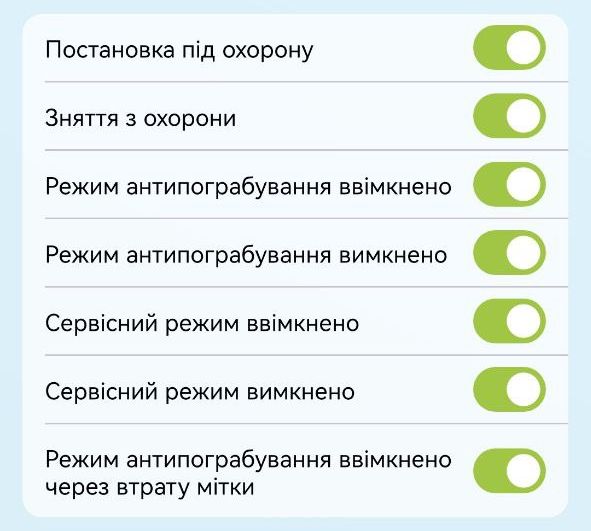
Решта повідомлень розподілені по групах. Ви можете вимкнути як всю групу загалом, так і обравши тільки певні повідомлення в самій групі:
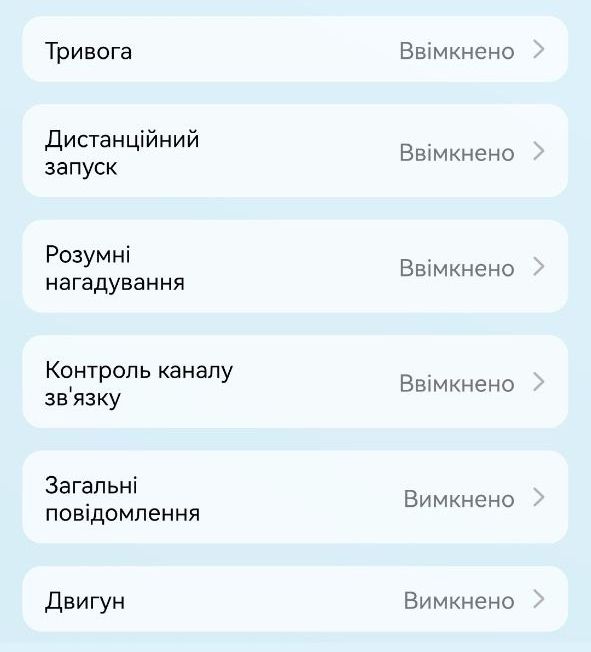
Наприклад: push-повідомлення про двері/капот/багажник – керуються з групи «Загальні повідомлення». Ви можете вимкнути всю группу загалом, або залишити лише потрібні повідомлення, залишивши синій пропорець. Після зміни налаштувань натисніть «Зберегти зміни».
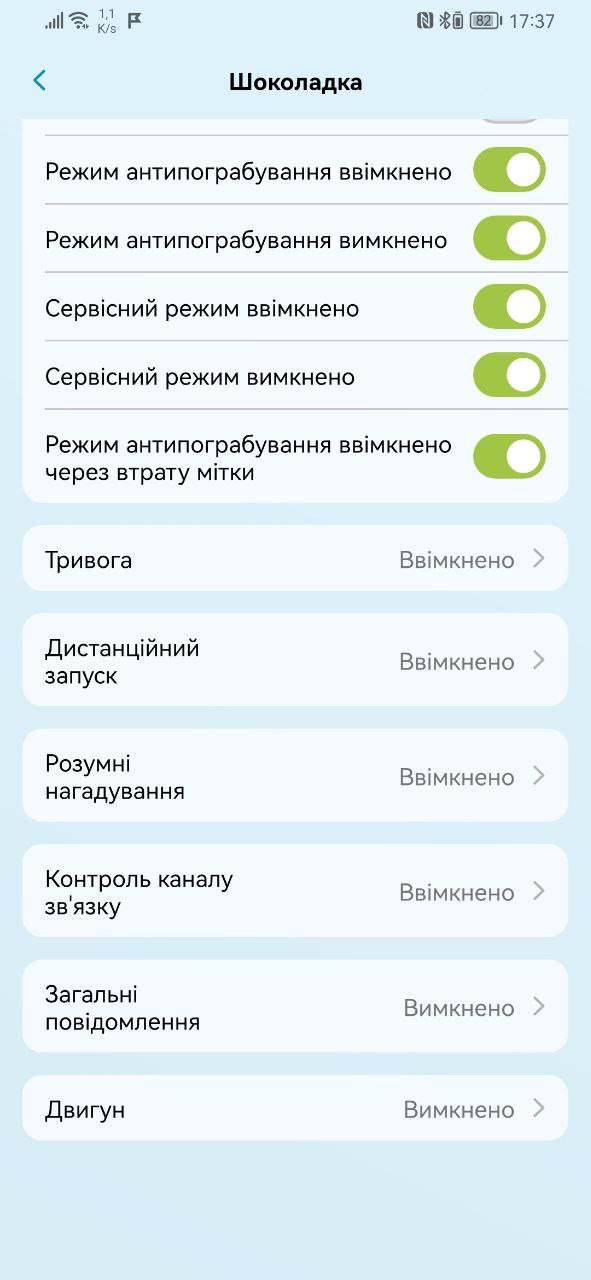
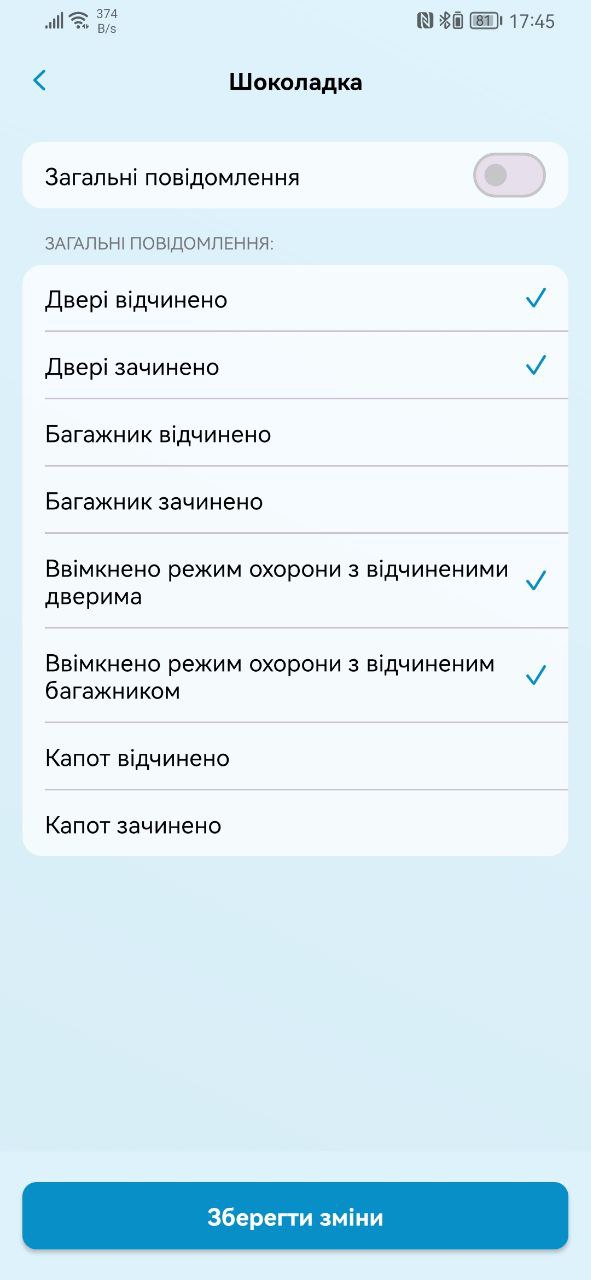
Зверніть увагу: повідомлення групи «Тривога» сповіщаються окремим звуковим сигналом, схожим на спрацювання сирени в автомобілі. Для повідомлень цієї категорії можна обрати можливість сповіщень в режимі «Не турбувати».
Користувачі операційних систем Android як і раніше мають змогу налаштувати власні звуки як для загальних, так і для тривожних повідомлень. Для цього необхідно перейти в налаштування смартфону (операційної системи), обрати розділ «Сповіщення» та налаштувати сповіщення для додатку Treeum.
Нажаль, Apple не дозволяє користувачам iOS встановлювати власні звуки для повідомлень.
Будь ласка, зверніть увагу: тривожні повідомлення розроблені для того, щоб користувач міг своєчасно відреагувати на сигнали тривоги охоронної системи. Якщо охоронна система надсилає хибні повідомлення дуже часто (наприклад про датчик наклону або удару) — то це привід звернутися за консультацією до вашого майстра. Або спробувати самостійно налаштувати чутливість датчику удару із додатку.
Якщо після видалення пристрою з одного акаунту Ви додаєте його у інший, то пристрій додається миттево. Але побачити його у списку пристроїв можна буде лише через певний час (5-10 хвилин). Це пов’язано з оновленням бази даних.
То ж зачекайте, будь-ласка, та знову відкрийте застосунок. Пристрій з’явиться.
Також, щоб пришвидшити цей механізм, відправьте на систему СМС з текстом: RESET
Після отримання відповіді радимо декілька разів поставити та зняти систему з охорони, щоб вона скоріше передала нові дані на сервер.
Наступного разу радимо користуватися функцією “Передати пристрій“. Це дозволяє передавати пристрій до іншого акаунту без зайвих затримок.
Наразі додаток Treeum доступний лише для українських користувачів. Згодом ми додамо можливість завантажувати додаток користувачам з інших країн.
Якщо ви знаходитесь в Україні, та намагаєтесь завантажити додаток Treeum але отримуєте помилку: “Додаток недоступний для вашої країни” – перевірте налаштування країни в профілях Google Play або AppStore.
Довідка для Google Play.
Довідка для AppStore.
З міркувань безпеки користуватися додатком Тріум з одного акаунту одночасно можливо лише на одному пристрої.
Якщо той самий акаунт використовується одночасно на другому пристрої – додаток перериває зв’язок із сервером на першому та закриває з’єднання, переходячи до екрану входу в акаунт.
Щоб використовувати додаток на двох смартфонах, необхідно зареєструвати другий акаунт в додатку та поділитися пристроєм за допомогою функціоналу «Сумісне користування».
Якщо ви продаєте автомобіль, або вирішили передати права власника іншому користувачу – скористуйтеся функцією «Передати пристрій».
В меню Налаштувань оберіть «Мої пристрої» / «Назва пристрою» / «Передати до іншого акаунту». Вкажіть номер телефону користувача Тріум, на акаунт якого ви бажаєте перенести пристрій. При передачі пристрою ви можете зберегти та передати всю історію подій, або повністю видалити всі дані.
При передачі пристрою на інший акаунт, ви можете залишити Слот в своєму акаунті (тоді новий користувач має сплатити вартість тарифу для користування пристроєм), або передати Слот разом із пристроєм (тоді користувач матиме можливість користуватися пристроєм до кінця терміну дії Слота, після чого вже сплачувати надалі самостійно).
Для авторизації передачі вам буде надіслано коди підтвердження у SMS та на e-mail. Після перенесення пристрій буде видалено з вашого акаунту, а користувач, якому ви передали пристрій стане його власником.
Зверніть увагу!
Новий власник має попередньо завантажити додаток Тріум та зареєструватися за своїм номером телефона. передати пристрій користувачу, який незареєстрований в Тріум — неможливо.
Якщо ви придбали автомобіль з пристроєм, зареєстрованим в Treeum Online, а зв’язку з минулим власником для передачі його через додаток немає — зверніться до нашої служби підтримки. Після підтвердження прав нового власника, пристрій буде перенесено на його акаунт.
Зміна власника в Тріум можлива лише після зміни номера телефону власника в самої охоронній системі.
Якщо при перегляді екрану мапи, або маршрутів, або історії подій ви отримуєте повідомлення, що перегляд недоступний, то це каже що власник пристрою, яким з вами поділилися не надав відповідні права перегляду.
Щоб отримати доступ до цієї інформації, зверніться до власника пристрою.
При додаванні нового пристрою в додаток Тріум користувач вказує номер sim-картки, яка в нього встановлено. За цим номером ви можете зателефонувати з додатку на пристрій у випадку, коли він не на зв’язку. Він також потрібний вам для поповнення балансу SIM-картки.
Видалити акаунт користувач може самостійно. Для цього необхідно відкрити в додатку меню «Налаштування» / «Управління акаунтом» / «Видалити акаунт». Для підтвердження особи власника при видалені акаунту, необхідно ввести пароль від акаунту:
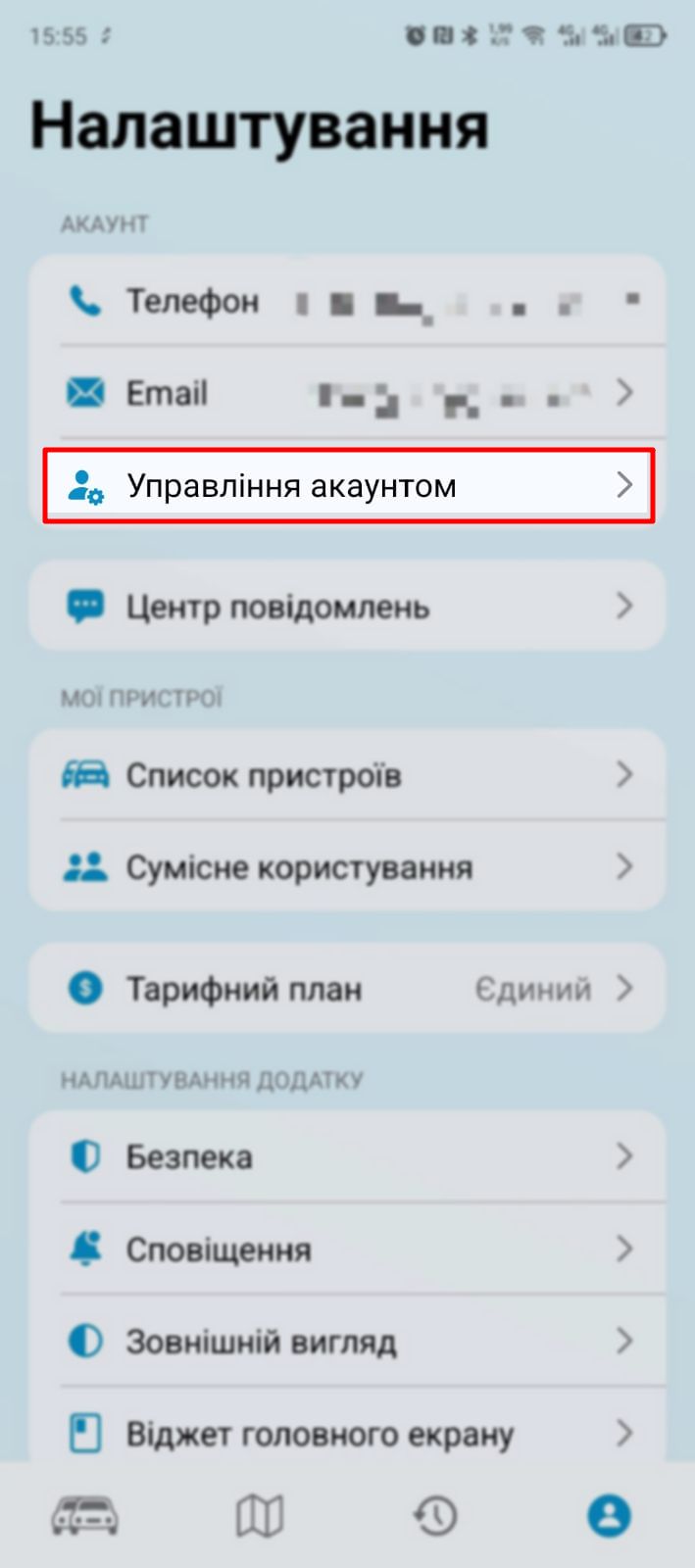
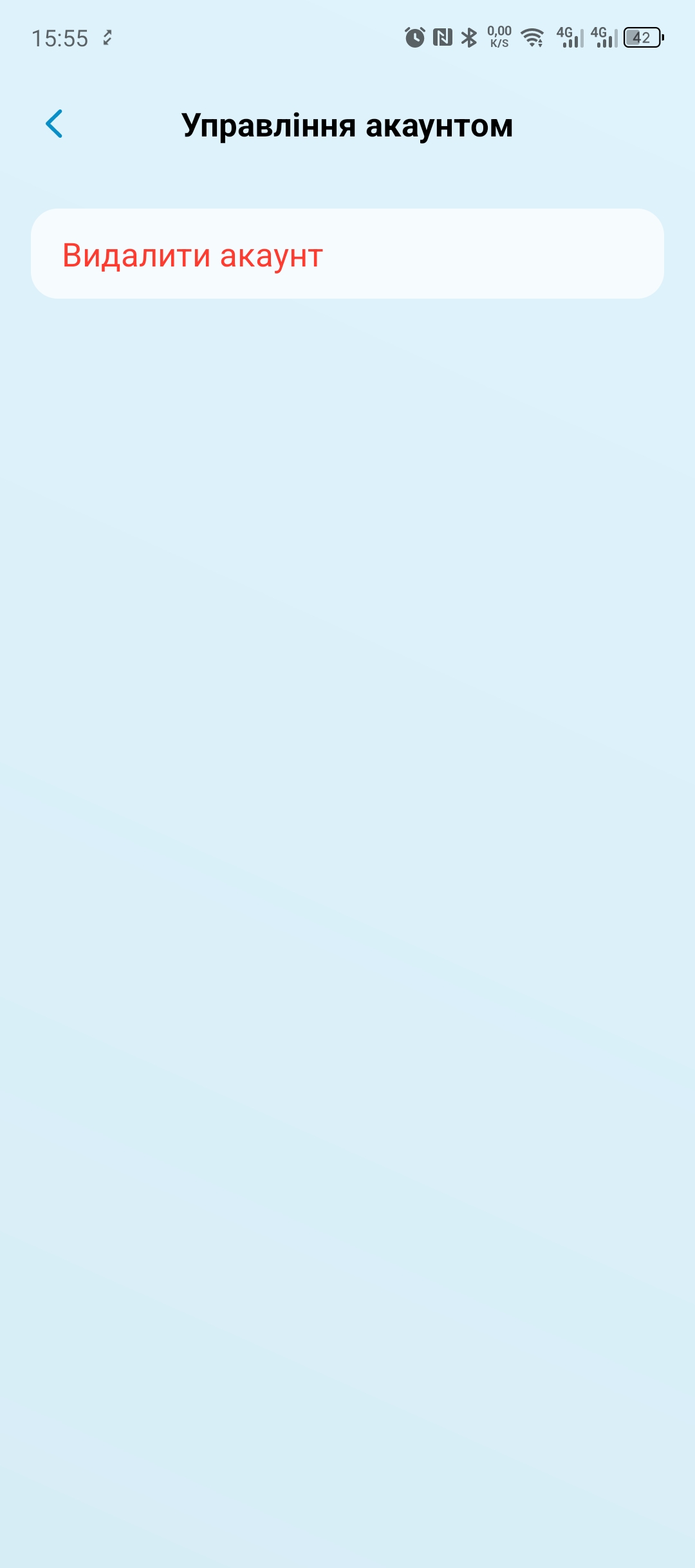
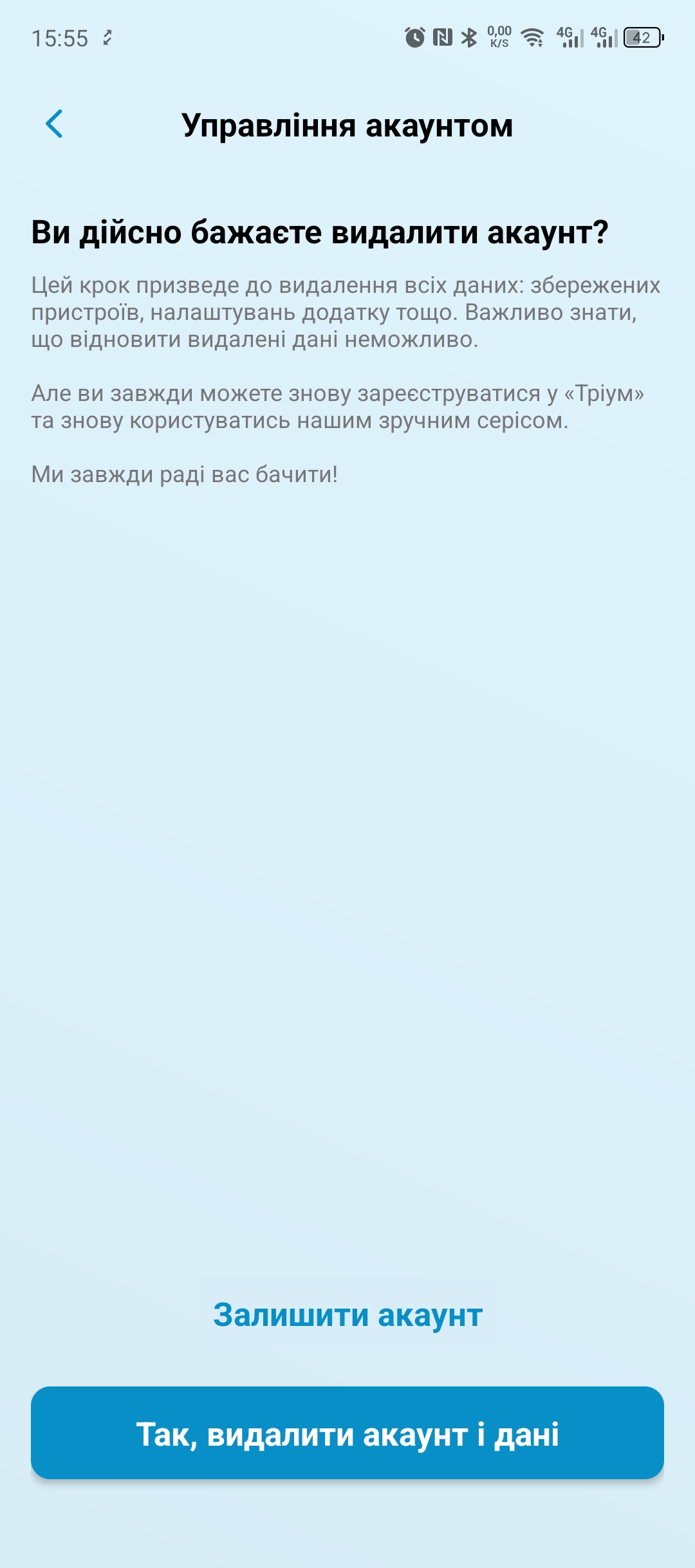
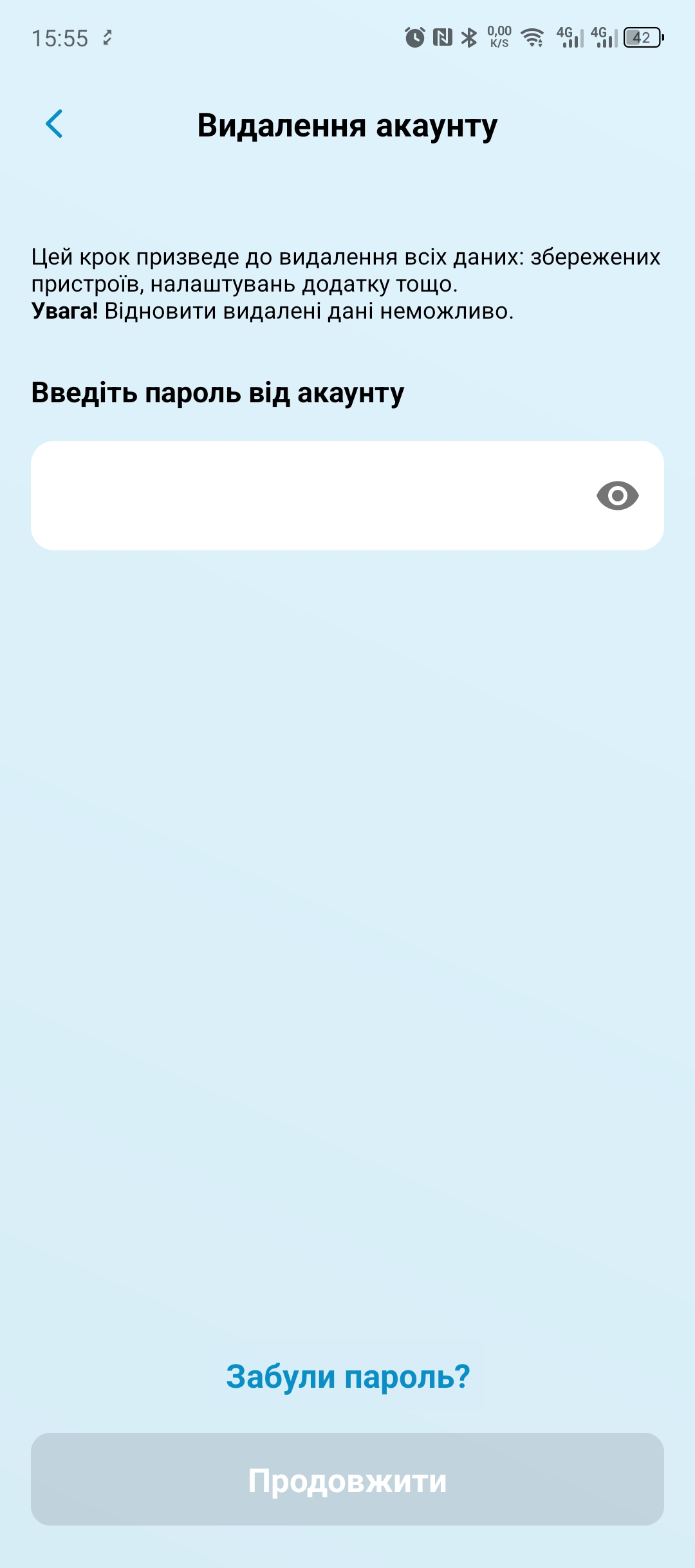
Після успішної авторизації всі дані користувача, а також дані про всі пристрої, історія подій та переміщення цих пристроїв будуть видалені з серверів Триум назавжди.
Більш детально про Триум, поняття персональних даних та базу персональних даних, також мету збору, обсяг персональних даних, процес обробки, зберігання, розголошення, права власника персональних даних тощо врегульовано в Політиці конфіденційності, розміщеної за посиланням: https://treeum.online/privacy.
Оберіть ваш пристрій:
Якщо під час користування додатком ви отримуєте помилку: «Не вдалося увійти в додаток» — це каже про те, що додаток не має можливості з’єднатися із сервером Treeum.Online через мережу Інтернет.
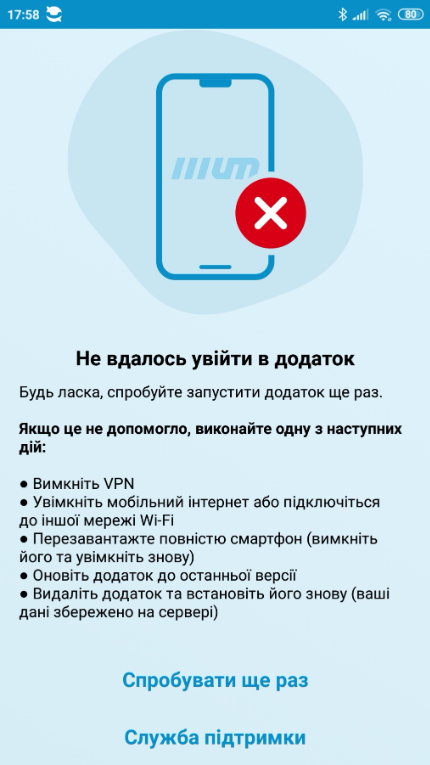
Якщо вказані дії не допомогають, зверніться, до нашої служби підтримки.
На операційних системах Android 7.0 та нижче існує програмна помилка, яка була виправлена компанієї Google лише з версії 7.1. Спробуйте оновити операційну систему, або скинути налаштування смартфону на заводські.
Якщо оновлення операційної системи для вашого смартфону не існує, а скидання на заводські налаштування не мало результату – використання додатку на ції версії ОС неможливе.
Ми передивилися усі можливі кейси з цього приводу, але проблема присутня саме у операційній системі.
На привеликий жаль з нашого боку вирішити це питання неможливо.
Оплатити тарифний план за користування платформою Триум можливо тільки з додатку через платіжну систему.
Знимати кошти з рахунку сім-картки, яка встановлено в вашому пристрої, може виключно мобільний оператор, який обслуговує цю картку. Саме тому Триум не може використовувати вашу сім-картку для сплати. Кошти, які ви сплачуєте оператору — залишаються на балансі сім-картки.
Для сплати тарифу Триум, якщо ви є власником пристрою, а не сумісним користувачем, то на екрані ви побачите кнопку «Оплатити тариф». Натиснувши на неї ви зможете обрати термін оплати. Результат платежу буде відображений в меню «Налаштування» / «Тарифний план» / «Історія платежів».
Також термін дії сплаченого слоту пристрою ви зможете побачити також в меню «Налаштування» / «Тарифний план» / «Кількість слотів».
Зверніть увагу!
Тарифний план Триум не включає в себе вартість послуг мобільного зв’язку. Оплата тарифу мобільного оператора за послуги зв’язку виконується окремо від послуг Триум. Тобто користувач оплачує послуги мобільного оператора (поповнює сім-картку) та окремо сплачує тарифний план Триум.
Оплатити тарифний план за користування платформою Триум можливо тільки з додатку через платіжну систему.
Знимати кошти з рахунку сім-картки, яка встановлено в вашому пристрої, може виключно мобільний оператор, який обслуговує цю картку. Саме тому Триум не може використовувати вашу сім-картку для сплати. Кошти, які ви сплачуєте оператору — залишаються на балансі сім-картки.
Для сплати тарифу Триум, якщо ви є власником пристрою, а не сумісним користувачем, то на екрані ви побачите кнопку «Оплатити тариф». Натиснувши на неї ви зможете обрати термін оплати. Результат платежу буде відображений в меню «Налаштування» / «Тарифний план» / «Історія платежів».
Також термін дії сплаченого слоту пристрою ви зможете побачити також в меню «Налаштування» / «Тарифний план» / «Кількість слотів».
Зверніть увагу!
Тарифний план Триум не включає в себе вартість послуг мобільного зв’язку. Оплата тарифу мобільного оператора за послуги зв’язку виконується окремо від послуг Триум. Тобто користувач оплачує послуги мобільного оператора (поповнює сім-картку) та окремо сплачує тарифний план Триум.
Кожному користувачу Триум надає 7 днів для сплати Слоту при додаванні нового пристрою, або при закінченні терміну дії поточного тарифного плану. По закінченню семиденного терміну, користування пристроєм із простроченим терміном оплати блокується.
Якщо ви є власником пристрою, то на екрані ви знайдете кнопку «Оплатити». Натиснувши на неї ви зможете обрати термін оплати:
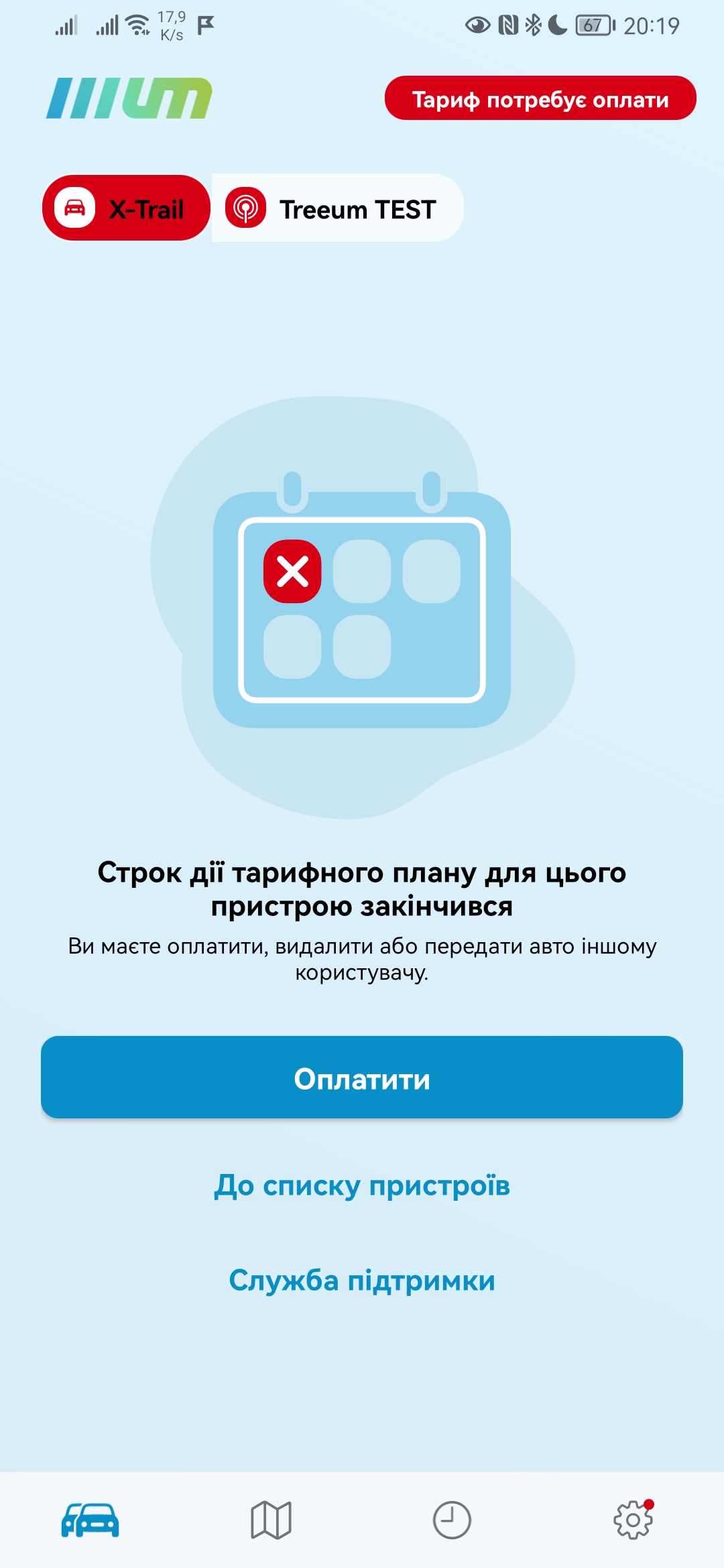
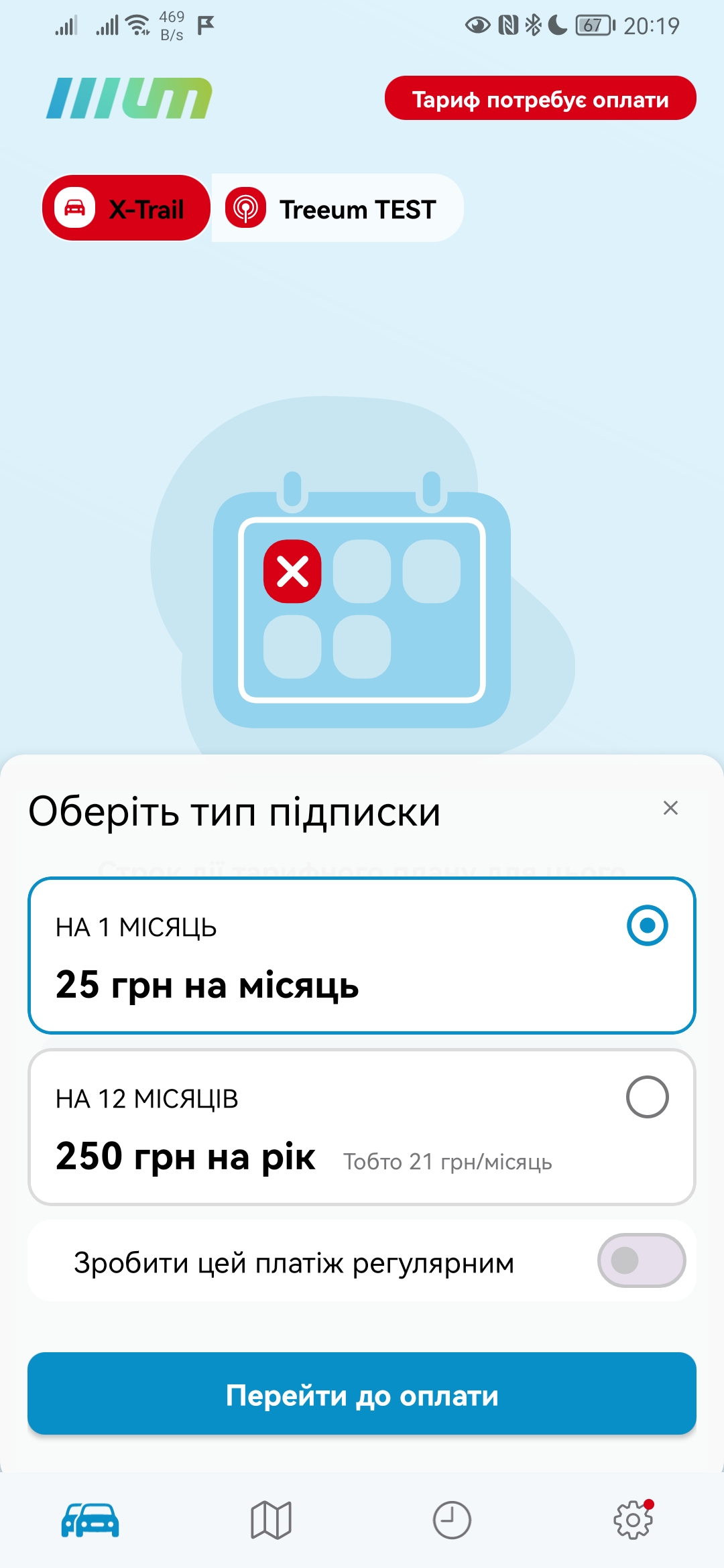
Результат платежу буде відображений в меню «Налаштування» / «Тарифний план» / «Історія платежів». Також термін дії сплаченого слоту пристрою ви зможете побачити також в меню «Налаштування» / «Тарифний план» / «Кількість слотів».
Якщо ви є сумісним користувачем (тобто з вами поділилися пристроєм), то кнопка оплати вам буде недоступна:

Сплатити тариф з додатку може лише власник пристрою зі свого акаунту.
Оплатити тарифний план за користування платформою Триум можливо тільки з додатку через платіжну систему.
Знимати кошти з рахунку сім-картки, яка встановлено в вашому пристрої, може виключно мобільний оператор, який обслуговує цю картку. Саме тому Триум не може використовувати вашу сім-картку для сплати. Кошти, які ви сплачуєте оператору — залишаються на балансі сім-картки.
Для сплати тарифу Триум, якщо ви є власником пристрою, а не сумісним користувачем, то на екрані ви побачите кнопку «Оплатити тариф». Натиснувши на неї ви зможете обрати термін оплати. Результат платежу буде відображений в меню «Налаштування» / «Тарифний план» / «Історія платежів».
Також термін дії сплаченого слоту пристрою ви зможете побачити також в меню «Налаштування» / «Тарифний план» / «Кількість слотів».
Зверніть увагу!
Тарифний план Триум не включає в себе вартість послуг мобільного зв’язку. Оплата тарифу мобільного оператора за послуги зв’язку виконується окремо від послуг Триум. Тобто користувач оплачує послуги мобільного оператора (поповнює сім-картку) та окремо сплачує тарифний план Триум.
Зверніться, будь ласка, з цим питанням до служби підтримки.
Іноді платіжна система відхиляє спробу оплатити, якщо користувач не підтверджує оплату в додатку свого банку (або кодом з СМС). В такому випадку необхідно уважно переглянути запити, які платіжна система надсилає вам під час оплати.
Також радимо спробувати оплатити пізніше.
SIM-картка в охоронній системі відповідає за наявність зв’язку між нею та сервером Treeum.Online, що необхідно для роботи додатку. Також система телефонує власнику та надсилає СМС у разі тривоги. Відсутність достатньої суми коштів на рахунку призводить до відключення певних послуг оператором, який обслуговує цю картку: мобільного інтернету, голосових дзвінків та можливості надсилати SMS повідомлення вланиску. Саме тому власник має дбати про своєчасне поповнення балансу SIM-картки.
Оплата послуг мобільного оператора (поповнення сім-картки) є окремою від оплати тарифного плану Триум.
Триум — це платна моніторінгова платформа. 15 березня ми вперше попередили користувачів про перехід на платний тариф. З 30 квітня 2024 року всі поточні користувачі були автоматично переведені на тарифний план «Єдиний». Плата відтепер здіймається за кожен пристрій, та береться тільки з його власника. Сумісне користування пристроєм стає повністю безкоштовним, а кількість сумісних користувачів при цьому необмежена. Жодних обмежень з функціоналу додатку більше не буде. Термін зберігання інформації про історію події та маршрути складатиме 180 діб.
Вартість тарифу — 50 грн на місяць, або 500 грн на рік. Детальніше про вартість тарифного плану вказано на цій сторінці.
Більше інформації про перехід на платний тариф ми зібрали тут.
При додаванні нового пристрою в додаток разом із пристроєм створюється тарифний Слот (умовно — комірка, в якій додається цей пристрій). Для такого Слоту власник отримує 7 днів безкоштовного користування в якості ознайомчого періоду, протягом якого необхідно сплатити вартість тарифного плану.
Подивитися кількість Слотів (пристроїв, якими користувач володіє) в додатку можна в меню «Налаштування» / «Тарифний план» / «Кількість слотів». Слот із ознайомчим періодом має відповідну назву із вказаним терміном дії цього періоду:
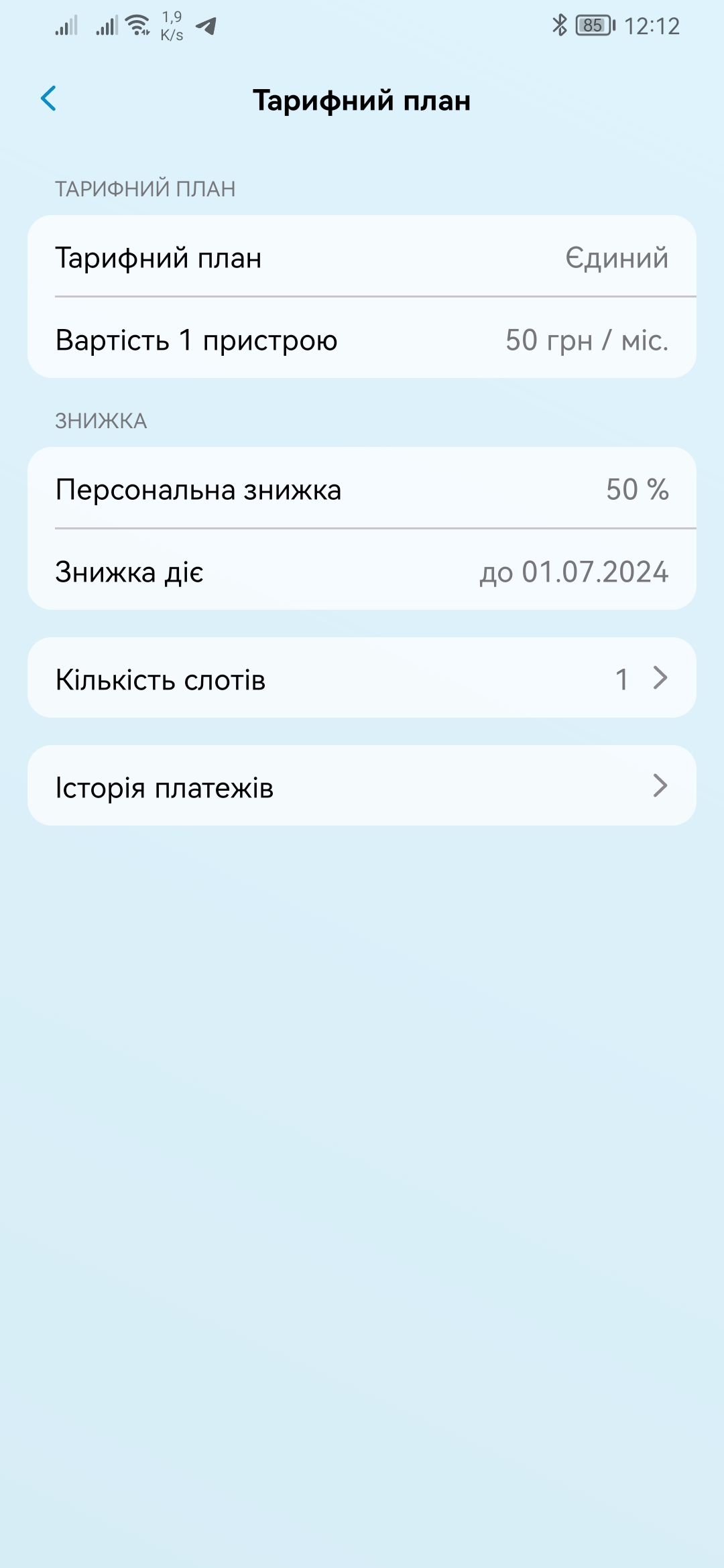
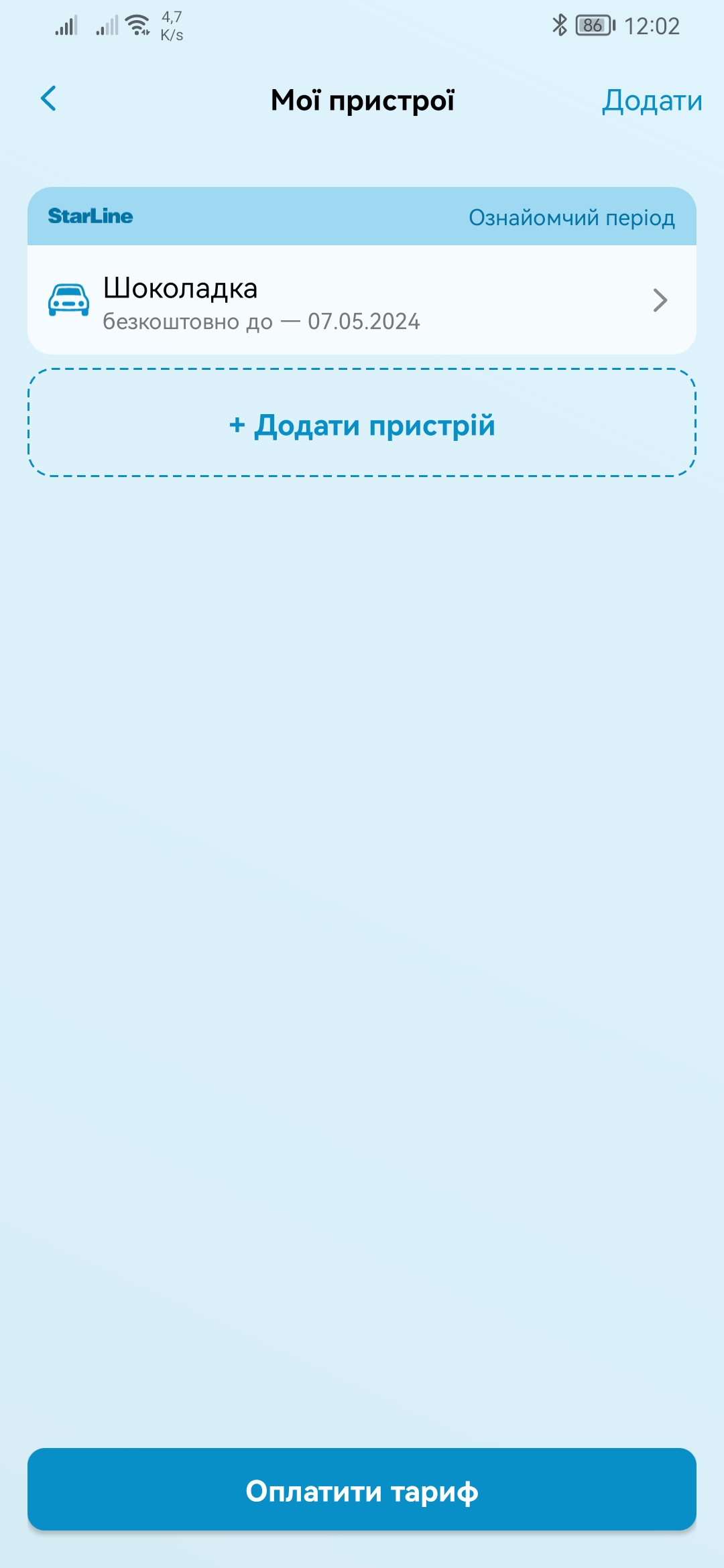
Якщо у користувача лише один пристрій, який знаходиться в ознайомчому періоді, то на головному екрані додатку з’являється кнопка «Оплатити тариф»:

Натиснувши на кнопку користувач одразу переходить до обрання типу підписки — на 1 місяць, чи на рік, а також має можливість зробити цей платіж регулярним:
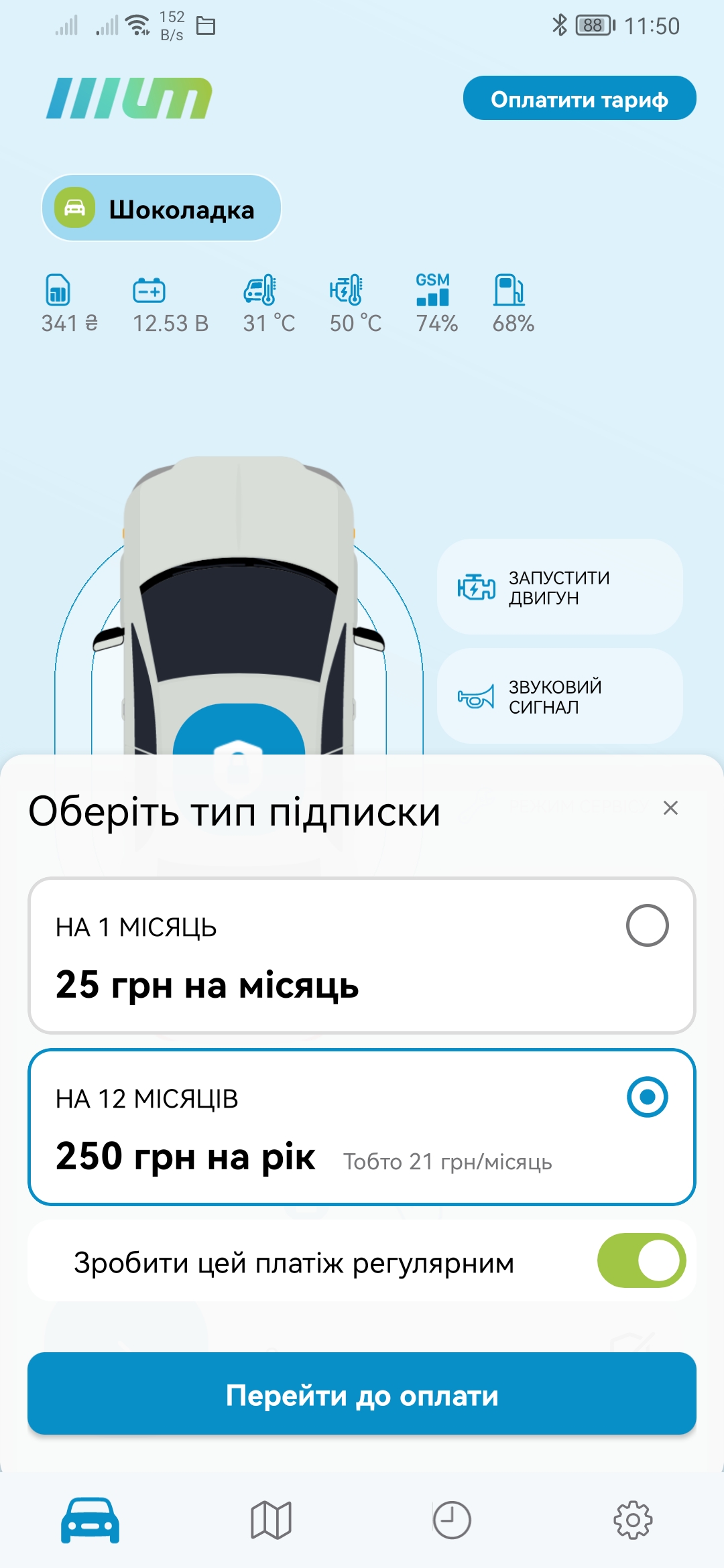
Після натискання на кнопку «Перейти до оплати» відкривається вікно платіжної системи:
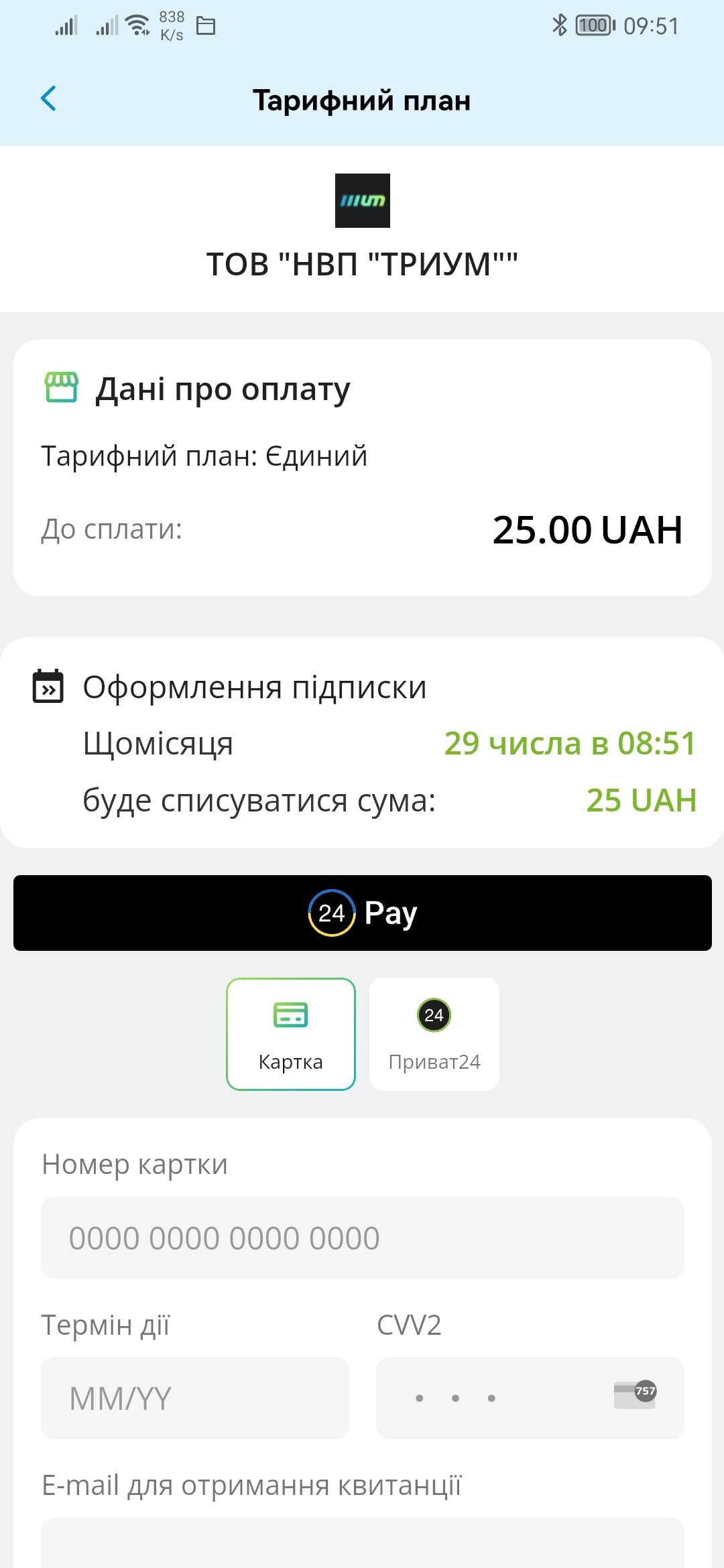
В разі успішної оплати, користувач отримує відповідне повідомлення:
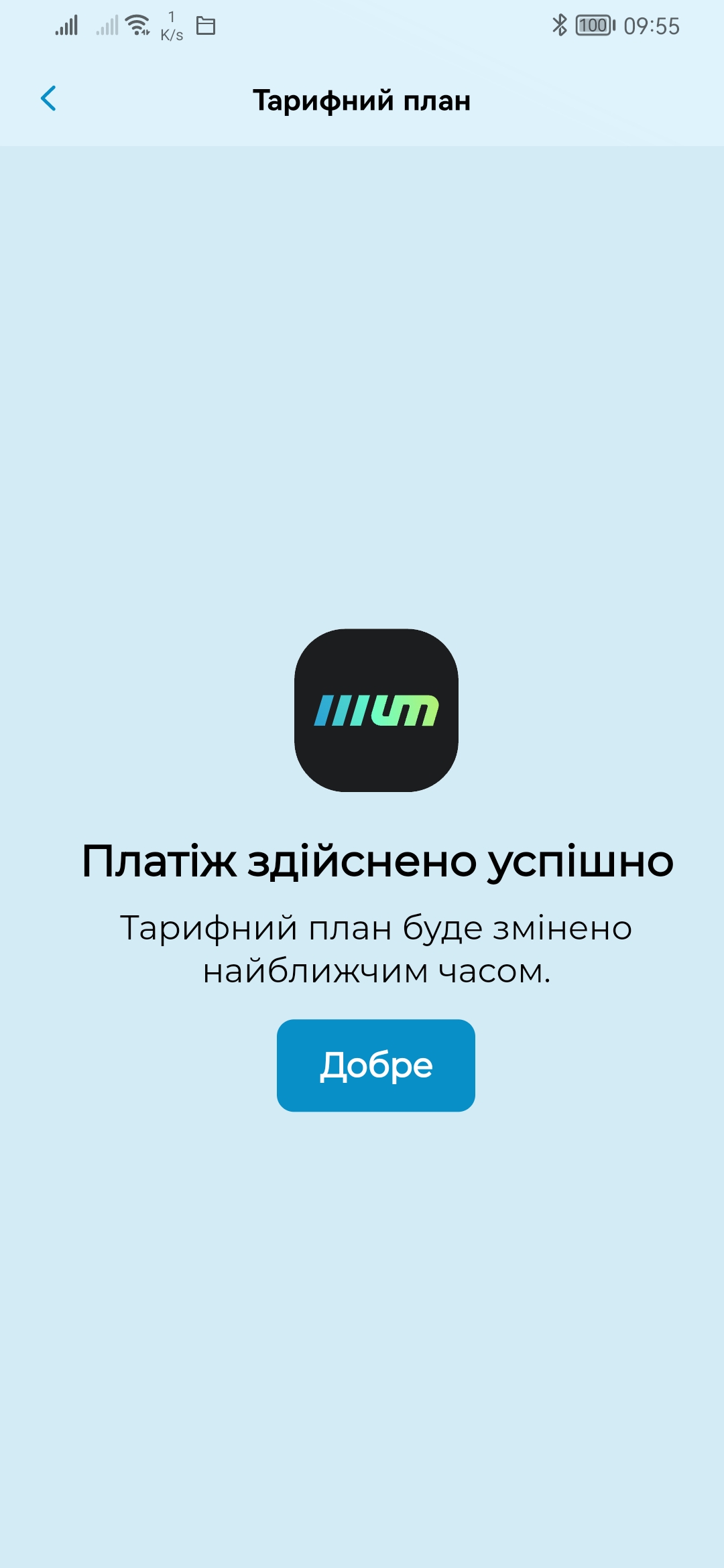
Перевірити успішне здійснення платежу можливо також в меню «Налаштування» / «Мої пристрої». Відповідний Слот з пристроєм тепер матиме дату наступного платежу:
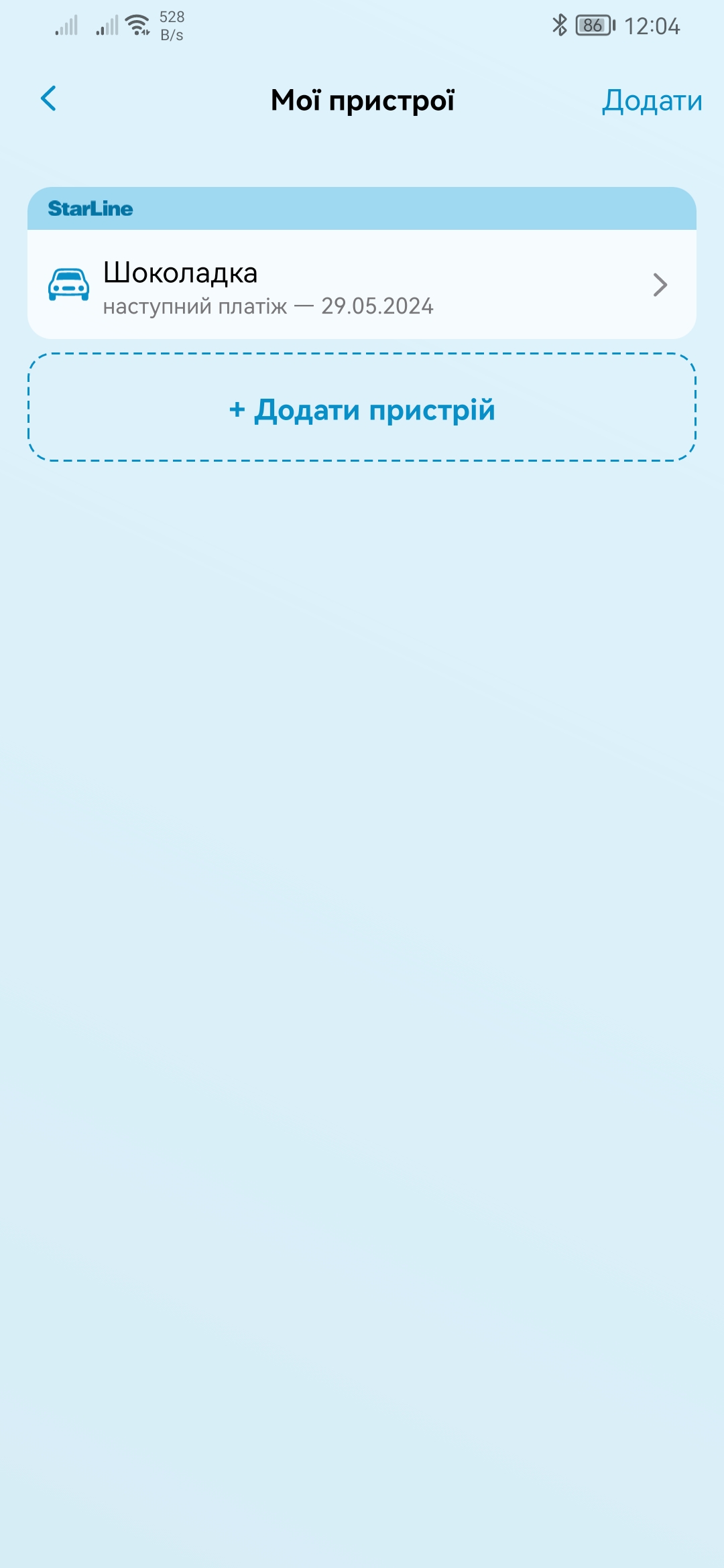
Історія всіх здійснених платежів доступна користувачу в меню «Налаштування» / «Тарифний план» / «Історія платежів»:
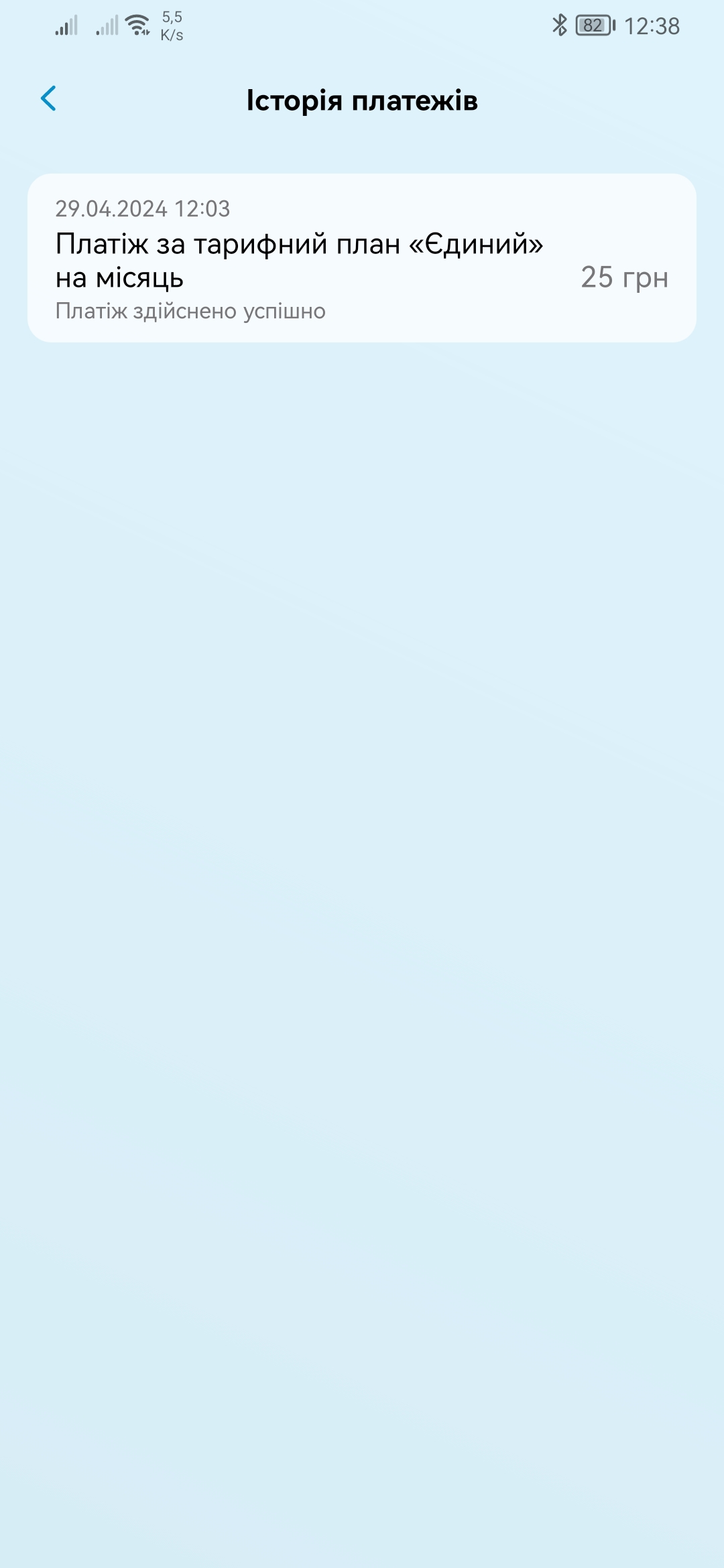
«Пристрій» — це система, яка була підключена до сервісу Treeum Online та якою ви керуєте за допомогою додатку Тріум.
«Власник пристрою» — це користувач, який самостійно додав пристрій у свій акаунт. Власник пристрою має необмежені права використання цього пристрою: налаштування, передача, надання сумісного доступу, видалення.
«Сумісний користувач» — це зареєстрований користувач сервісу Treeum Online з яким Власник поділився пристроєм за допомогою функціоналу «Сумісний доступ» тим самим надав можливість керувати цим пристроєм. В залежності від прав, які було надано сумісному користувачу, він може переглядати, керувати та налаштовувати пристрій. Сумісний користувач не може ділитися, передавати або видаляти пристрій.
«Слот» — це умовна комірка, в яку розміщується пристрій при його додаванні в застосунку. Саме Слот має термін користування і сплачується згідно з тарифами поточного тарифного плану (щомісяця, або щорічно).
Подивитися термін дії слоту для конкретного пристрою можна в меню «Налаштування» / Тарифний план» / «Кількість слотів»:
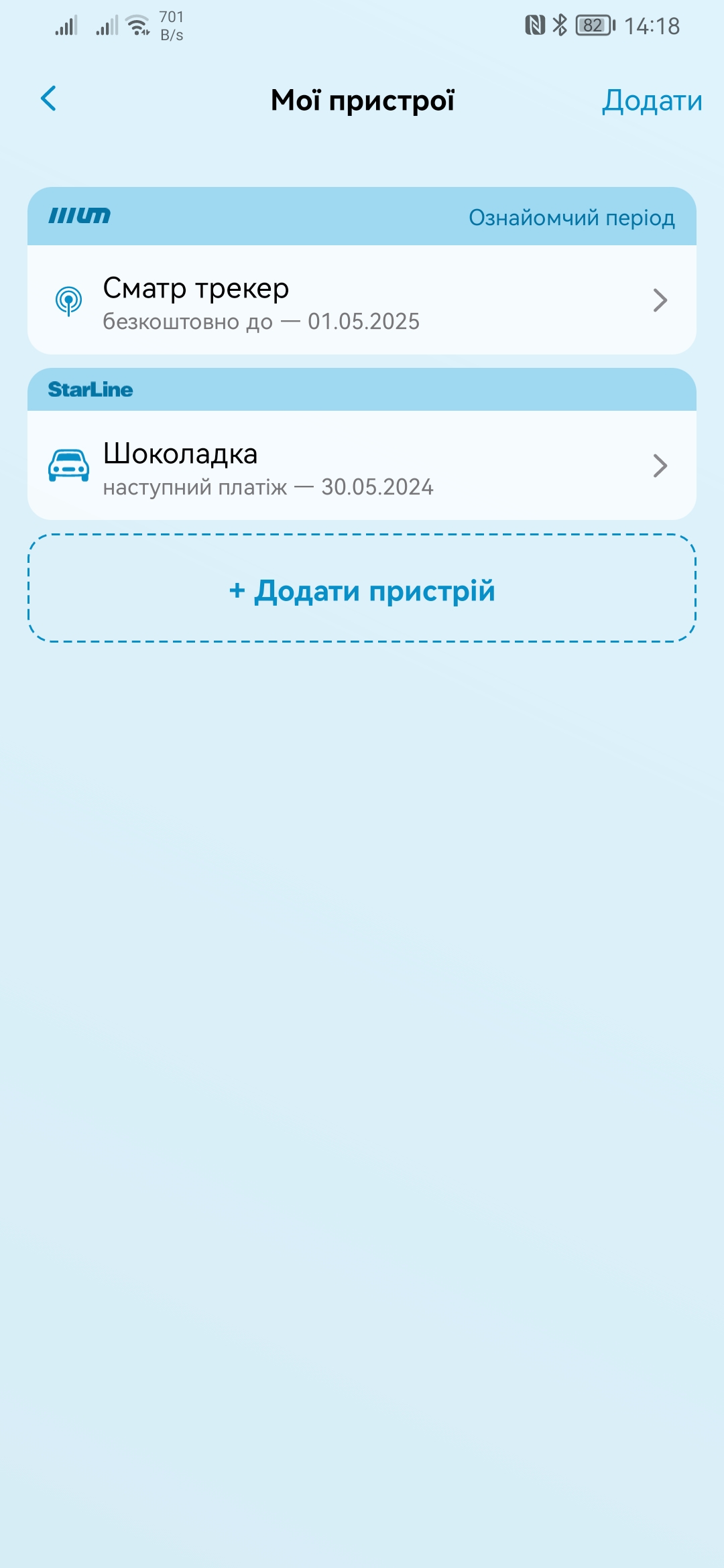
При видаленні пристрою, якщо Слот був сплачений на певний термін, користувач може залишити цей слот в своєму акаунтиі і тоді він матиме можливість додати в нього будь-який новий пристрій без необхідності платити за нього до кінця терміну його дії:
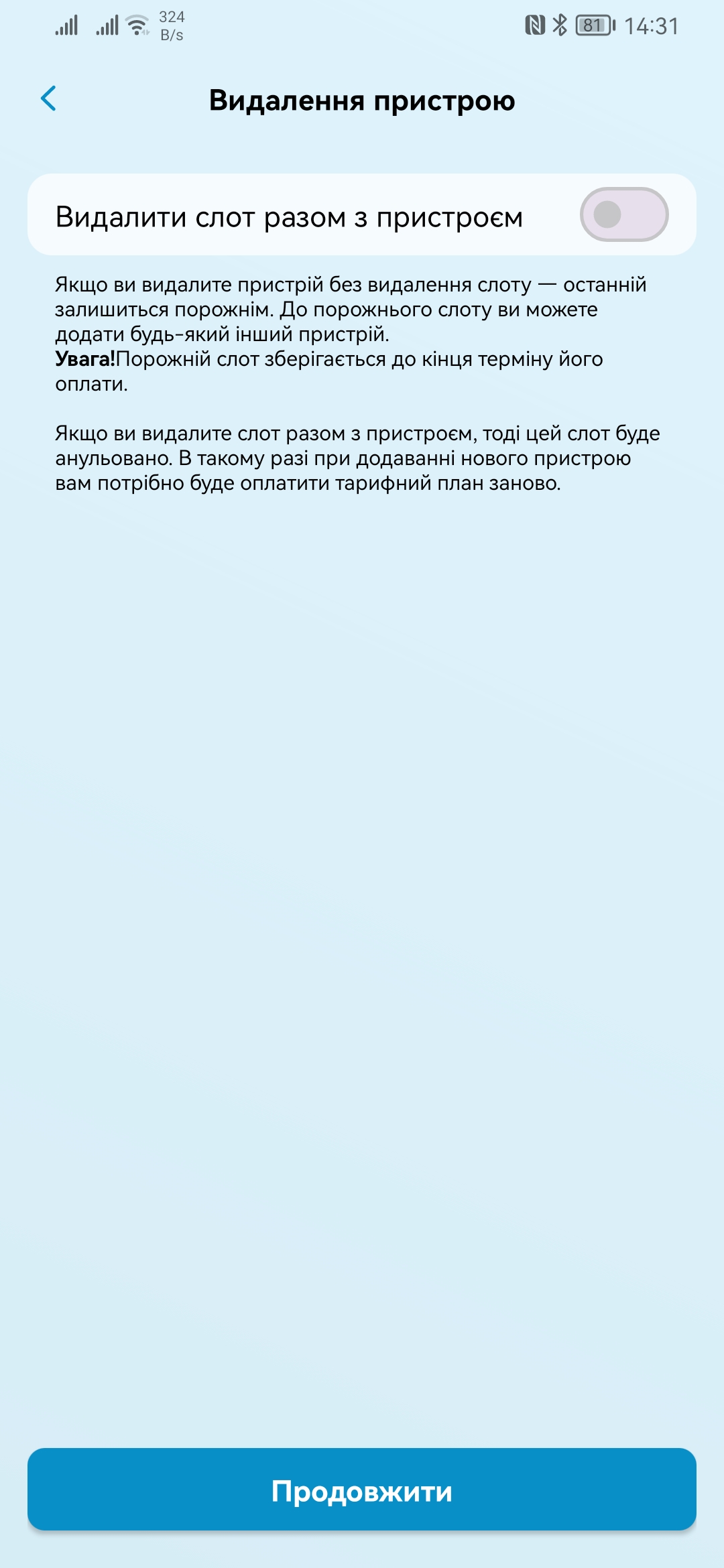
Якщо користувач видалаяє пристрій разом зі слотом — відновити термін дії оплаченого слоту буде неможливо, а кошти, витричені на придбання тарифного плану для слота не повертаються:

При передачі пристрою на інший акаунт, власник пристрою може залишити Слот в своєму акаунті. Тоді новий користувач має сплатити вартість тарифу для користування пристроєм):

Власник пристрою може також передати пристрій разом зі Слотом. В такому випадку новий користувач матиме можливість користуватися пристроєм до кінця терміну дії Слота, після чого вже сплачувати надалі самостійно):

Порожній слот виникає при видаленні пристрою без слоту, або при передачі пристрою без слоту.
Також попрожній слот може з’явитися у користувачів, які придбали тарифні плани «Пара», «Сімейний» або «PRO» і були переведені на тариф «Єдиний». Відповідно до умов минулого тарифного плану, користувачам надана кількість слотів, які вони можуть використовувати для своїх пристроїв до кінця терміну дії тарифного плану: «Пара» — 2 слоти, «Сімейний» — 3 слоти, «PRO» — 5 слотів. Якщо кількість пристроїв у таких користувачів менша за кількість слотів (наприклад: був тарифний план «Пара», а пристрій — лише один) — то з’являється порожній слот із терміном дії до кінця проплаченного терміну тарифного плану.
Користувач із порожнім слотом може в будь-який момент додати новий пристрій в свій акаунт. Такий пристрій буде розміщено в цьому порожньому слоті без необхідності сплачувати за нього окремо, до кінця дії поточного терміну тарифу.
Після закінчення терміну дії тарифного плану для порожнього слота, користувач може продовжити його термін дії за своїм бажанням (наприклад, якщо бажає в майбутньому додати пристрій), або не сплачувати. Якщо порожній слот не буде сплачено протягом 7 днів після закінчення терміну його дії — він буде автоматично видалений.
Щоб не сплачувати продовження дії порожнього слоту, при переході на сторінку оплати тарифу (або «Налаштування» / «Тарифний план» / «Кількість слотів»), натисніть на кнопку «Вибрати» та оберіть тільки ті слоти, які потребують подовження.
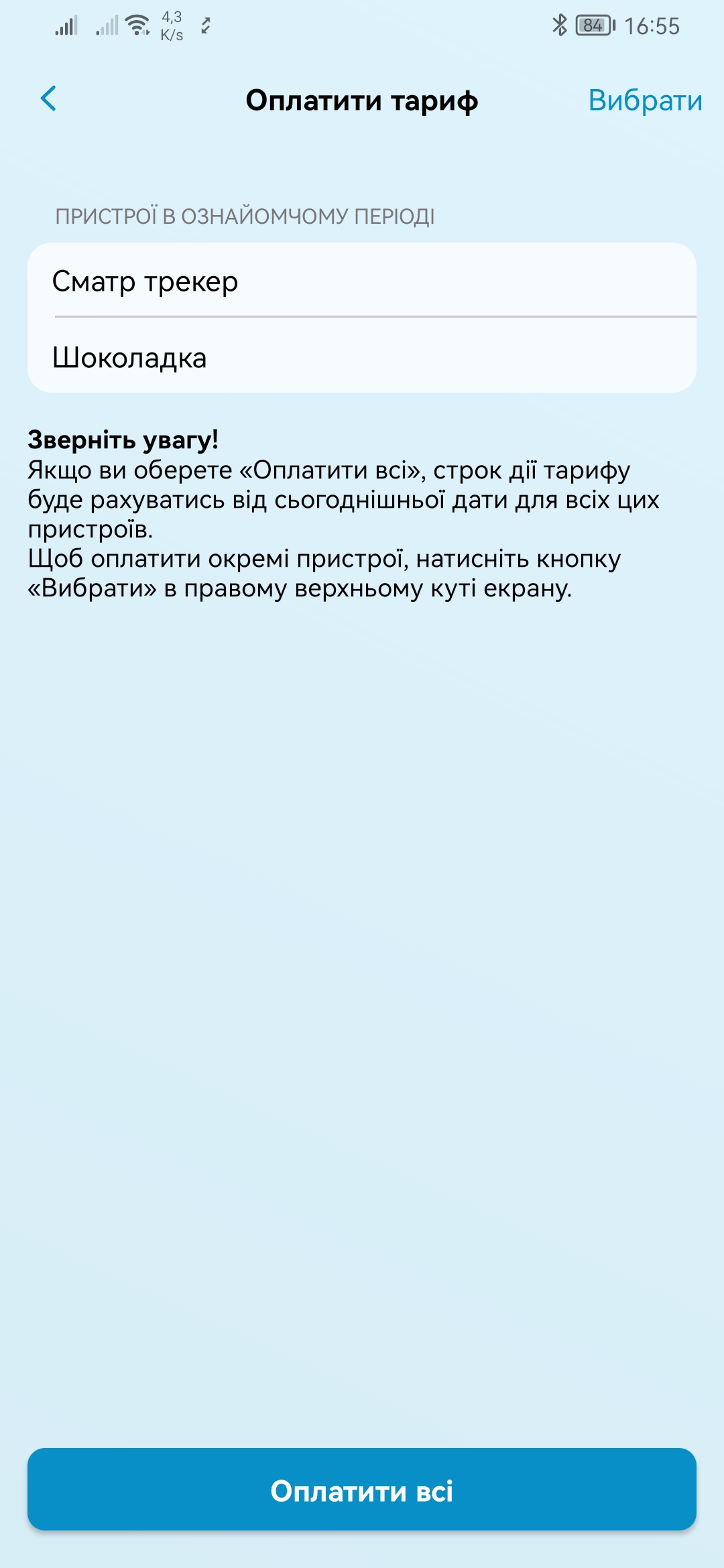
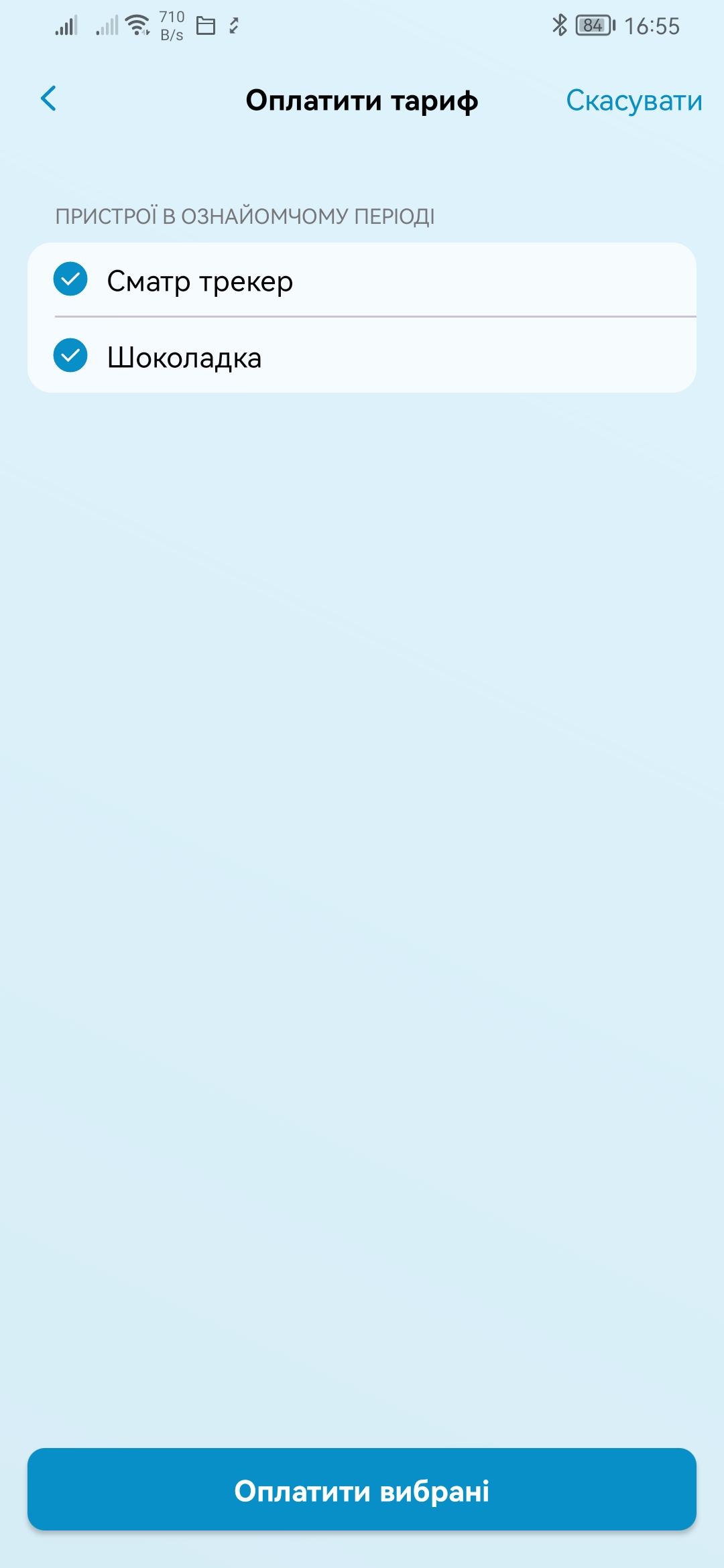
Якщо у вас виникають додаткові питання стосовно тарифних слотів, або умов тарифного плану, будь ласка, напишіть нам у технічну підтримку.
Для охоронних систем 6-го та 7-го поколінь ми розробили спеціальну прошивку, яка дозволяє адаптувати їх для роботи з Treeum. Після адаптації пристрій підтримує зв’язок виключно з серверами Treeum.Online, що гарантує що ваші дані залишаються в безпеці й надійно збережені.
Прошивка пристрою має бути виконана на СТО або спеціалізованому сервісі, майстер якого має досвід з встановлювання та налаштування охоронних систем StarLine. Якщо у вас є досвід з виконання цієї процедури самостійно, ви можете зробити адаптацію власноруч. Але обов’язково дотримуйтесь рекомендацій, вказаних на цій сторінці. Ми також додали на наш сайт повну інструкцію із самостійної адаптації, розроблену фахівцями сервісного центру StarLine.
Якщо вам потрібна інформація де можна зробити адаптацію в вашому місті — зверніться, будь ласка, до нашої технічної підтримки.
Ми розробили спеціальну пам’ятку власника охоронної системи, яку радимо використати при адаптації охоронної системи. Дізнайтесь на що потрібно обов’язково звернути увагу перед та після адаптації.
Адаптація охоронної системи складається з оновлення її прошивки, яка вносить необхідні зміни в протокол обміну даними для роботи з сервером Treeum Online. Після адаптації можливість одночасного використання додатка Treeum та StarLine не передбачена (але додаток StarLine може окремо працювати з системою через Bluetooth, якщо це було налаштовано).
Прошивка Триум для охоронної системи StarLine заснована на офіційній прошивці від виробника, в яку внесено тільки необхідні зміни для роботи з серверами Treeum Online. Оновлення прошивки не змінює алгоритмів та логіки роботи пристрою, наявних налаштувань та гнучкої логіки, та не впливає на безпеку її роботи. Адаптація пристрою не означає, що він перестає бути “Старлайном” і щось може не так працювати. Пристрій залишається тим самим, з тою самою гарантією від виробника. Але є певні зауваження які ми виклали у розділі «Додаткові поради» нижче і на які кожний майстер, який виконує адаптацію, має звернути обов’язкову увагу.
Прошивка Триум завантажується з цієї сторінки Її можна знайти нижче у таблиці. Для завантаження прошивки натисніть на відповідну іконку в правій колонці. Обирати прошивку необхідно згідно з моделлю охоронної системи. Дізнатися модель системи можна із її серійного номера. Помилково встановити не ту прошивку неможливо. Серійний номер системи відображено на:
Встановлену прошивку Триум можна в будь-який момент повернути на прошивку виробника. Повернення відбувається встановленням прошивки версії нижче версії адаптації. Це поверне всі зміни, але унеможливлює роботу з серверами Treeum Online.
Прошивку Триум можна також оновити, але наразі це передбачено лише для деяких систем (див. таблицю з прошивками, стовпчик «Можна оновити на»). Оновлення інших систем призведе до тих самих змін, що і «відкат» — тобто унеможливлює роботу із Триум. Оновлення систем, які підтримуються згідно з таблицею — виконується звичайними прошивками від виробника, доступними в програмі StarLine Master, але тільки після встановлення прошивки Триум.
Сама перепрошивка (адаптація) виконується стандартним методом за допомогою програми StarLine Master, доступної на офіційному сайті виробника охоронних систем. Ми наполегливо рекомендуємо проводити прошивку з використанням USB-кабелю.
Будь ласка, також уважно ознайомтесь з додатковими порадами, наданими нижче.
| Модель охоронної системи | Серійний номер | Прошивка Тріум | Можна оновити на | |
|---|---|---|---|---|
| StarLine A66, A96, AS96 | A96 .. | 2-24-9 | ✖ | завантажити |
| StarLine AS96 v2 | A96V2 .. | 2-24-9 | ✖ | завантажити |
| StarLine B66, B96 | B96 .. | 2-24-9 | ✖ | завантажити |
| StarLine S66, S96 | S96 .. | 2-26-6 | ✖ | завантажити |
| StarLine S66 v2, S96 v2 | ES96 .. | 2-30-2 | 2-31-1 + | завантажити |
| StarLine S66L v2, S96L v2 | ES96L .. | 2-28-5 | ✖ | завантажити |
| StarLine M66 | M66 .. | 1-33-1 | ✖ | завантажити |
| StarLine X96 v2 | X966 .. | 2-24-10 | ✖ | завантажити |
| StarLine A97, AS97, B97 | GEN7 .. | 2-30-2 | 2-31-1 + | завантажити |
| StarLine M18 | M18 .. | 1-33-1 | ✖ | завантажити |
| StarLine M18PRO | M18 .. | 1-33-1 | ✖ | завантажити |
Зверніть увагу!
Компанія Триум не підтримує роботу охоронних систем StarLine, вироблених після 24.02.2022 р. Всі питання, щодо роботи таких систем із додатком Treeum необхідно вирішувати із продавцем.
Адаптація зазвичай не змінює стандартні налаштування та налаштування гнучкої логіки, але треба розуміти, що будь-яке оновлення системи (особливо якщо мова йде про оновлення зі старої версії) може змінити таблицю налаштувань, що автоматично змінює деякі пункти на налаштування за замовчуванням. Перед виконанням перепрошивки обов’язково зробіть резервну копію налаштувань. Якщо в системі налаштовано багато функцій гнучкої логіки — також перевірте кожний з них після адаптації.
Перед та після виконання адаптації обов’язково перевірте функції охоронної системи.
Якщо якісь з цих функцій працювали по CAN, а після адаптації не працюють — це каже про можливі зміни в прошивці CAN. Тому радимо звертати увагу на то яка прошивка CAN була налаштовано ДО адаптації. Дуже часто бувають випадки, коли було встановлено прошивку для іншої моделі авто (або для іншого ринку).
Після адаптації обов’язково перевірте налаштування телематики: номер власника, номер СМС центру оператора, номер перевірки балансу та APN.
При адаптації модулів М66 потрібно також виконувати оновлення системи Е66/Е96 (якщо вони працюють у зв’язці). Інакше після оновлення модуля М66, зв’язок між ним та системою може бути порушено. Для систем Е66/96 використовуються звичайні прошивки останніх версій, доступні в StarLine Master.
Пристрої StarLine додаються до додатка Treeum, за допомогою ІМЕІ. Якщо після адаптації ви отримуєте помилку з додавання пристрою, зверніть увагу на цей допис.
Якщо після адаптації не відображаються координати, історія подій, або не виконуються певні команди – системі необхідно надати певний час для надсилання на сервер вмісту чорної скрині.
Версія 1.1
від 26.07.2024
Ця інструкція для самостійного виконання адаптації охоронних систем StarLine 6 та 7 поколінь розроблена за участі представників офіційного сервісного центру StarLine на допомогу користувачам, які з того чи іншого приводу не мають можливості звернутися за допомогою до професійних майстрів.
Будь ласка, зверніть увагу!
Самостійну адаптацію власник охоронної системи виконує за власним бажанням та на власний ризик. Компанія Триум не надає підтримки з питань самостійного налаштування охоронних систем StarLine та не несе відповідальності за можливий вихід з ладу обладнання, який відбувся в результаті перепрошивки блока охоронної системи.
Застосовуючи адаптацію охоронної системи StarLine та використовуючи додаток Treeum, Користувач погоджується з тим, що функціонал додатка Treeum може відрізнятися від додатка StarLine. Розробник програми Treeum має право змінювати функціонал програми на власний розсуд.
Користувач також погоджується з тим, що обладнання StarLine, проходячи адаптацію, не змінюється ні за своїм функціоналом, ні за своєю суттю, а тільки проходить адаптацію задля можливості встановлення зв’язку та передачі даних на сервери Treeum.
Адаптація не змінює алгоритмічні функції охоронної системи та не впливає на гарантію обладнання. Будь-які запитання, пов’язані з сервісним обслуговуванням обладнання StarLine, вирішуються його безпосереднім виробником, або його представником. Будь ласка, ознайомтеся з Угодою користувача перед тим, як починати адаптацію.
Будь-які питання з роботи охоронної системи StarLine, не пов’язані з роботою додатка Treeum необхідно вирішувати або через майстра СТО, або через технічну підтримку StarLine за телефоном: 0-800-502-308 (безплатно з України).
Перед початком адаптації, будь ласка, уважно ознайомтесь з інформацією яка надана на сторінці підтримки пристроїв StarLine.
Для виконання будь-яких робіт, пов’язаних із налаштуваннями охоронної системи за допомогою спеціального програмного забезпечення, користувачу необхідно мати сервісний код від його охоронної системи.
Сервісний код є унікальним для кожної окремої системи та вказаний на картці, або конверті власника охоронної системи:
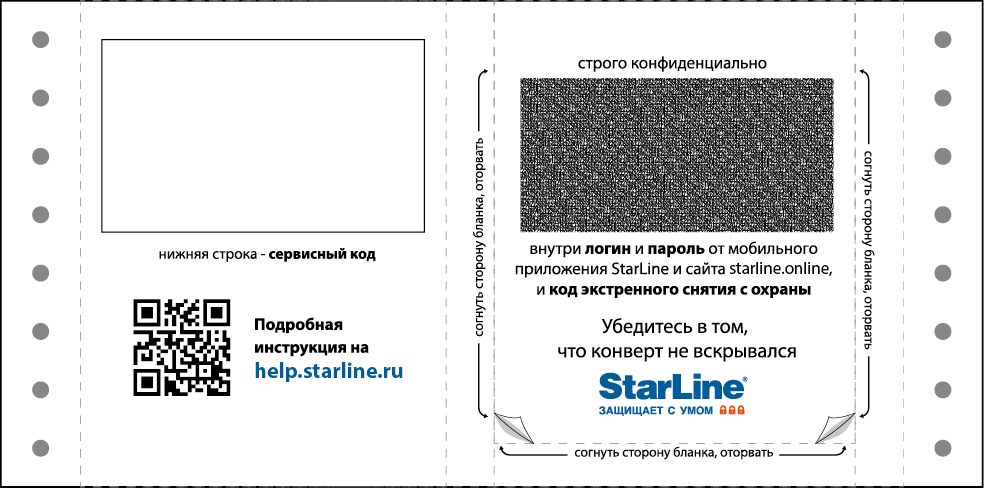
Конверт власника охоронної системи
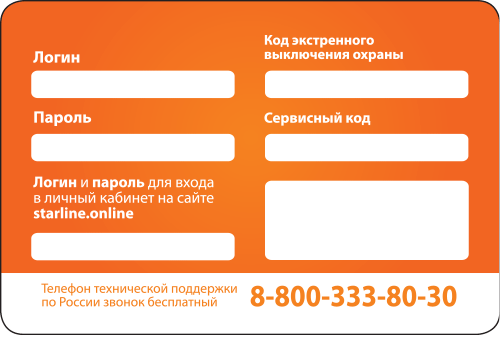
Картка власника охоронної системи
Переконайтеся в наявності вказаного сервісного коду. Без сервісного коду виконання налаштувань системи – неможливе. Втрата сервісного коду фактично означає неможливість подальшого обслуговування охоронної системи. Відновлення коду не передбачено виробником.
Кнопка Valet — це сервісна кнопка, необхідна для програмування, налаштування, або екстреного зняття з охорони системи. Якщо після інсталяції вам не повідомили про розташування кнопки Valet в вашому автомобілі — спробуйте зв’язатися з інсталятором, або пошукати її самостійно. Зазвичай інсталятори розміщують кнопки внизу під торпедо: біля блоку запобіжників, в бардачку або зверху на лобовому склі.

Кнопка Valet для охоронних систем StarLine 6-7 поколінь.
Будь-яке оновлення системи (особливо якщо мова йде про оновлення зі старої версії) може змінити таблицю налаштувань, що автоматично змінює деякі пункти на налаштування за замовчуванням. Це може призвести до відключення певного функціонала, який до адаптації працював справно.
Наступний функціонал найчастіше змінюється після оновлення системи, тож обов’язково перевірте як він працює до виконання перепрошивки:
21 для заведення двигуна, та 20 для зупинки двигуна. Для виконання адаптації охоронної системи вам знадобиться:
Завантажте останню версію програми StarLine Master для Windows із сайту виробника. Для деяких провайдерів в Україні може знадобитися VPN.
Альтернативне посилання: StarLine Мастер 3.9.6 (md5: f16370c4a9536723b0e89e4e633acd47)
Для завантаження останньої версії прошивки CAN перейдіть на сторінку виробника:
На прикладі автомобіля Toyota Camry XV70 2018 р. із кнопкою Start/Stop:
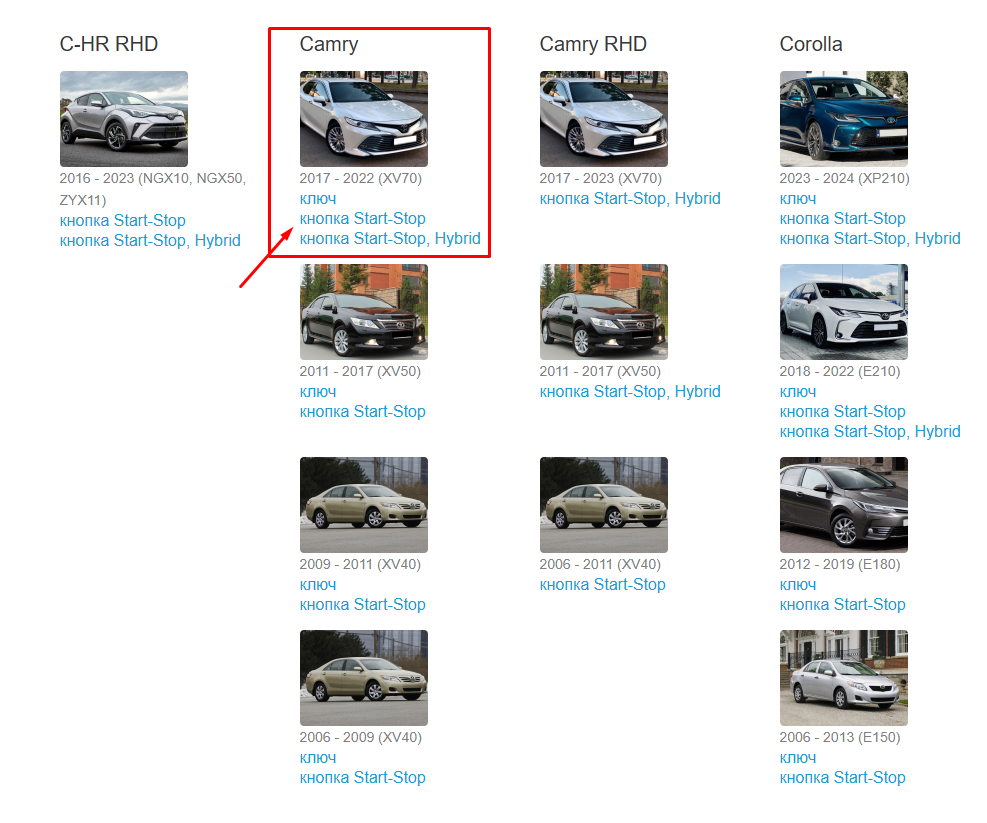
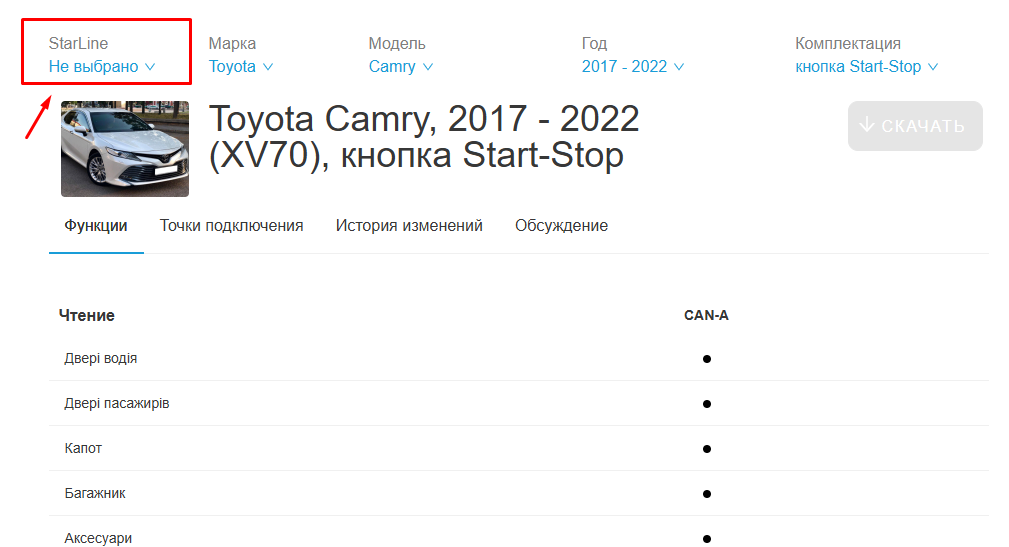
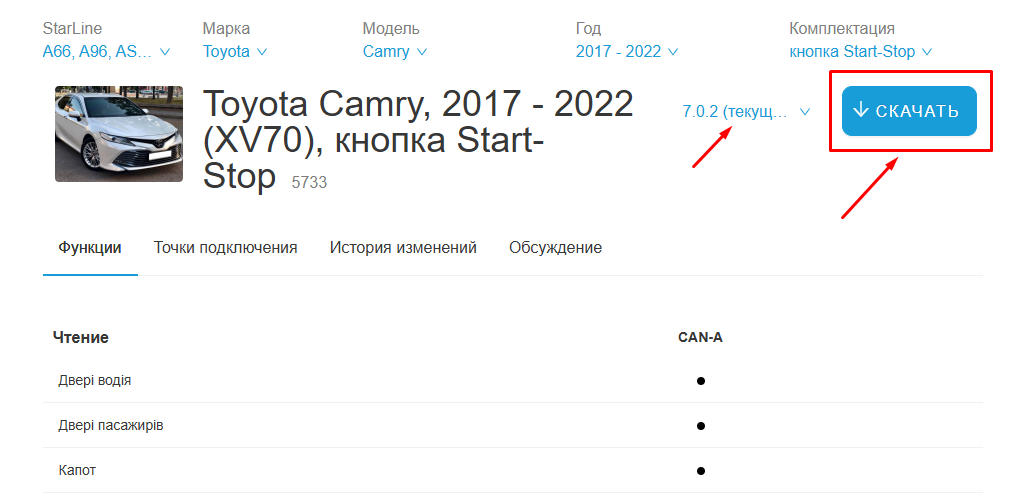
Потрібна прошивка містить назву, що збігається з моделлю охоронної системи та марки авто, з розширенням .bin (наприклад: starline_a96_can_7-0-2-79859_toyota_camry.bin)
Додатково радимо перевірити яка CAN прошивка використовується саме для вашого авто зараз. Іноді зустрічаються випадки, коли в системі було встановлено прошивка від іншої моделі (або року) автомобіля. Це може бути пов’язано з різними причинами, в тому числі з розбіжністю ринків авто, коли, наприклад для американського ринку інсталятори використовували прошивки для інших моделей за для підтримки максимальної кількості функцій. То ж перед початком адаптації впевніться, в тому яка прошивка використана зараз. Якщо ви побачите, що замість вашої моделі авто використана інша прошивка — радимо завантажувати та оновлювати саме її.
Для вибору адаптаційної прошивки Триум перейдіть на сторінку адаптації та в таблиці прошивок оберіть потрібну, відповідно до моделі вашої охоронної системи, яку можна дізнатися із її серійного номера. Для завантаження прошивки Триум натисніть на відповідну іконку в правій колонці. Помилково встановити не ту прошивку неможливо.
Серійний номер системи відображено на:
На прикладі охоронної системи StarLine A96:

(або перейдіть до Підключення за допомогою смартфону)
Перед виконанням підключення впевніться, що охоронна система знята з охорони, а мітки знаходяться поруч із системою (для комплектацій з мітками).
Запустіть програму StarLine Мастер (бажано в режимі адміністратора). Під’єднайте вашу систему до ПК за допомогою USB кабелю, не відключаючи інші дроти від блока охоронної системи.
Зверніть увагу!
На деяких системах йшов у комплекті USB-подовжувач, то ж інсталятор міг вивести USB-роз’єм в окреме місце, про що зазвичай попереджають власників. Якщо вам невідомо чи виведено USB-роз’єм для програмування системи — необхідно знайти сам блок охоронної системи та під’єднатися до нього за допомогою micro-USB кабелю. Ми наполегливо рекомендуємо використовувати саме підключення по USB для адаптації та налаштування охоронної системи. Якщо підключення по USB виконати неможливо — під’єднайтеся за допомогою Bluetooth. Оновлення прошивки по USB займає приблизно 7-10 хвилин, в той час, як оновлення по Bluetooth — до 30 хвилин.
Якщо під’єднатися за допомогою кабелю USB неможливо — виконайте підключення за допомогою Bluetooth. Для підключення по Bluetooth за допомогою ПК впевніться, що ваш комп’ютер обладнаний модулем Bluetooth.
Перед виконанням підключення впевніться, що охоронна система знята з охорони, а мітки знаходяться поруч із системою (для комплектацій з мітками).
Зверніть увагу!
Після завершення процедури адаптації та налаштування не забудьте вийти із режиму програмування по Bluetooth. В іншому випадку система буде працювати некоректно, а додаткові пристрої, підключені по Bluetooth не будуть виявлені. Для виходу із режиму програмування по Bluetooth вимкніть запалювання, натисніть 9 разів кнопку Valet та увімкніть запалювання.
Якщо підключення виконано коректно — програма розпізнає охоронну систему і відображає дані про неї на головному екрані:
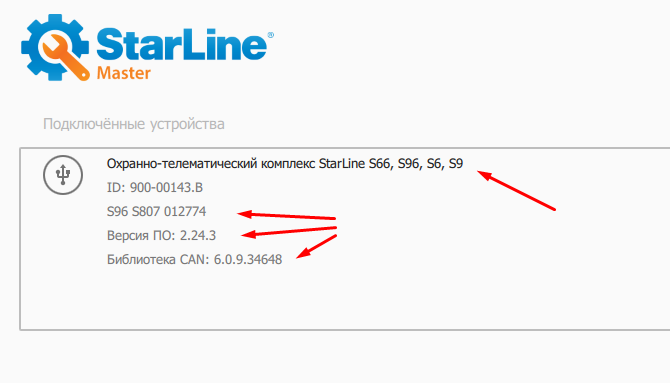
Встановіть додаток StarLine Master:
Перед виконанням підключення впевніться, що охоронна система знята з охорони, а мітки знаходяться поруч із системою (для комплектацій з мітками).
Увага!
Після завершення процедури адаптації та налаштування не забудьте вийти із режиму програмування по Bluetooth. В іншому випадку система буде працювати некоректно, а додаткові пристрої, підключені по Bluetooth не будуть виявлені. Для виходу із режиму програмування по Bluetooth вимкніть запалювання, натисніть 9 разів кнопку Valet та увімкніть запалювання.
Якщо підключення виконано коректно — програма розпізнає охоронну систему і відображає дані про неї на головному екрані:
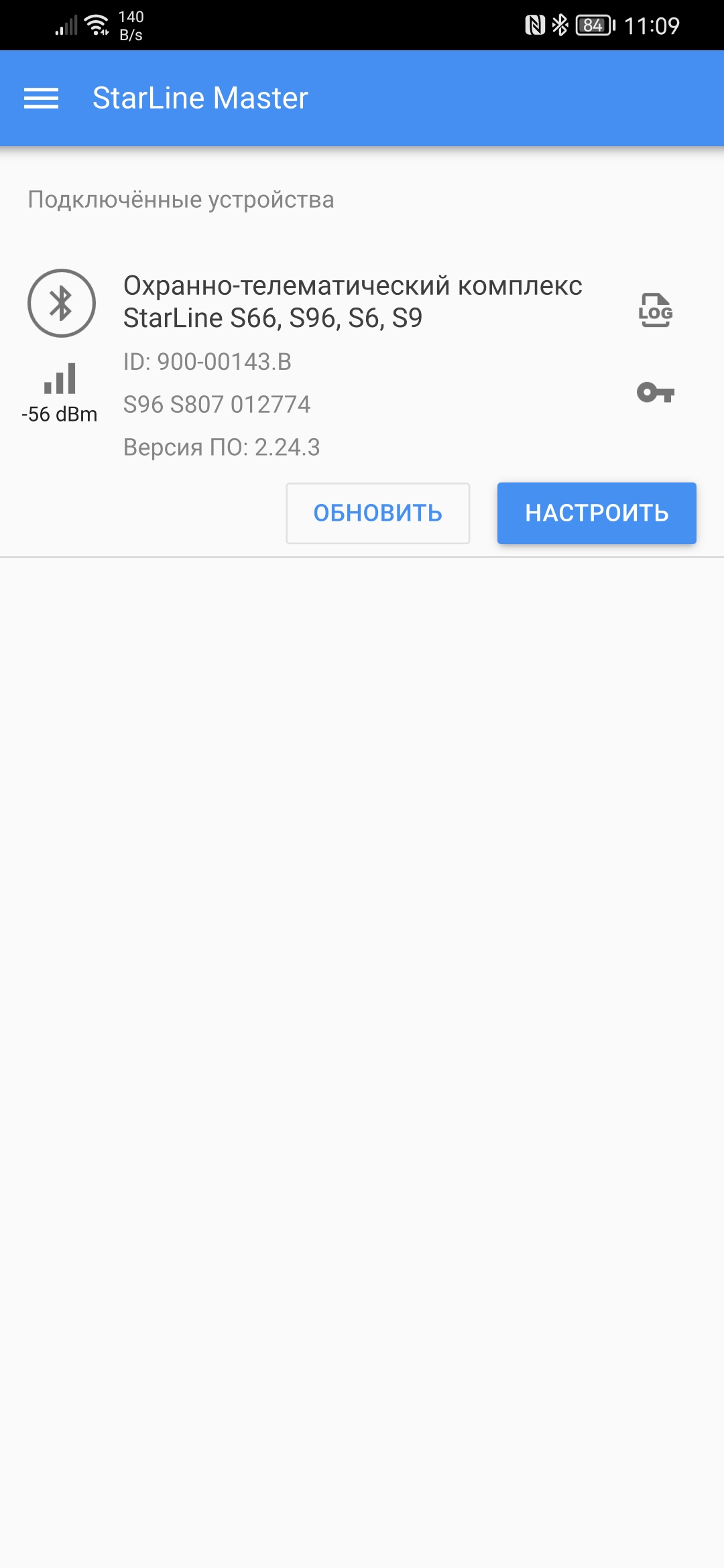
(або перейдіть до Прошивка охоронної системи за допомогою смартфона)
Перед початком адаптації обов’язково створіть резервну копію поточних налаштувань. Для цього, на екрані StarLine Мастер після підключення до системи натисніть на кнопку Настроить
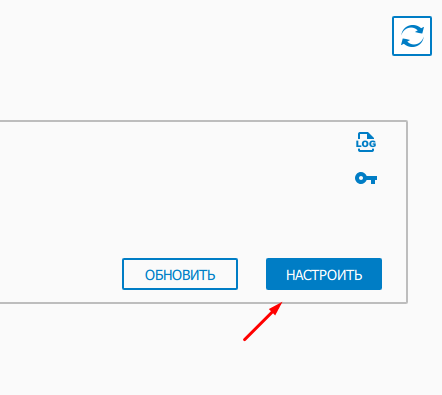
Система запропонує ввести сервісний код. Введіть 4 цифри сервісного коду та натисніть Подтвердить
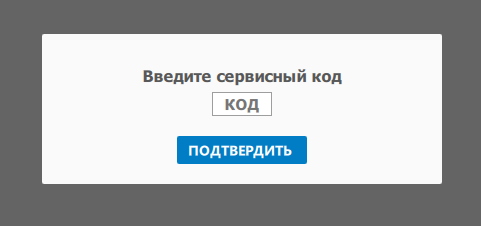
Далі внизу натисніть на кнопку Сохранить в файл
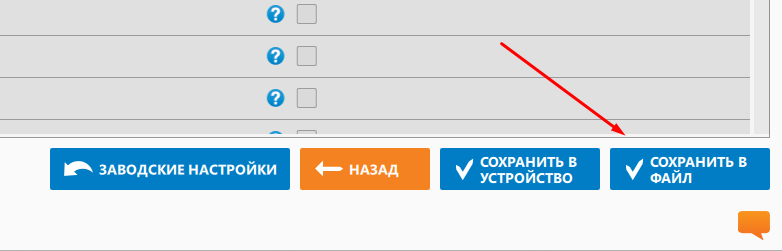
Після чого у вікні що спливає натисніть кнопку Сохранить
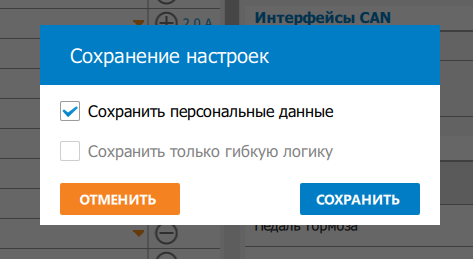
Оберіть місце зберігання резервної копії та запам’ятайте його.
Окрім резервної копії системи, ми радимо обов’язково перевірити яка прошивка CAN використовуються для вашого автомобіля зараз.
Для цього на екрані програми подивиться справа зверху у розділі моделі автомобілю прошивка для якої саме марки авто використана. Якщо марка та модель збігаються — перейдіть до наступного кроку. Якщо в системі використана прошивка для іншого авто — радимо зробити та зберегти скриншот з цією інформацією та завантажити й підготувати прошивку CAN саме для зазначеного автомобіля.
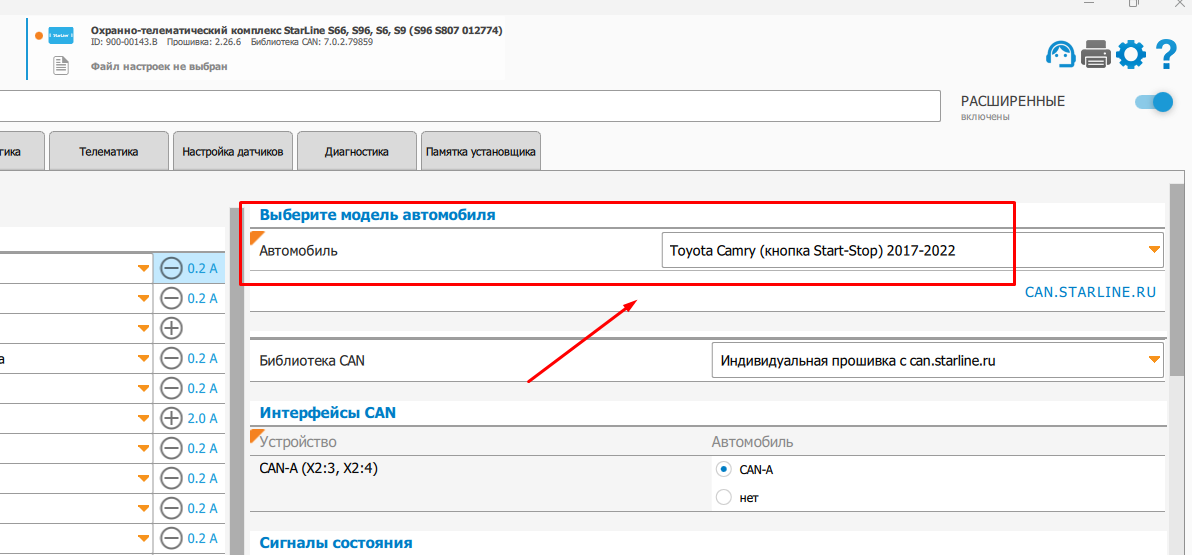
В першу чергу необхідно оновити прошивку блока охоронної системи. Вийдіть з поточного екрана, натиснувши на кнопку Назад та після цього підтвердить дію кнопкою Выйти
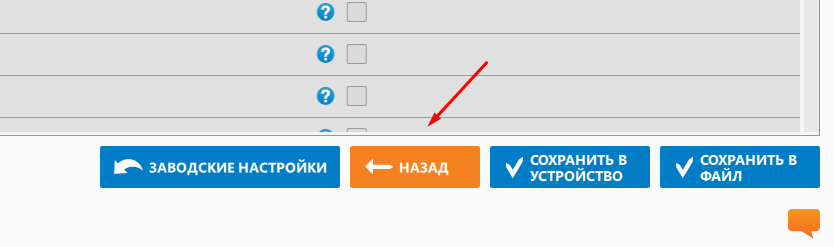
На екрані підключення натисніть на кнопку Обновить
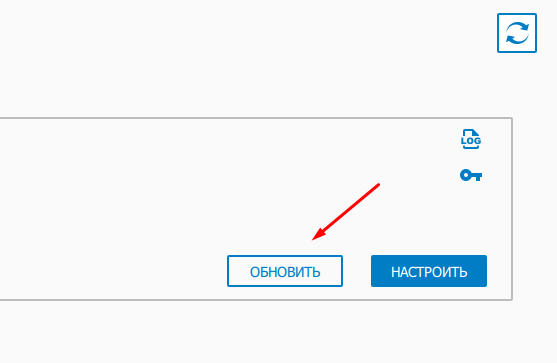
В наступному вікні оберіть Основная прошивка та натисніть Из файла

В вікні що спливає оберіть попередньо завантажену з сайту Триум прошивку для блока охоронної системи. Якщо прошивка підходить до вашої системи — оновлення розпочнеться одразу:
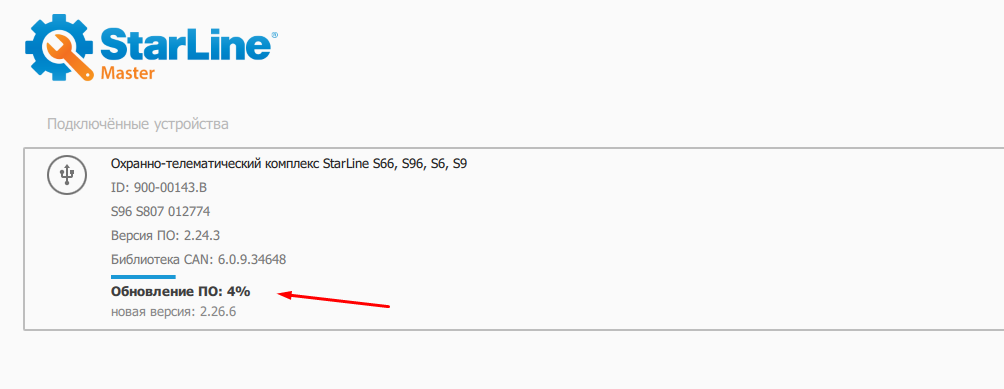
Якщо обраний файл прошивки не збігається із вашою системою — програма відобразить відповідну помилку:

Після завершення завантаження прошивки в блок, система автоматично перезавантажиться. При цьому на екрані відображається, що пристрої не знайдено:
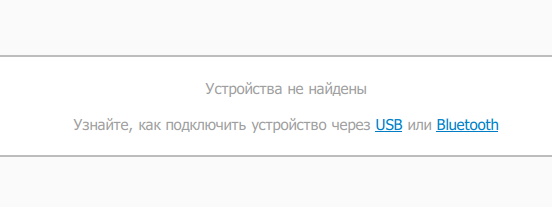
Не відключайте USB кабель та не закривайте програму StarLine Мастер. Дочекайтесь появи на екрані вашого пристрою. Успішним результатом оновлення прошивки системи є відображення оновленої версії на екрані:
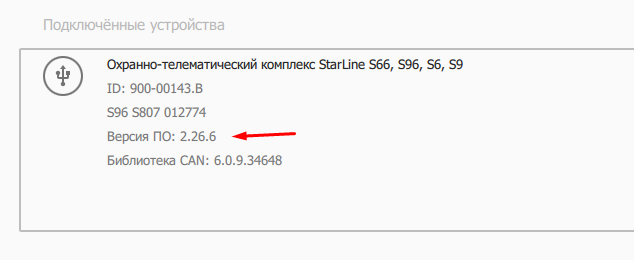
Після оновлення прошивки блоку системи перейдіть до оновлення прошивки CAN для вашого автомобіля. Натисніть на кнопку Обновить
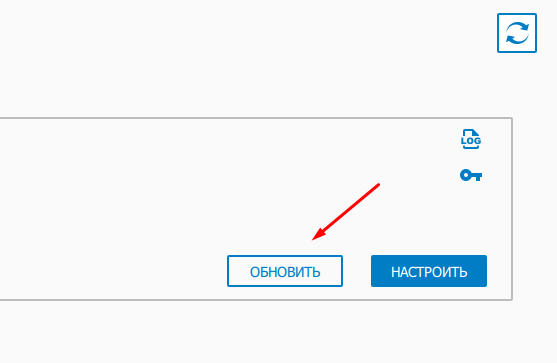
У новому вікні оберіть Прошивка CAN та натисніть Из файла
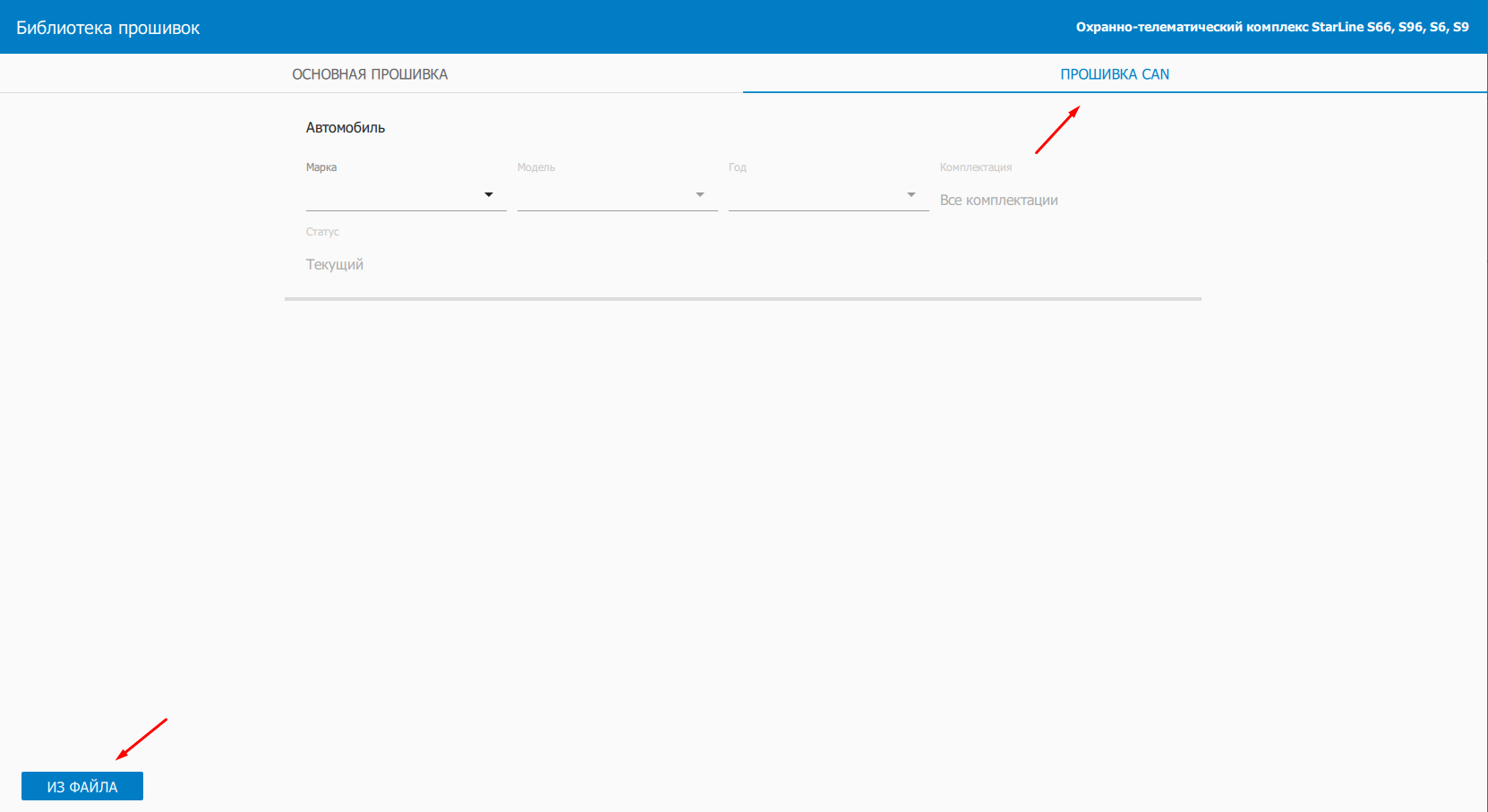
Оберіть попередньо завантажений файл прошивки CAN із сайту виробника. Якщо прошивка CAN підходить для вашої системи — оновлення розпочнеться. Якщо прошивка не збігається з моделлю системи — програма відобразить відповідну помилку.
Після завершення завантаження прошивки в блок, система автоматично перезавантажиться. Успішним результатом оновлення прошивки системи є відображення оновленої версії на екрані:
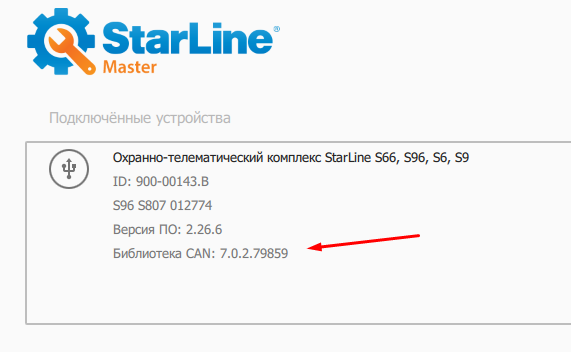
Зверніть увагу!
Після завершення процедури адаптації та налаштування по Bluetooth не забудьте вийти із режиму програмування по Bluetooth. В іншому випадку система буде працювати некоректно, а додаткові пристрої, підключені по Bluetooth не будуть виявлені. Для виходу із режиму програмування по Bluetooth вимкніть запалювання, натисніть 9 разів кнопку Valet та увімкніть запалювання.
Перед початком адаптації обов’язково створіть резервну копію поточних налаштувань. Для цього, на екрані StarLine Мастер після підключення до системи натисніть на кнопку Настроить
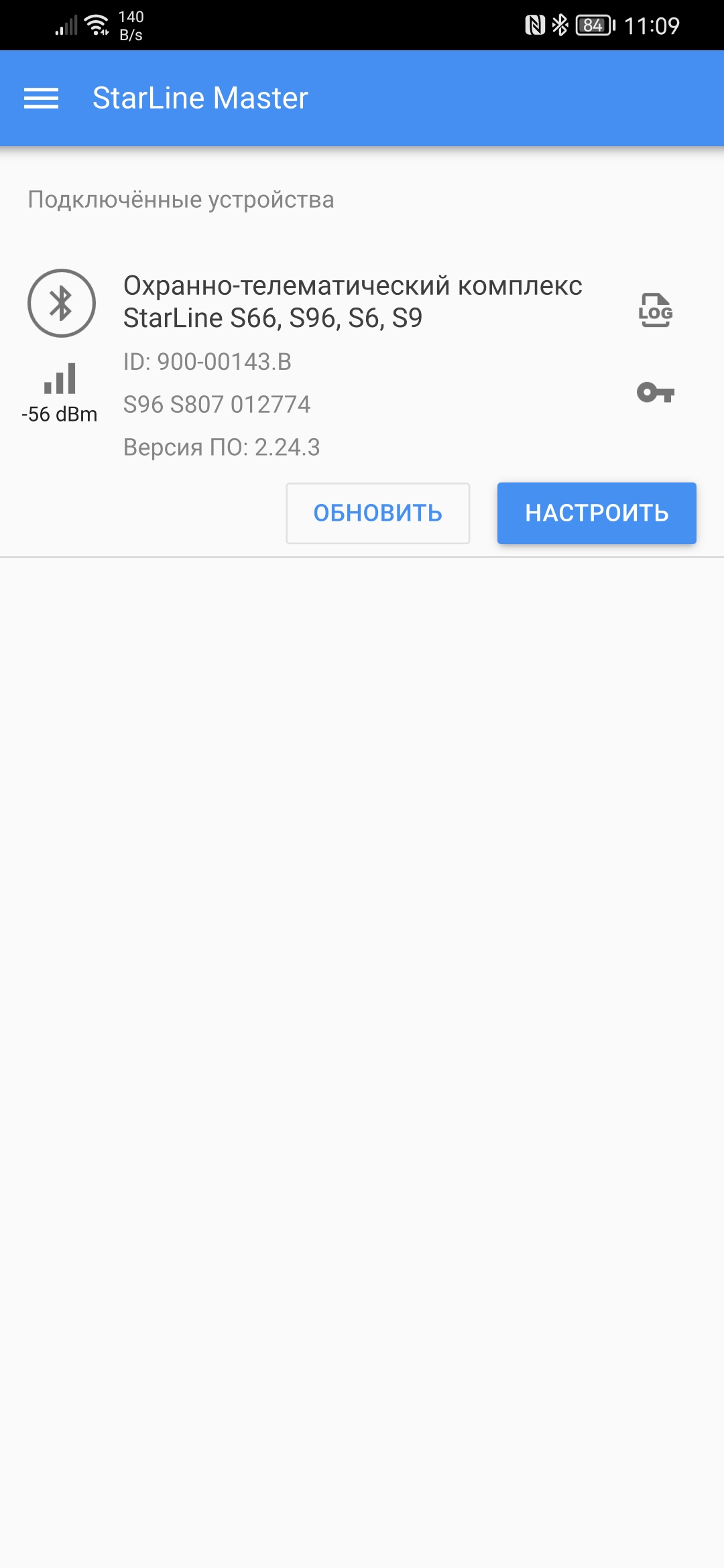
У вікні, що спливає введіть сервісний код та натисніть Подтвердить:
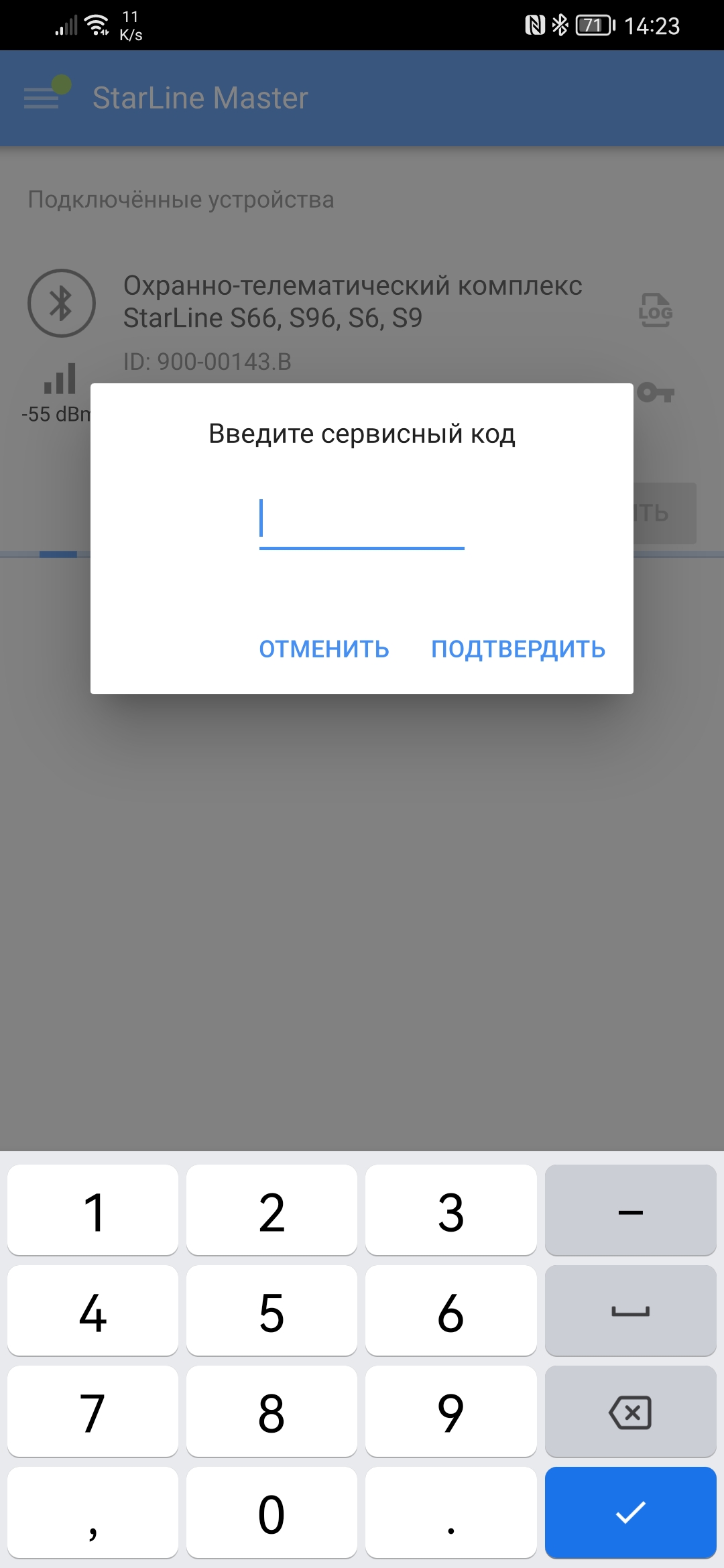
Натисніть внизу справа на іконку та оберіть в меню Сохранить в файл після чого у вікні що спливає натисніть Сохранить
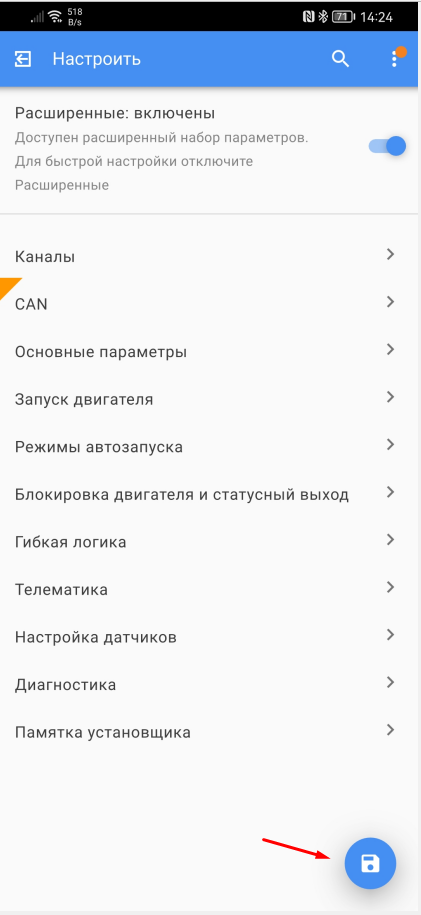
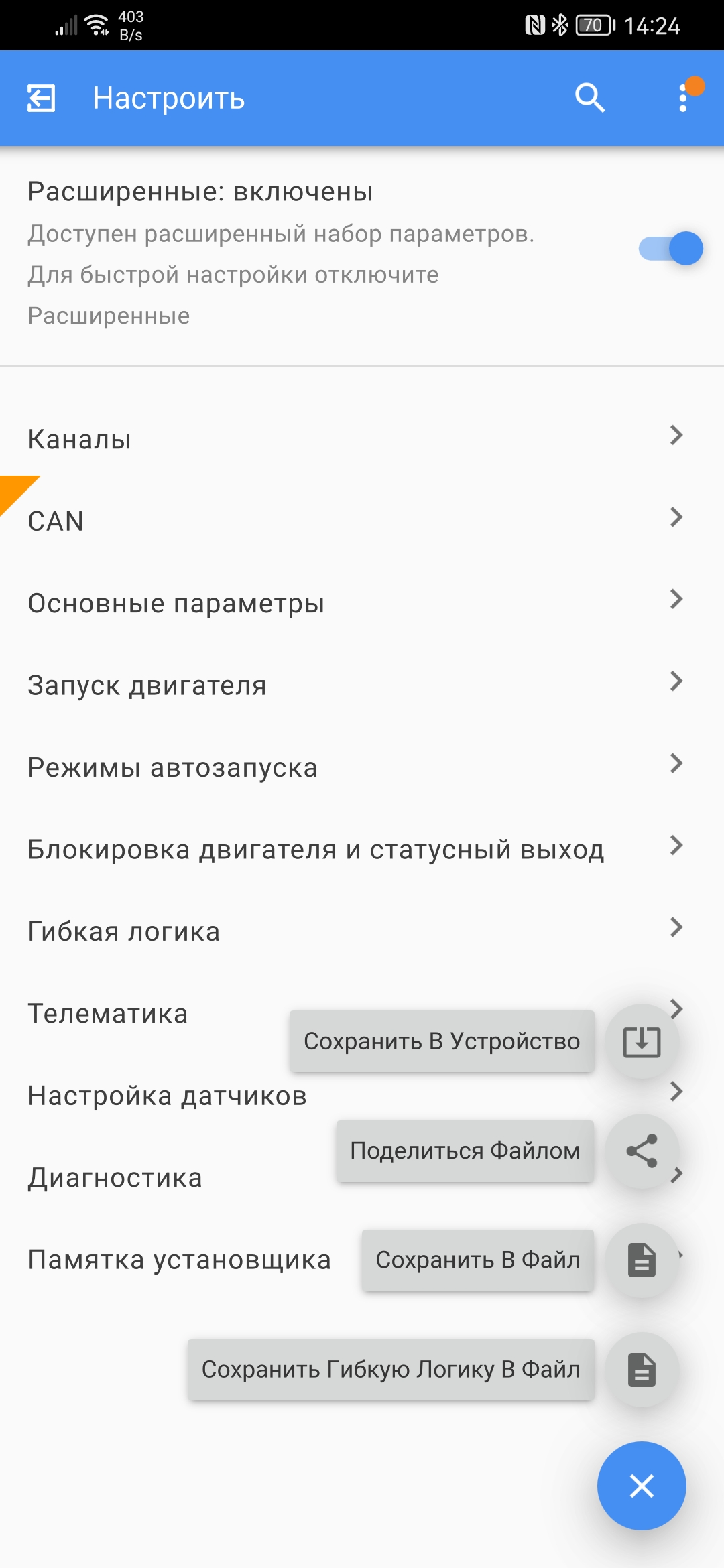
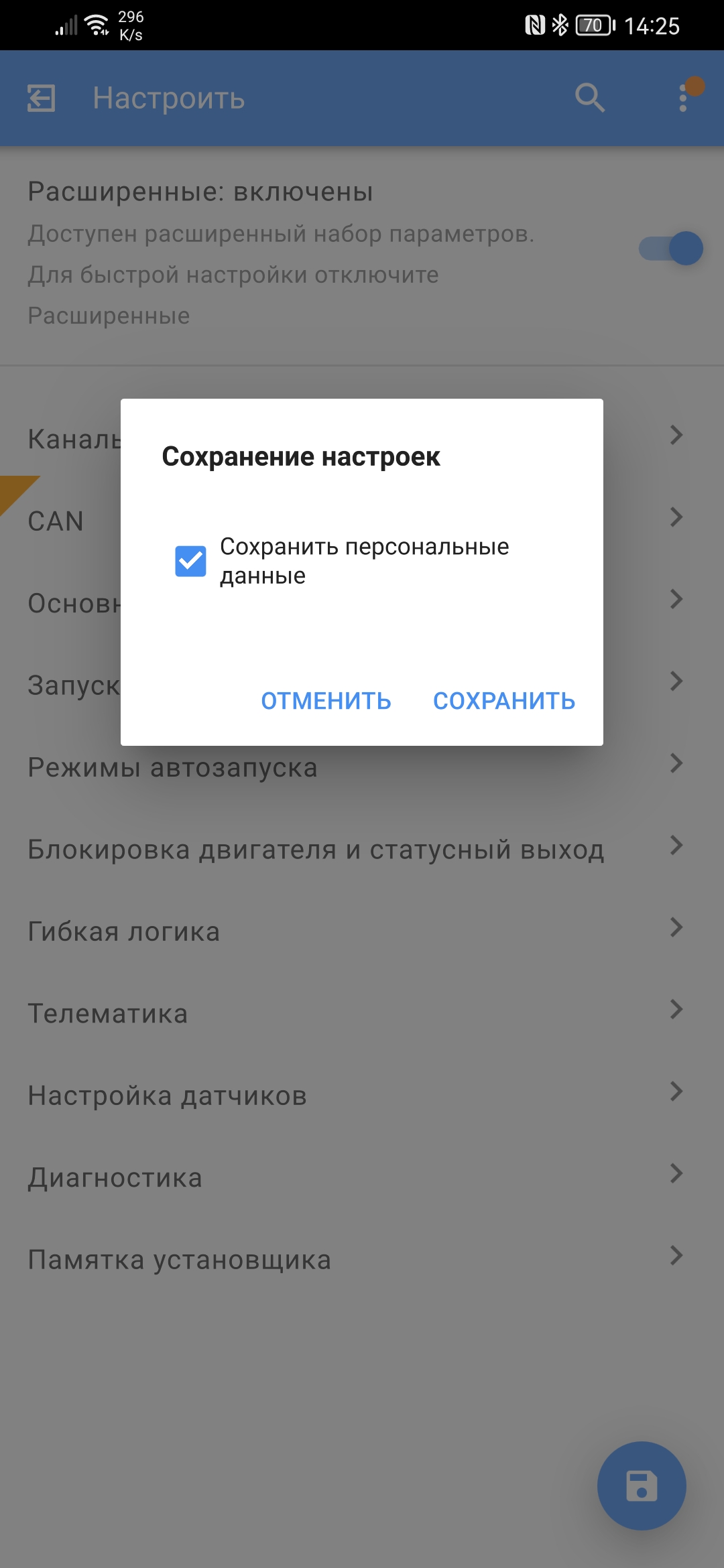
Далі оберіть папку для зберігання та натисніть внизу справа на іконку з плюсом, вкажіть ім’я файлу та натисніть на кнопку Сохранить:
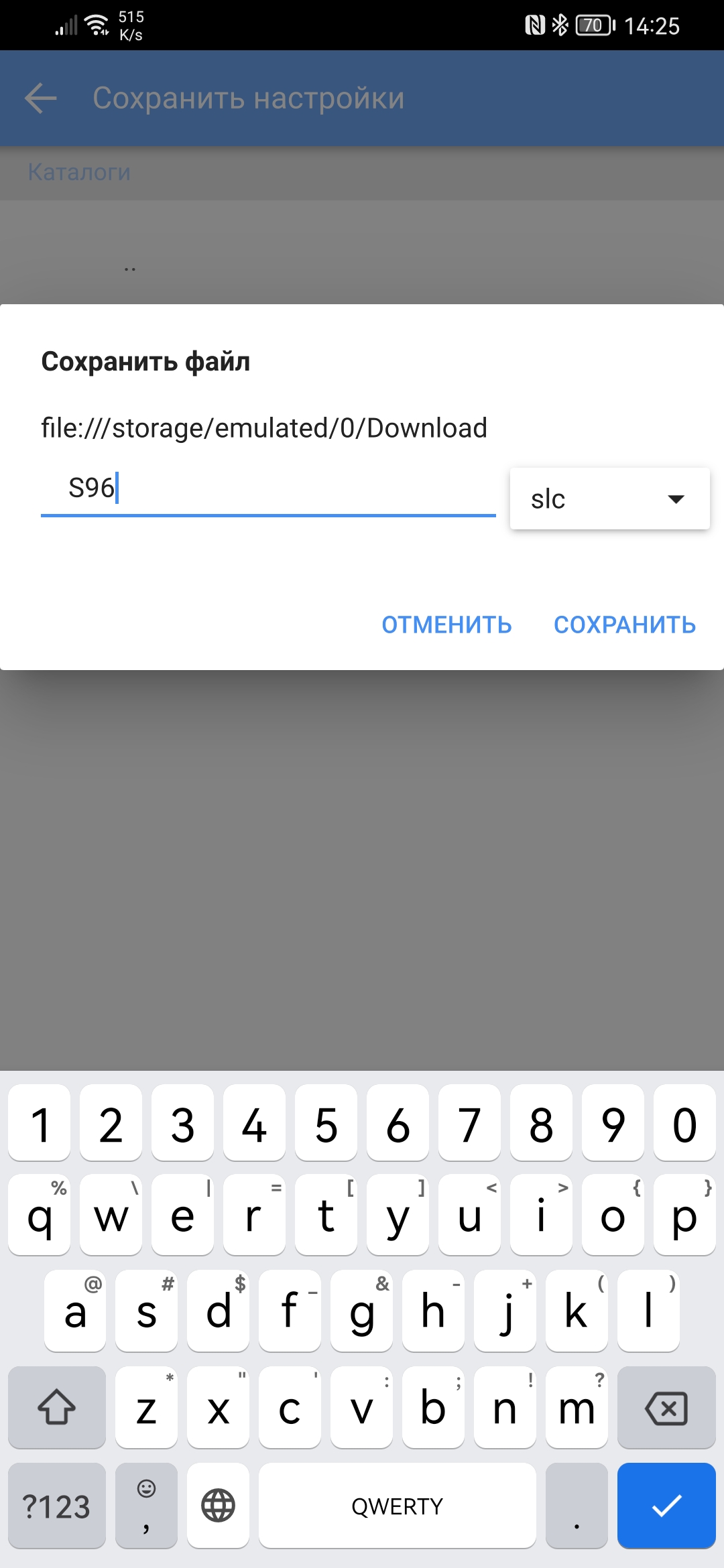
Окрім резервної копії системи, ми радимо обов’язково перевірити яка прошивка CAN використовуються для вашого автомобіля зараз.
Для цього на екрані програми натисніть на кнопку меню CAN та подивиться зверху у розділі моделі автомобілю прошивка для якої саме марки авто використана. Якщо марка та модель збігаються — перейдіть до наступного кроку. Якщо в системі використана прошивка для іншого авто — радимо зробити та зберегти скриншот з цією інформацією та завантажити і підготувати прошивку CAN саме для вказаного автомобілю.
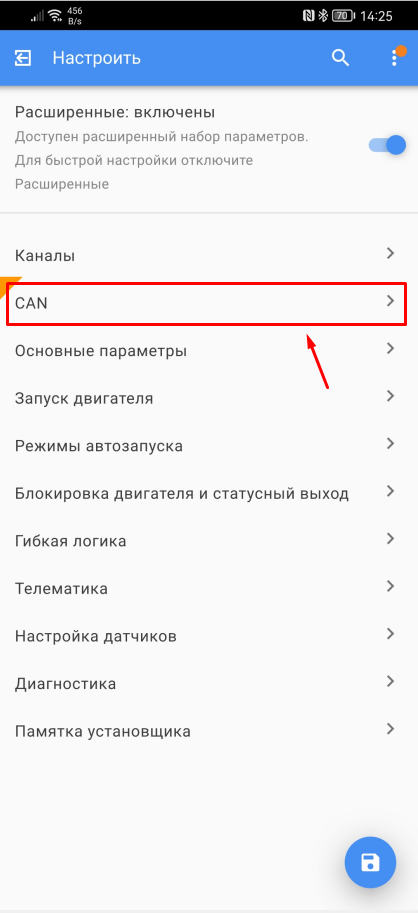
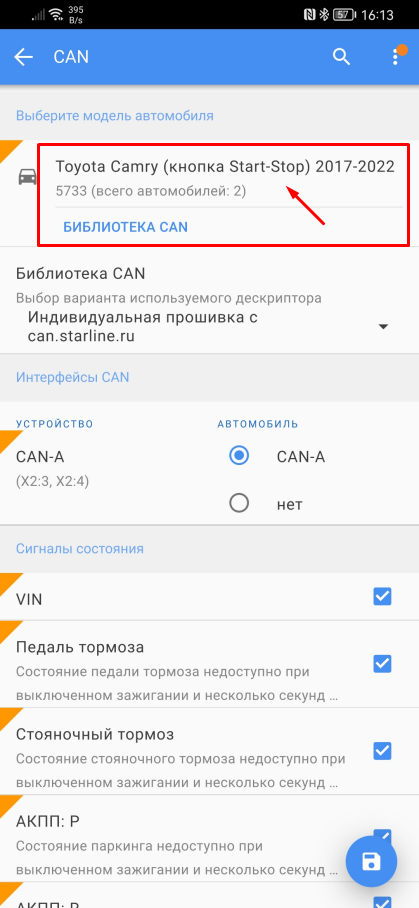
В першу чергу необхідно оновити прошивку блока охоронної системи.
Вийдіть на екран підключення, натиснувши на кнопку назад, та у вікні що спливає натисніть на кнопку Выйти:
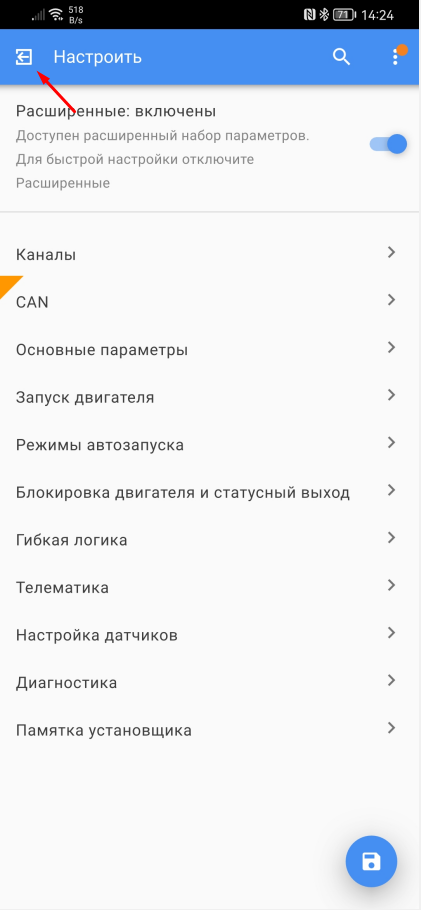
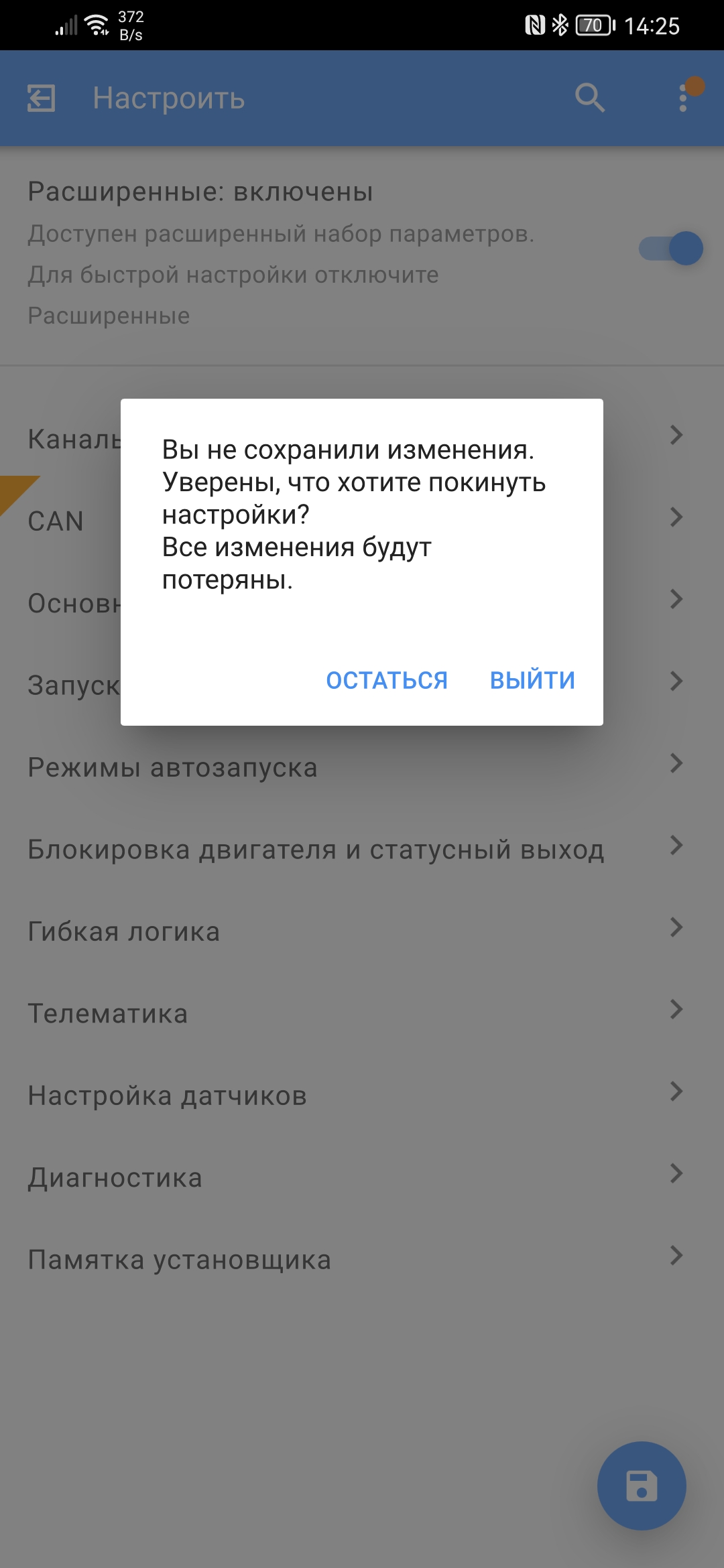
На екрані підключення натисніть на кнопку Обновить:
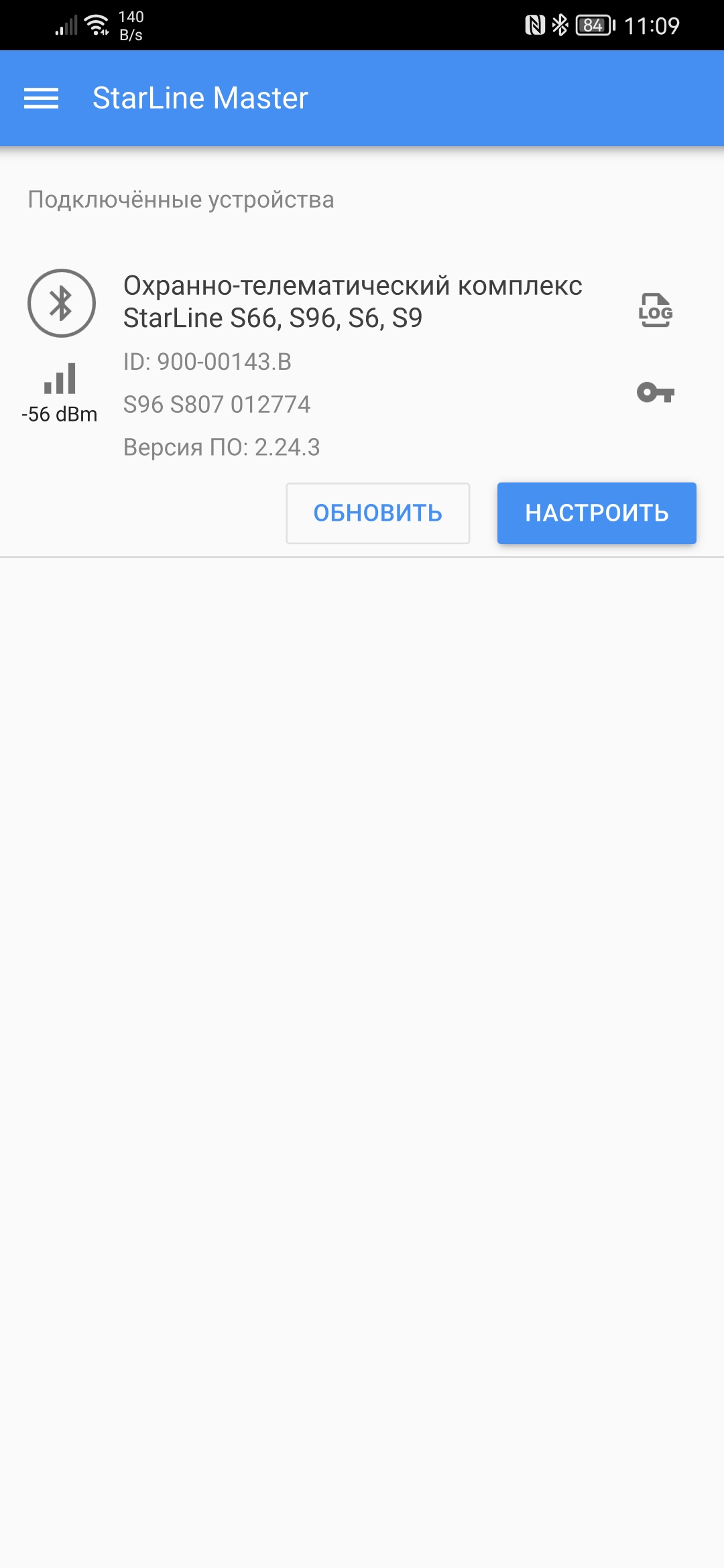
Далі оберіть Основная та натисніть на іконку з папкою в правому верхньому куті:
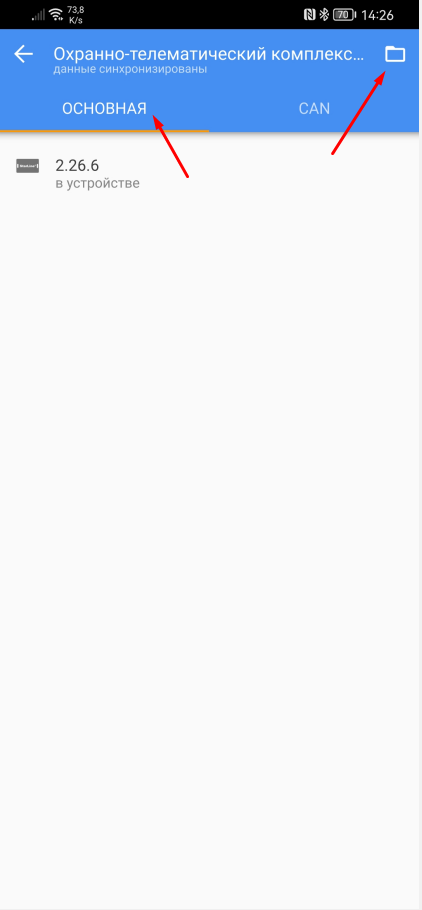
У вікні що спливає оберіть попередньо завантажену з сайту Триум прошивку для блока охоронної системи. Якщо прошивка підходить до вашої системи — оновлення розпочнеться одразу:
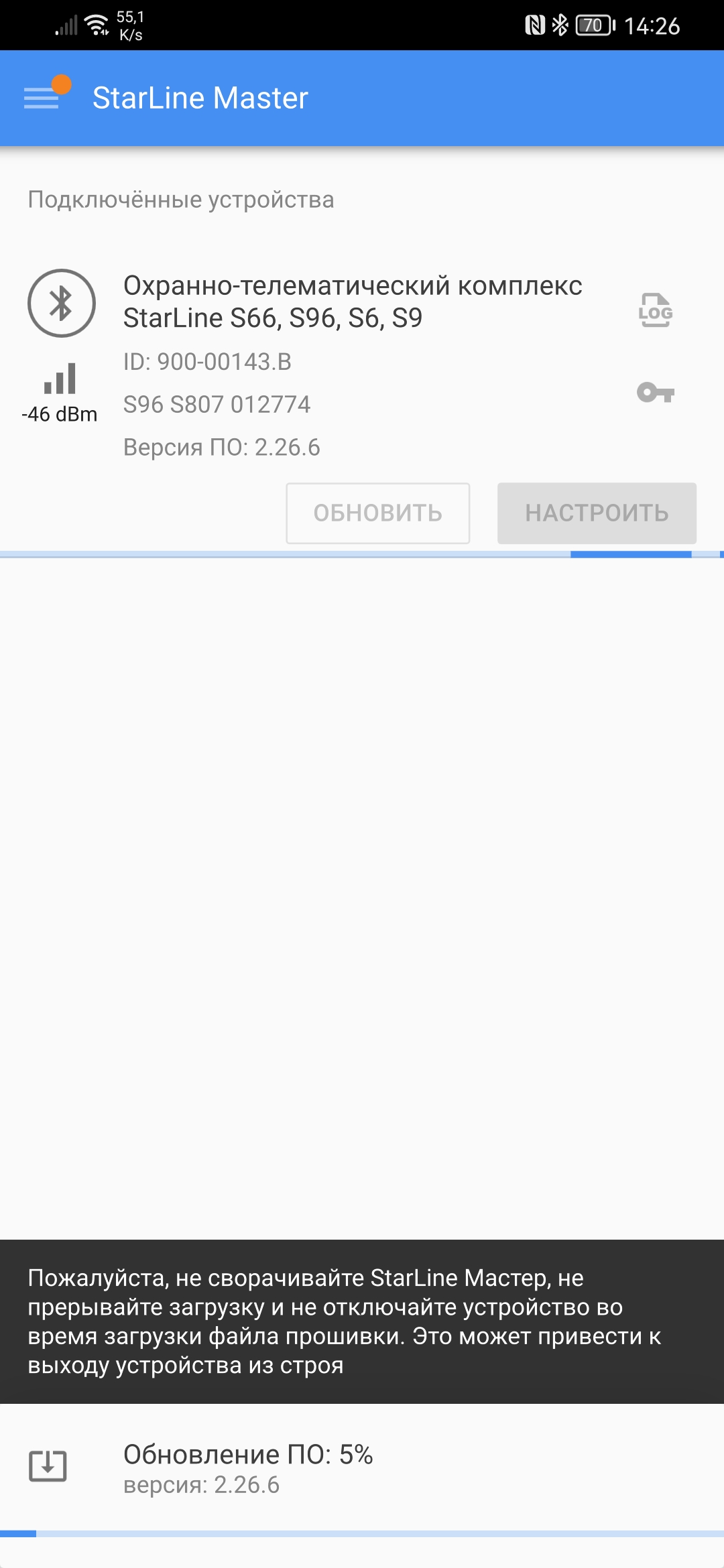
Якщо обраний файл прошивки не збігається із вашою системою — програма відобразить відповідну помилку:
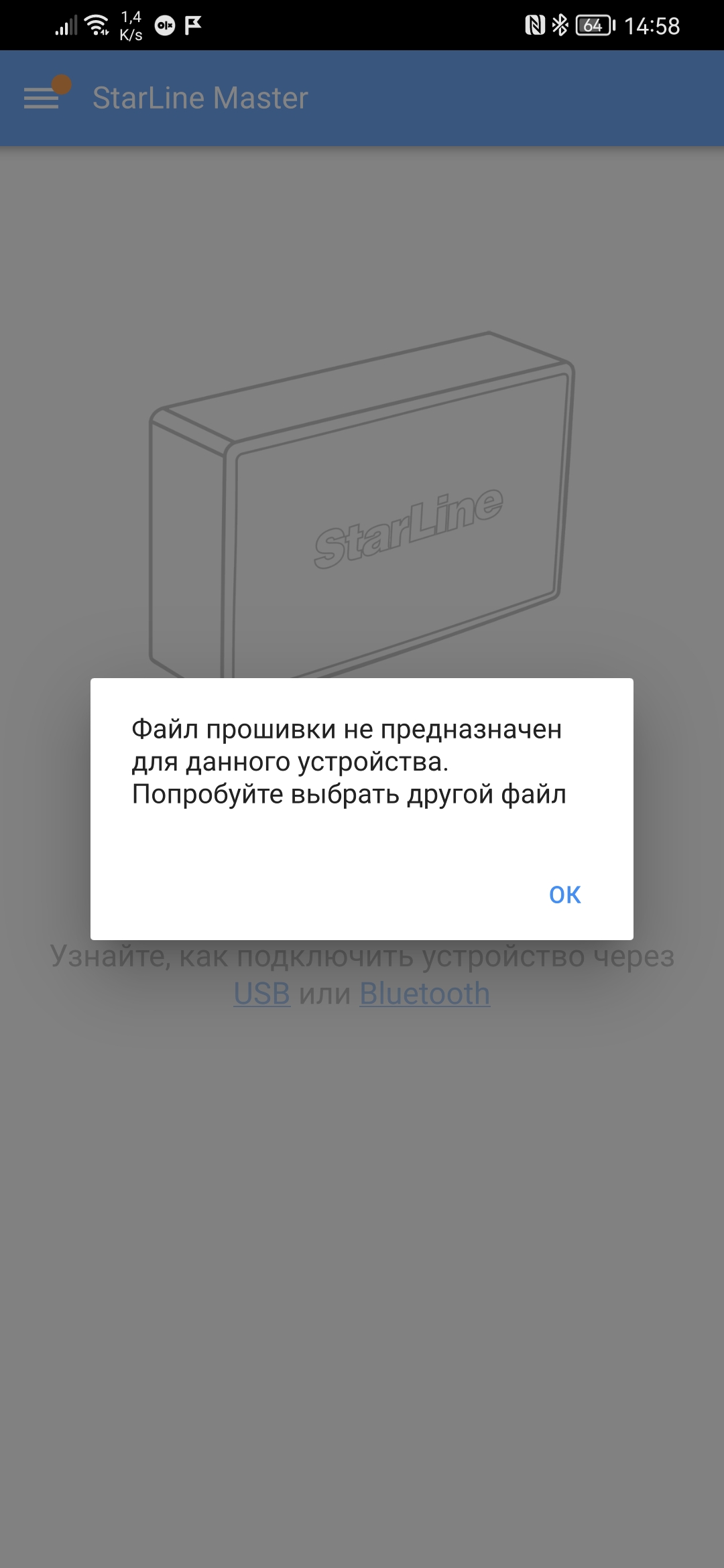
Після завершення завантаження прошивки в блок, система автоматично перезавантажиться. При цьому на екрані може відображатися, що пристрої не знайдено:
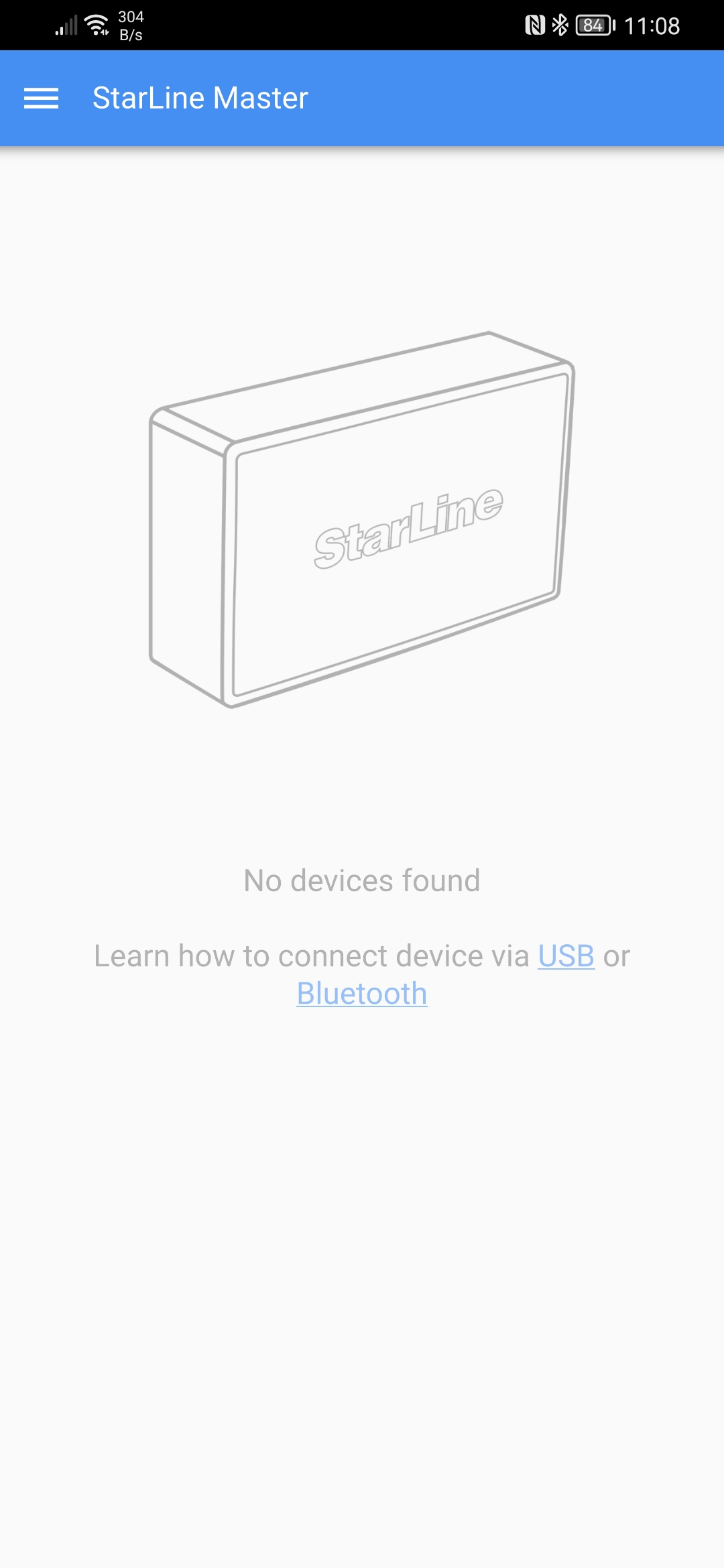
Дочекайтесь появи на екрані вашого пристрою. Успішним результатом оновлення прошивки системи є відображення оновленої версії на екрані:
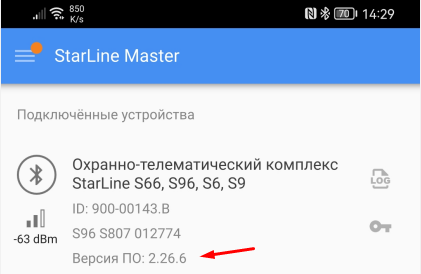
Увага!
Під час завантаження прошивки не можна згортати або закривати додаток. Зачекайте поки процес завантаження буде завершено!
Після оновлення прошивки блоку системи перейдіть до оновлення прошивки CAN для вашого автомобіля. Натисніть на кнопку Обновить У наступному вікні оберіть CAN та натисніть на іконку в правому верхньому куті:
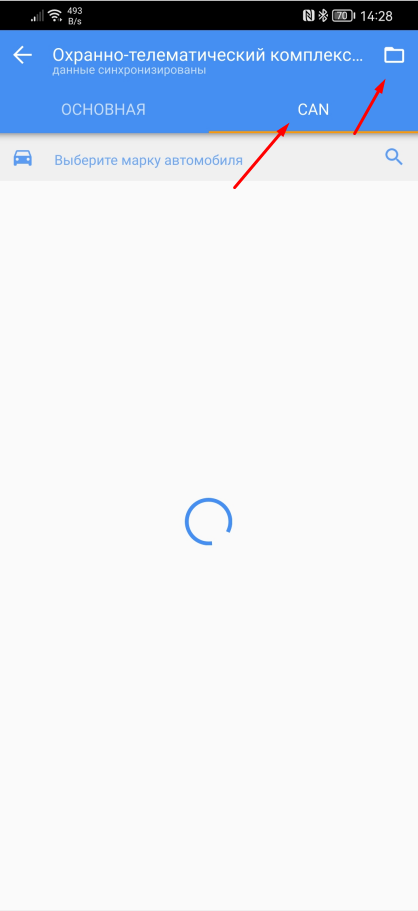
У вікні що спливе оберіть попередньо завантажену з сайту виробника прошивку CAN для вашого авто. Якщо прошивка підходить до вашої системи — оновлення розпочнеться одразу. Якщо обраний файл прошивки не збігається із вашою системою — програма відобразить відповідну помилку.
Після завершення завантаження прошивки в блок, система автоматично перезавантажиться. При цьому на екрані може відображатися, що пристрої не знайдено. Дочекайтесь появи на екрані вашого пристрою.
Зверніть увагу!
Після завершення процедури адаптації та налаштування не забудьте вийти із режиму програмування по Bluetooth. В іншому випадку система буде працювати некоректно, а додаткові пристрої, підключені по Bluetooth не будуть виявлені. Для виходу із режиму програмування по Bluetooth вимкніть запалювання, натисніть 9 разів кнопку Valet та увімкніть запалювання.
Після оновлення прошивок обов’язково перевірте налаштування телематики. В налаштуваннях системи перейдіть у вкладку Телематика та перевірте наступні налаштування:
internet (з маленької літери, без будь-яких спецсимволів). Логін та пароль залишаються пустими. Для інших операторів — уточніть ці дані у постачальника послуг.Для ПК:
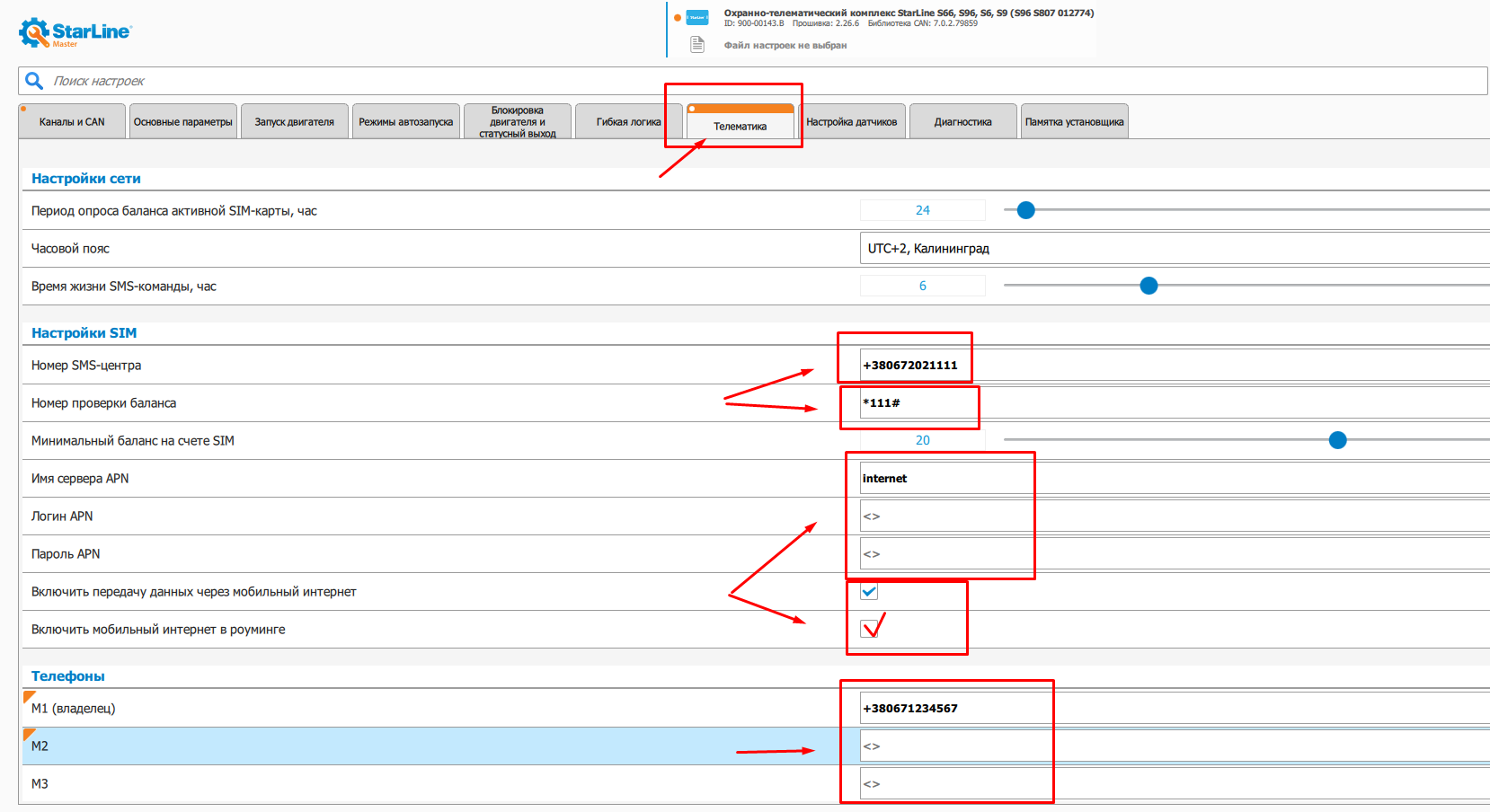
Для смартфону:

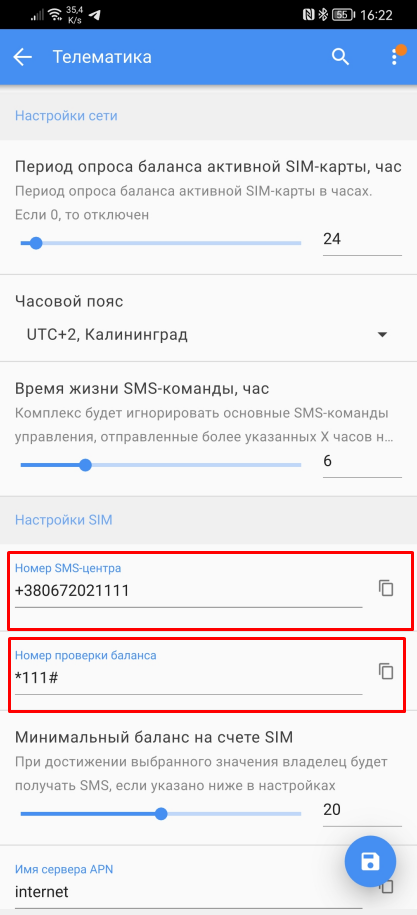
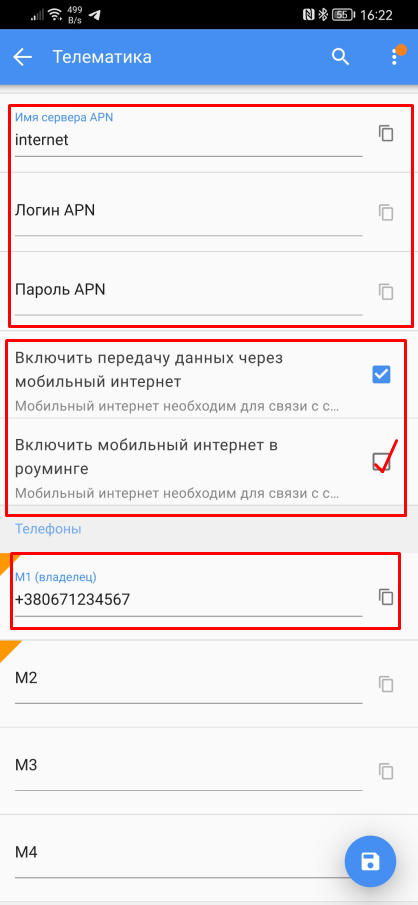
Зверніть увагу!
Після виконання налаштувань та перед початком перевірки роботи системи — обов’язково перезавантажте пристрій.
Перезавантажити пристрій можна відключивши на 15 сек живлення (або зняти клему акумулятора), або зробити це через програму StarLine Мастер. У вкладці Диагностика натисніть на кнопку Перезагрузить устройство (на смартфоні на вкладці «Диагностика» прокрутить сторінку вправо). Через 30-60 секунд пристрій готовий для роботи.
Для ПК:
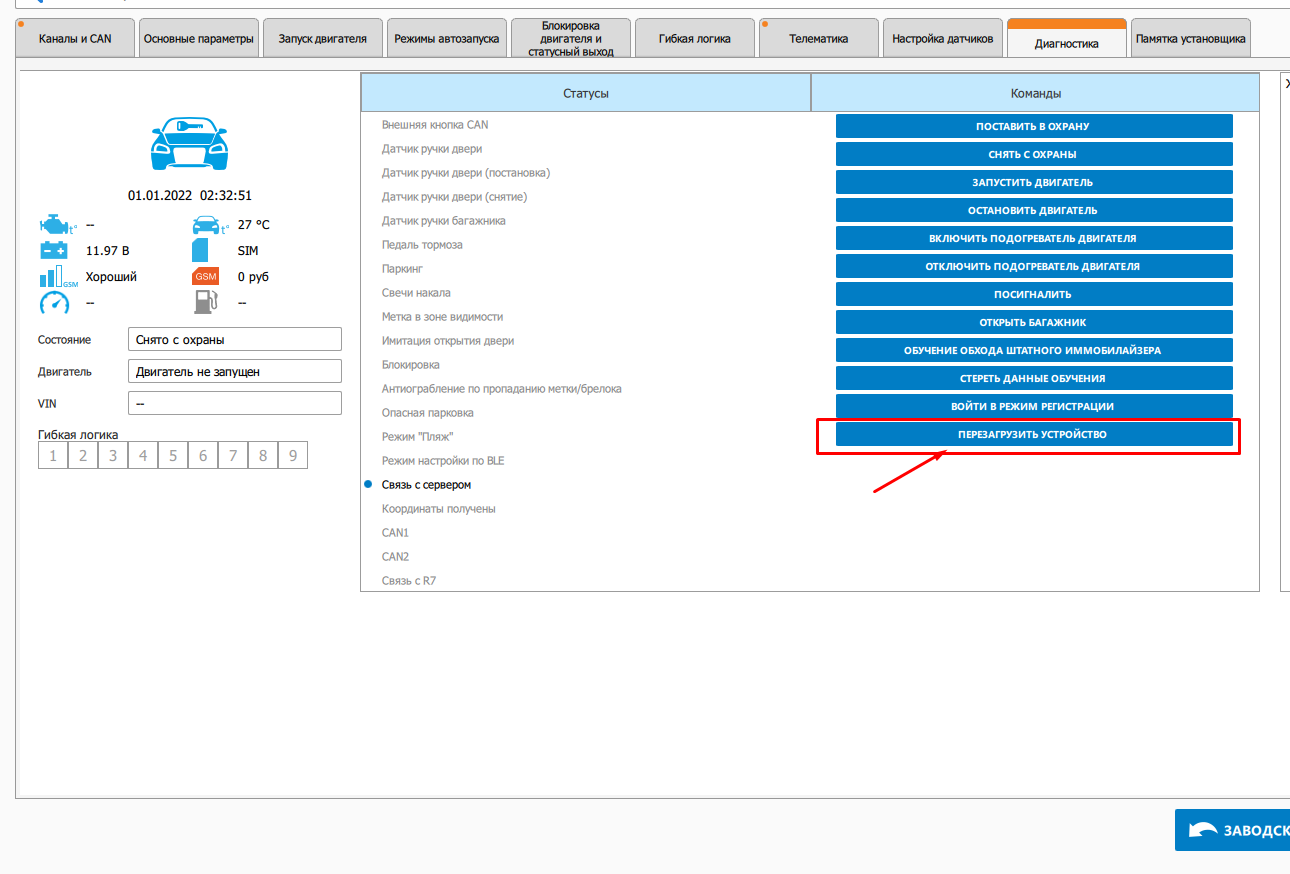
Для смартфона:
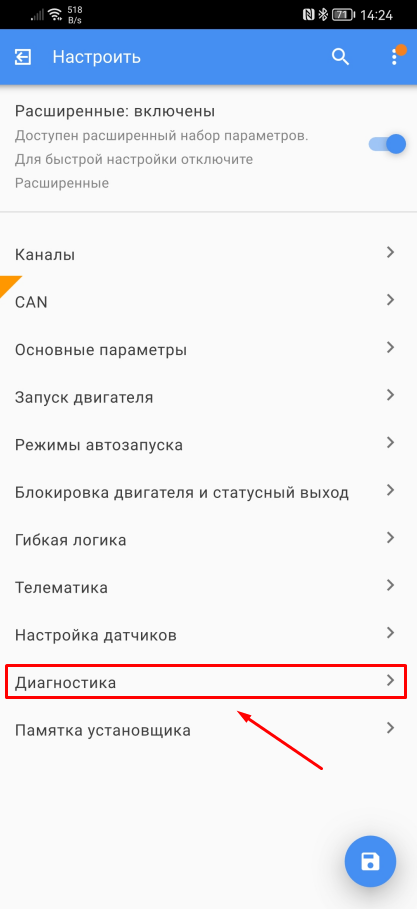

ІМЕІ – це унікальний номер модема, встановленого в вашу систему. За цим номером система додається до сервера Treeum Online.
Для отримання ІМЕІ відправте на номер SIM-картки, яка встановлена в ваш пристрій, SMS з телефона власника із текстом: ИНФО
Якщо в системі використовується GSM-пароль (пристрій запитує пароль, коли власник телефонує на номер SIM-картки), відправте SMS разом із паролем: XXXX ИНФО
Де ХХХХ – 4 цифри GSM паролю.
У відповіді система передає 15 цифр номеру ІМЕІ модема. Саме ці цифри буде треба ввести в поле ІМЕІ при додаванні пристрою.
Відправляти СМС треба тільки з номера телефона власника (М1), який прописано в охоронній системі.
Зверніть увагу!
Якщо система довгий час не відповідає на SMS запит — переконайтеся в наявності достатньої суми коштів на рахунку SIM-картки та в тому, що система взагалі на зв’язку і відповідає на вхідний дзвінок власника. Якщо отримати відповідь не вдалося — зверніться за допомогою до технічної підтримки.
Впевніться в наявності достатньої суми коштів на рахунку SIM-картки.
Встановіть додаток Treeum та зареєструйтесь в ньому.
Якщо у вас немає доданих пристроїв — натисніть на екрані на кнопку «Додати пристрій» (або перейдіть у розділ «Налаштування» / «Мої пристрої» / «Додати»). Оберіть «Охоронна система» — «StarLine» — «Охоронна система StarLine». Введіть 15 цифр IMEI вашої системи:
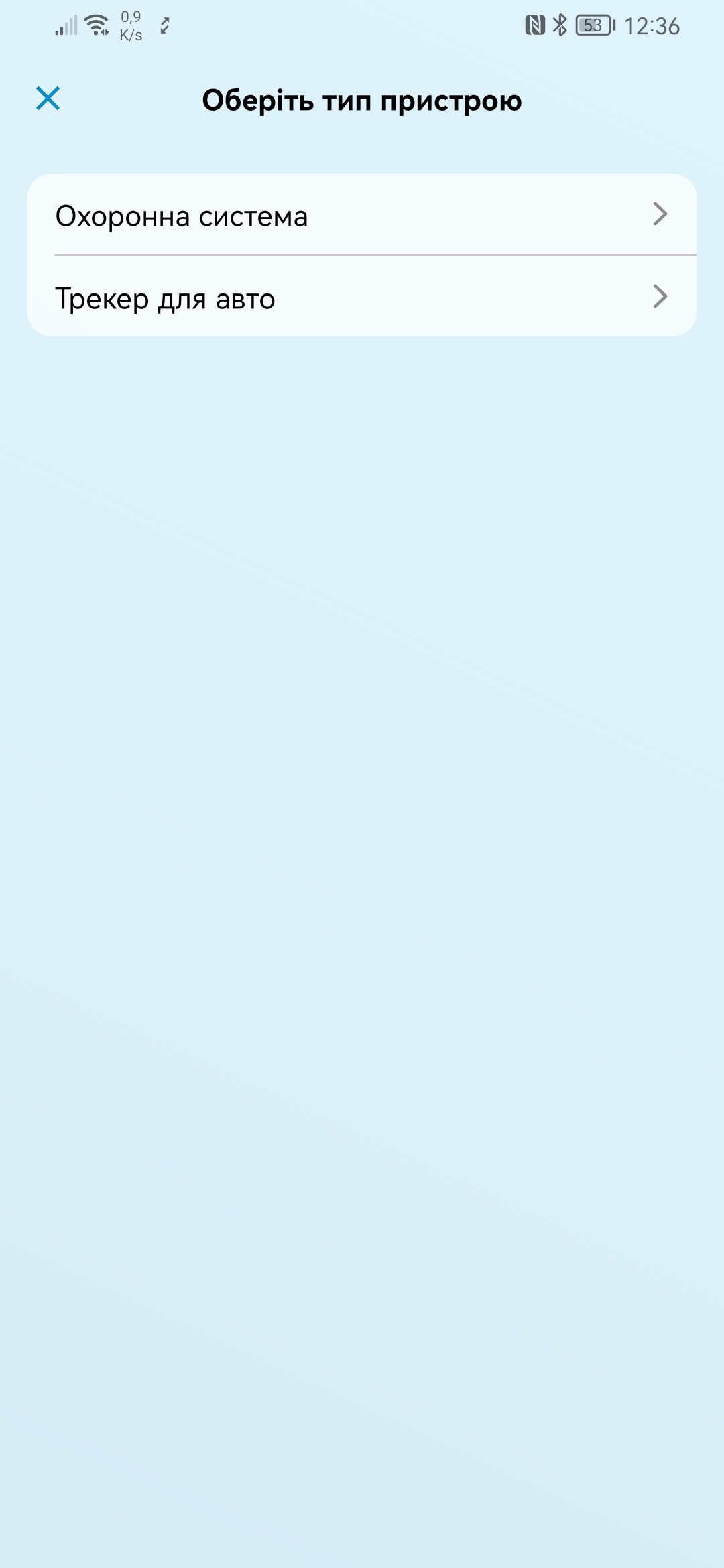
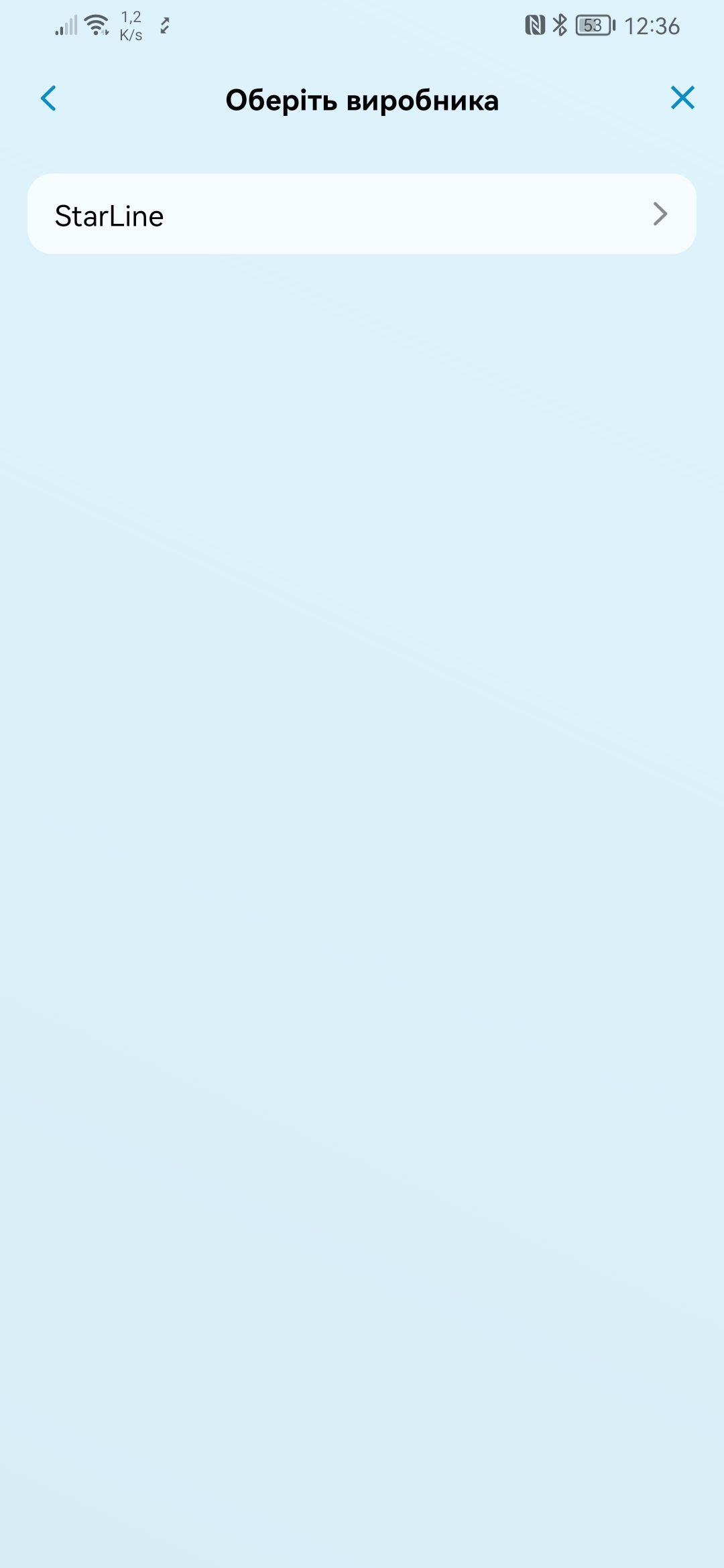

Якщо пристрій успішно зареєструвався на сервері — ви зможете перейти до наступного кроку. В іншому випадку додаток вкаже на помилку додавання пристрою. Зверніться до цього допису, або натисніть на кнопку «Що робити?» в додатку що б виявити причину цього.
На наступному екрані — введіть номер SIM-картки, яка встановлена в пристрій та натисніть «Продовжити»:

Вигадайте назву вашого пристрою та натисніть «Продовжити». Назва буде відображатися в додатку:
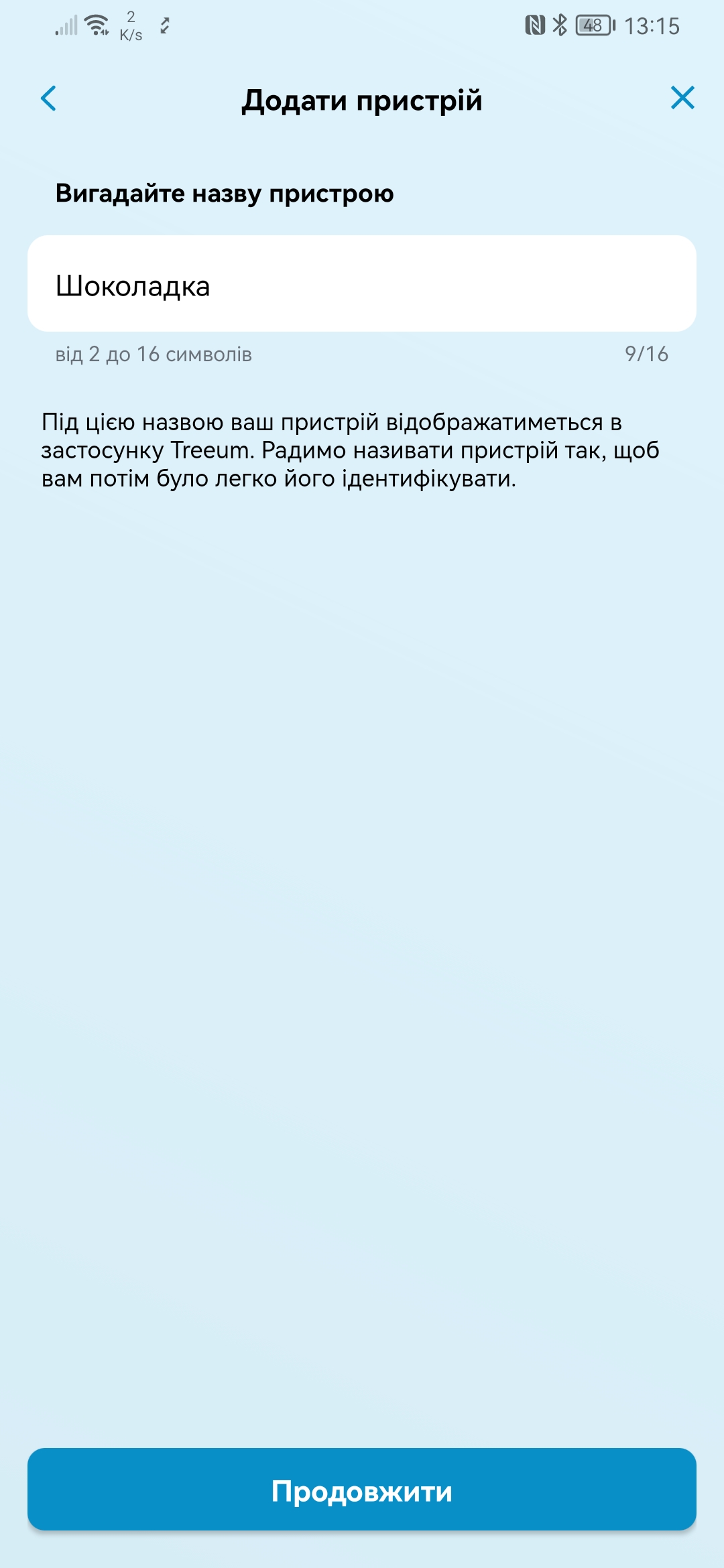
Якщо все зроблено вірно, на головному екрані відобразиться щойно доданий пристрій із вказаною назвою:
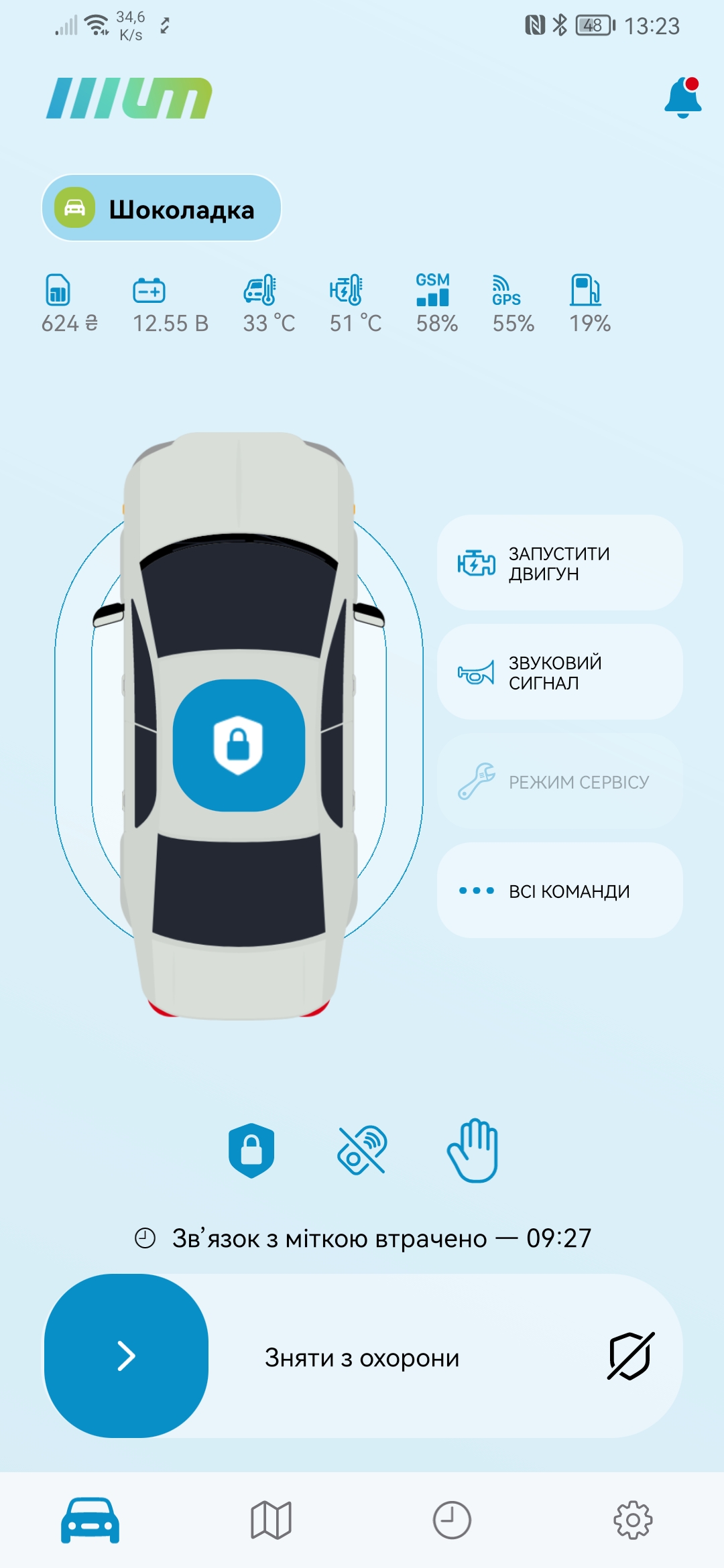
Зверніть увагу!
Якщо ваш пристрій був щойно адаптовано для роботи з Триум, а до цього він був не на зв’язку певний час і зараз в додатку не відображаються координати автомобіля, статуси, історія подій, але при цьому авто виконує команди постановки або зняття з охорони із додатка — необхідно зачекати.
Після виконання адаптації перевірте роботу охоронної системи згідно із результатами перевірки, яки ви отримали до адаптації.
Рекомендуємо зазирнути у розділ «Користування StarLine» на нашому сайті, де ми зібрали великий розділ частих запитань із відповідями. В разі якщо ви не знайдете потрібну відповідь на запитання — зверніться до нашої технічної підтримки.
Часто по запиту технічної підтримки необхідно вивантажити з системи LOG-файл. Зробити це можна через програму StarLine Мастер.
Під’єднайтеся до вашої системи за допомогою USB або Bluetooth з використанням програми StarLine Мастер. У вікні підключення натисніть на іконку LOG та оберіть папку для завантаження файлу:
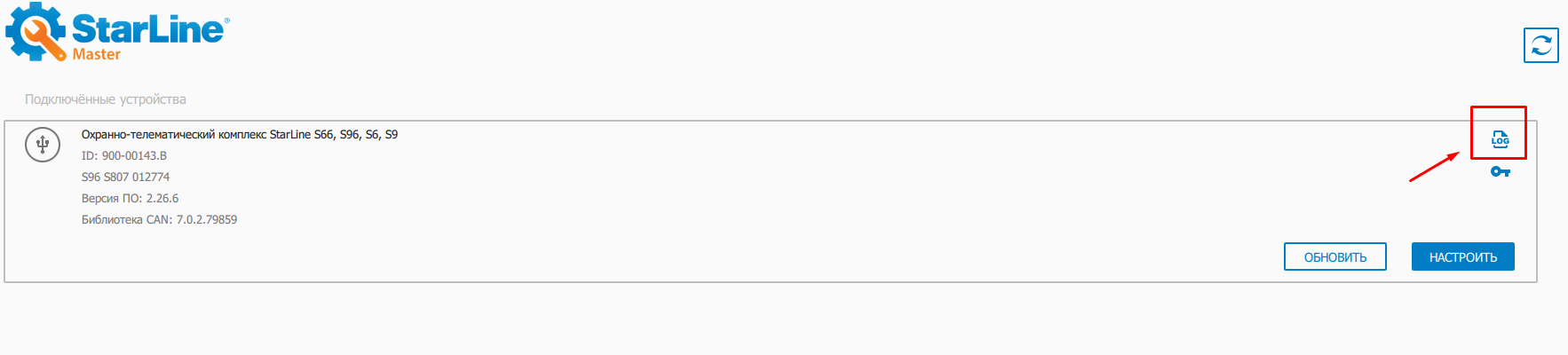
У вікні що спливає залиште дві відмітки встановленими та натисніть Выгрузить лог
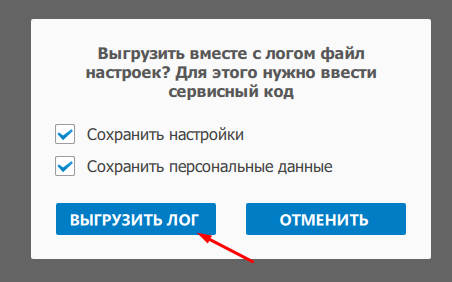
Якщо система запропонує ввести сервісний код — введіть 4 цифри сервісного коду та натисніть Подтвердить
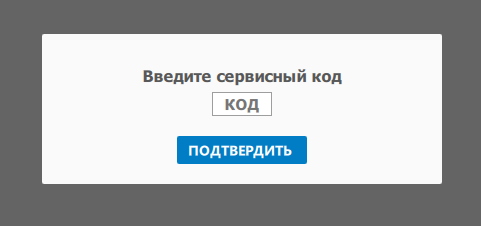
Якщо все виконано вірно, система розпочне вивантаження файлу на ваш ПК.
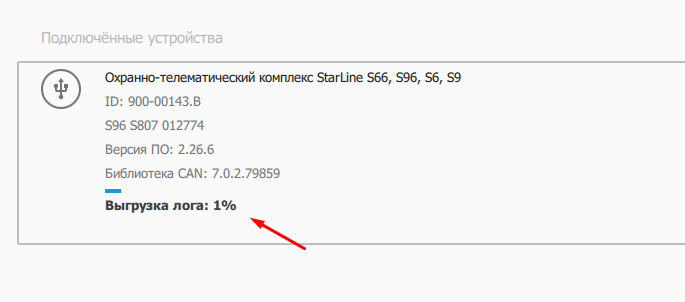
Зверніть увагу!
Вивантаження LOG-файлу займає час від 10 хвилин (при підключенні по USB) до години (при підключенні по Bluetooth). Під час вивантаження файлу не можна відключати ПК та розривати з’єднання. Впевніться, що заряду вашого ПК вистачить на необхідний час.
Під’єднайтесь до вашої системи за допомогою смартфону. У вікні підключення натисніть на іконку LOG
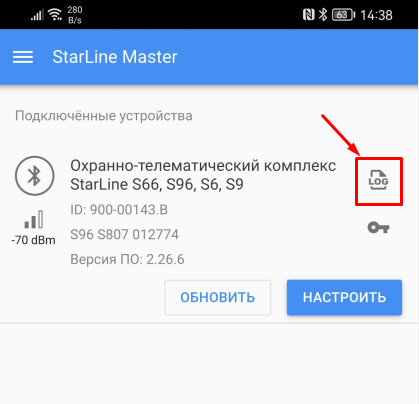
Оберіть папку для завантаження файлу та натисніть + внизу екрана. Вкажіть ім’я файлу після чого натисніть на кнопку Сохранить
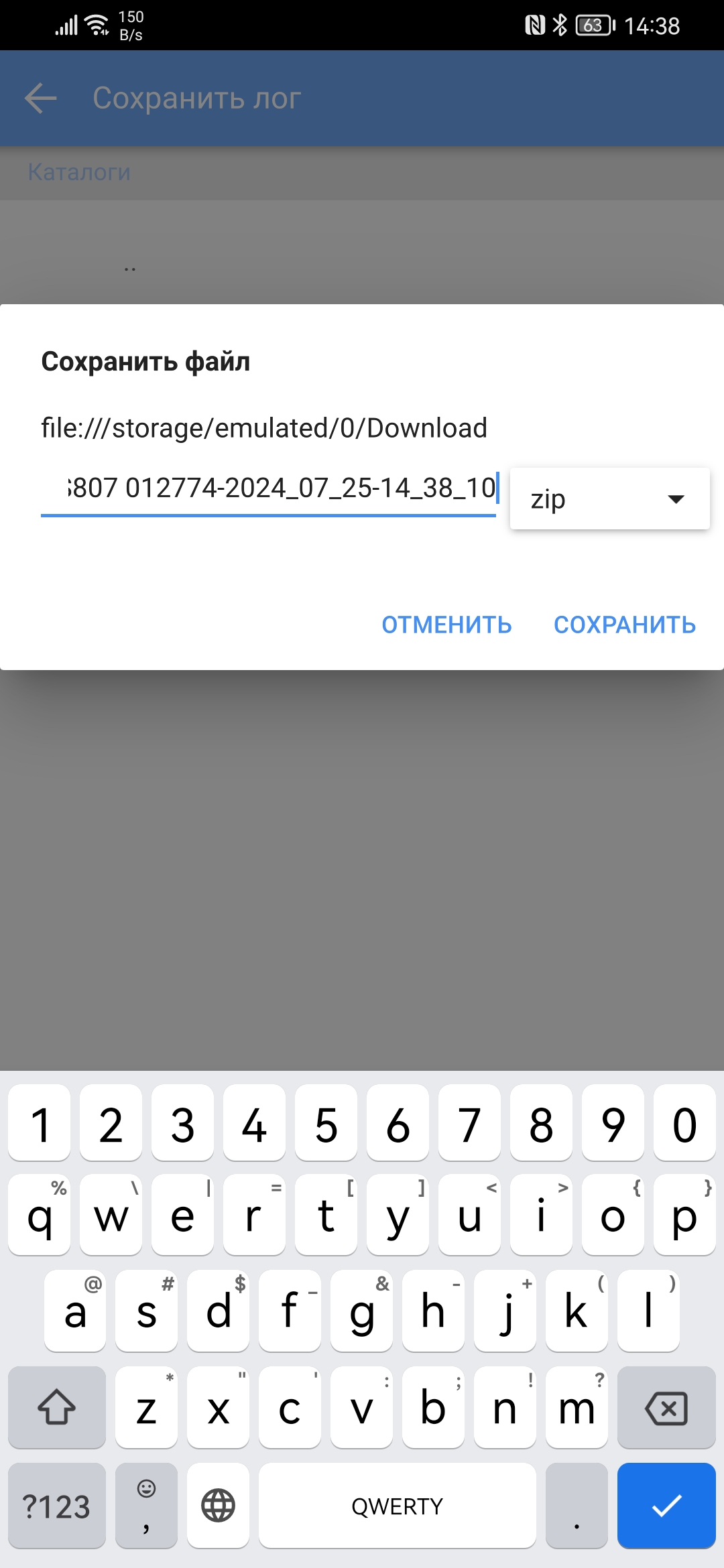
У вікні що спливає залиште дві відмітки та натисніть на кнопку Выгрузить лог

Якщо програма запросить ввести сервісний код — введіть 4 цифри кода та натисніть Подтвердить:
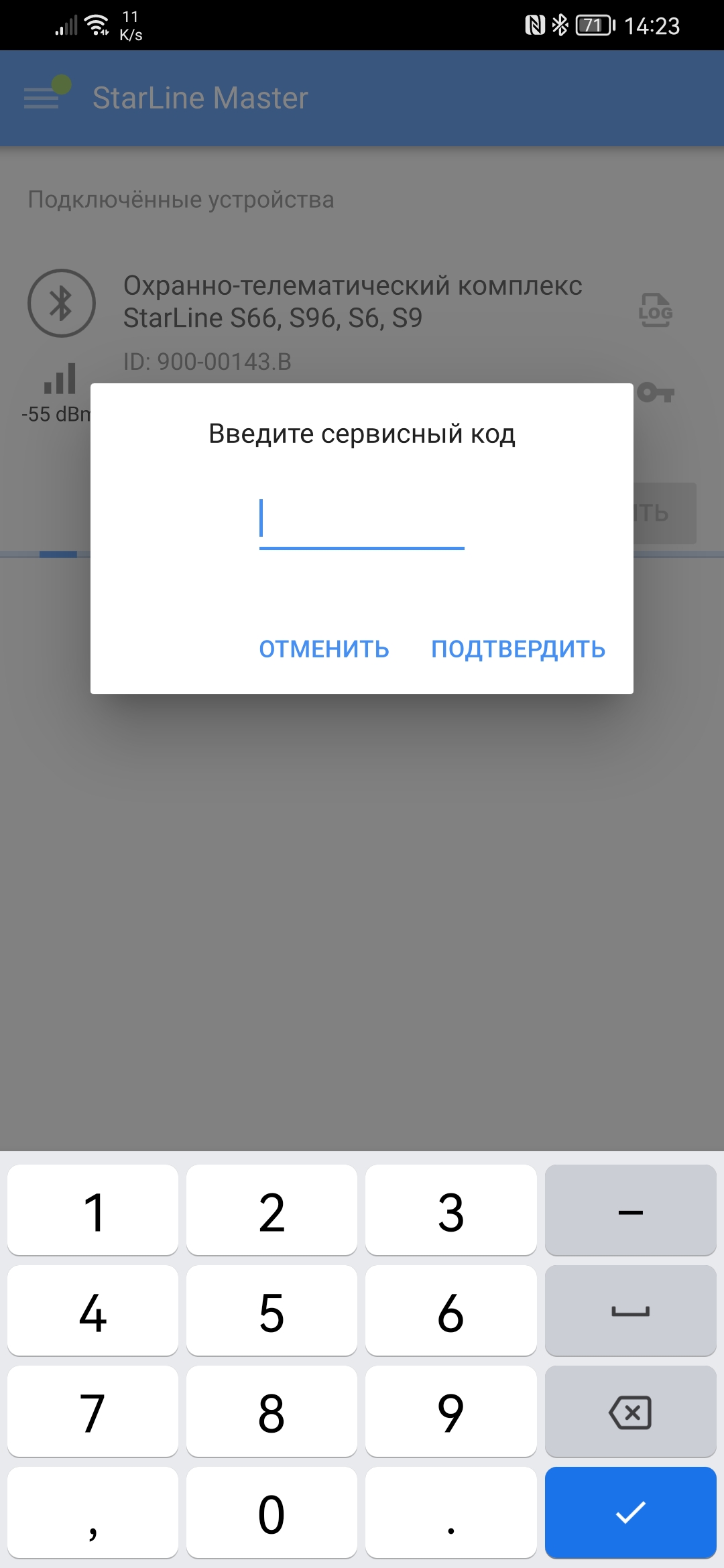
Якщо все виконано вірно, система розпочне вивантаження файлу на ваш смартфон:
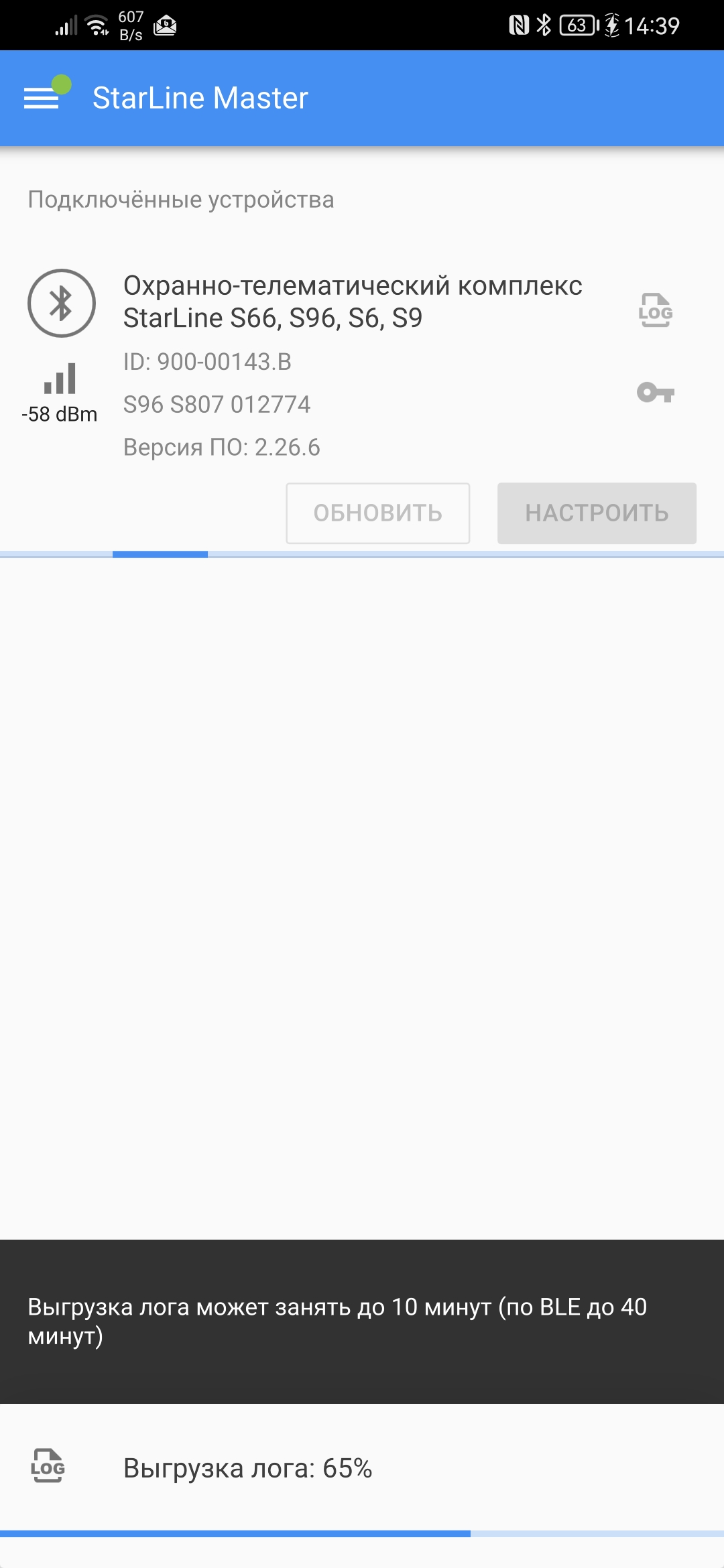
Зверніть увагу!
Вивантаження LOG-файлу займає час від 10 хвилин (при підключенні по USB) до години (при підключенні по Bluetooth). Під час вивантаження файлу не можна відключати ПК та розривати з’єднання. Впевніться, що заряду вашого ПК вистачить на необхідний час.
Успішне збереження файлу буде підтверджено наступним повідомленням:
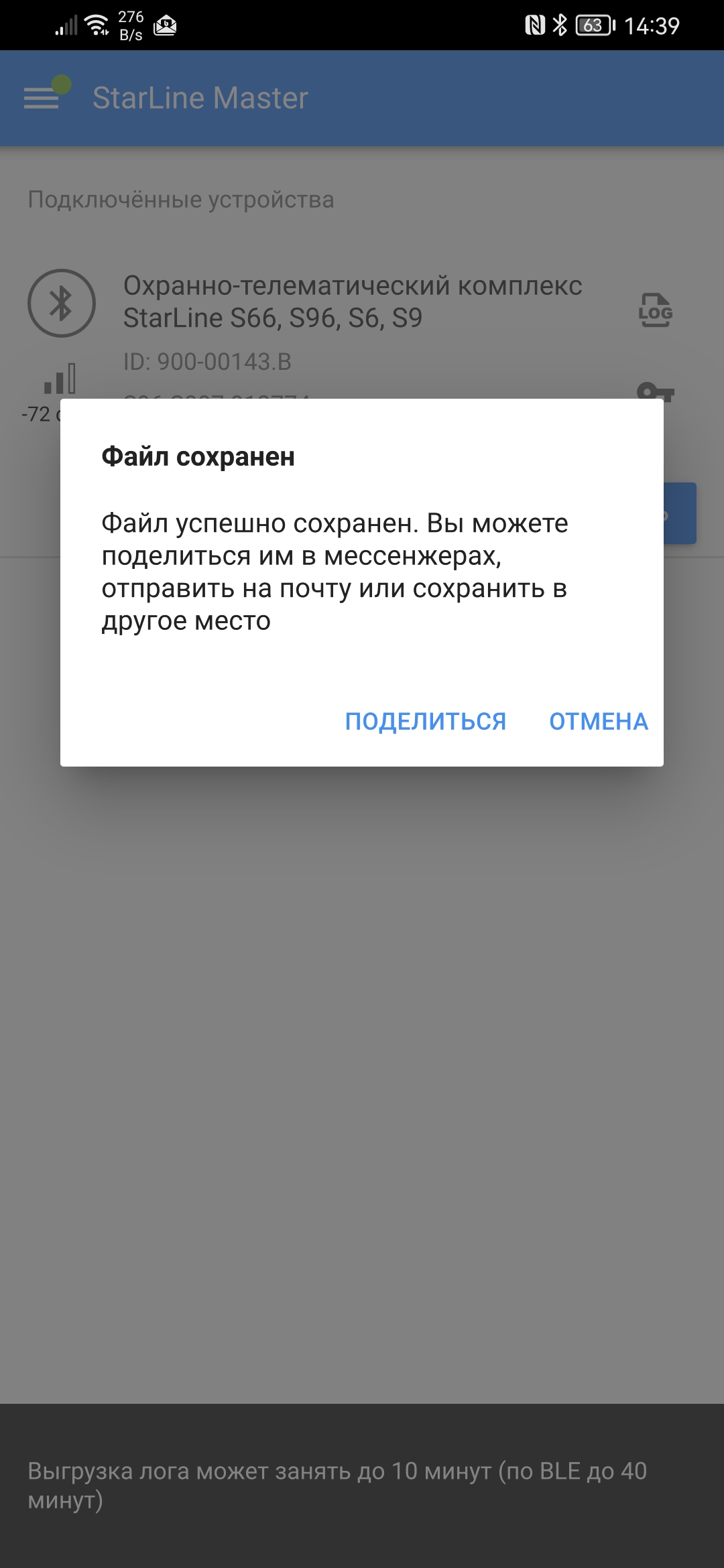
Вивантаження LOG-файлу охоронної системи StarLine
Зверніть увагу!
Після завершення процедури не забудьте вийти із режиму програмування по Bluetooth. В іншому випадку система буде працювати некоректно, а додаткові пристрої, підключені по Bluetooth не будуть виявлені. Для виходу із режиму програмування по Bluetooth вимкніть запалювання, натисніть 9 разів кнопку Valet та увімкніть запалювання.
Власник адаптованої охоронної системи StarLine може в будь-який час повернутися до додатка StarLine. Для цього необхідно оновити прошивку Триум базовою прошивкою виробника версією нижче за версію прошивки Триум.
Під’єднайтеся до вашої системи за допомогою USB або Bluetooth з використанням програми StarLine Мастер. У вікні підключення натисніть на кнопку Обновить
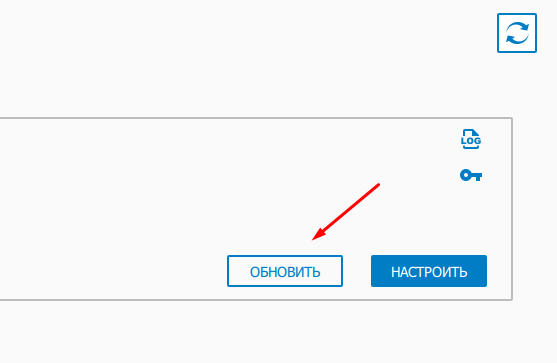
Для повернення на StarLine версія оновлюваної прошивки має бути нижче, ніж встановлена версія Триум. Додаток відображає яка версія встановлена зараз та надає можливість обрати із прошивок, доступних у списку програми, в нашому прикладі це версія 2.24.3:
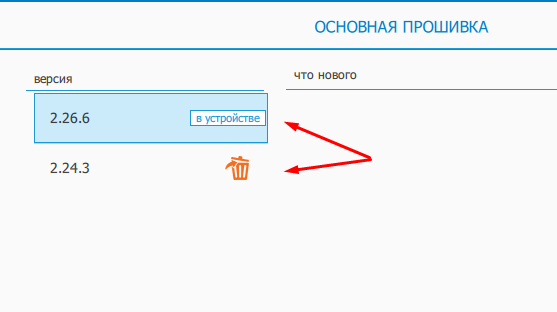
Оберіть потрібну прошивку та натисніть на кнопку Обновить
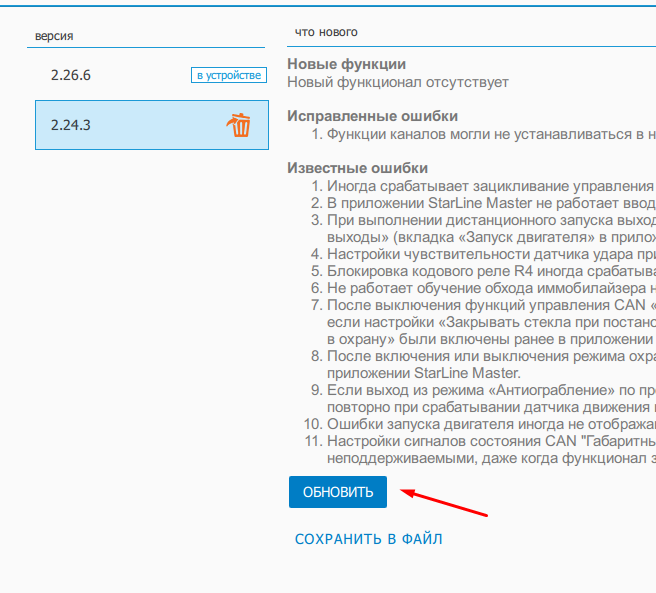
Система запропонує ввести сервісний код. Введіть 4 цифри сервісного коду та натисніть Подтвердить
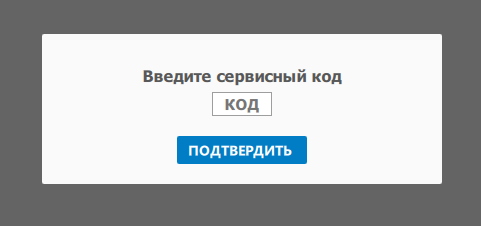
Після завершення завантаження прошивки в блок, система автоматично перезавантажиться. При цьому на екрані відображається, що пристрої не знайдено:
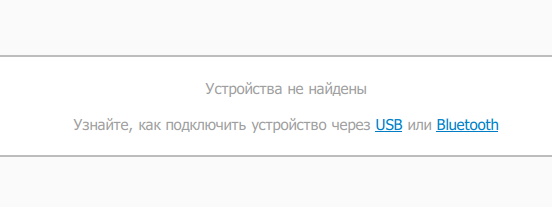
Не відключайте USB кабель та не закривайте програму StarLine Мастер. Дочекайтесь появи на екрані вашого пристрою. Успішним результатом оновлення прошивки системи є відображення оновленої версії на екрані:
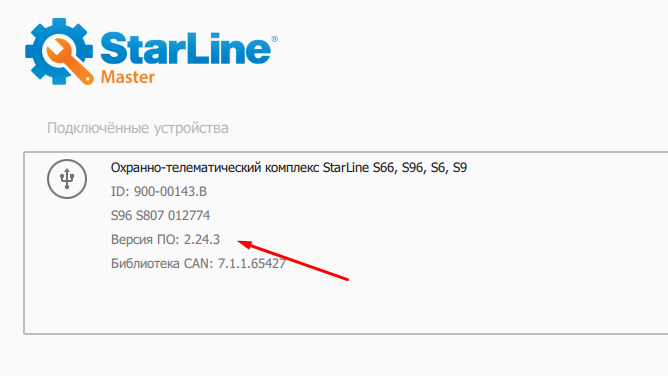
Далі необхідно встановити сервери реєстрації та моніторингу. Для цього натисніть на кнопку Настроить та перейдіть у вкладку Телематика
Адресу серверу моніторингу та реєстрації вказану як locked замініть на starline.bz та натисніть на кнопку Сохранить в устройство
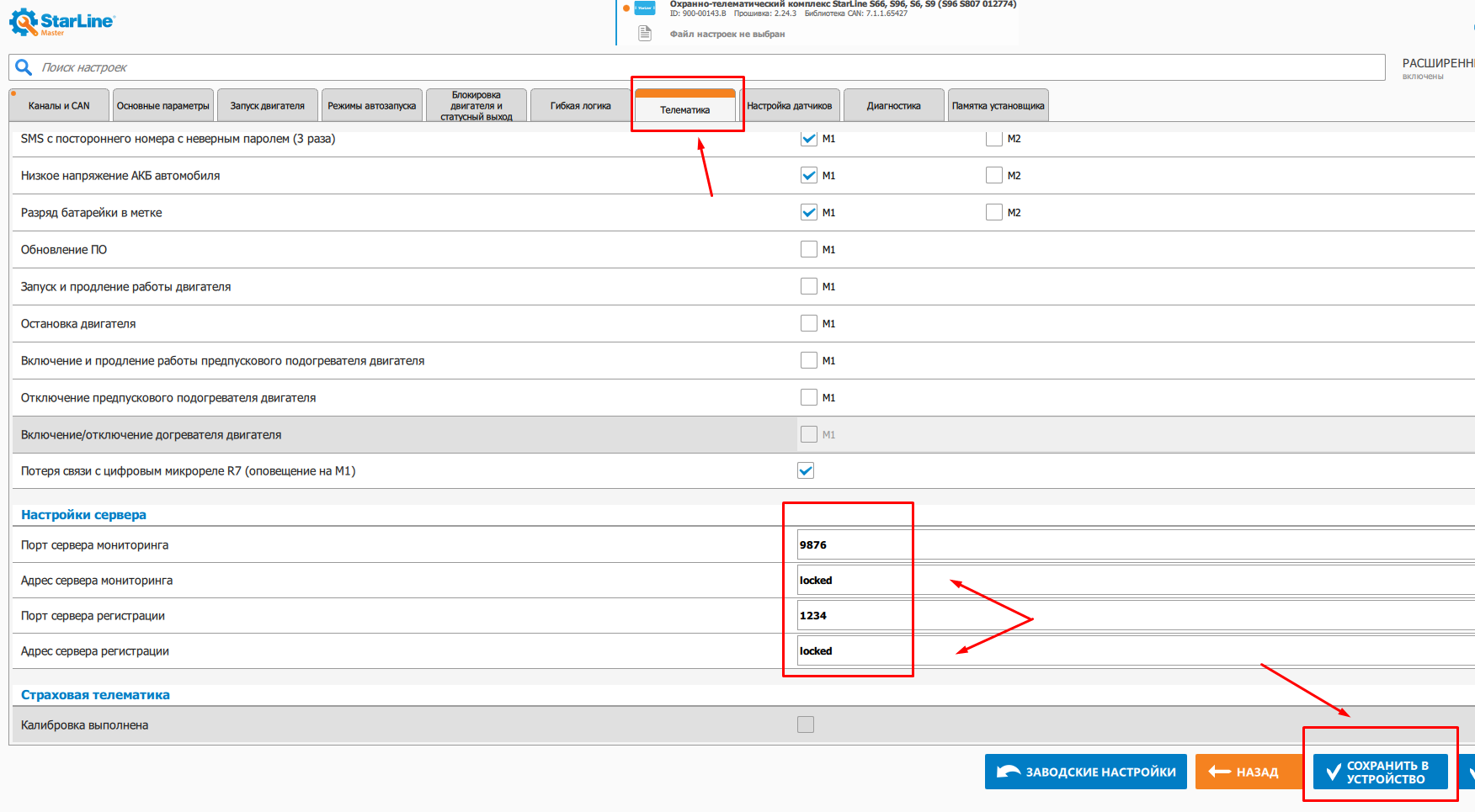
Після виконання налаштувань та перед початком перевірки роботи системи — обов’язково перезавантажте пристрій.
Перезавантажити пристрій можна відключивши на 15 сек живлення (або зняти клему акумулятора), або зробити це через програму StarLine Мастер. У вкладці Дианостика натисніть на кнопку Перезагрузить устройство. Через 30-60 секунд пристрій готовий для роботи.
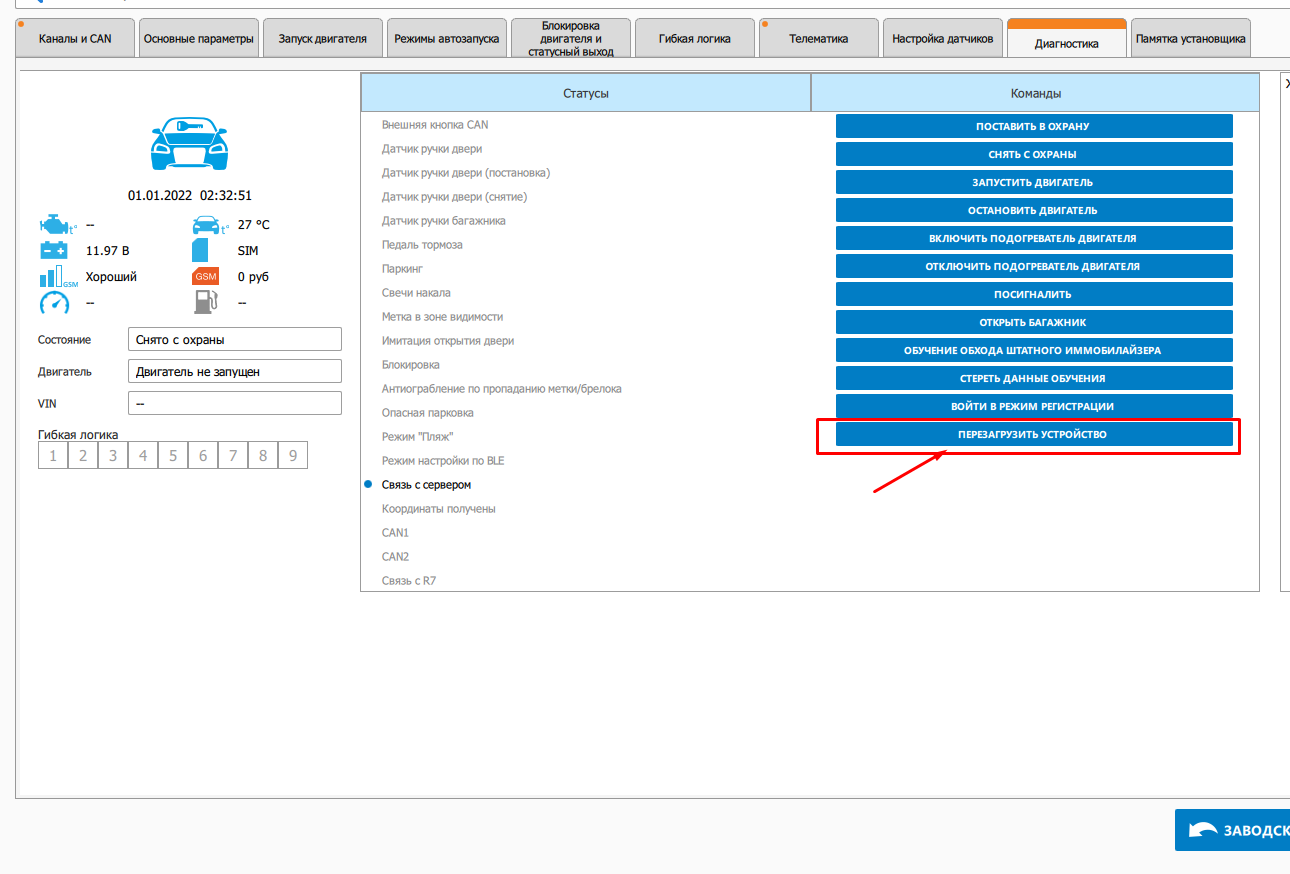
Після перезавантаження пристрій має вийти на зв’язок в додатку StarLine.
З питань налаштування та реєстрації в додатку StarLine, будь ласка, звертайтесь до технічної підтримки StarLine за телефоном: 0-800-502-308
Зверніть увагу!
Якщо ви знаходитесь в Україні для оновлення прошивки через додаток StarLine Мастер на вашому смартфоні необхідно увімкнути VPN. В іншому випадку програма не завантажить список потрібних прошивок з сервера виробника.
Під’єднайтесь до вашої системи за допомогою смартфону. У вікні підключення натисніть на кнопку Обновить
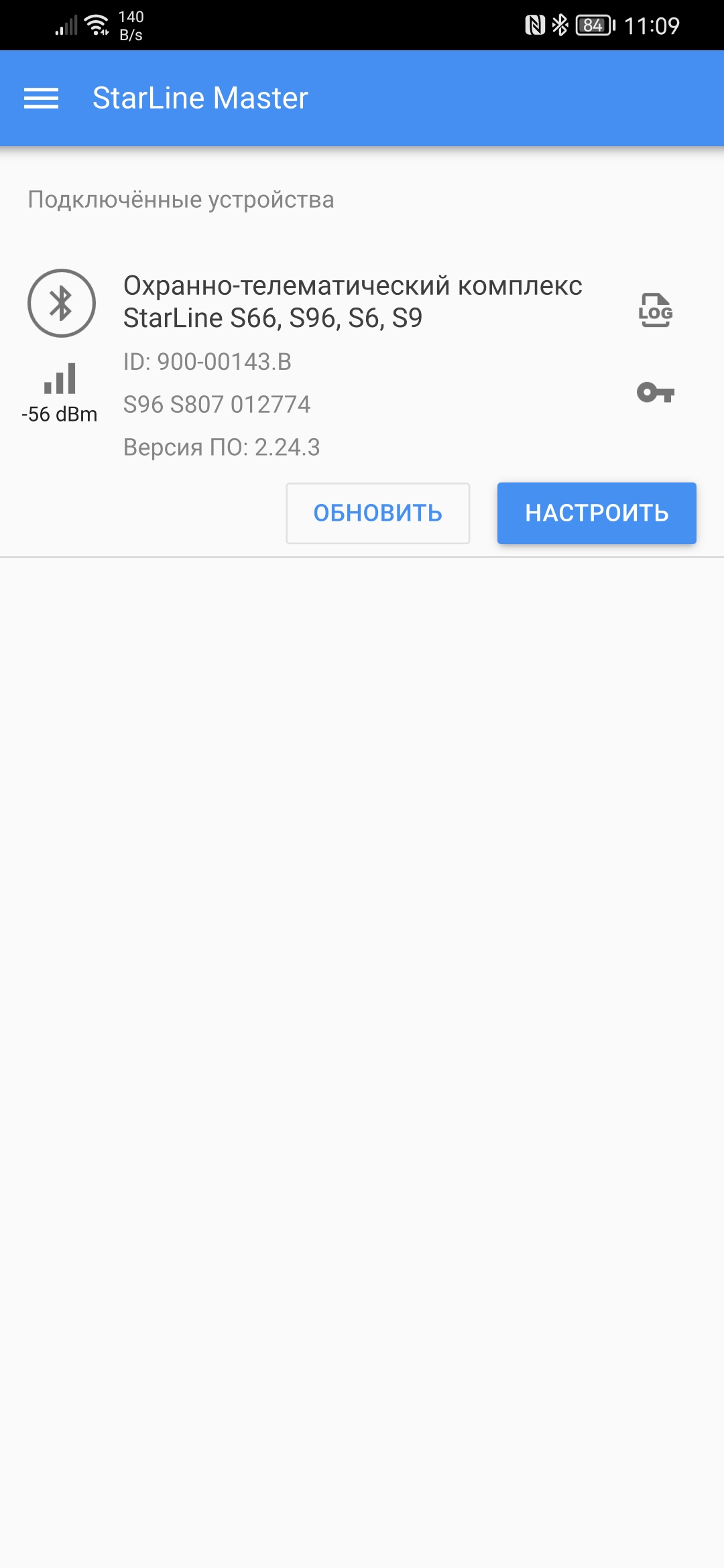
Для повернення на StarLine версія оновлюваної прошивки має бути нижче, ніж встановлена версія Триум. Додаток відображає яка версія встановлена зараз та надає можливість обрати зі списку прошивок на сайті виробника, в нашому прикладі попередня версія — це 2.24.3:
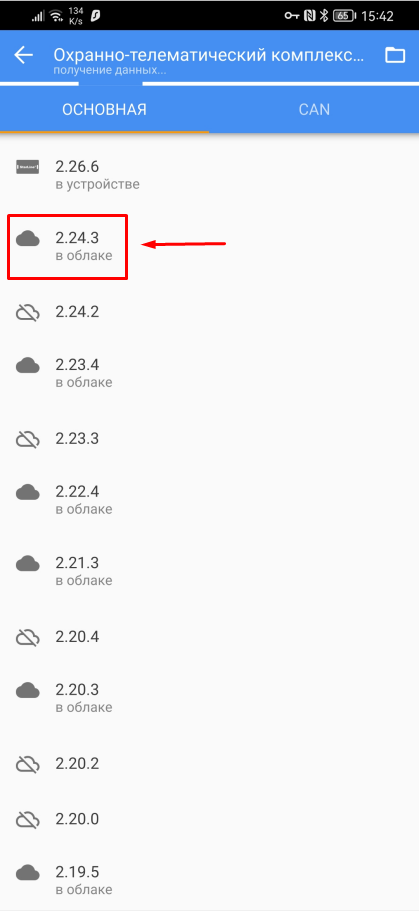
Натисніть на необхідну версію прошивки та у наступному вікні натисніть кнопку Скачать и обновить
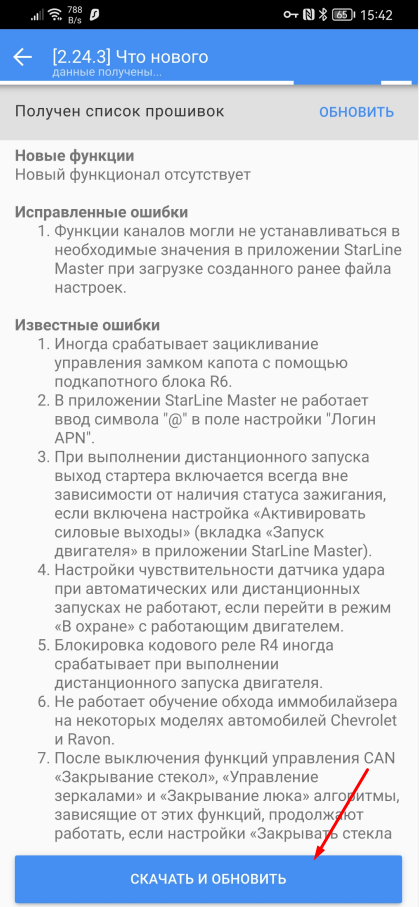
Якщо програма запросить ввести сервісний код — введіть 4 цифри кода та натисніть Подтвердить
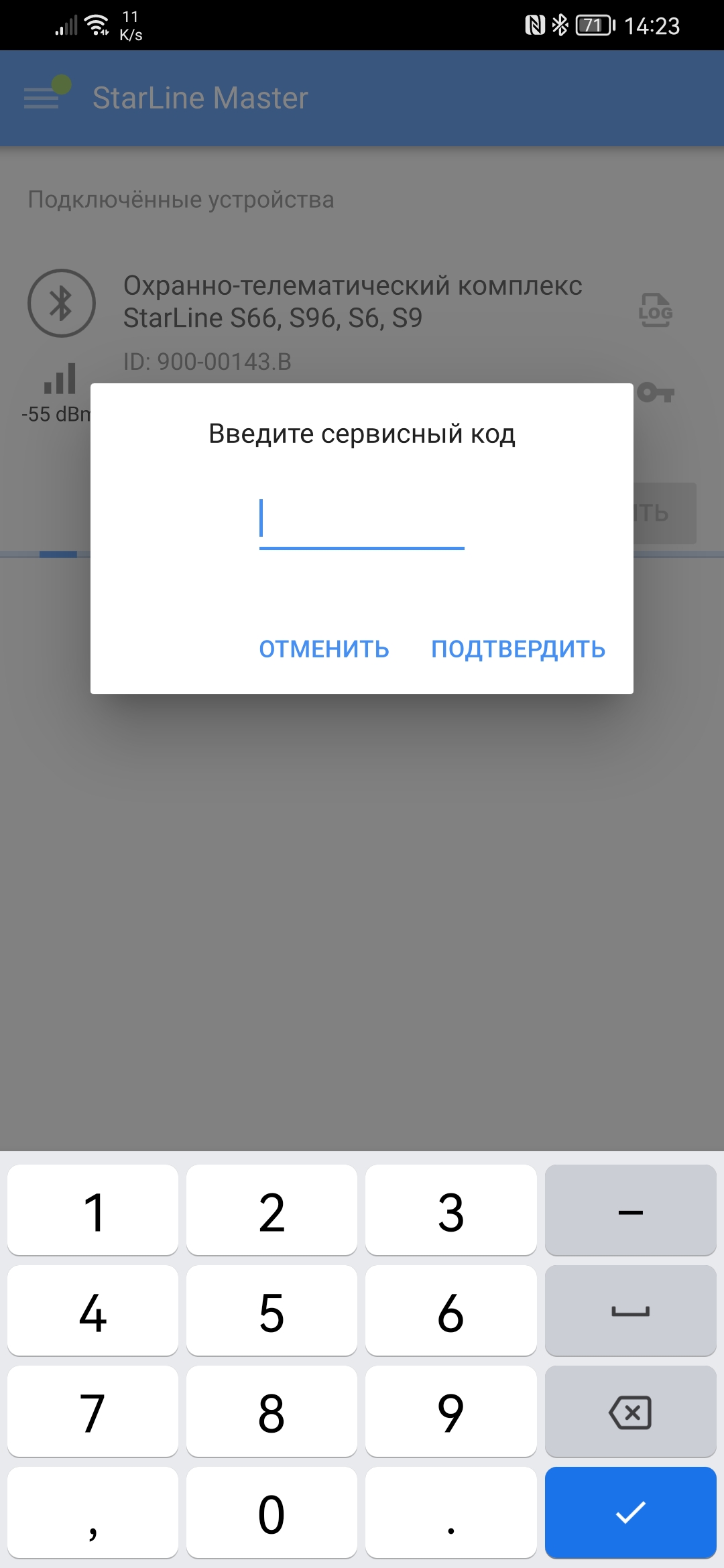
Після завершення завантаження прошивки в блок, система автоматично перезавантажиться. При цьому на екрані може відображатися, що пристрої не знайдено:
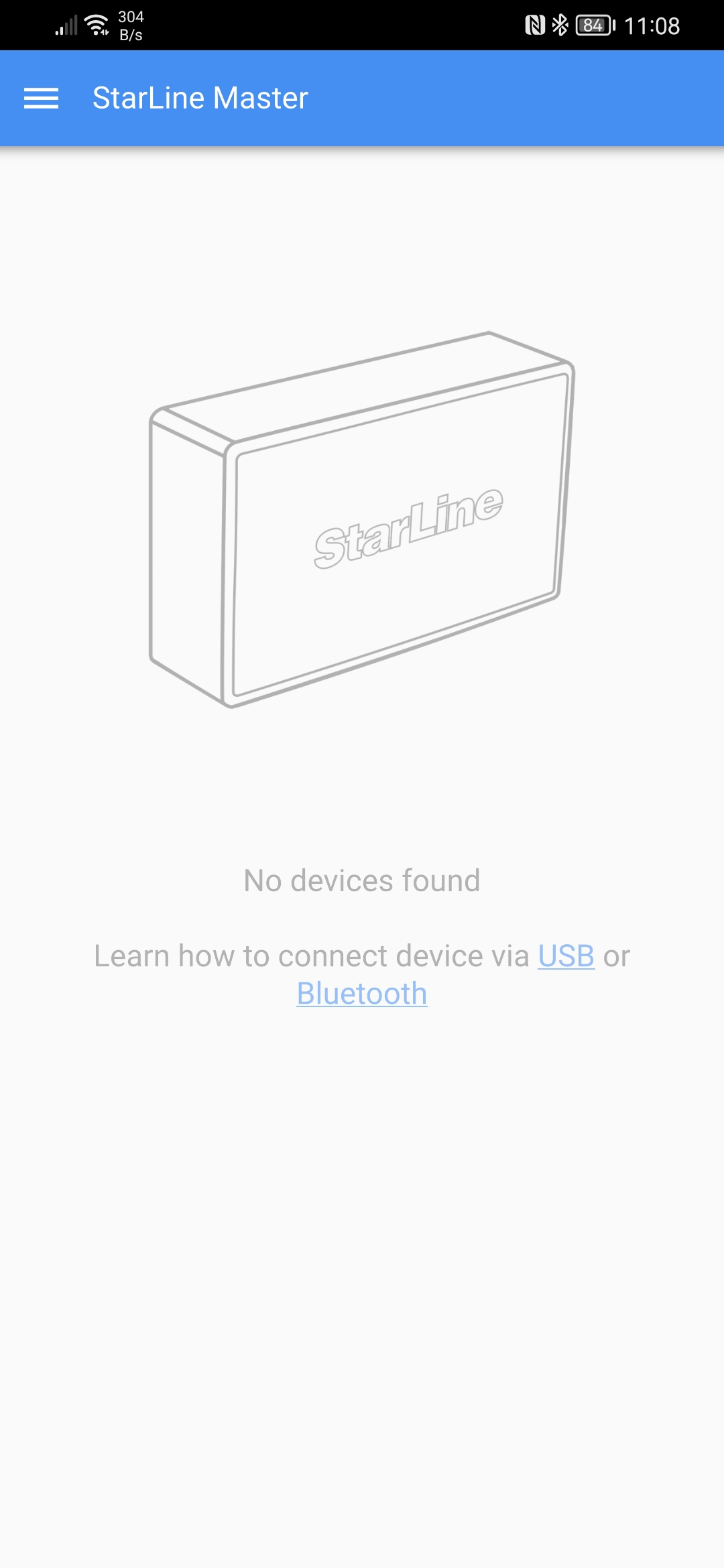
Дочекайтесь появи на екрані вашого пристрою. Успішним результатом оновлення прошивки системи є відображення оновленої версії на екрані:
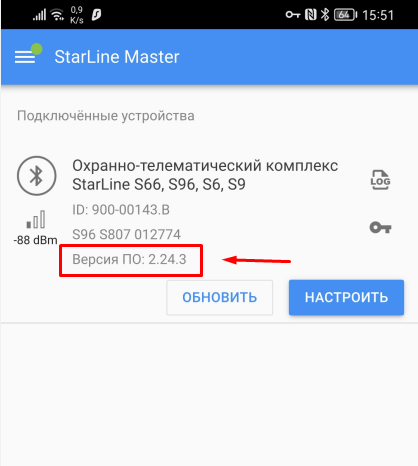
Далі необхідно встановити сервери реєстрації та моніторингу. Натисніть на кнопку Настроить та перейдіть у вкладку Телематика
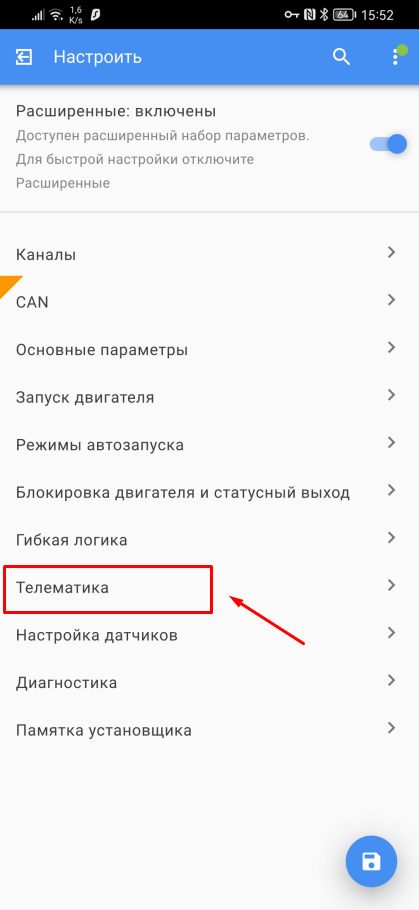
Адресу серверу моніторингу та реєстрації вказану як locked внизу списку налаштувань — замініть на starline.bz та натисніть на іконку збереження справа внизу екрана:

Зверніть увагу!
Після завершення процедури прошивки не забудьте вийти із режиму програмування по Bluetooth. В іншому випадку система буде працювати некоректно, а додаткові пристрої, підключені по Bluetooth не будуть виявлені. Для виходу із режиму програмування по Bluetooth вимкніть запалювання, натисніть 9 разів кнопку Valet та увімкніть запалювання.
Після виконання налаштувань та перед початком перевірки роботи системи — обов’язково перезавантажте пристрій.
Перезавантажити пристрій можна відключивши на 15 сек живлення (або зняти клему акумулятора), або зробити це через програму StarLine Мастер. У вкладці Диагностика натисніть на кнопку Перезагрузить устройство (на смартфоні на вкладці «Диагностика» прокрутить сторінку вправо). Через 30-60 секунд пристрій готовий для роботи.
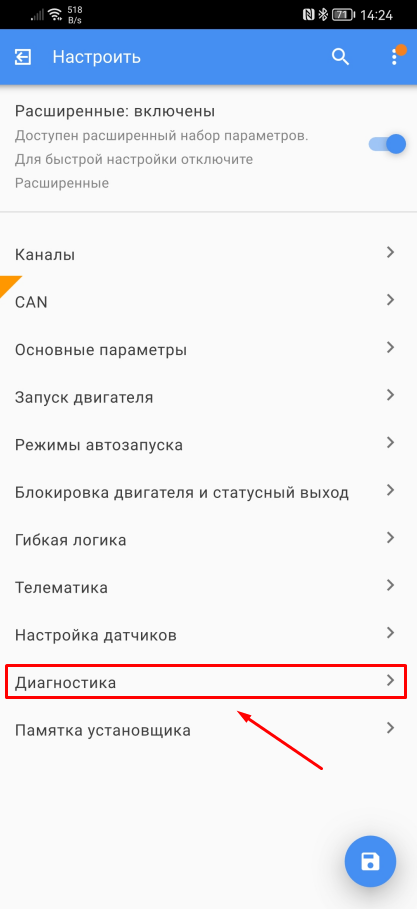

Після перезавантаження пристрій має вийти на зв’язок в додатку StarLine.
З питань налаштування та реєстрації в додатку StarLine, будь ласка, звертайтесь до технічної підтримки StarLine за телефоном: 0-800-502-308
На даний момент адаптація дозволяє використовувати застосунок Treeum із наступними охоронними системами StarLine 6-го та 7-го покоління:
Та трекерами:
Докладна інформація що до адаптації вказаних пристроїв доступна за посиланням: treeum.online/sl
Ми вивчаємо питання роботи інших систем. Інформації їх майбутньої підтримки наразі немає.
ІМЕІ – це унікальний номер модема, встановленого в вашу систему. За цим номером система додається до серверу Treeum Online.
Якщо Ви додаєте адаптовану охоронну систему чи інший пристрій StarLine, відправте на номер SIM-картки, яка встановлено в ваш пристрій, SMS із текстом: ИНФО
Якщо в системі використовується GSM-пароль (пристрій запитує ввод паролю, коли власник телефонує на номер SIM-картки), відправьте SMS разом із паролем: XXXX ИНФО
Де ХХХХ – 4 цифри GSM паролю.
У відповіді система передає 15 цифр номеру ІМЕІ модема. Саме ці цифри треба ввести в поле ІМЕІ при додаванні пристрою.
Відправляти СМС треба тільки з номеру телефона власника (М1), який прописано в охоронній системі.
Якщо Ваша система не була адаптована для роботи з сервісом Treeum, будь ласка ознайомтеся з цією інформацією.
Якщо система була адаптована, або ви придбали чи встановили вже адаптовану систему та при додаванні її до сервісу Treeum Online виникає помилка «Пристрій не знайдено», виконайте наступні кроки:
1. Впевніться в наявності коштів та послуги мобільного інтернету на SIM картці, яка встановлено в пристрої. Також переконайтесь, що пристрій відповідає на вхідний дзвінок з номера власника.
2. Після адаптації систему потрібно обов’язково перезавантажити. Для цього відправьте на пристрій SMS з текстом: RESET
Після того, як ви отримуєте відповідь, через 4-5 хвилин спробуйте додати пристрій ще раз.
3. Якщо попередні дії не допомогли, відправте на пристрій SMS з текстом: GPRS?
Обов’язково вкажіть знак питання. У відповіді система надає інформацію щодопоточного стану.
Якщо у відповіді Ви отримали наступний текст: «Мобильный интернет не поддерживается в соте..» або «Мобильный интернет откл». – це каже, що в пристрою було вимкнено мобільний GPRS інтернет. Для вмикання, відправте на пристрій SMS з текстом: 00551
4. Переконайтесь, що пристрій має прошивку Тріум.
Відповідь на SMS з попереднього пункту не має містити текст: «Сервер мониторинга..» або «Сервер мониторинга: locked»
Якщо такий текст присутній — систему необхідно адаптувати прошивкою Тріум. Іноді інсталятори допускають помилку та оновлюють систему зі встановленною прошивкою Тріум. В такому випадку система теж не буде працювати з сервером.
Всі команди мають бути відправлені на сім-картку, яка встановлена в пристрої з номера телефона, який прописано в ньому як власник. Якщо пристрій не відповідає на SMS, впевніться в наявності достатньої суми коштів на рахунку.
Якщо вами було встановлено GSM-пароль для управління пристроєм з мобільного телефону, то всі SMS мають починатися з нього, наприклад: XXXX GPRS?
Де ХХХХ — 4 цифри GSM паролю.
Якщо вказані дії не допомогли — будь-ласка, зверніться до технічної підтримки. Обов’язково вкажіть ІМЕІ пристрою та відповідь на SMS GPRS?
Якщо Ви щойно оновили модуль М66 та додали його до додатку, але система (Е66/Е96 у парі з М66) не виконує команди із додатку та немає ніяких подій в історії подій – переконайтеся, що при адаптуванні також була оновлена прошивка системи Е66/Е96.
Для систем Е66/Е96 використовується звичайна прошивка останної версії, яка доступна через програму StarLine Master.
Щоб переключити трекер StarLine М17 на роботу із сервером Treeum.Online необхідно виконати наступні дії:
1. Впевніться, що пристрій первинно налаштований, зовнішнє живлення підключене, пристрій відповідає на вхідні дзвінки.
Якщо вам потрібно переналаштувати маяк або трекер після скидання на заводські налаштування, радимо використовувати додаток від виробника StarLine M15/M17: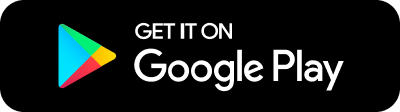
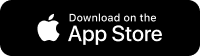
2. Переконайтеся, що баланс сім-картки пристрою є позитивним і достатнім для його повноцінної роботи.
3. Надішліть на номер сім-карти пристрою послідовно наступні три смс (кожне наступне SMS відправляйте лише після отримання відповіді на минуле):
XXXX mon-XXXX mon mon1.treeum.online:27005XXXX mon+
Де XXXX – встановлений пароль для керування пристроєм.
Результатом успішних дій після трьох СМС має бути відповідь системи: Мониторинг активирован
4. Додайте ваш пристрій за допомогою IMEI у застосунку Тріум.
Номер IMEI містить 15 цифр і вказано на звороті корпусу пристрою.
Номер ІМЕІ також можна отримати, відправивши на пристрій SMS з текстом: ИНФО
Щоб пристрій почав передавати дані на сервер — він має бути розташований на вулиці та бачити супутники, а зовнішнє живлення має бути підключене. В противному випадку пристрій не буде відображатися в додатку.
Якщо ви не пам’ятаєте пароль, встановлений вами для керування пристроєм, його можна скинути на заводські налаштування і виконати повне переналаштування, згідно з інструкцією виробника.
При переході з сервера starline.online історія пересування не зберігається!
Будь-ласка, пам’ятайте, що маяк StarLine М15 не призначено для роботи в режимі трекеру (тобто він не передає дані сервер весь час, як М17). Підключення до серверу відбувається лише після отримання команди ввімкнення моніторінгу mon+. В цьому режимі маяк живиться за рахунок вбудованих батарей, тобто його вистачить лише на декілька годин.
В Триум ви можете додати необмежену кількість пристроїв. Кожен пристрій оплачується окремо, згідно із поточним тарифним планом.
Якщо при надсиланні SMS-команд система не надсилає вам відповідь зателефонуйте на номер сім-картки, яка встановлена в пристрої.
Якщо ви чуєте «абонент поза зоною» — це каже, що сім-картка на пристрої наразі неактивна. Зверніться до вашого оператора, або інсталятора за допомогою. В такому випадку система фізично не має змоги відповідати на SMS.
Якщо ви чуєте «Старлайн приветствует вас» — це каже, що система розпізнає вас як власника. В такому випадку вона має відповідати на повідомлення, за умови, що на рахунку сім-картки пристрою достатньо коштів для цього. Скоріше за все це і є причина відсутньості відповіді, то ж радимо одразу поповнити рахунок сім-картки.
Якщо ви чуєте «Введите пароль» — це каже, що ваш номер не налаштований як номер власника, або в системі увімкнено GSM-пароль. В таком випадку будь-які повідомлення мають бути відправлени разом із цим паролем. Наприклад: XXXX БАЛАНС Де ХХХХ — 4 цифри GSM паролю.
Якщо ви чуєте короткі гудки — це каже, що ваш номер не налаштований як номер власника і система не дозволяє керувати нею з будь-якого нішого номеру. Змінити номер власника можна через додаток Treeum.
Якщо система відповідає на дзвінок, на балансі сім-картки достатньо коштів, але жодного разу з початку встановлення не надсилала вам будь-які SMS-повідомлення, то це може означати лише помилку в налаштуваннях номеру SMS-центру. В такому випадку необхідно звернутися до вашого інсталятора.
Прошивку Триум охоронної системи можна в будь-який момент замінити на звичайну прошивку від виробника. Це поверне всі зміни, але унеможливлює роботу з серверами Treeum Online.
Для відмови від адаптації — встановіть прошивку від виробника версією нижче, ніж версія прошивки Триум (дивиться таблицю версій прошивок). Після цього ви зможете знову використовувати додаток StarLine.
Змінити прошивку можна звернувшись за допомогою до вашого майстра, який робив адаптацію, або ви можете спробувати виконати цю процедуру самостійно, скориставшись підказками з нашої інструкції.
Якщо не видаляти пристрій з сервера Триум, повернення прошивки Триум дозволить використовувати додаток надалі. В той час, коли на пристрої буде відсутня прошивка Триум, додаток сповістить про це відсутністю зв’язку з пристроєм.
Зверніть увагу!
Рішення про виконання адаптації охоронної системи та перехід на платформу Treeum.Online користувач приймає самостійно та звертається з цього приводу до спеціалізованих СТО (або виконує самостійно). Якщо користувач не погоджується з використанням додатку Treeum з обладнанням StarLine — вартість такої адаптації з повернення на прошивку виробника користувач сплачує за власний кошт.
Перед зверненням до інсталятора, який буде робити адаптацію охоронної системи, впевніться в наявності сервісного коду від вашої охоронної системи. Сервісний код необхідний інсталятору для виконання налаштувань системи та вказаний на картці, або конверті власника охоронної системи:
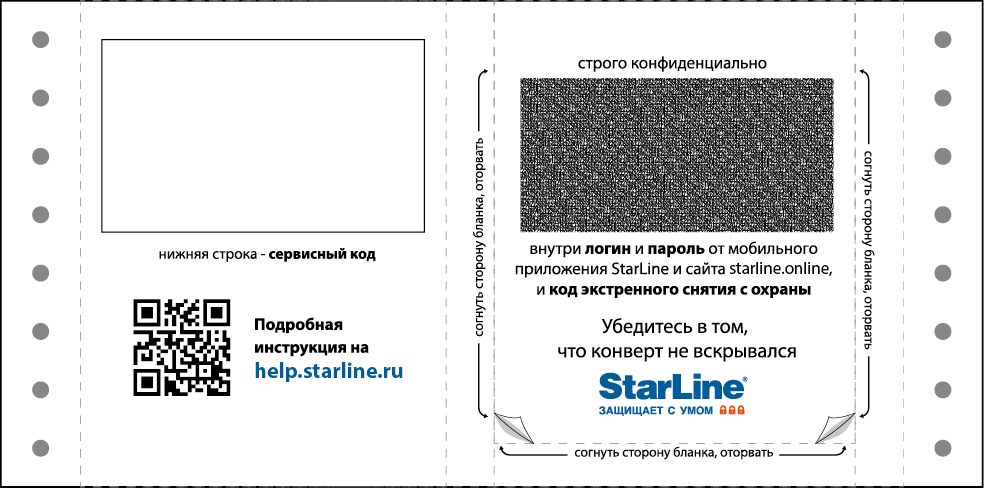
Конверт власника охоронної системи
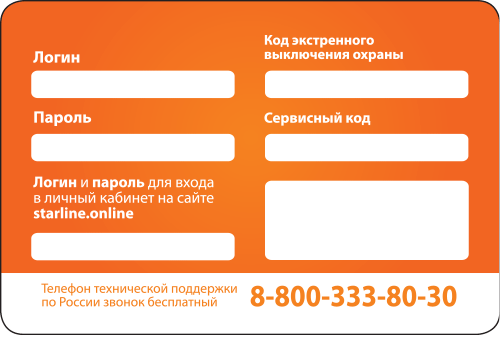
Картка власника охоронної системи
Без сервісного коду виконання налаштувань системи – неможливе. Втрата сервісного коду фактично означає неможливість подальшого обслуговування інсталятором охоронної системи.
Будь-яке оновлення системи (особливо якщо мова йде про оновлення зі старої версії) може змінити таблицю налаштувань, що автоматично змінює деякі пункти на налаштування за замовчуванням. Наступний функціонал найчастіше змінюється після адаптації, тож обов’язково перевірте як він працює до виконання перепрошивки та обов’язково перекажіть цю інформацію інсталятору:
Після виконання майстром адаптації — перевірте разом із ним весь функціонал, вказаний в п. 2.
Додатково радимо перевірити наступні налаштування:
Після виконання адаптації — інсталятор має обов’язково перезавантажити пристрій, а ви, як власник, маєте отримати відповідне СМС, яке підтверджує, що система працює та надсилає вам повідомлення.
Завантажте додаток Триум та зареєструйтеся в ньому за вашим особистим номером телефону. Після реєстрації ви маєте додати ваш пристрій за допомогою унікального коду ІМЕІ, який ви можете дізнатися за допомогою СМС.
Якщо ваш пристрій був довгий час не на зв’язку, то після його додавання в додаток необхідно зачекати. Протягом доби система може не відповідати на деякі команди, не надсилати поточне місцеперебування та не надавати історію подій. В цьому дописі ми докладно описали цей стан.
Якщо вам необхідно поділитися пристроєм з іншим користувачем, скористуйтеся функціоналом “Сумісне користування” в налаштуваннях додатку. Обравши потрібний пристрій, вкажіть номер телефону користувача та умови надання сумісного доступу.
Користувач, якому надається можливість користуватися пристроєм в рамках сумісного користування має бути зареєстрований в Триум, тобто йому необхідно завантажити додаток та зареєструватися в ньому за своїм особистим номером телефону.
Будь ласка, зверніть увагу: компанія Триум не є виробником охоронних систем StarLine та не має власної служби підтримки цих виробів. Перехід на Триум не означає втрату гарантії виробника на ваш пристрій. Всі зобов’язання з приводу подальшого сервісного та технічного обслуговування залишаються за виробником та його представниками.
Будь-які питання з роботи охоронної системи StarLine, не пов’язані з роботою додатку Treeum — необхідно вирішувати або через вашого інсталятора, або через технічну підтримку StarLine за телефоном: 0-800-502-308 (безплатно з України).
Будь-ласка, зверніть увагу: компанія Триум не підтримує роботу охоронних систем StarLine, вироблених після 24.02.2022 р. Така продукція заборонена для ввезення та продажу на территорії України (постанова КМУ №426 від 9.04.2022 р.).
Згідно із п.6.3.2. Угоди користувача — Триум автоматично блокує роботу такого обладнання без попередньої згоди Користувача (https://treeum.online/user-agreement/).
Всі питання, щодо роботи таких систем Користувач має вирішувати із продавцем.
З Вересня 2024 Триум підтримує роботу охоронних систем StarLine 3, 4, та 5 поколінь із модулями GSM, а саме:
Для переходу на додаток Триум систему необхідно переналаштувати. Зробити це може власник самостійно, виконавши подальші інструкції.
Зателефонуйте на номер SIM-картки, яка встановлена в охоронну систему та впевніться, що пристрій вам відповідає як власнику (М1), не запитує пароль та пропонує ввести код команди. Якщо так — перейдіть до наступного кроку.
Якщо ви чуєте «абонент поза зоною», або пристрій взагалі ніяк не відповідає на вхідний дзвінок — це каже, що SIM-картка наразі не працює (не зареєстрована в мережі). Зверніться за допомогою до майстра для заміни SIM-картки.
Якщо система запитує пароль («Введите пароль..») — це каже, що ви телефонуєте не з номера власника (М1) охоронної системи. Налаштовувати систему можливо виключно з номера власника. Спробуйте пригадати хто може бути власником (наприклад, дружина чи чоловік). Якщо власника знайти неможливо єдиний спосіб продовжити роботу із системою — скидання на заводські налаштування через сервісний центр.
Для налаштування охоронної системи знадобиться відправити декілька SMS-повідомлень та активувати мобільний інтернет. Якщо ви впевнені в наявності коштів на балансі SIM-картки — перейдіть до наступного кроку.
Якщо ви певний час не поповнювали рахунок SIM-картки, але при цьому система бере слухавку при дзвінку — радимо про всяк випадок поповнити рахунок.
Для наступних кроків придумайте та запам’ятати два паролі, кожен з 4 цифр:
Для успішної реєстрації охоронної системи на сервері Триум необхідно обов’язково скинути GSM-модуль системи на заводські налаштування. Зробити це може власник зі свого номера телефону, відправивши на номер SIM-картки що встановлена в охоронній системі SMS із текстом: 009902
Пристрій не відповідає на це SMS. Через хвилину після відправлення зателефонуйте на номер SIM-картки. Умовою успішного скидання на заводські налаштування є відповідь системи «Введите пароль 1». Користуючись голосовими підказками введіть попередньо вигадані пароль 1 та пароль 2, після чого система відповість «Сообщение с данными будет отправлено на ваш телефон» та покладе слухавку. Ви отримуєте від системи SMS, де буде вказаний номер власника (М1) та обидва паролі.
Після скидання на заводські налаштування GSM-модуль необхідно обов’язково прив’язати до охоронної системи. Для цього зніміть систему з охорони, натисніть 7 разів сервісну кнопку (VALET) охоронної системи та увімкніть запалювання. Через 15 секунд вимкніть запалювання. Зателефонуйте на номер SIM-картки, яка встановлена в охоронну систему та виконайте команди постановки та зняття з охорони з голосового меню: постановка — «11», зняття — «10». Впевніться, що система виконала ці команди.
Кнопка Valet — це сервісна кнопка, необхідна для програмування, налаштування, або екстреного зняття з охорони системи. Якщо після інсталяції вам не повідомили про розташування кнопки Valet в вашому автомобілі — спробуйте зв’язатися з інсталятором, або пошукати її самостійно. Зазвичай інсталятори розміщують кнопки внизу під торпедо: біля блоку запобіжників, в бардачку або зверху на лобовому склі.
Для налаштування системи послідовно відправте з номера власника (М1) на номер SIM-картки, яка встановлена в охоронну систему наступні SMS (кожне наступне SMS відправляємо після отримання відповіді на попереднє):
00550 — вимикаємо GPRS0056+sl3.treeum.online,1025 — задаємо сервер Триум як основний0057+internet,,,# — прописуємо APN для виходу в мережу інтернет (для українських операторів SIM-картки; для іноземних дізнайтеся APN у вашого оператора)00551 — вмикаємо GPRS00492 — вмикаємо GPS. Відправляємо, якщо встановлений модуль GPS00581 — запитуємо код реєстрації на сервері Treeum.OnlineРезультатом успішного налаштування має бути відповідь на останнє SMS: «Код регистрации на сервере starline-online.ru: XXXXXX», або інше повідомлення з 6 цифрами кода реєстрації (залежно від версії ПО GSM-модуля):
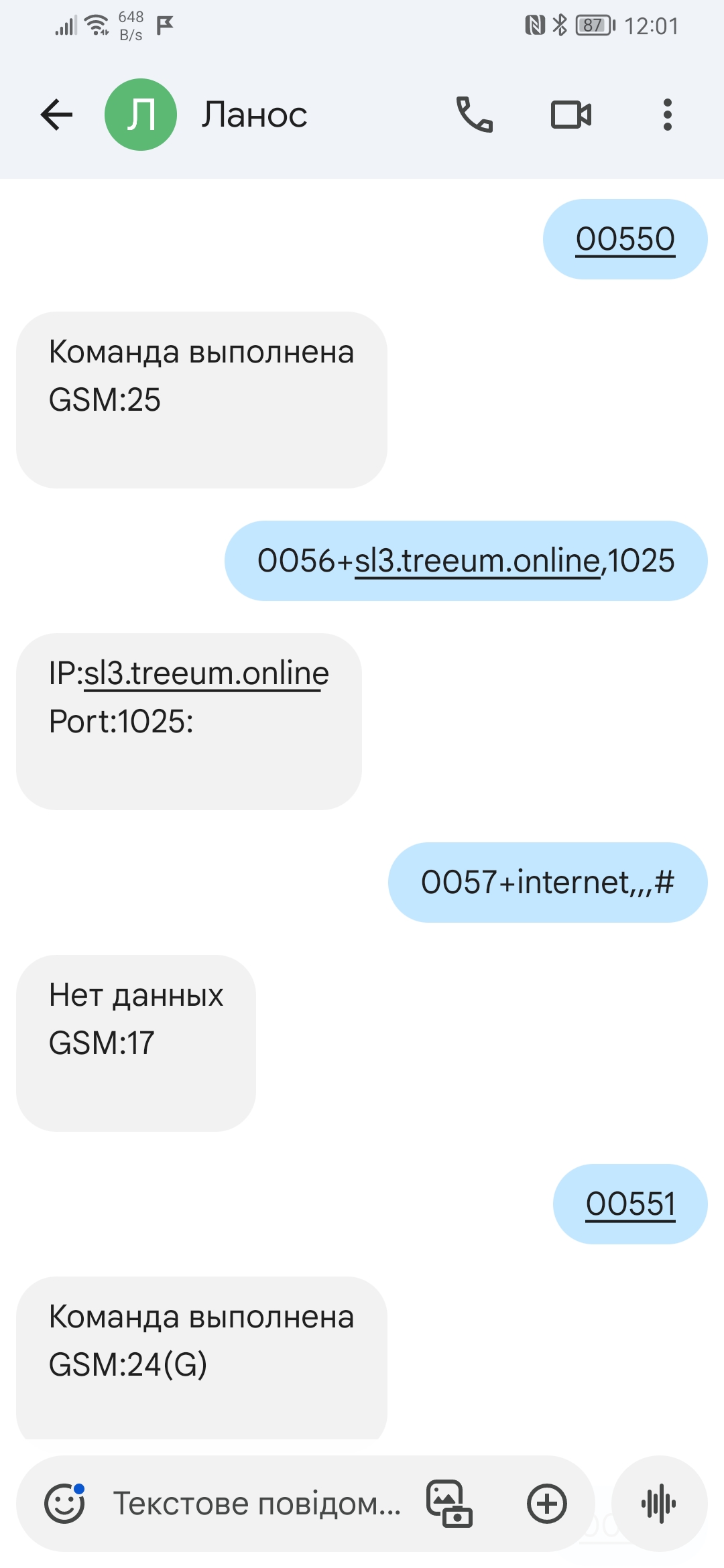
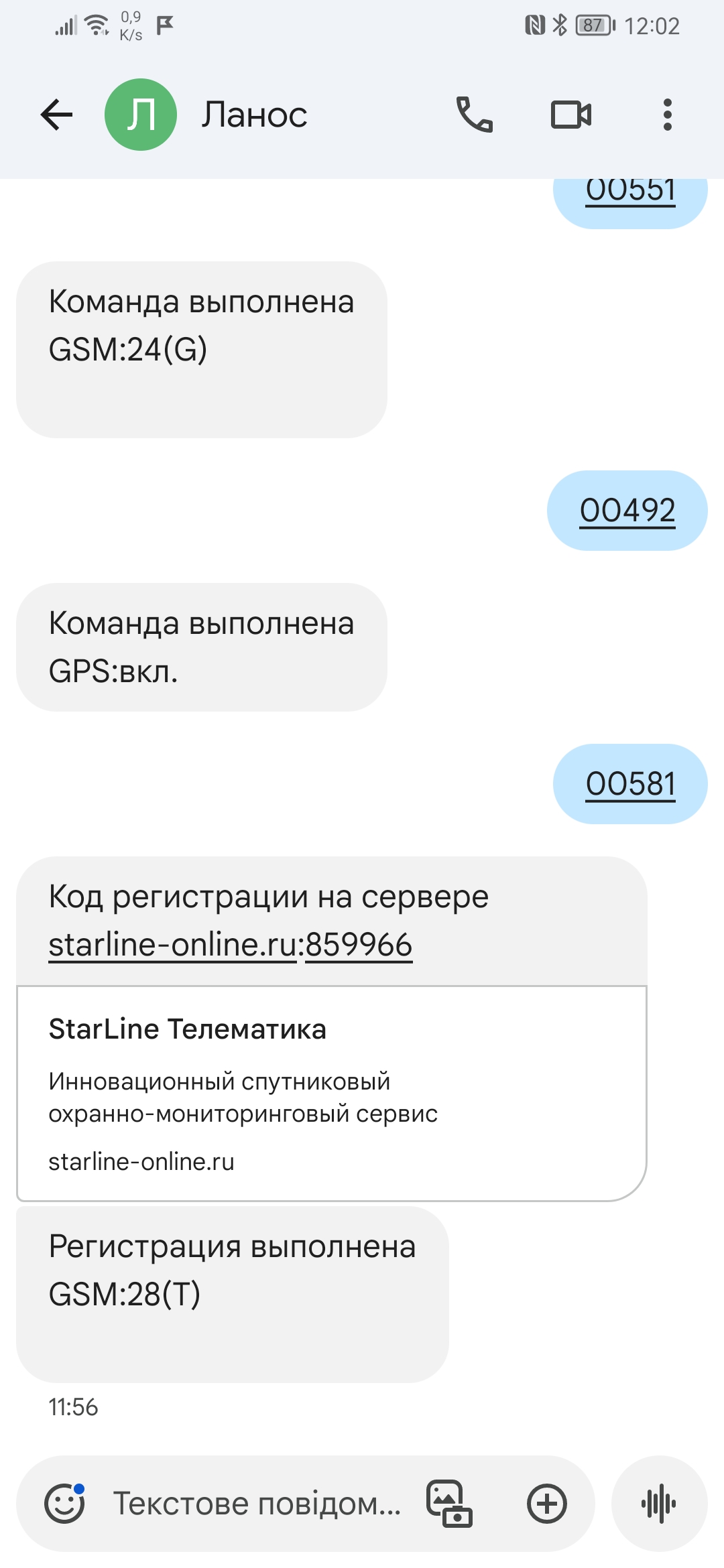
Зверніть увагу!
Залежно від версії ПО модулю GSM, SMS-відповіді від системи можуть відрізнятися. Продовжуйте відправляти повідомлення для налаштування поки не отримаєте відповідь на останнє SMS. Якщо у відповіді на останнє SMS не буде коду реєстрації — спробуйте знайти відповідь нижче у розділі «Помилки адаптації».
Адреси серверів «starline-online.ru», як і загалом всі відповіді від системи закладені в прошивку GSM-модуля виробником. Реєстрація пристроїв відбувається на стороні серверів Триум, але ми не можемо впливати на запрограмовані текстові повідомлення, які надсилає система.
Система налаштована та працює із Триум. Далі необхідно додати пристрій в додаток Treeum.
Встановіть додаток Treeum та зареєструйтесь в ньому.
Якщо у вас немає доданих пристроїв — натисніть на екрані на кнопку «Додати пристрій» (або перейдіть у розділ «Налаштування» / «Мої пристрої» / «Додати»). Оберіть «Охоронна система» — «StarLine» — та виберіть вашу модель. Введіть 6 цифр коду реєстрації на сервері, які ви отримали в попередньому кроці та натисніть «Продовжити»

На наступному екрані — введіть номер SIM-картки, яка встановлена в пристрій та натисніть «Продовжити»:

Вигадайте назву вашого пристрою та натисніть «Продовжити». Назва буде відображатися в додатку:
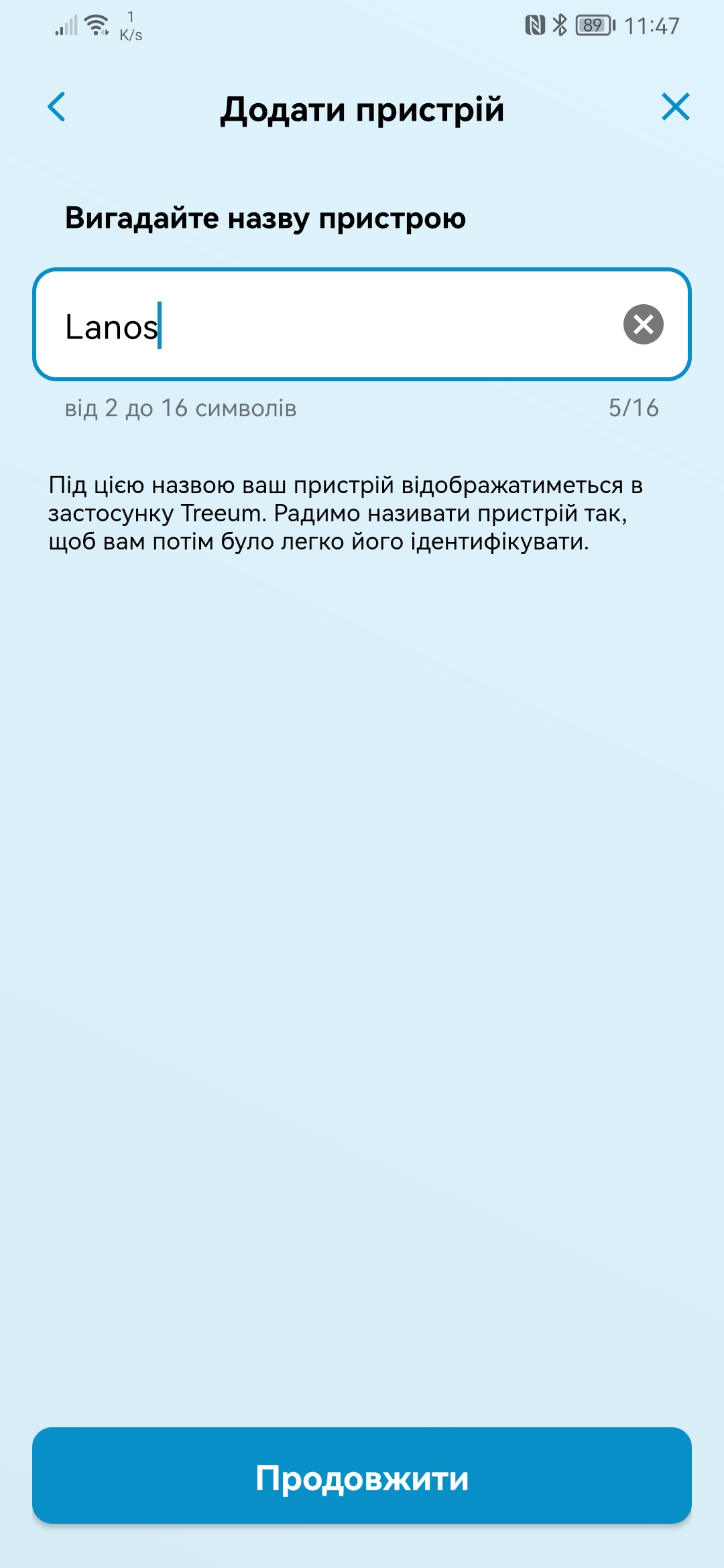
Якщо все зроблено вірно, на головному екрані відобразиться щойно доданий пристрій із вказаною назвою:

Після успішного додавання системи в додаток її необхідно перезавантажити. Для цього відправте на номер сім-картки, встановленої в системі SMS із текстом: 009900
Для повернення до роботи із додатком виробника — виконайте перші 3 кроки з розділу «Як перейти на Триум».
Після цього для налаштування системи послідовно відправте з номера власника (М1) на номер SIM-картки, яка встановлена в охоронну систему наступні SMS (кожне наступне SMS відправляємо після отримання відповіді на попереднє):
00550 — вимикаємо GPRS0056+starline.bz,1025 — задаємо сервер starLine.bz як основний0057+internet,,,# — прописуємо APN для виходу в мережу інтернет (для українських операторів SIM-картки; для іноземних дізнайтеся APN у вашого оператора)00551 — вмикаємо GPRS00492 — вмикаємо GPS (відправляємо, якщо встановлений модуль GPS)00581 — запитуємо код реєстрації на сервері Treeum.OnlineРезультатом успішного налаштування має бути відповідь на останнє SMS: «Код регистрации на сервере starline-online.ru: XXXXXX», або інше повідомлення з 6 цифрами кода реєстрації (залежно від версії ПО GSM-модуля).
Далі зареєструйте пристрій в особистому кабінеті в додатку Starline або на сайті starline.bz.
Зверніть увагу!
Для роботи із додатком виробника необхідно використовувати VPN. З питань роботи додатку виробника та налаштувань, будь ласка, звертайтесь до технічної підтримки StarLine за телефоном: 0-800-502-308 (безкоштовно з України).
Якщо у відповідь на SMS з текстом 00581 ви отримали наступне: «Команда не выполнена. Устройство уже зарегистрировано» — це каже, що GSM-модуль не був скинутий на заводські налаштування. Уважно передивиться інструкцію та виконайте всі кроки з початку.
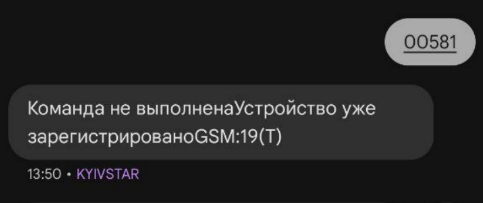
Якщо при додаванні пристрою в додаток Treeum виникає помилка «Цей пристрій вже зареєстровано на сервері» — це означає, що пристрій вже був до цього зареєстрований іншим користувачем:
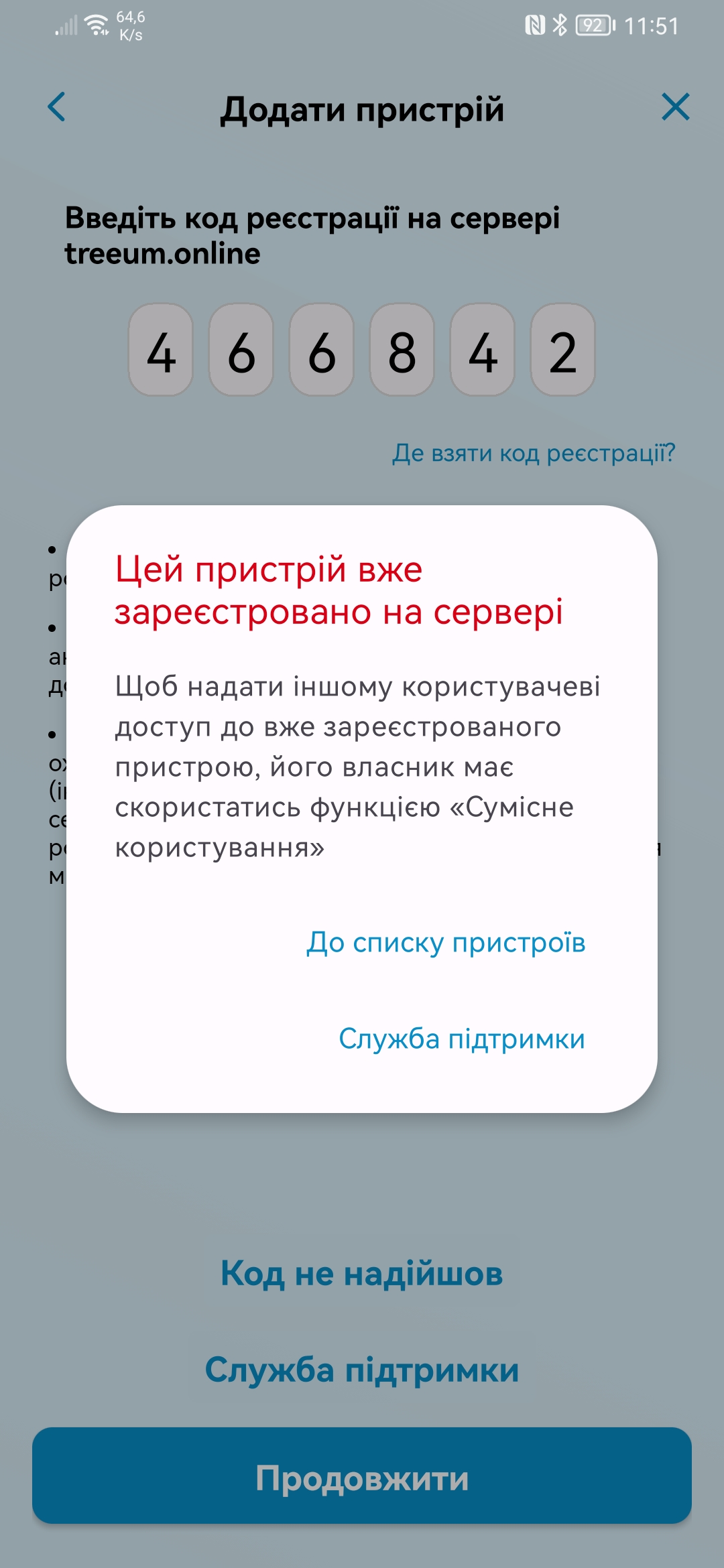
Пристрій може бути доданий до сервісу pf кодом реєстрації лише один раз. Власником пристрою рахується той користувач, хто додав його першим. Додати пристрій в інший акаунт, якщо він вже був доданий до сервісу — неможливо. Власник пристрою може передати пристрій або поділитися їм з іншим користувачем на певним умовах.
Щоб поділитися пристроєм з іншим користувачем власник має скористатися функціоналом “Сумісне користування” в налаштуваннях додатку. Обравши потрібний пристрій, власник вказує номер телефону користувача та умови надання сумісного доступу.
Користувач, якому надається можливість користуватися пристроєм в рамках сумісного користування має бути зареєстрований в Тріум.
Якщо додаток показує, що пристрій StarLine не на зв’язку — це говорить про те, що він зараз не може під’єднатися до серверів Триум. Охоронна система надсилає дані лише тоді, коли на SIM-картці, яка в неї встановлена, працює мобільний інтернет і вона має можливість відправляти дані на сервер.
Ми розробили спеціальну покрокову інструкцію для виявлення причин відсутності зв’язку.
Зазвичай відсутність зв’язку з пристроєм може бути пов’язана з декількома причинами, отже щоб зрозуміти в якому стані ваш пристрій, уважно виконайте наступні кроки:
1. Зателефонуйте на сім-картку, яка встановлена в вашому пристрої (охоронній системі) під час відсутності зв’язку. Впевніться, що пристрій взагалі бере слухавку. Якщо пристрій відповідає на дзвінок — перейдіть до наступного кроку. Обов’язково зверніть увагу на те чи запитує пристрій GSM-пароль (відповідає «Введите пароль») при дзвінку, це важливо для наступних кроків.
Увага!
Якщо ви чуєте «абонент поза зоною» (або автовідповідач мобільного оператора, або взагалі тиша) — це каже, що сім-картка на пристрої наразі неактивна. Якщо авто в цей час не стоїть в закритому паркінгу (або десь, де немає мобільного покриття) — то причиною може бути вихід з ладу SIM-картки, або самого модему охоронної системи. Для розв’язування цього питання в даному випадку вам необхідно звернутися за допомогою до вашого майстра.
Якщо ви чуєте гудки, але пристрій при цьому не бере слухавку — це каже про те, що ваш номер не записаний в системі як номер власника і пристрій не відповість вам. Для продовження необхідно виконувати кроки цієї інструкції тільки з номера власника.
2. Перевірте баланс. Впевніться в наявності необхідної суми коштів на рахунку сім-картки, яка встановлена в пристрій. В 95% випадків — це основа причина відсутності зв’язку у користувачів. Якщо пристрій в додатку не на зв’язку — останні дані про баланс на екрані можуть бути не актуальними. Якщо ви абсолютно впевнені в наявності достатньої суми коштів на рахунку сім-картки, перейдіть до наступного кроку.
Зверніть увагу!
Тарифний план «Єдиний» не передбачає оплату послуг мобільного оператора.
Оплата послуг мобільного оператора за мобільний зв’язок виконується користувачем окремо від оплати тарифу за користування платформою Триум.
Дізнатися стан рахунку можна відправивши на пристрій SMS з текстом: БАЛАНС
Майте на увазі, що при відсутності наявної суми коштів, пристрій не матиме змоги відповісти вам на SMS. В такому випадку — краще одразу поповнити рахунок, або звернутися за додатковою інформацією до оператора.
Якщо ви отримали відповідь на SMS запит БАЛАНС про достатню суму коштів на рахунку, але пристрій досі не на зв’язку — перейдіть до наступного кроку.
Будь ласка, зверніть увагу: якщо ви щойно поповнили рахунок — потрібен певний час, щоб пристрій знову вийшов на зв’язок. То ж, якщо після поповнення пристрій не виходить на зв’язок — зачекайте (до 30 хвилин), або перезавантажте пристрій (відправте SMS з текстом: RESET)
3. Увімкніть мобільний інтернет в роумінгу.
З 24.02.2022 українські оператори домовились між собою про безкоштовний роумінг для своїх абонентів. Якщо якості сигналу недостатньо, сім-картка перемикатися автоматично на іншого оператора. За замовчуванням в охоронній системі мобільний інтернет в роумінгу вимкнено. Тому пристрій втрачає зв’язок.
Щоб увімкнути мобільний інтернет в роумінгу — відправте на сім-картку, яка встановлена в пристрій SMS з текстом: 00523
Для вимкнення мобільного інтернету в роумінгу — відправте на пристрій SMS з текстом: 00524
Якщо після ввімкнення мобільного інтернету в роумінгу пристрій залишається не на зв’язку із сервером протягом 5 хвилин — перейдіть до наступного кроку.
4. Дізнайтесь стан охоронної системи. Для цього відправте на пристрій SMS з текстом: GPRS?
Як вказано, із знаком питання. (Працює тільки для охоронних систем)
Якщо у відповіді є наступний текст: «Мобильный интернет вкл.» а нижче «Мобильного интернета нет» – зверніться до оператору мобільного зв’язку, який обслуговує сім-картку вашого пристрою та з’ясуйте причину відсутності мобільного інтернету.
Якщо у відповіді є наступний текст: «Связь с сервером: нет (Код 2)» — зверніть увагу на дату виробництва вашої охоронної системи. Тріум підтримує роботу охоронних систем StarLine вироблених лише до 24.02.2022.
Якщо у відповіді є наступний текст: «Сервер мониторинга: locked» — систему необхідно адаптувати прошивкою Тріум. Вказана відповідь говорить про те, що була спроба оновити прошивку охоронної системи, але таке оновлення не підтримується Триум. В такому випадку система теж не буде працювати з сервером. Щоб система знову почала працювати із додатком Treeum необхідно повернути відповідну прошивку адаптації.
Якщо вами було встановлено GSM пароль для управління пристроєм з мобільного телефону, то всі SMS мають починатися з нього: XXXX GPRS?
Де ХХХХ — 4 цифри GSM паролю. Дізнатися чи встановлений пароль дуже просто: зателефонуйте на систему з номера власника. Якщо система потребує ввести пароль — він встановлений.
Якщо вказані дії не допомогли в вирішенні питання, будь ласка, зверніться до нашої служби підтримки. Обов’язково вкажіть ІМЕІ вашого пристрою та надішліть нам знімок з екрана з відповіддю на SMS GPRS?
Якщо пристрій не на зв’язку з моменту як ви виїхали за кордон, будь ласка зверніться до цього посилання та переконайтеся в наявності необхідних налаштувань для роботи в роумінгу.
Якщо при надсиланні SMS-команд система не надсилає вам відповідь зателефонуйте на номер сім-картки, яка встановлена в пристрої.
Якщо ви чуєте «абонент поза зоною» — це каже, що сім-картка на пристрої наразі неактивна. Зверніться до вашого оператора, або інсталятора (майстра СТО) за допомогою. В такому випадку система фізично не має змоги відповідати на SMS.
Якщо ви чуєте «Старлайн приветствует вас» — це каже, що система розпізнає вас як власника. В такому випадку вона має відповідати на повідомлення, за умови, що на рахунку сім-картки пристрою достатньо коштів для цього. Скоріше за все це і є причина відсутньості відповіді, то ж радимо одразу поповнити рахунок сім-картки.
Якщо ви чуєте «Введите пароль» — це каже, що ваш номер не налаштований як номер власника, або в системі увімкнено GSM-пароль. В таком випадку будь-які SMS-повідомлення мають бути відправлени разом із цим паролем. Наприклад: XXXX БАЛАНС Де ХХХХ — 4 цифри GSM паролю.
Якщо ви чуєте короткі гудки — це каже, що ваш номер не налаштований як номер власника і система не дозволяє керувати нею з будь-якого нішого номеру. Змінити номер власника можна за допомогою SMS.
Якщо система відповідає на дзвінок, на балансі сім-картки достатньо коштів, але жодного разу з початку встановлення не надсилала вам будь-які SMS-повідомлення, то це може означати лише помилку в налаштуваннях номеру SMS-центру. В такому випадку необхідно звернутися до вашого інсталятора (майстра СТО) за допомогою.
Зверніть увагу!
Триум не надає послуги мобільного зв’язку, не є посередником послуг мобільного оператора та не контролює роботу SIM-карткок, які встановлені в пристроях. Користувач має самостійно слідкувати за роботою SIM-картки, вчасно поповнювати її рахунок та направляти питання її роботи до мобільного оператора, який обслуговує цю SIM-картку.
Якщо вказані дії не допомогли в вирішенні питання, будь ласка, зверніться до нашої служби підтримки. Вкажіть ІМЕІ вашого пристрою та надішліть нам знімок з екрана з відповіддю на SMS GPRS?
В Treeum ми реалізували функціонал контролю каналу зв’язку із охоронною системою. Це дозволяє серверу постійно відстежувати стан охоронної системи та надсилати пуш-сповіщення власнику при втраті зв’язку з нею. Втратою зв’язку вважається, якщо система не надсилає дані протягом 4 хвилин. Це також відображається в історії повідомлень в самому додатку.
Коли сервер Treeum Online втрачає зв’язок з охоронною системою, він не має можливості відображати в додатку актуальні дані про її стан, а користувач не може керувати системою. Щоб попередити власника про проблеми зі зв’язком, додаток надсилає відповідні пуш-повідомлення.
Причини втрати зв’язку можуть бути різні:
Як тільки пристрій знов виходить на зв’язок — сервер одразу про це повідомляє користувача, надіславши відповідне пуш-повідомлення.
Налаштувати надходження пуш-повідомлень про втрату/встановлення зв’язку можна в меню Налаштуваня / Повідомлення / Ваше авто / Контроль каналу зв’язку.
Якщо сповіщення про відсутність та відновлення зв’язку з системою надходять постійно, або зв’язку з пристроєм немає тривалий час, виконайте прості наступні кроки для виявлення проблеми:
1. Зателефонуйте на сім-картку, яка встановлена в пристрої під час відсутності зв’язку. Впевніться, що ваша система взагалі бере слухавку. Якщо пристрій відповідає на дзвінок — перейдіть до наступного кроку.
Увага!
Якщо ви чуєте «абонент поза зоною» — це каже, що сім-картка на пристрої наразі неактивна. Причиною може бути як вихід з ладу SIM-картки, так і самого модему. Для вирішення цього питання вам необхідно звернутися за допомогою до вашого інсталятора (майстра СТО).
2. Перевірте баланс. В 95% випадків — це питання відстуньості достатньої суми коштів на рахунку сім-картки, яка встановлена в пристрій. Раніше, при від’ємному балансі, оператор просто обмежував зв’язок абоненту. Зараз, щоб абонент мав змогу отримати якісь важливі сервісні повідомлення (наприклад про повітряну тривогу), оператор залишає можливість користувачу отримувати мінімальну кількість даних. Але такої можливості недостатньо для повноцінної работи охоронної системи. Тому пристрій постійно втрачає та виходить на зв’язок із сервером.
Зверніть увагу! Додаток відображає останню суму балансу, але оператор може зняти з рахунку одночасно суму вартості тарифного плану і дані не встигнуть оновитися. Тому якщо пристрій в додатку не на зв’язку — дані про баланс на екрані можуть бути не актуальними.
Дізнатися стан рахунку також можна відправивши на пристрій СМС з текстом: БАЛАНС
У відповіді ви отримаєте актуальний баланс сім-картки. Майте на увазі, що при відсутності наявної суми коштів, пристрій може не мати змогу відповісти вам на це СМС. В такому випадку краще одразу поповнити рахунок, або звернутися за додатковою інформацією до мобільного оператора.
Будь-ласка, зверніть увагу: інколи після поповнення рахунку потрібен певний час, щоб на сім-картці пристрою знов запрацював мобільний інтернет. То ж, якщо після поповнення пристрій не виходить на зв’язок – зачекайте, або перезавантажте пристрій (відправьте СМС з текстом: RESET)
Якщо ви отримали підтвердження наявності достатньої суми коштів на рахунку, але пристрій досі не на зв’язку — перейдіть до наступного кроку.
3. Увімкніть мобільний інтернет в роумінгу
З 24.02.2022 українські оператори домовились між собою про безкоштовний роумінг для своїх абонентів. Якщо якості сигналу недостатньо, сім-картка переключається автоматично на іншого оператора. За замовчуванням в охоронній системі мобільний інтернет в роумінгу вимкнено. Тому пристрій втрачає зв’язок в місцях, де GPRS покриття оператора незадовільне.
Щоб увімкнути мобільний інтернет в роумінгу — відправте на сім-картку, яка встановлено в пристрій СМС з текстом: 00523
Для вимкнення мобільного інтернету в роумінгу — відправте на пристрій SMS з текстом: 00524
4. Налаштуйте час відправки повідомлень на сервер.
Оператор протягом доби може розірвати GPRS з’єднання, а охоронна система після цього має одразу вийти знову на зв’язок. Але робить це не завжди швикдо.
За замовчуванням пристрій відправляє дані на сервер раз на 60 секунд (або 120 секунд , в залежності від прошивки). Але деякі інсталятори (або користувачі самостійно) встановлюють більший термін, що також сказується на подальшій роботі пристрою. Ми радимо встановлювати цю позначку на рівні 60 секунд.
Для зміни цих налаштувань власник пристрою має відправити на номер сім-картки, яка встановлено в пристрій, СМС з текстом: serverping 60 Це надає змогу системі один раз на хвилину підтверджувати серверу свій стан. Такі налаштування не впливатимуть значно на розряд АКБ.
Якщо вами було встановлено GSM пароль для управління пристроєм з мобільного телефону, то всі СМС мають починатися з нього: XXXX БАЛАНС
Де ХХХХ – 4 цифри GSM паролю.
Якщо вказані дії не допомогли в вирішенні питання, будь ласка, зверніться до нашої служби підтримки. Вкажіть ІМЕІ вашого пристрою та відправте нам скріншот із відповіддю на СМС GPRS?
Якщо при надсиланні SMS-команд система не надсилає вам відповідь зателефонуйте на номер сім-картки, яка встановлена в пристрої.
Якщо ви чуєте «абонент поза зоною» — це каже, що сім-картка на пристрої наразі неактивна. Зверніться до вашого оператора, або інсталятора за допомогою. В такому випадку система фізично не має змоги відповідати на SMS.
Якщо ви чуєте «Старлайн приветствует вас» — це каже, що система розпізнає вас як власника. В такому випадку вона має відповідати на повідомлення, за умови, що на рахунку сім-картки пристрою достатньо коштів для цього. Скоріше за все це і є причина відсутньості відповіді, то ж радимо одразу поповнити рахунок сім-картки.
Якщо ви чуєте «Введите пароль» — це каже, що ваш номер не налаштований як номер власника, або в системі увімкнено GSM-пароль. В таком випадку будь-які повідомлення мають бути відправлени разом із цим паролем. Наприклад: XXXX БАЛАНС Де ХХХХ — 4 цифри GSM паролю.
Якщо ви чуєте короткі гудки — це каже, що ваш номер не налаштований як номер власника і система не дозволяє керувати нею з будь-якого нішого номеру. Змінити номер власника можна за допомогою СМС.
Якщо система відповідає на дзвінок, на балансі сім-картки достатньо коштів, але жодного разу з початку встановлення не надсилала вам будь-які SMS-повідомлення, то це може означати лише помилку в налаштуваннях номеру SMS-центру. В такому випадку необхідно звернутися до вашого інсталятора.
Якщо ви виїхали за кордон та перебуваєте у роумінгу, будь-ласка зверніться до цього посилання за налаштуваннями.
Зверніть увагу: Триум не надає послуги мобільного зв’язку та не є посередником послуг мобільного оператора. Користувач має самостійно слідкувати за роботою сім-картки, встановленної в пристрої, вчасно поповнювати її рахунок та направляти питання її роботи до мобільного оператора, який обслуговує цю сім-картку.
Для переходу у розділ налаштувань, натисніть на автомобіль на головному екрані (або оберіть Налаштування / Мої пристрої / Пристрій) та оберіть далі «Налаштування пристрою».
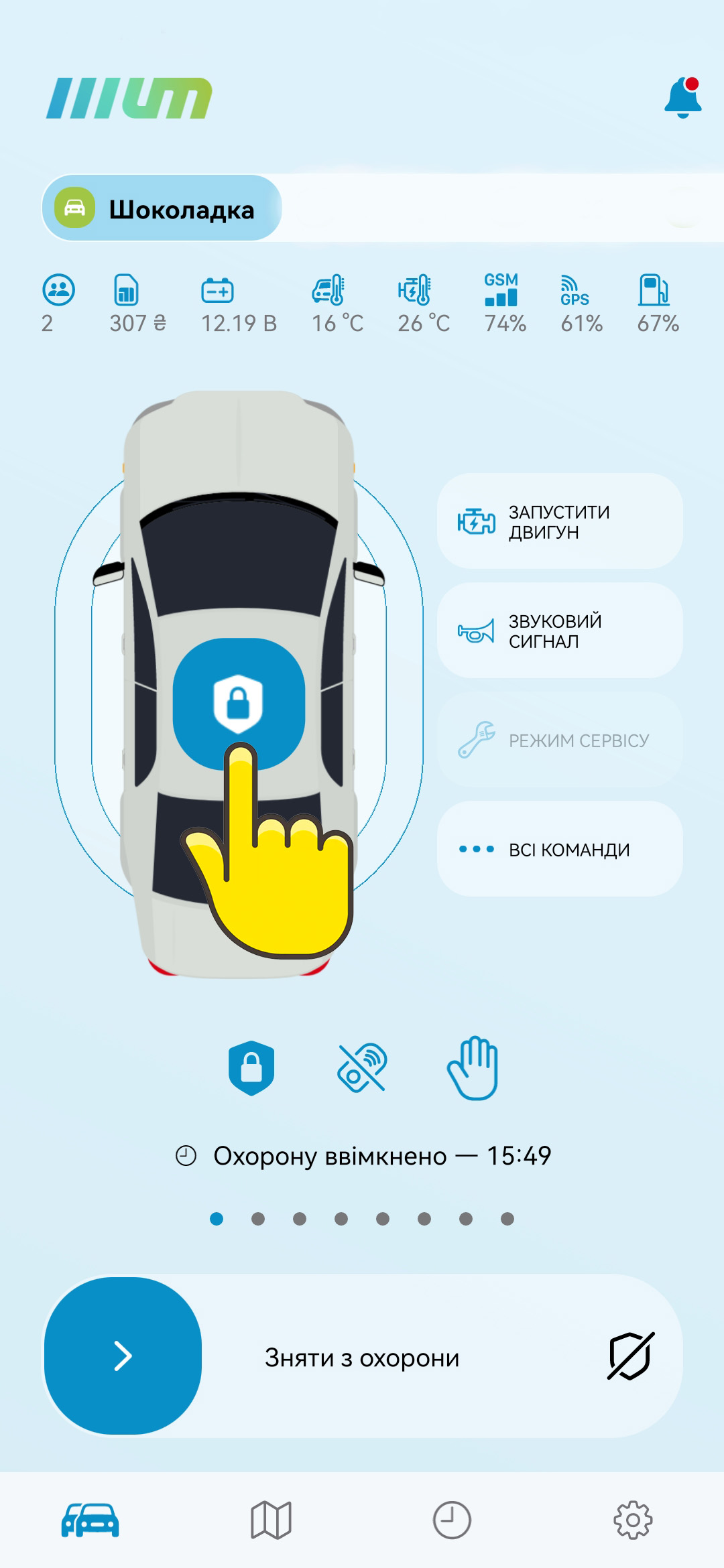
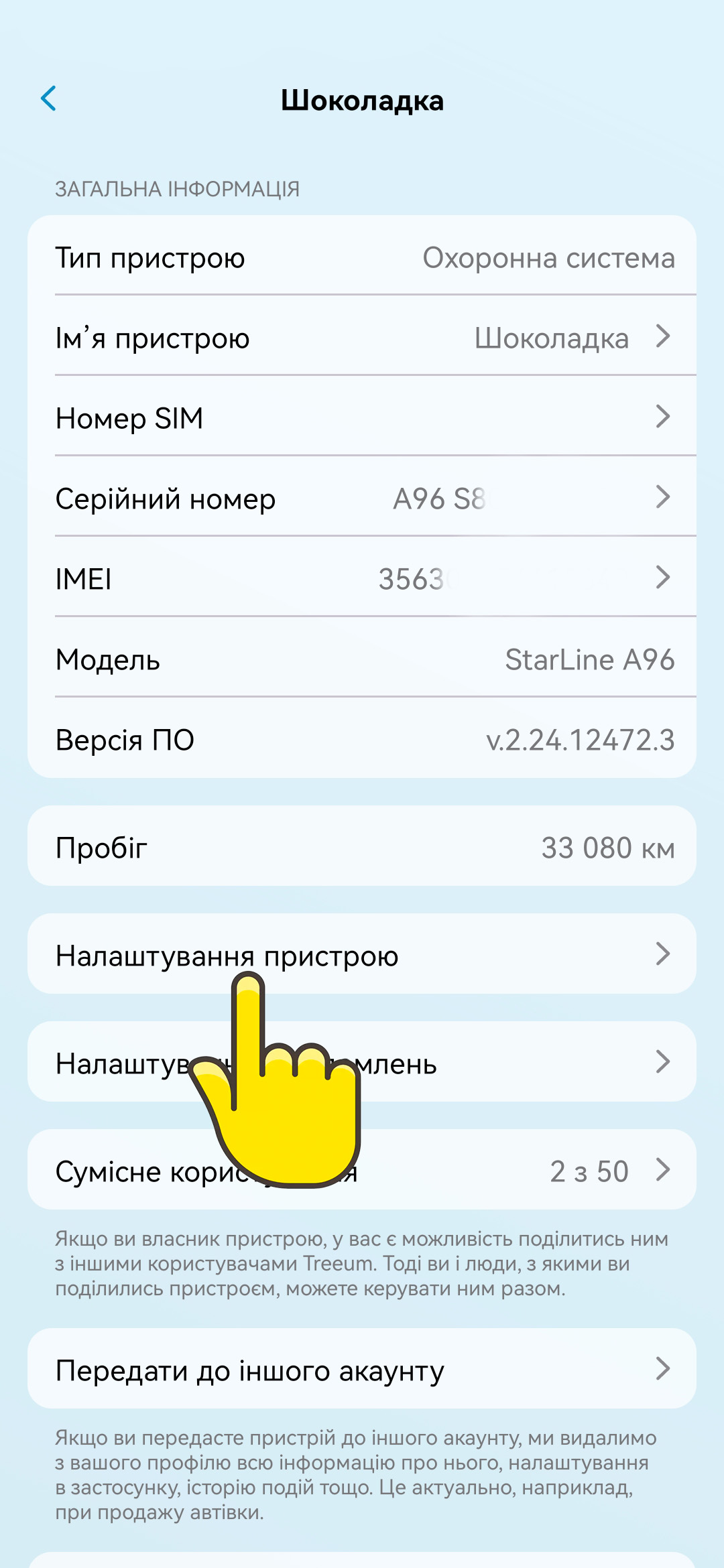
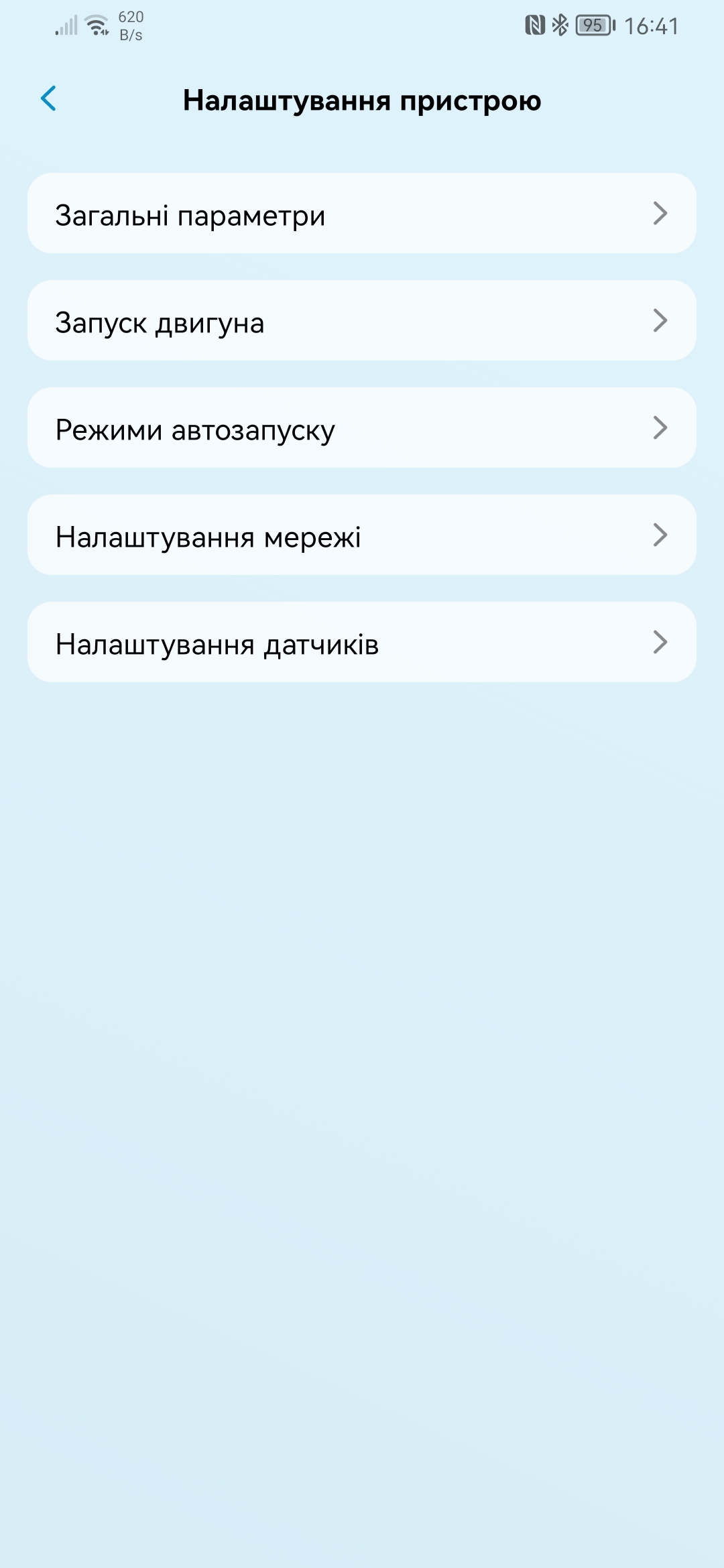
Меню налаштувань розподілене на розділи. Оберіть необхідний розділ та виконайте налаштування охоронної системи. Після цього для збереження та відправки змін, натисніть на кнопку «Зберегти зміни». Протягом короткого часу дані будуть змінені. Якщо дані не змінилися з першої спроби, будь ласка, спробуйте ще раз.
Зверніть увагу, що якщо сервер ще не отримав інформацію про налаштування розділу, його назва буде підсвічена сірим кольором. Для завантаження цих даних — просто увійдіть в потрібний розділ та почекайте їх оновлення. Якщо при відкритті розділу ви бачите, що вказані дані відрізняються від встановлених, зачекайте 5-10 секунд та потягніть екран донизу. Це оновить дані.
Ми радимо виконувати налаштування охоронної системи під час увімкнутого запалювання (заведеного двигуна).
Наразі в додатку недоступні налаштування для модулів М66, в т.ч. у зв’язці з E66/E96. Ми продовжуємо працювати над цим питанням.
Зверніть увагу!
Налаштування пристрою доступні лише власнику пристрою, або користувачу сумісного користування, якому власник надав відповідні права для налаштування. При необхідності, власник пристрою може передати права на налаштування своєму майстрові для виконання певних налаштувань дистанційно. Для цього майстра необхідно додати до пристрою як сумісного користувача.
Розділ містить загальні налаштування охоронної системи
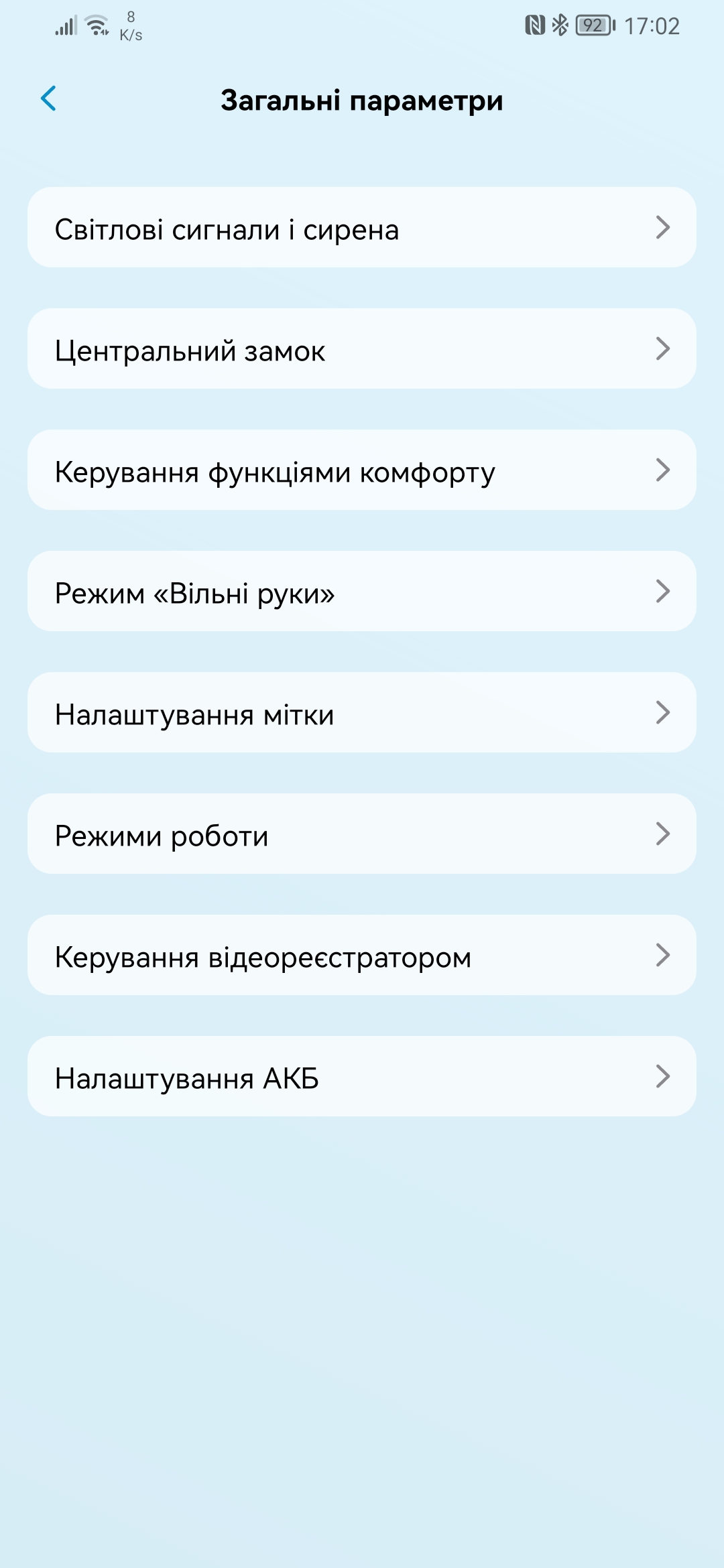
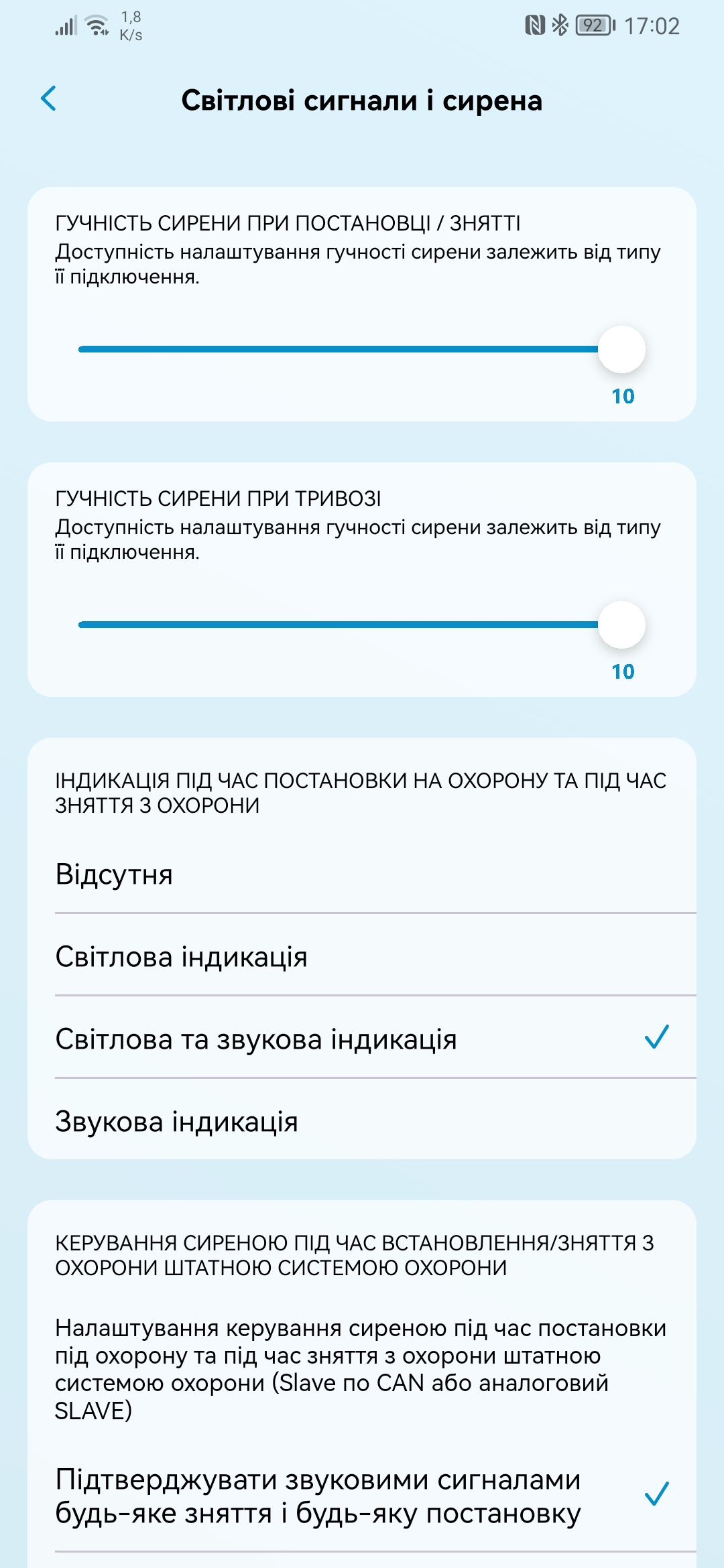
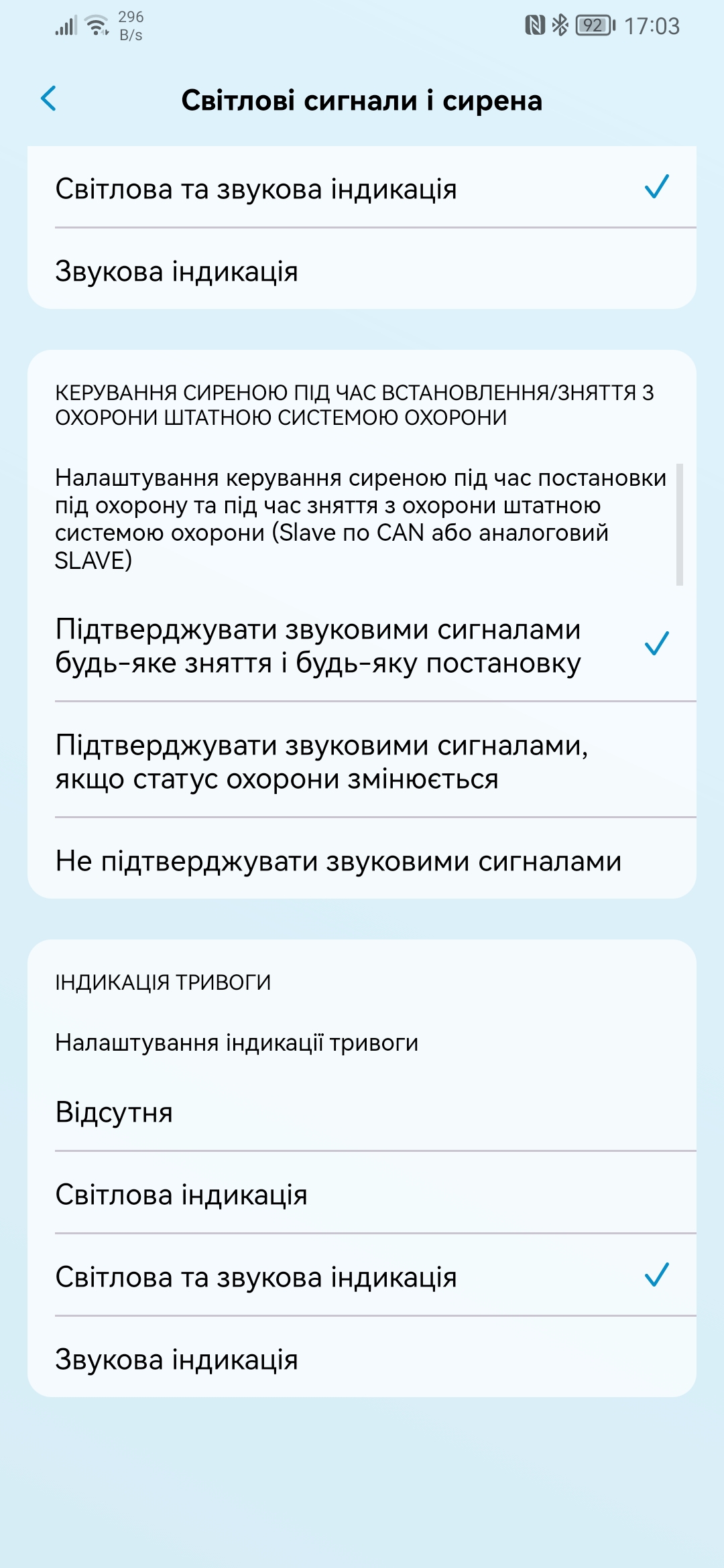
Налаштування керує гучністю сирени, яка встановлена під капотом. Окреме налаштування сирени при знятті або постановці під охорону дозволяє максимально зменшити її гучність для цих подій, і залишити, наприклад, максимальну гучність для режиму тривоги. Таким чином інформація про зміну стану охорони (зняття або постановка) буде чути тільки власник, знаходячись поруч з авто.
Зверніть увагу!
Вказане налаштування працює виключно для тих випадків, коли сирена підключена згідно зі схемою виробника охоронної системи до відповідного виходу. Також це налаштування може не працювати для деяких типів сирен. Додатково з цього приводу радимо проконсультуватися у вашого майстра.
Налаштування дає можливість обрати як само охоронна система буде підтверджувати зміну статусу охорони при постановці або знятті: світлом (габаритами або поворотами, залежно від встановлення), світлом та сиреною, або тільки сиреною.
Якщо в автомобілі налаштована майстром можливість керування охоронною системою StarLine за допомогою штатної охоронної системи (штатного брелка, або штатного режиму KeyLess), власник може обрати як буде реагувати сирена на таку постановку або зняття з охорони. Наприклад, якщо ваша штатна охоронна система теж має власну сирену, для запобігання дублювання сигналу сирену StarLine можна відключити.
Налаштування дає можливість обрати як само охоронна система буде попереджати про спрацювання тривоги: світлом (габаритами або поворотами, залежно від встановлення), світлом та сиреною, або тільки сиреною.
Розділ дозволяє керувати налаштуваннями центрального замка автомобіля на початку та наприкінці руху: автоматичним закриттям та відкриттям за певними сценаріями.
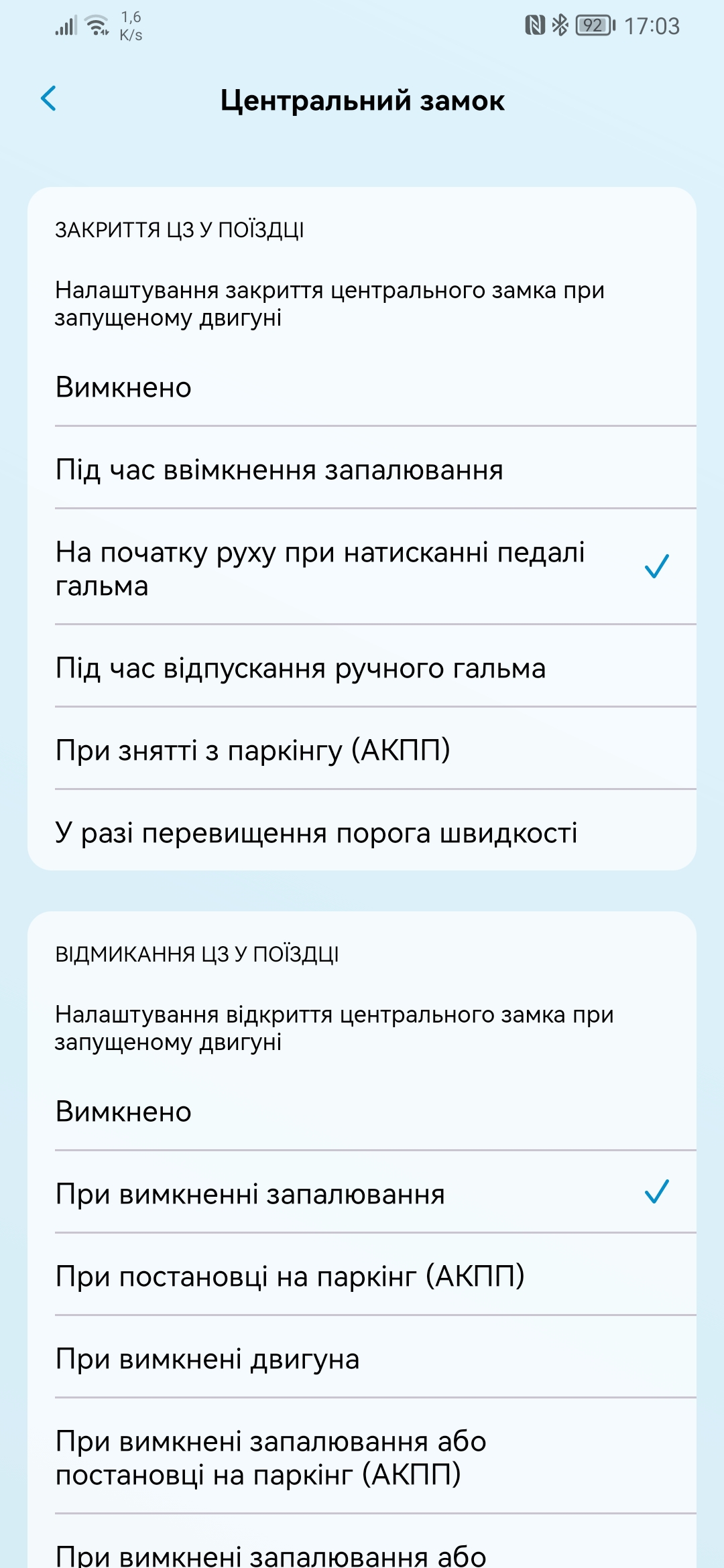
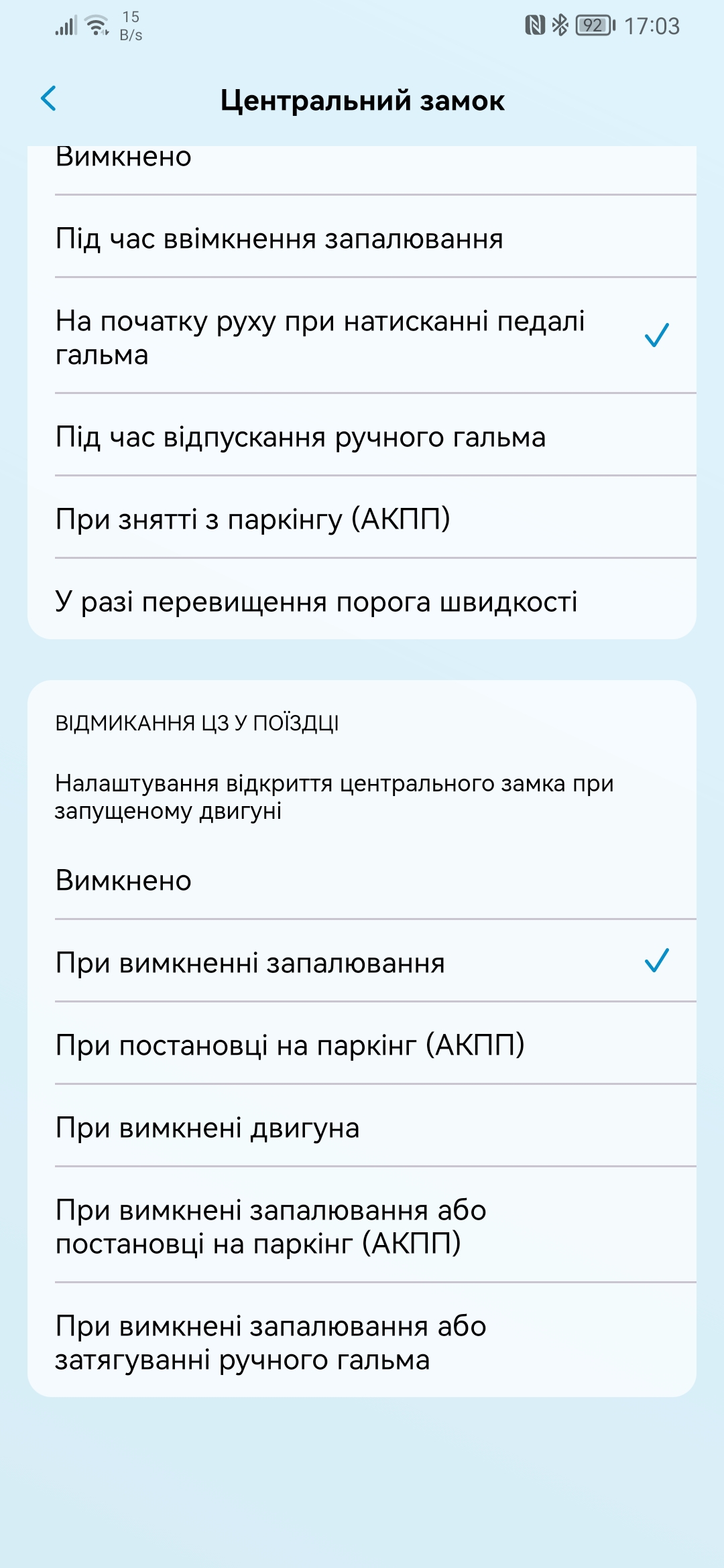
Налаштування дозволяє обрати дію, за якої охоронна система буде зачиняти центральний замок на початку руху (умова — всі двері зачинено):
Налаштування дозволяє обрати дію, за якої охоронна система буде відчиняти центральний замок наприкінці руху:
Розділ керує налаштуваннями функції комфорту: закриттям скла, складанням дзеркал, закриття люка після постановки в охорону. Затримка перед керуванням необхідна в разі, якщо доведення скла має бути виконано не одночасно з постановкою в охорону, а із певною затримкою.
Зверніть увагу!
Розділ керує налаштуваннями комфорту тільки в тому разі, якщо цей функціонал підтримуються охоронною системою по CAN в конкретній моделі автомобіля, а самі налаштування були попередньо увімкнені майстром при встановленні охоронної системи. В разі необхідності — проконсультуйтеся з вашим майстром перед виконанням цих налаштувань.
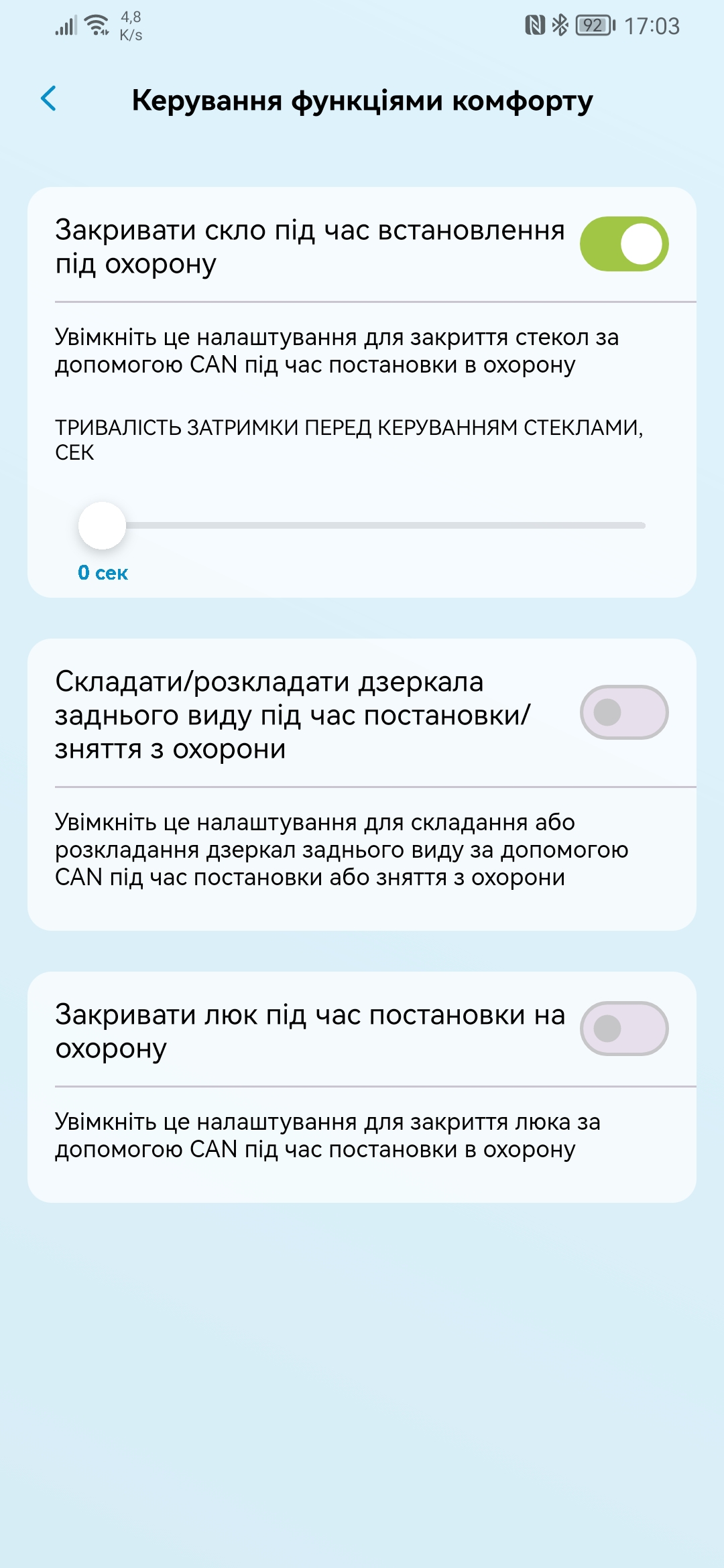
Розділ дозволяє налаштувати режим роботи «Вільні руки». Цей режим призначений для автоматичного ввімкнення/вимкнення режиму охорони за умови втрати або виявлення мітки охоронною системою (при вимкненому запалюванні та зачинених дверях).
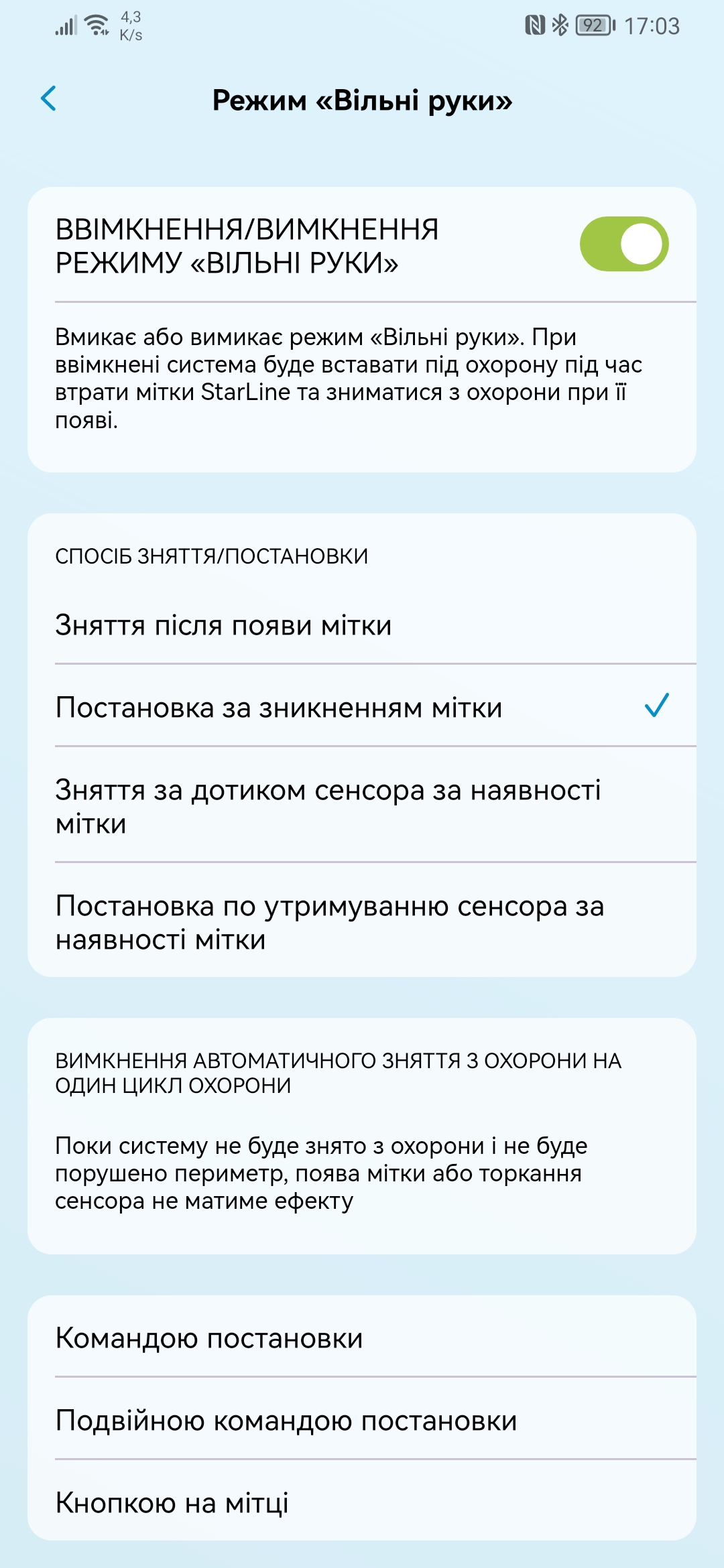
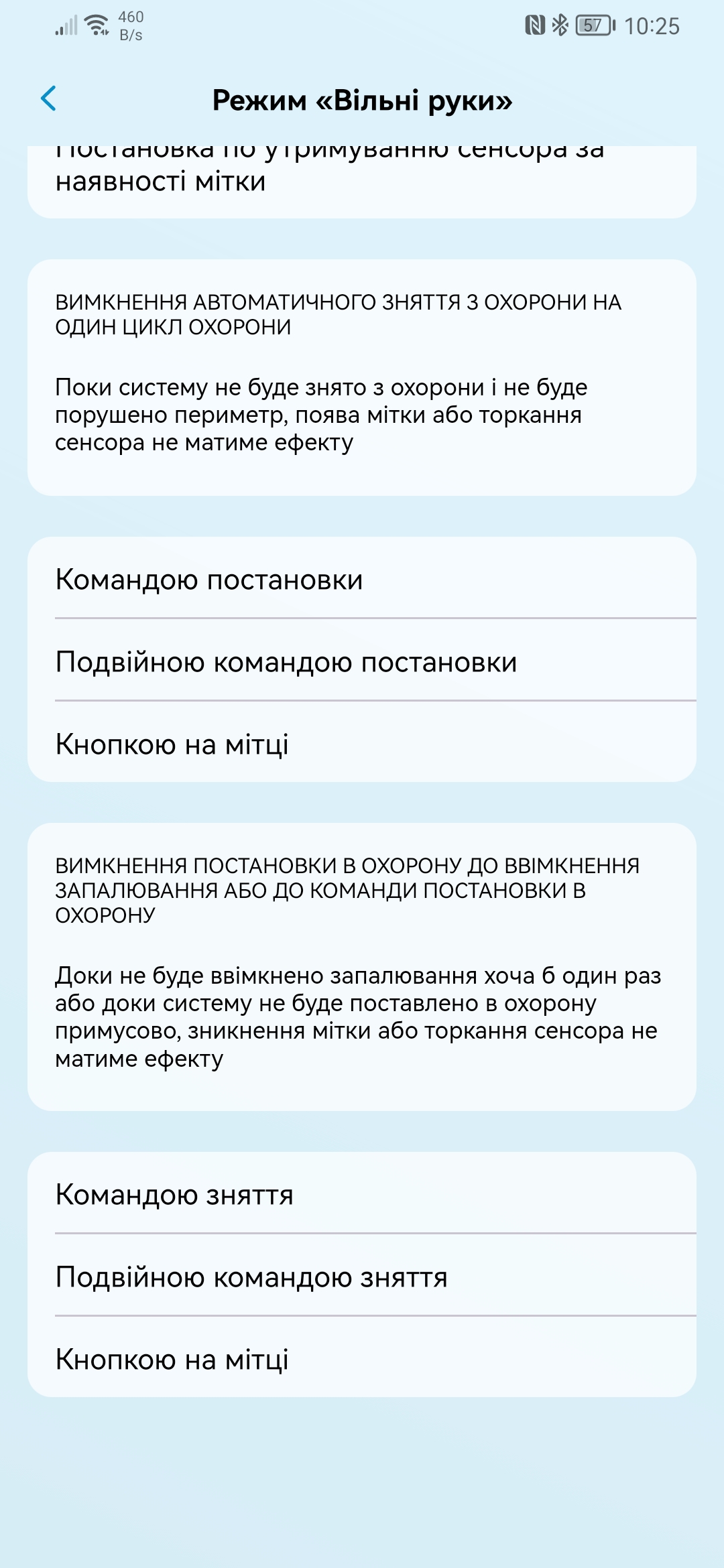
Перемикач вмикає або вимикає режим загалом. Аналогічну дію можна виконати через відповідну команду з головного екрану через меню «Всі команди».
Дозволяє обрати налаштування, за яким буде здійснюватися робота режиму. Можна обрати як один, так і декілька варіантів сценарію:
Якщо налаштовано автоматичне зняття з охорони в режимі «Вільні руки», але необхідно, щоб система наступного разу, після постановки, самостійно не знялася з охорони при появі мітки — є можливість активувати вимкнення автоматичного зняття на один цикл охорони. Налаштування дозволяє обрати один, або декілька варіантів, за якими це відбудеться:
Зняття системи з охорони (міткою, брелоком, або штатним ключем/сенсором) та порушення периметру (відкриття дверей, або увімкнення запалювання) призведе до сбросу цього алгоритму. Тобто далі система працюватиме в звичайному режимі.
Якщо налаштовано автоматичну постановку в охорону в режимі «Вільні руки», але необхідно, щоб система наступного разу, після зняття з охорони, самостійно не стала в охорону при втраті мітки — є можливість активувати вимкнення автоматичної постановки на один цикл охорони. Налаштування дозволяє обрати один, або декілька варіантів, за якими це відбудеться:
Увімкнення запалювання хоча б один раз, або примусова постановка системи в охорону (штатним ключем, або брелоком StarLine) призведе до сбросу цього алгоритму. Тобто далі система працюватиме в звичайному режимі.
Розділ дозволяє налаштувати чутливість роботи мітки охоронної системи StarLine.
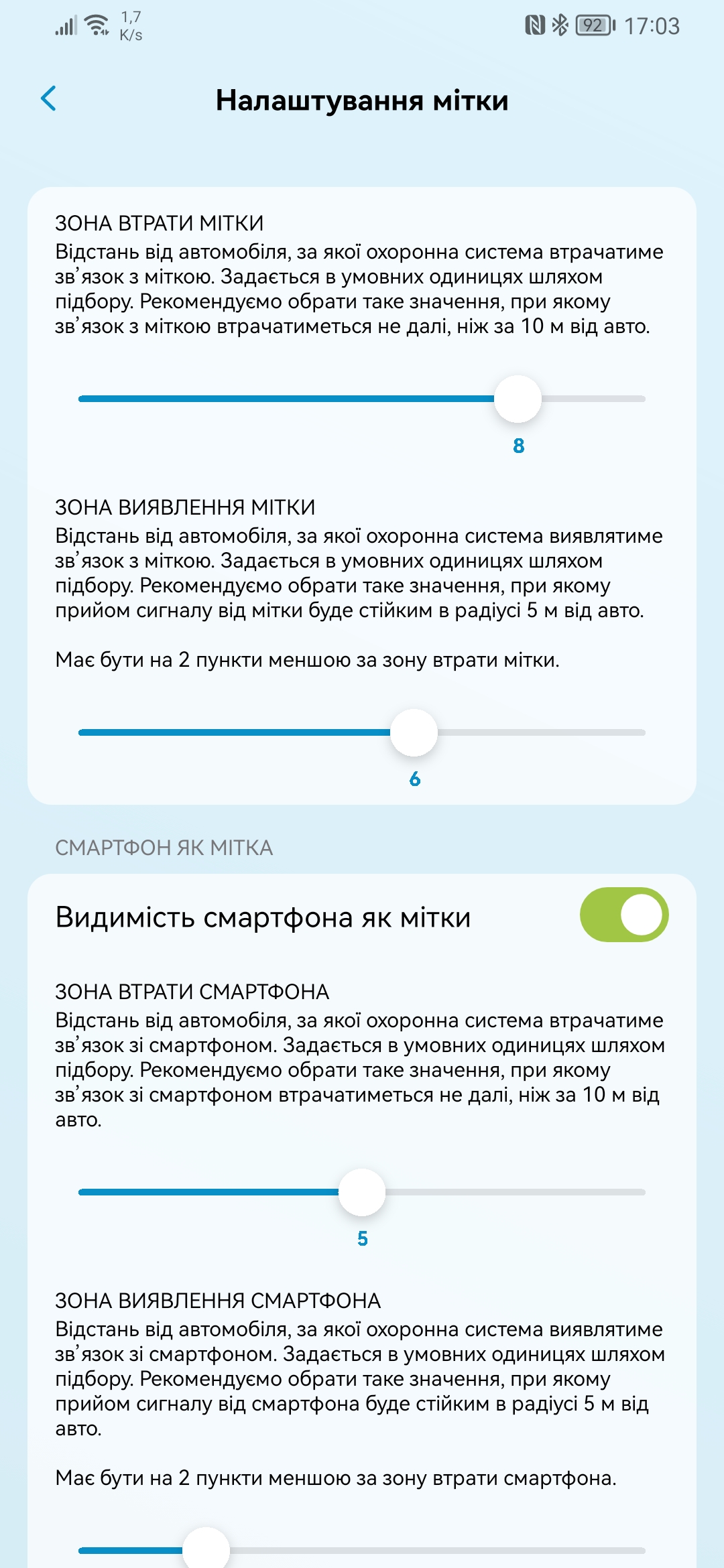
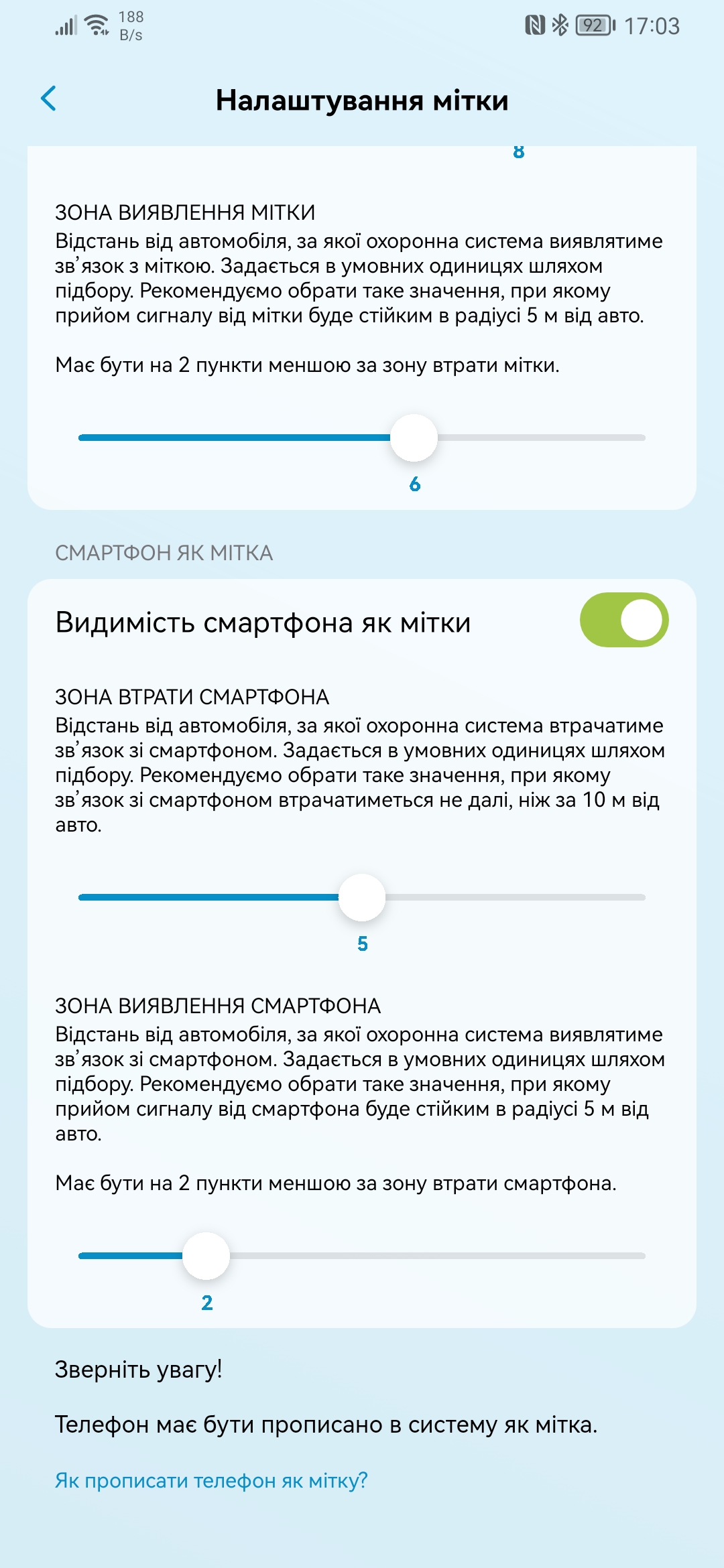
Зона втрати/виявленя мітки/смартфона (як мітки) — це умовна позначка (не відстань у метрах!) відстані від автомобіля, за якої охоронна система втрачатиме/виявлятиме зв’язок із міткою.
Ми рекомендуємо обирати таке значення, при якому система втрачатиме мітку не далі як на відстані 10 м від автомобіля. Зона виявлення як мітки, так і смартфона має бути встановлена на два пункти меншою за зону втрати.
Розділ дозволяє налаштувати умови, за якими відбудеться автоматичний вихід із сервісного режиму.
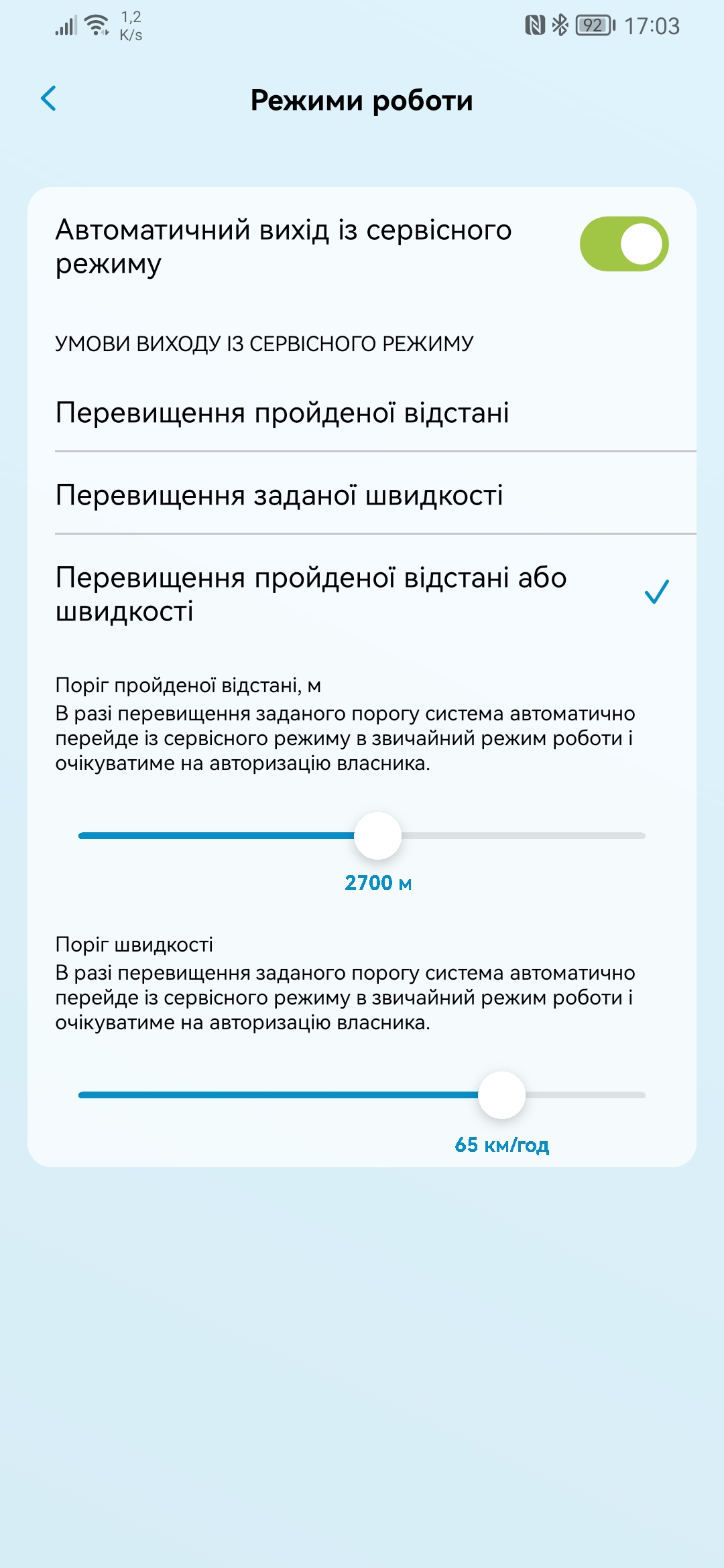
Це зручно, якщо охоронну систему було переведено в сервісний режим (наприклад, під час ТО) і для повернення її в звичайний режим роботи, можливо налаштувати одну з наступних умов:
Розділ керує налаштуваннями відеореєстратора, якщо останній був підключений безпосередньо до виходу керування відеореєстратора в охоронної системи.
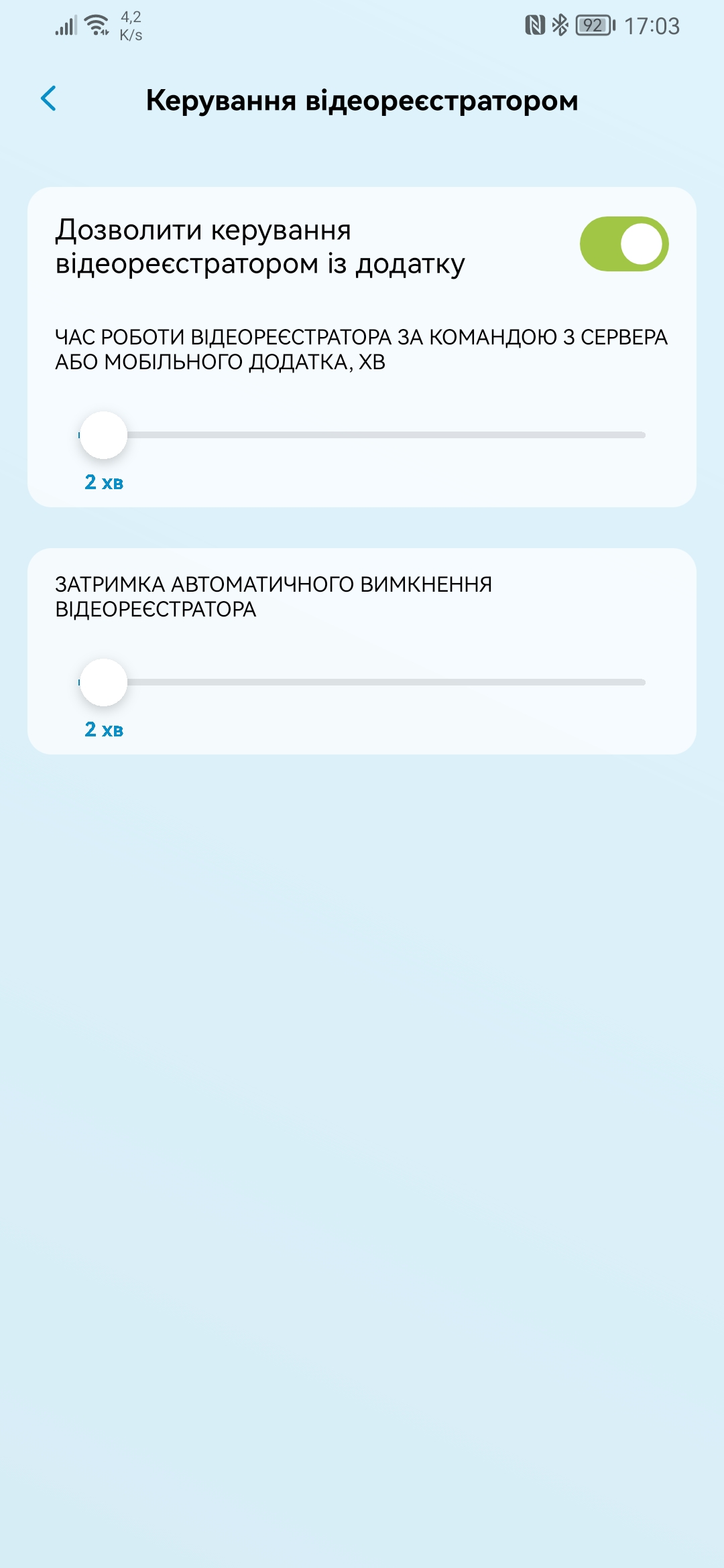
Вмикання цього налаштування дозволяє виконувати команду увімкнення відеореєстратора з додатка через меню «Всі команди».
Час роботи керує терміном, через який відеореєстратор буде автоматично вимкнений після вмикання через додаток.
Налаштування відповідає за час, через який буде автоматично вимкнено відеореєстратор після вимкнення запалювання, або після спрацювання тривоги.
Розділ дозволяє налаштувати мінімальний поріг напруги автомобільного акумулятора, при досягненні якого власник буде отримувати повідомлення.
Зверніть увагу!
Залежно від стану акумулятора та його місткості, іноді охоронна система не встигає надіслати відповідне повідомлення. Таке відбувається, тому що в режимі очікування напруга АКБ може бути вище мінімального порога, а при спробі запуску двигуна — різко просідати. В такому випадку радимо звернути увагу на стан акумулятора або замінити його.
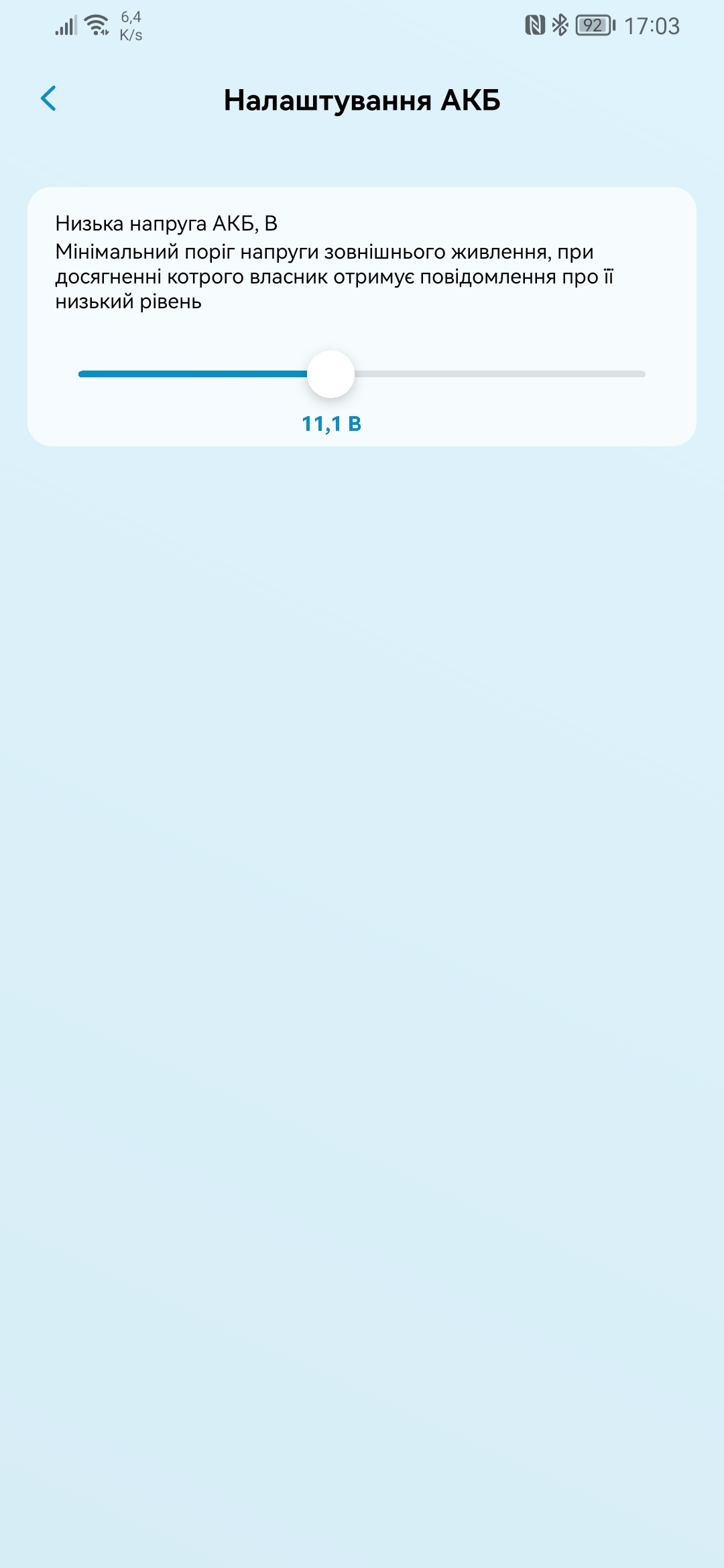
Розділ відповідає за налаштування запуску двигуна
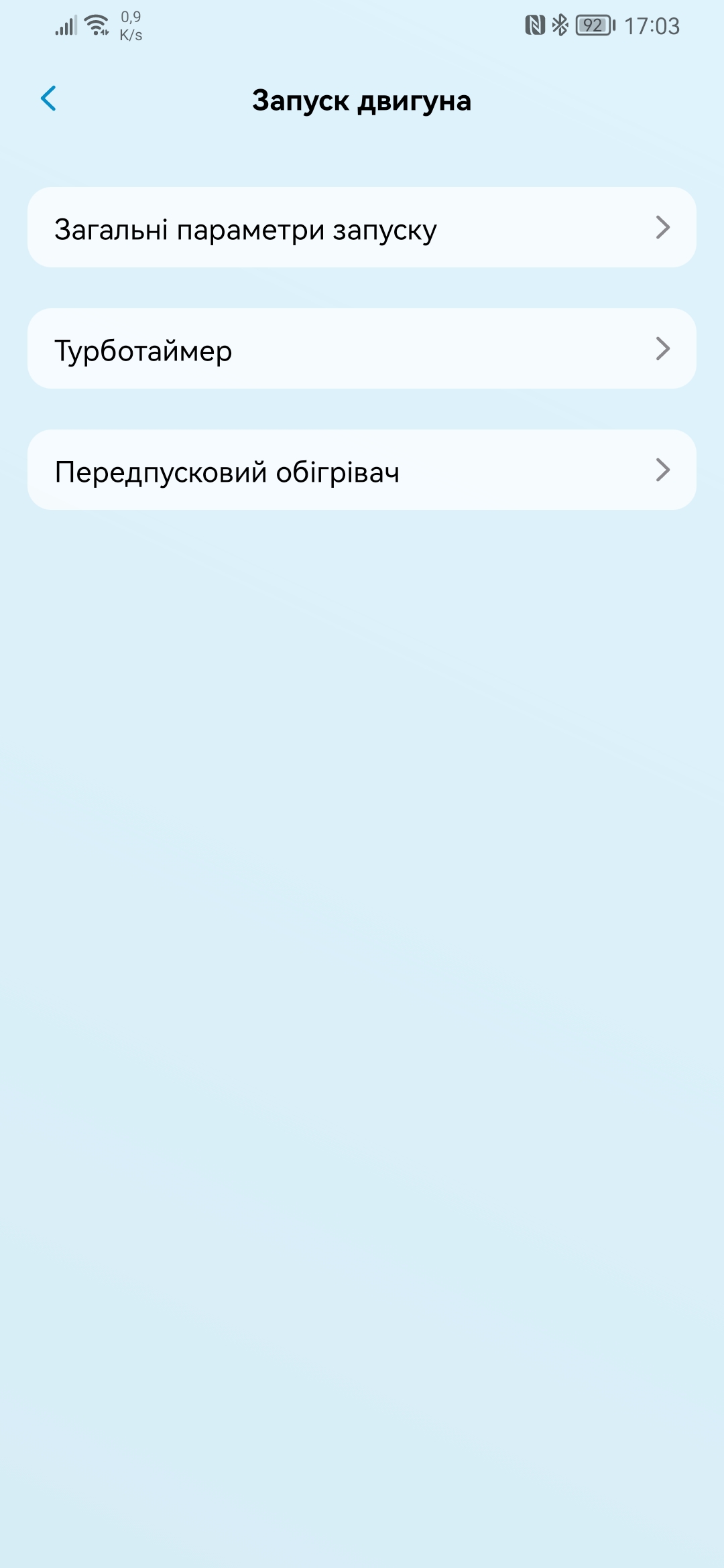
Розділ дозволяє налаштувати загальні параметри запуску двигуна
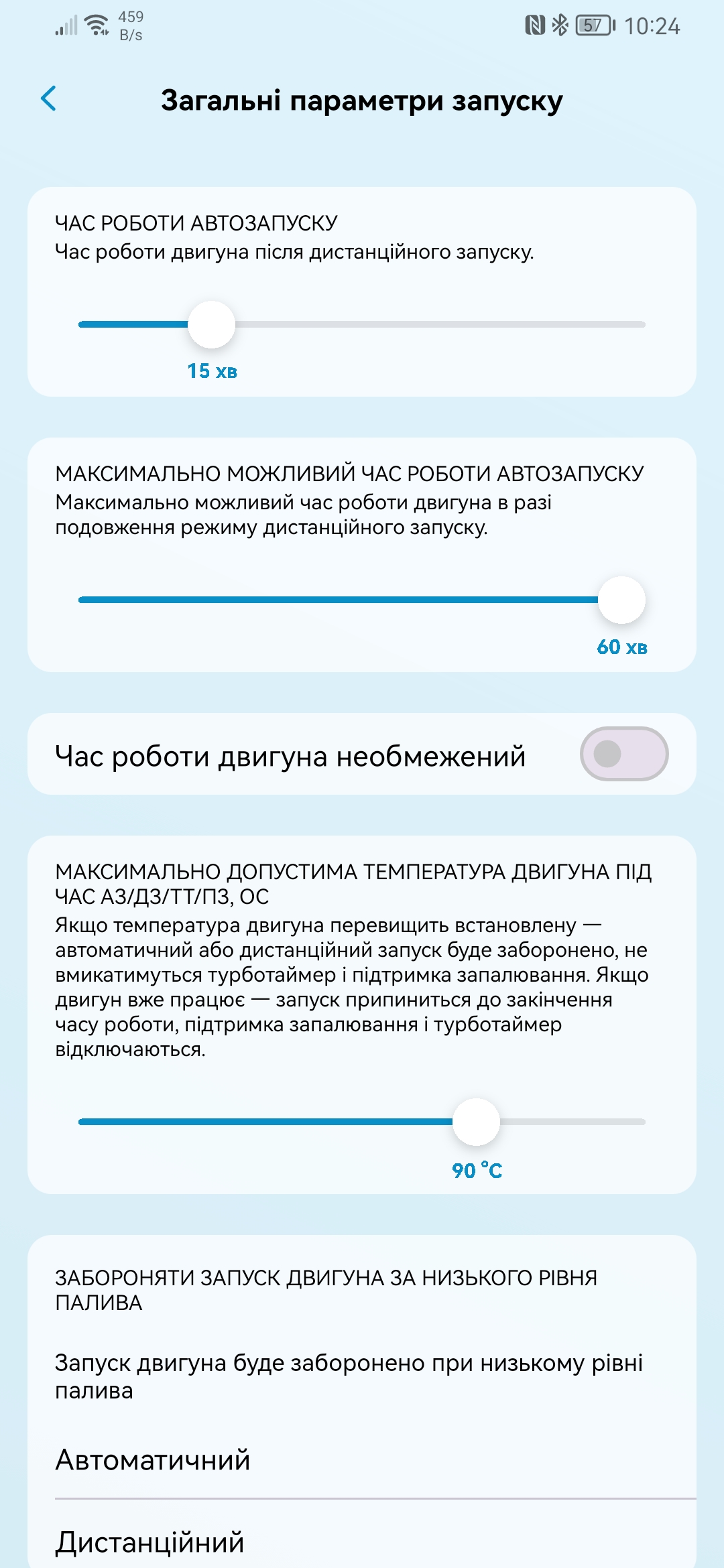
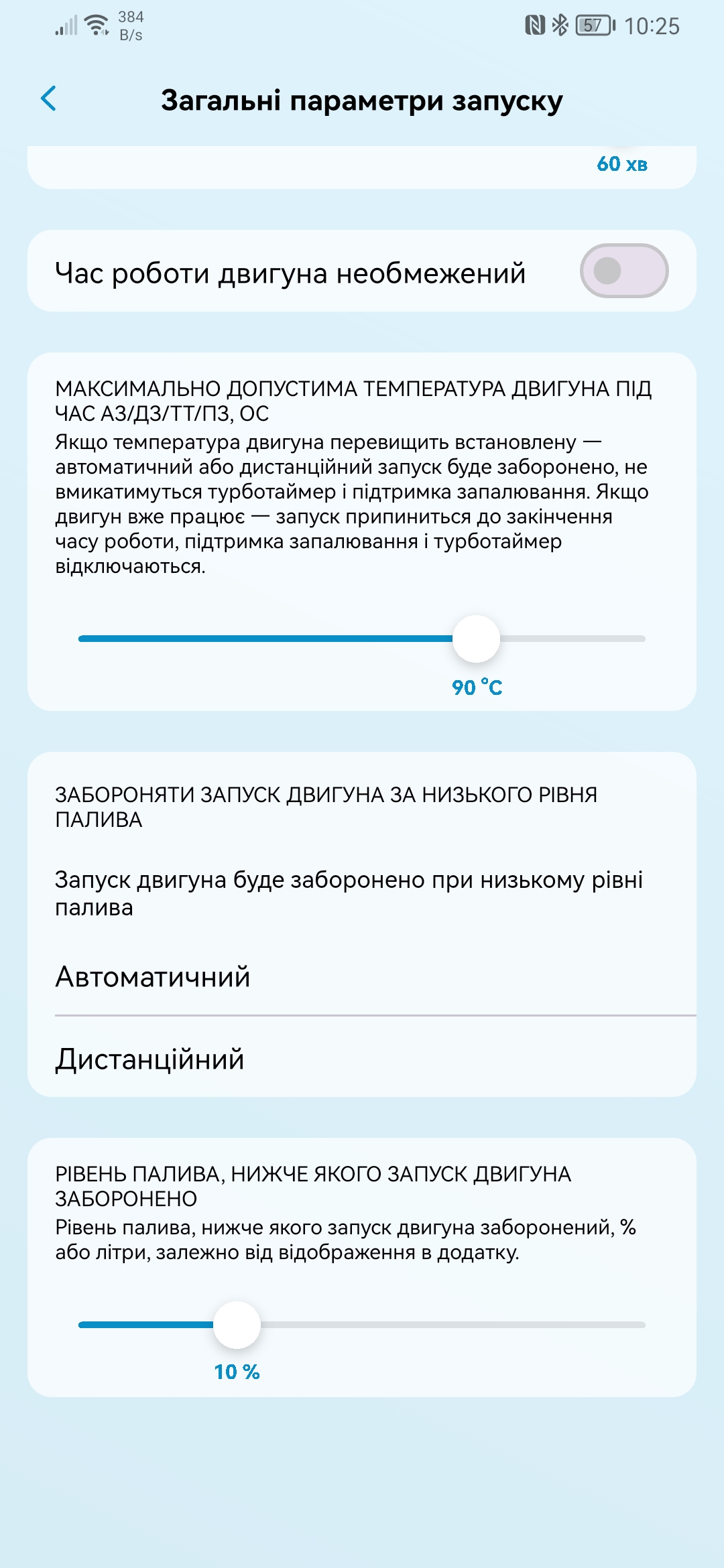
Час, який буде працювати двигун після команди дистанційного/автоматичного або періодичного автозапуску.
Користувач може подовжити роботу автозапуску декілька разів за командою з додатка, або з телефону. Налаштування обмежує максимальний загальний час роботи двигуна в режимі автозапуску.
Попри попереднє налаштування — увімкнення цього перемикача дозволяє двигуну працювати необмежений час в режимі автозапуску.
Налаштування вказує температуру двигуна, перевищення якої заборонить автоматичний запуск, або зупинить його, якщо він вже був запущений. Необхідне на випадок виходу з ладу системи охолодження двигуна, або якщо запуск потрібен для досягнення певної температури.
Зверніть увагу!
Охоронна система має власні датчики температури салону та двигуна, а використання датчиків самого автомобілю не передбачено виробником охоронної системи. Датчик температури двигуна розташований під капотом і саме він найчастіше виходить з ладу, через що його показники виходять за межу норми (понад 120 градусів). Це забороняє охоронній системі виконувати дистанційний запуск.
Налаштування дозволяє обрати тип запуску «Автоматичний» та/бо «Дистанційний» при котрому система контролюватиме рівень палива в баку. Якщо рівень палива буде нижче, за вказаний в наступному пункті налаштувань — запуск не буде здійснено.
Зверніть увагу!
Контроль рівня палива можливий тільки для автомобілів, на яких охоронна система отримує дані про рівень палива в CAN. Якщо на головному екрані в додатку є іконка палива ![]() — налаштування буде працювати.
— налаштування буде працювати.
Турботаймер — це функціонал охоронної системи, який дозволяє подовжити роботу двигуна на певний час, після вимкнення запалювання. Налаштовується майстром при монтажі охоронної системи.
Налаштування дозволяє обрати час, протягом якого роботу двигуна буде подовжено під час роботи функції турботаймеру.
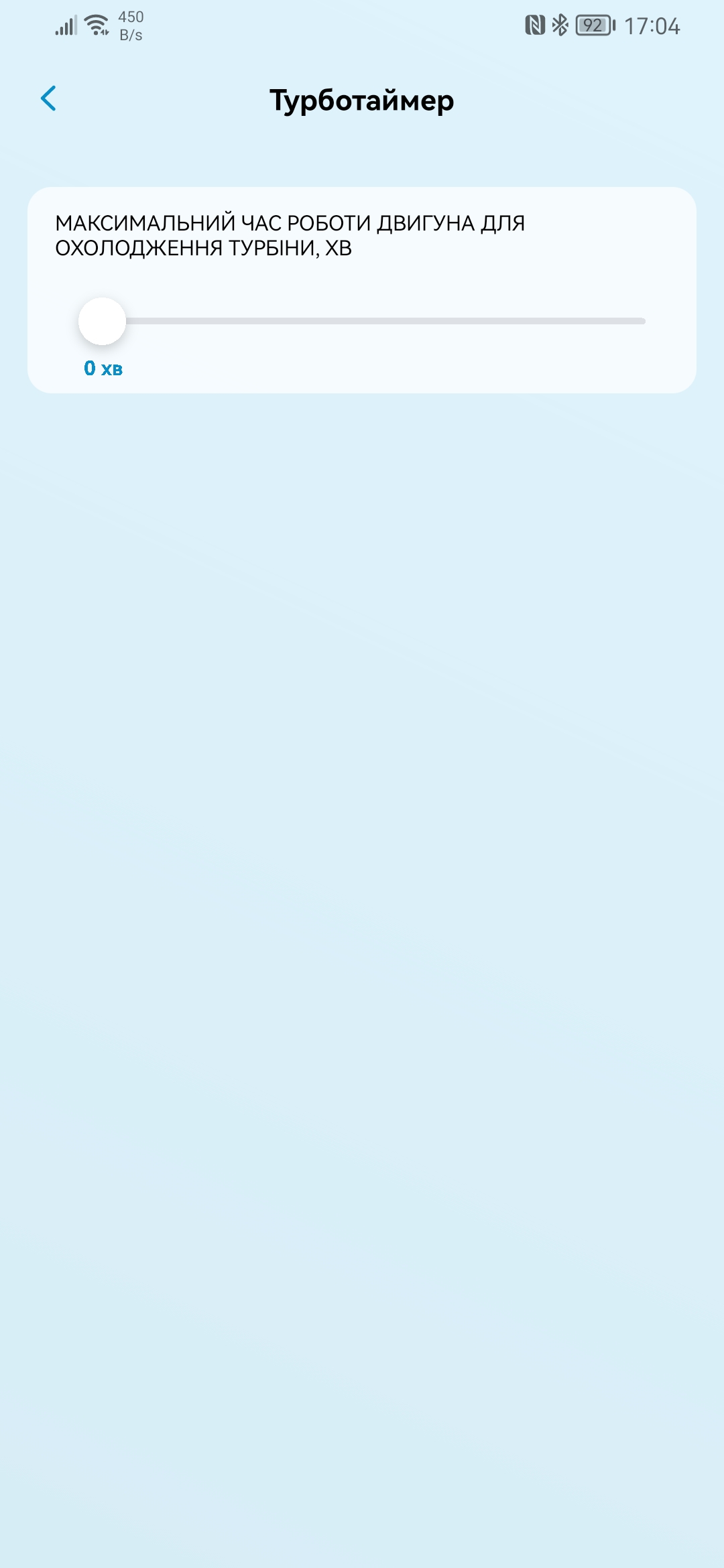
Розділ дозволяє налаштувати керування охоронною системою передпускового обігрівача. Для роботи налаштувань обігрівач має бути підключений до системи майстром.
Передпусковий обігрівач — це штатний, або додатково встановлений пристрій, який самостійно обігріває двигун, або салон автомобіля.
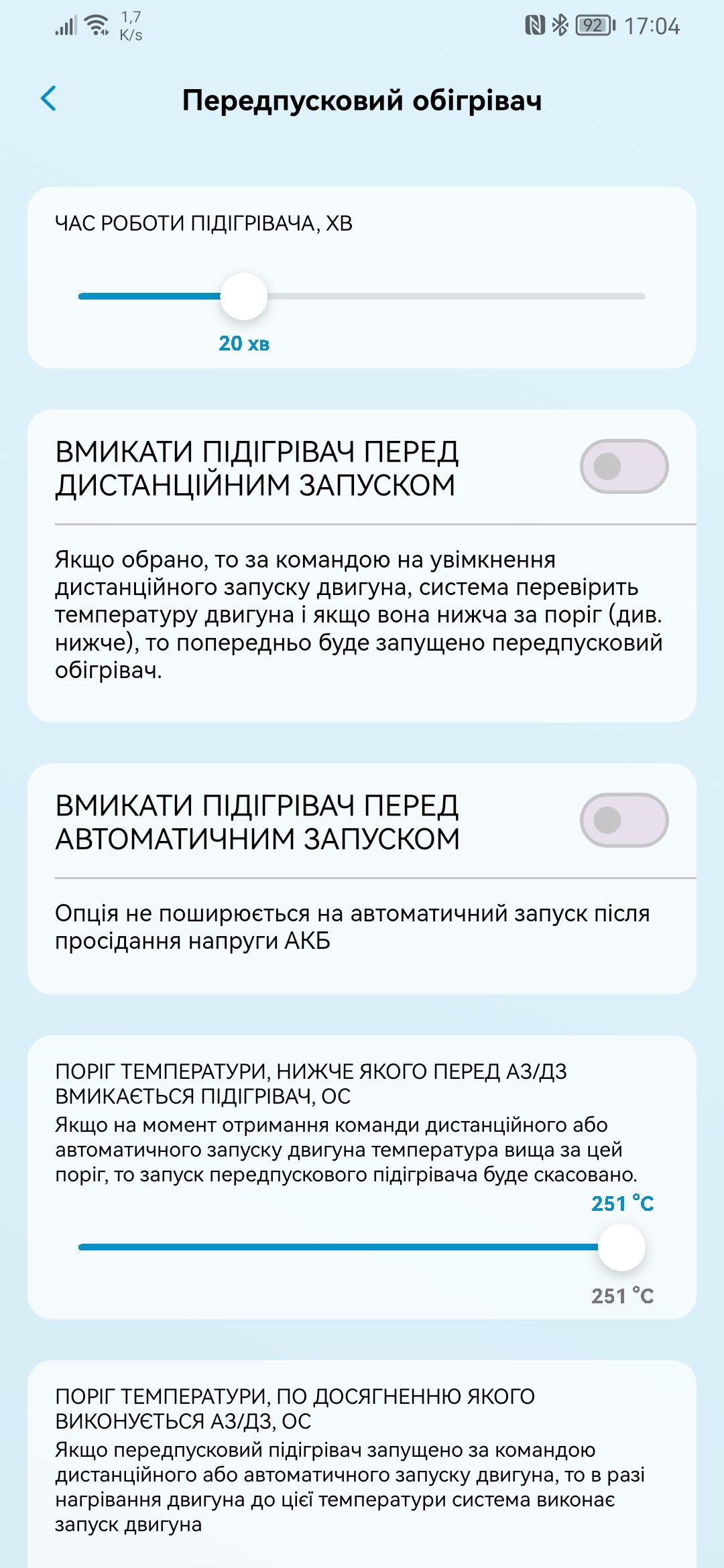
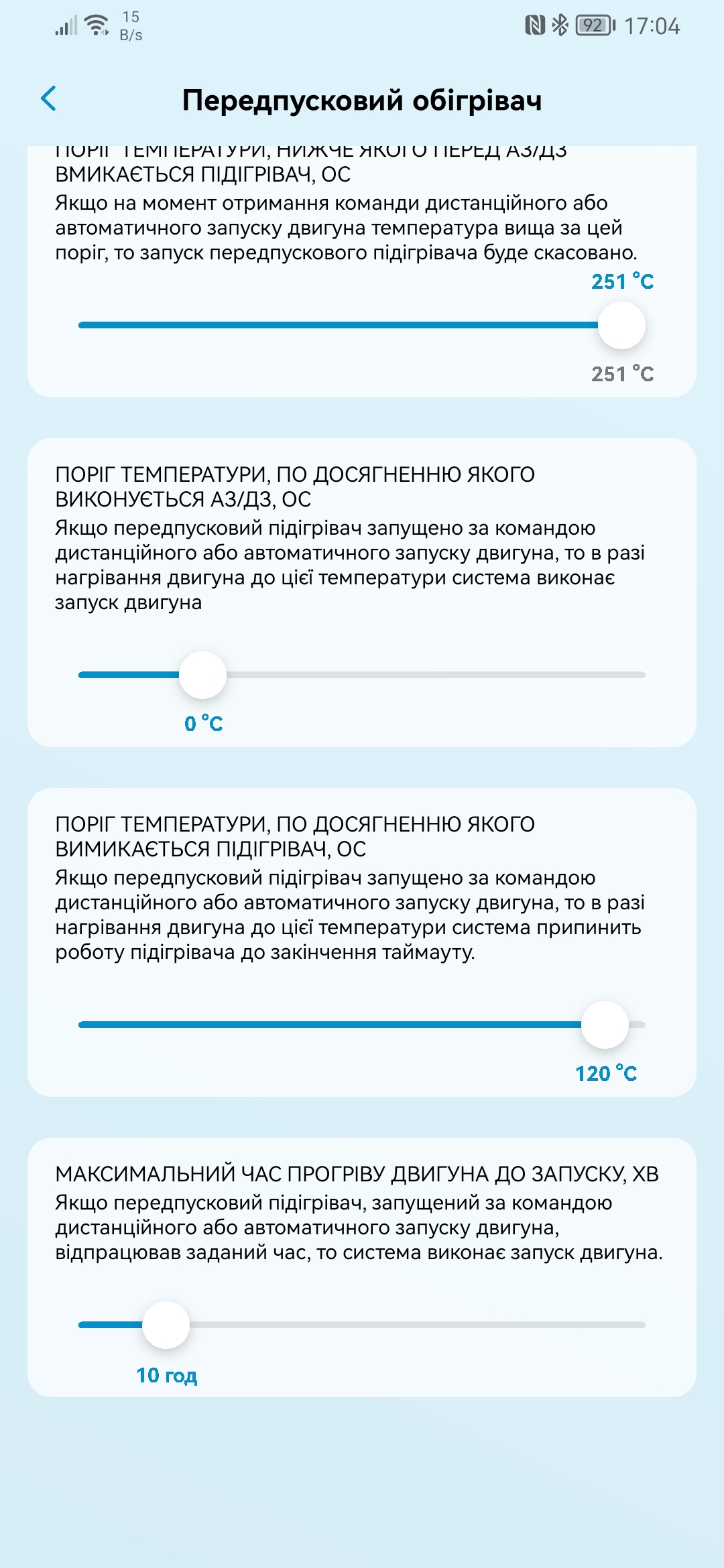
Розділ дозволяє керувати налаштуваннями режимами запуску двигуна.
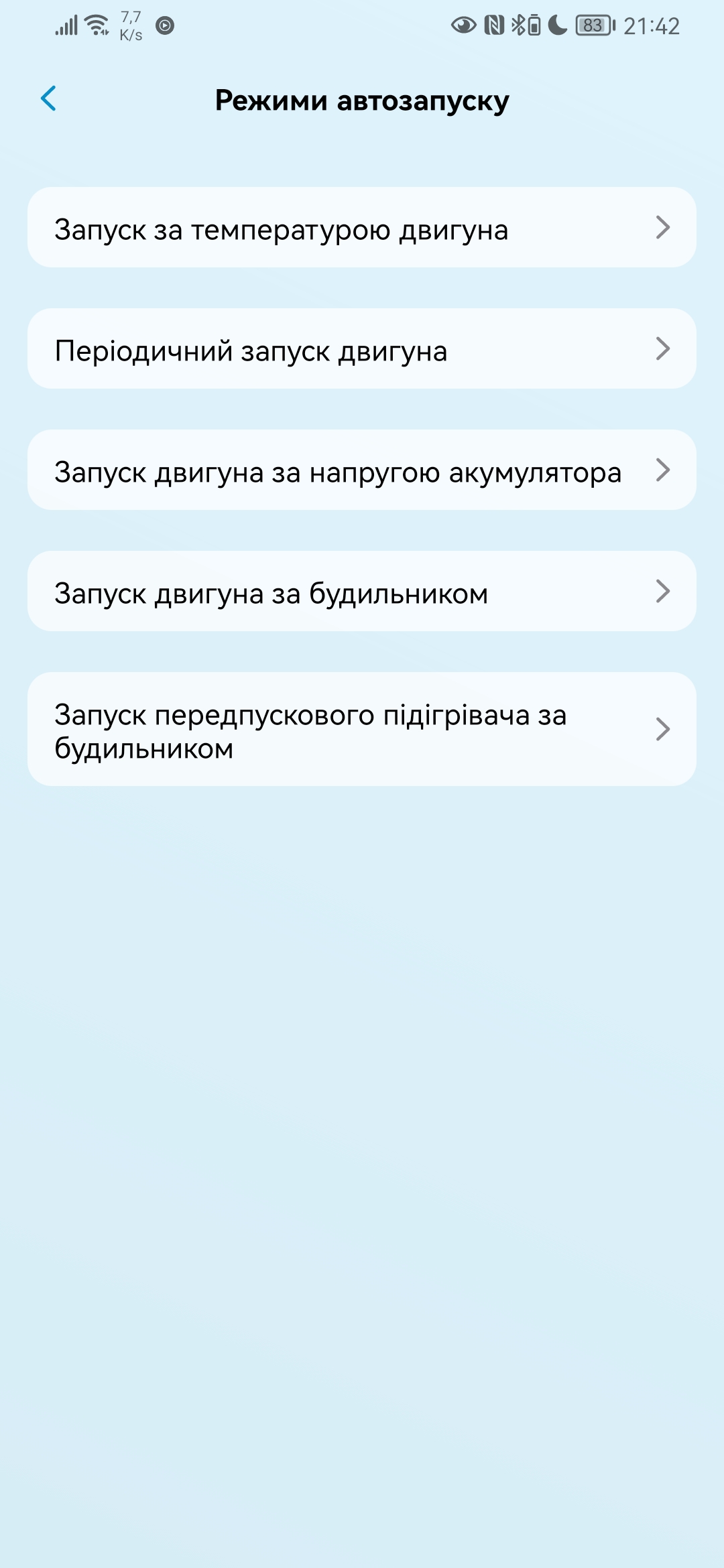
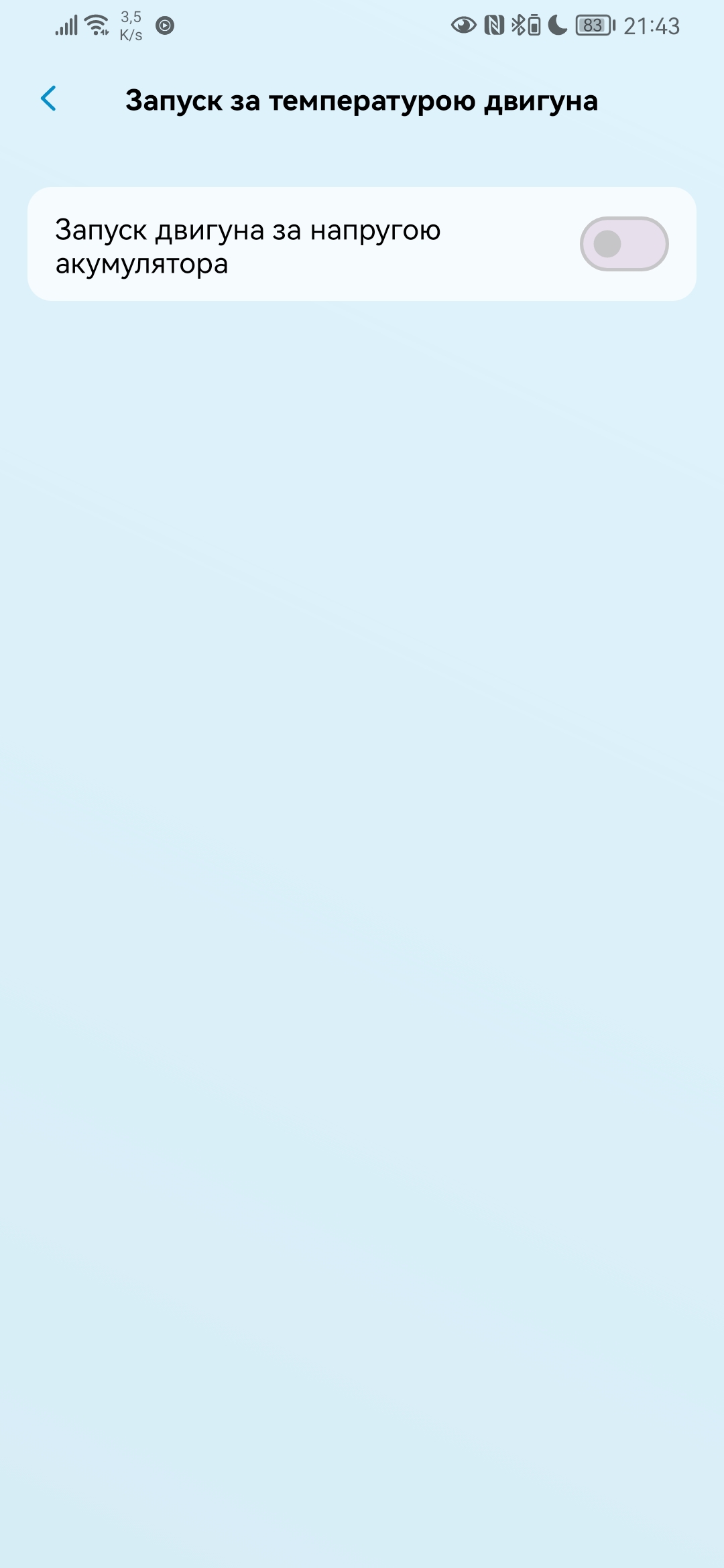
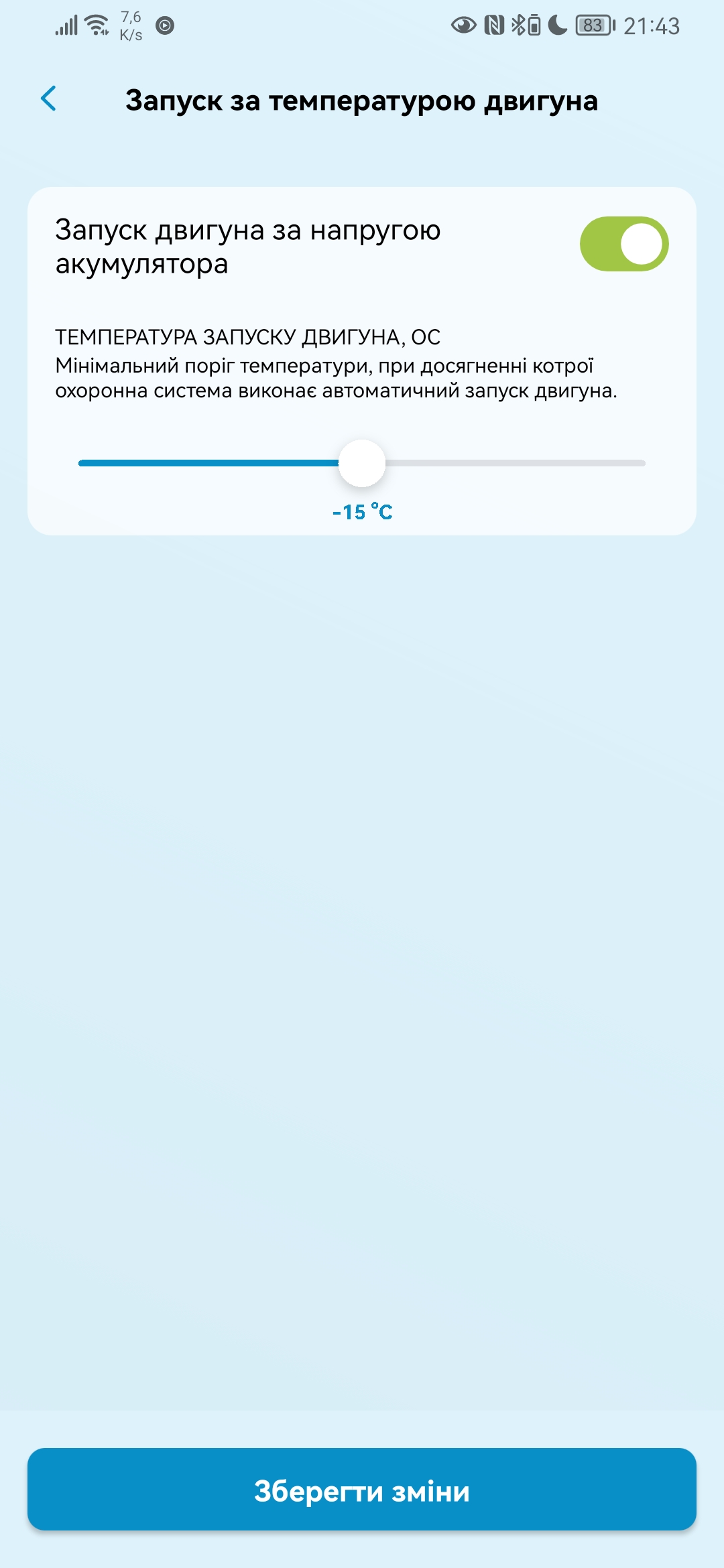
Розділ дозволяє увімкнути автоматичний запуск двигуна за температурою. Якщо активовано — користувач може обрати температуру від 10 ℃ до -40 ℃. При опусканні температури зовнішньої середи нижче вказаного показника — двигун буде запущено автоматично. Час роботи двигуна налаштовується в меню налаштувань пристрою: «Запуск двигуна» / «Загальні параметри запуску».
Зверніть увагу!
Дистанційний, автоматичний, або періодичний запуск двигуна можливий тільки якщо цей функціонал було налаштовано майстром при встановленні охоронної системи.
Розділ дозволяє налаштувати автоматичний запуск двигуна за певним постійним періодом часу, наприклад: кожні 2 години. При активації доступне налаштування періоду часу: від 2 до 24 годин. Час роботи двигуна налаштовується в меню налаштувань пристрою: «Запуск двигуна» / «Загальні параметри запуску».
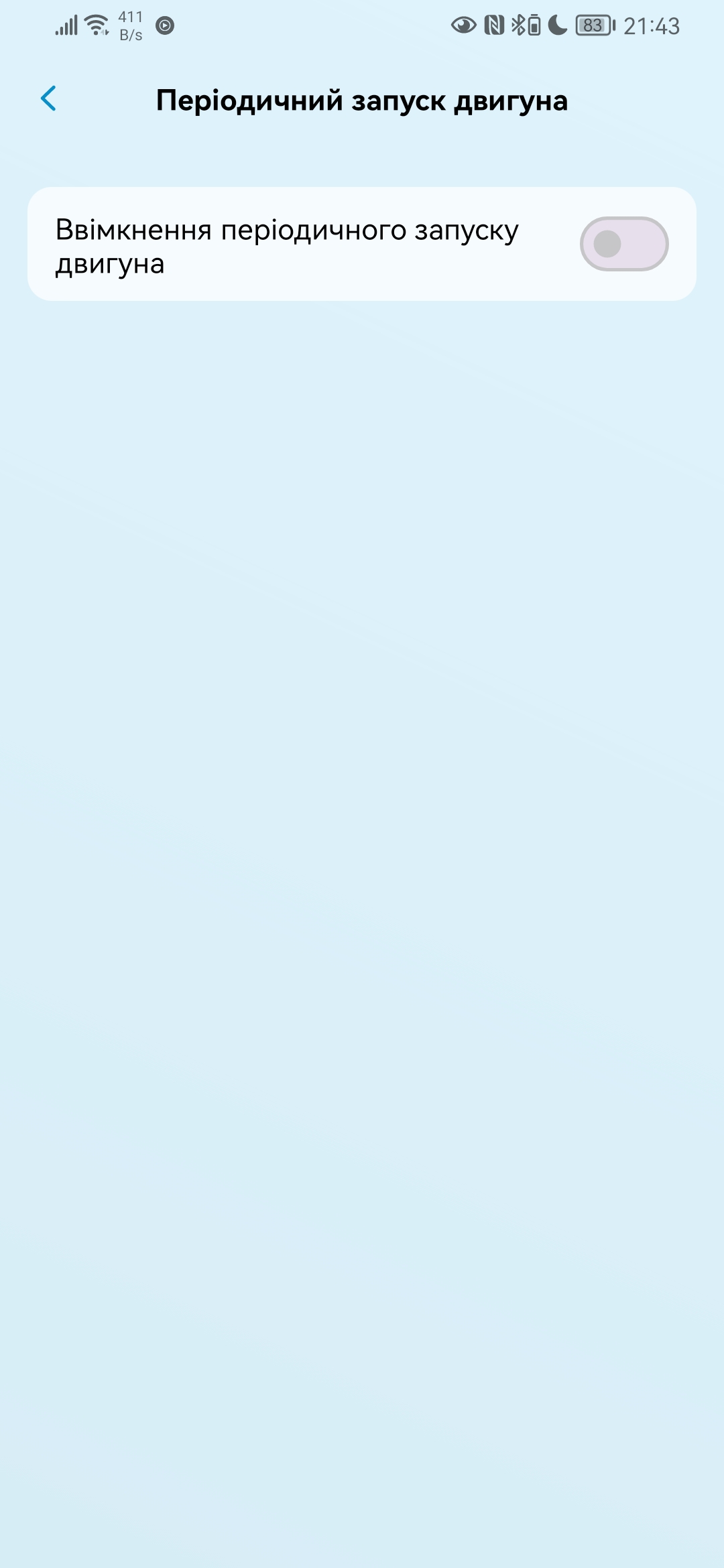
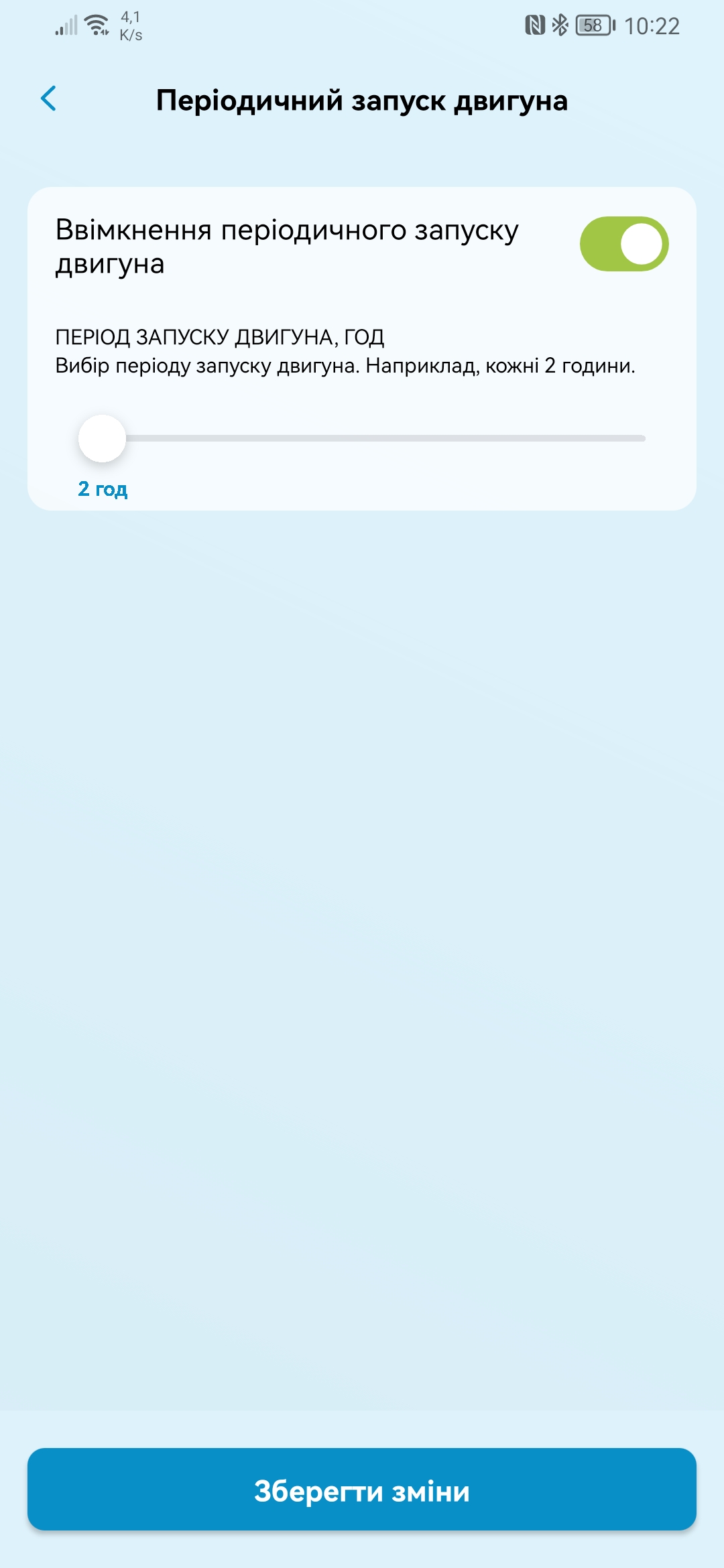
Зверніть увагу!
Дистанційний, автоматичний, або періодичний запуск двигуна можливий тільки якщо цей функціонал було налаштовано майстром при встановленні охоронної системи.
Розділ дозволяє налаштувати автоматичний запуск двигуна за напругою акумулятора. При активації можна вказати напругу, нижче якої двигун буде запущено охоронною системою автоматично для підзарядки акумулятора. Час роботи двигуна налаштовується в меню налаштувань пристрою: «Запуск двигуна» / «Загальні параметри запуску».

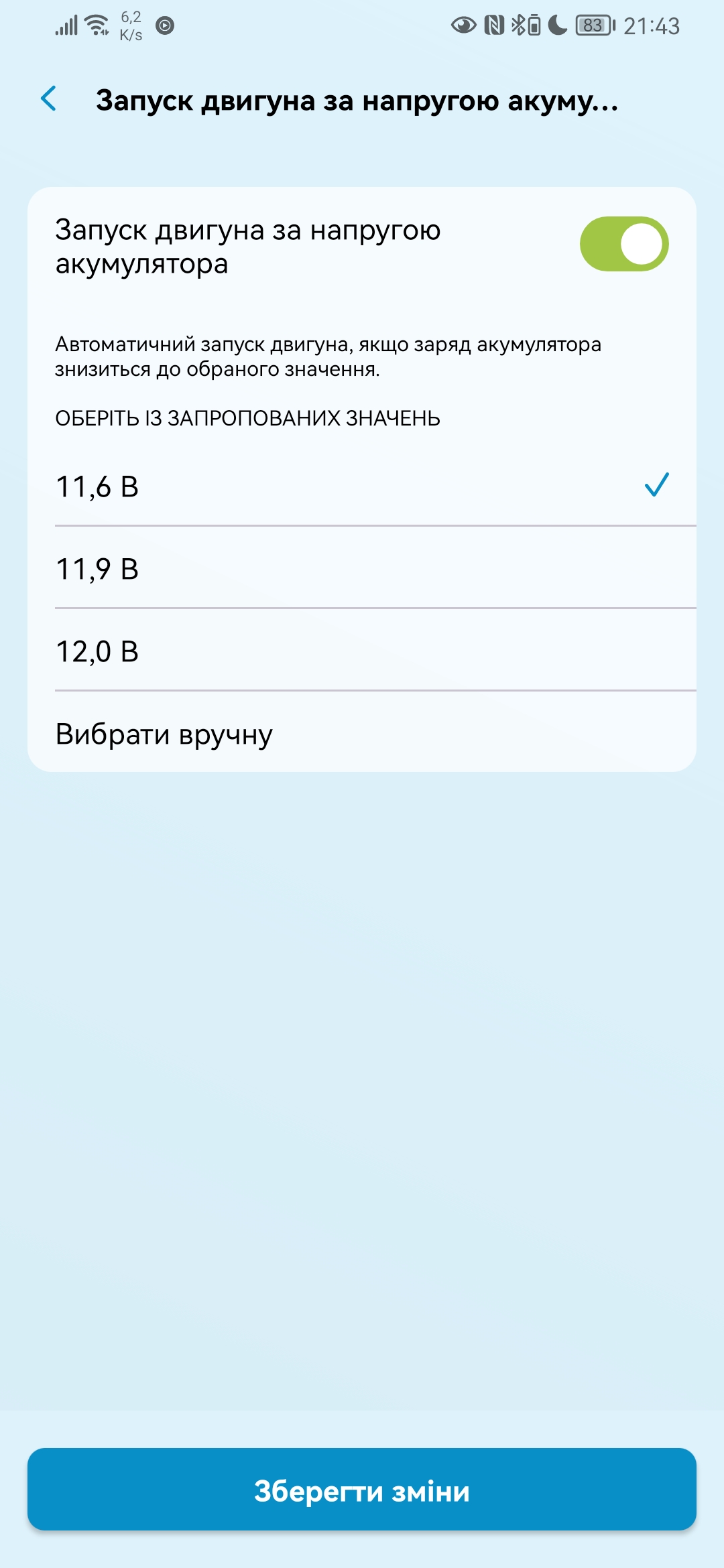
Зверніть увагу!
Дистанційний, автоматичний, або періодичний запуск двигуна можливий тільки якщо цей функціонал було налаштовано майстром при встановленні охоронної системи
Розділ дозволяє налаштувати автоматичний запуск двигуна за встановленим будильником.
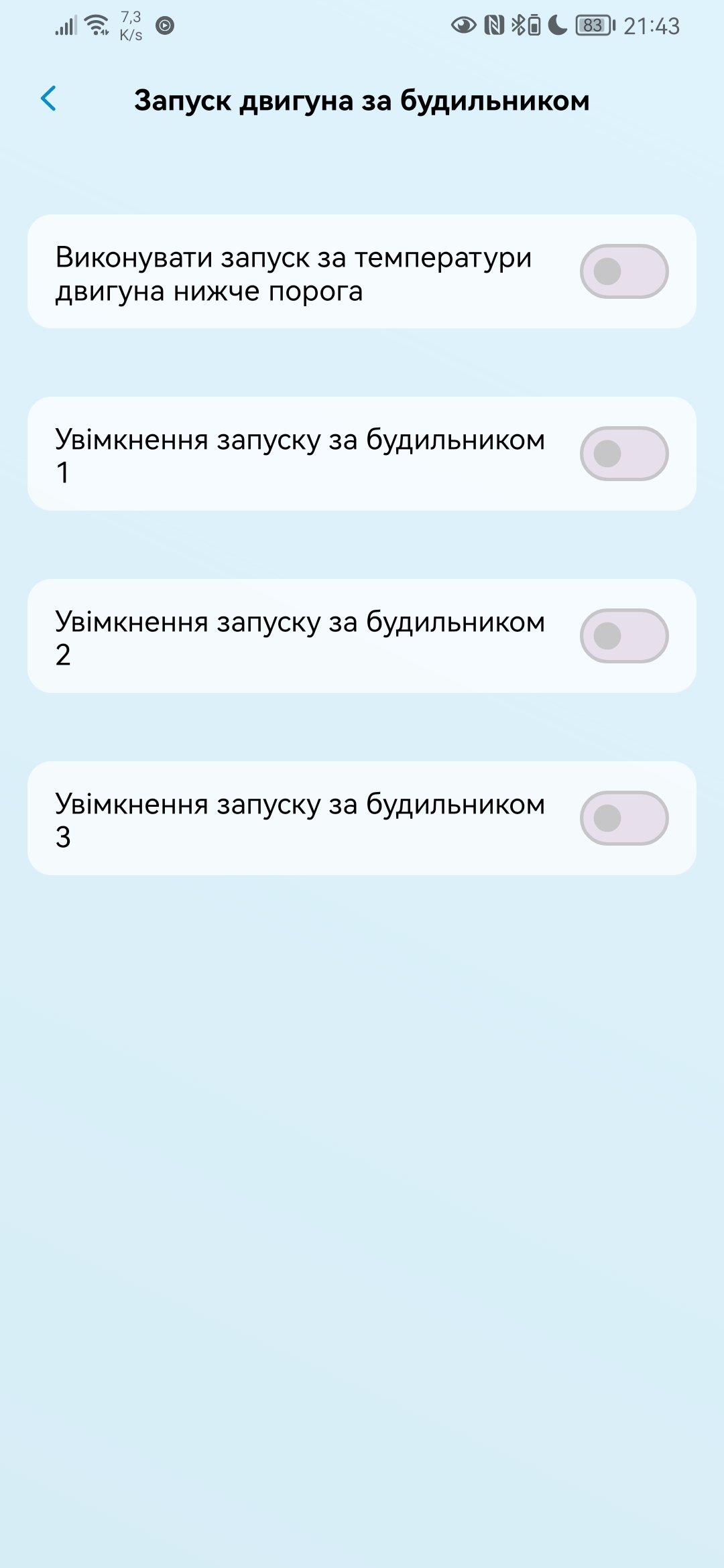
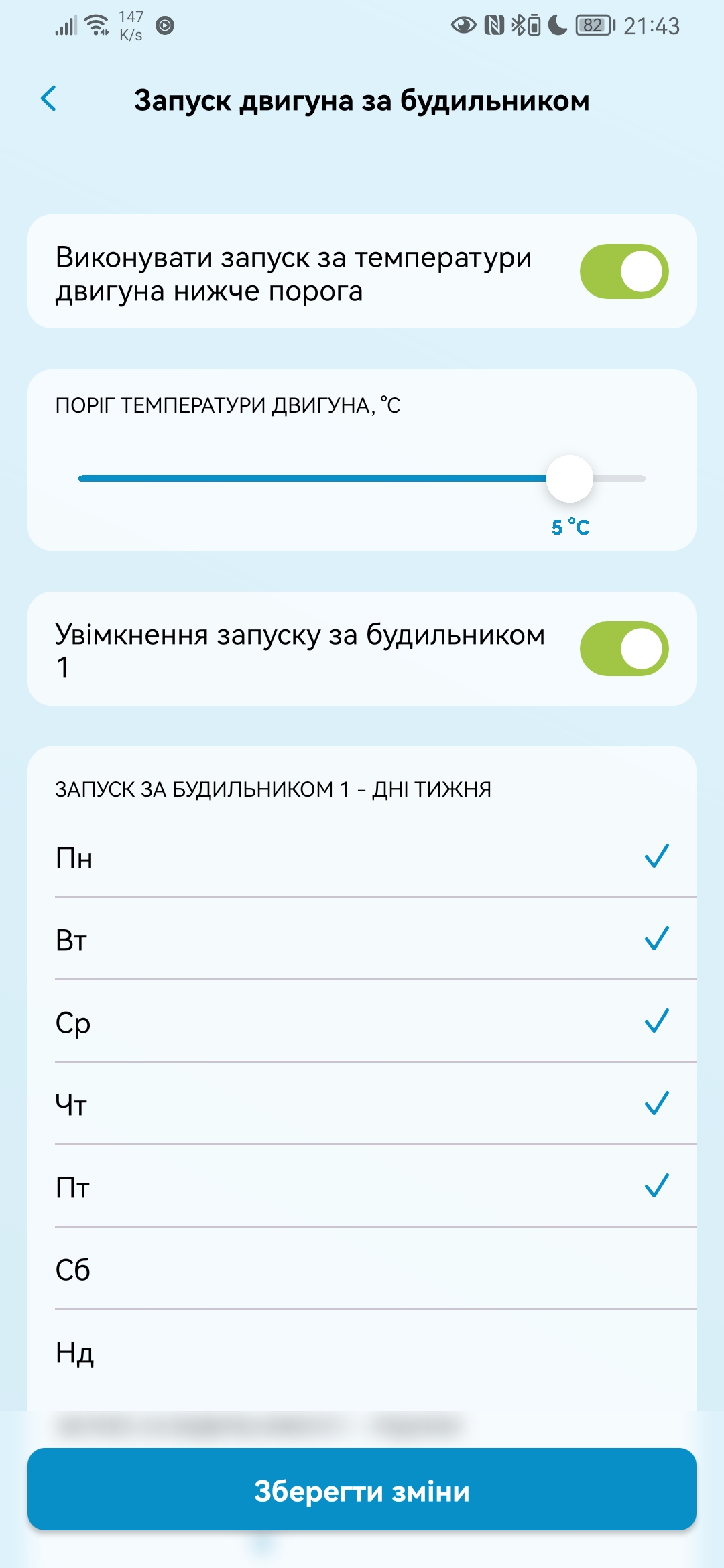
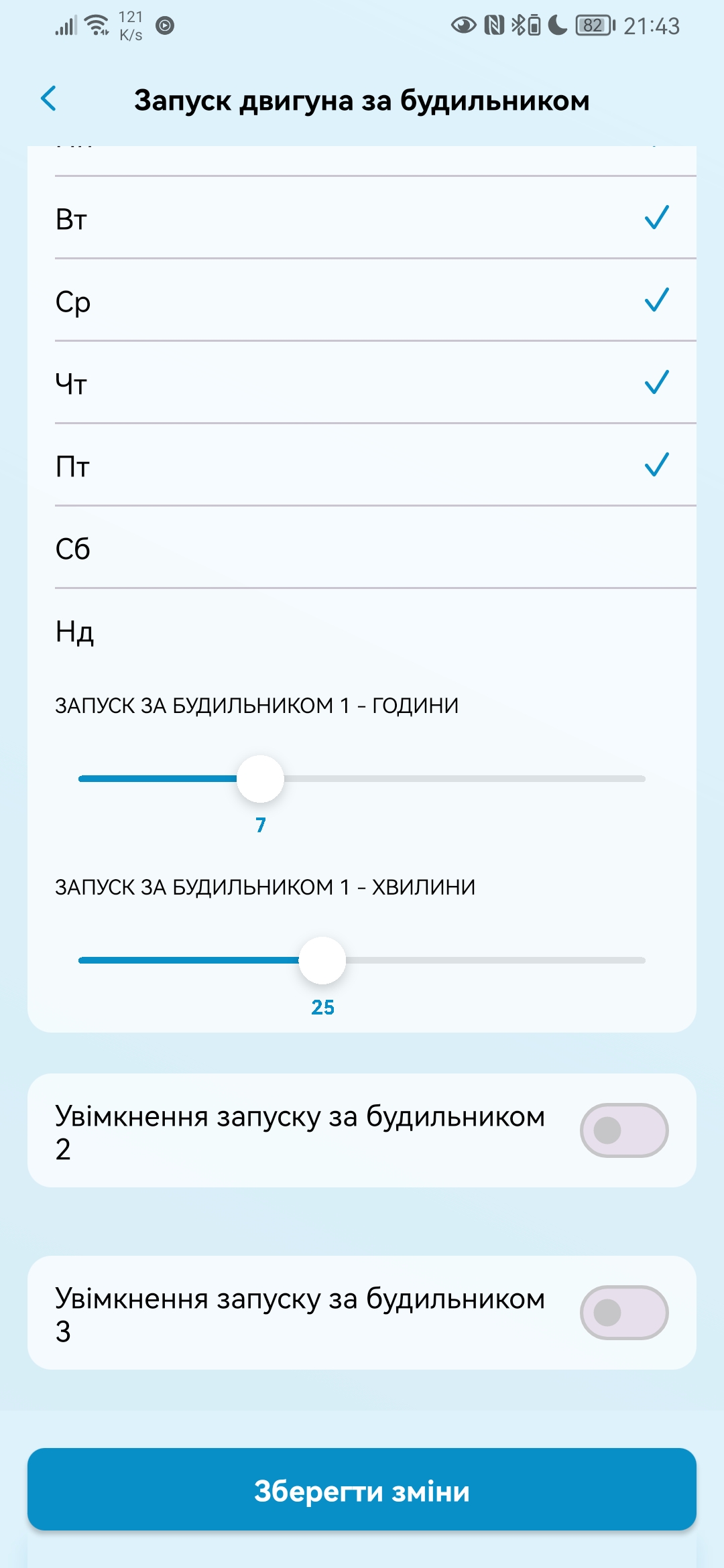
Налаштування дозволяє виконувати автоматичний запуск по будильниках лише при умові, якщо зовнішня температура буде нижче, за вказану в налаштуванні. Корисно, якщо запуск по будильниках необхідний, наприклад, тільки взимку.
Виробник передбачив можливість налаштування трьох окремих будильників для реалізації автоматичного запуску двигуна.
При активації будильника необхідно обрати дні тижня, години та хвилини, в які цей будильник буде спрацьовувати і двигун буде автоматично заведений.
Час роботи двигуна налаштовується в меню налаштувань пристрою: «Запуск двигуна» / «Загальні параметри запуску».
Зверніть увагу!
Дистанційний, автоматичний, або періодичний запуск двигуна можливий тільки якщо цей функціонал було налаштовано майстром при встановленні охоронної системи.
Розділ дозволяє налаштувати автоматичний запуск передпускового підігрівача за встановленим будильником.
Передпусковий обігрівач — це штатний, або додатково встановлений пристрій, який самостійно обігріває двигун, або салон автомобіля.
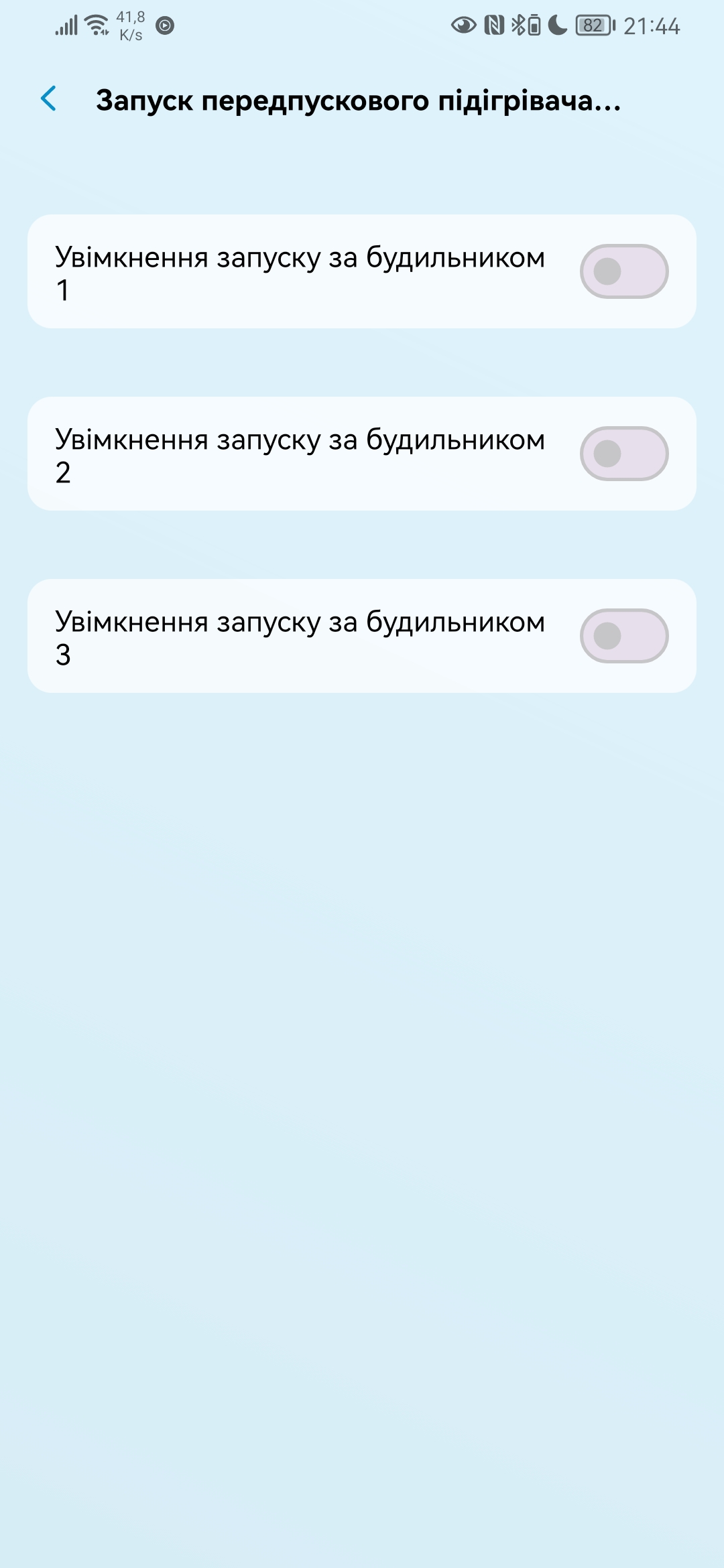
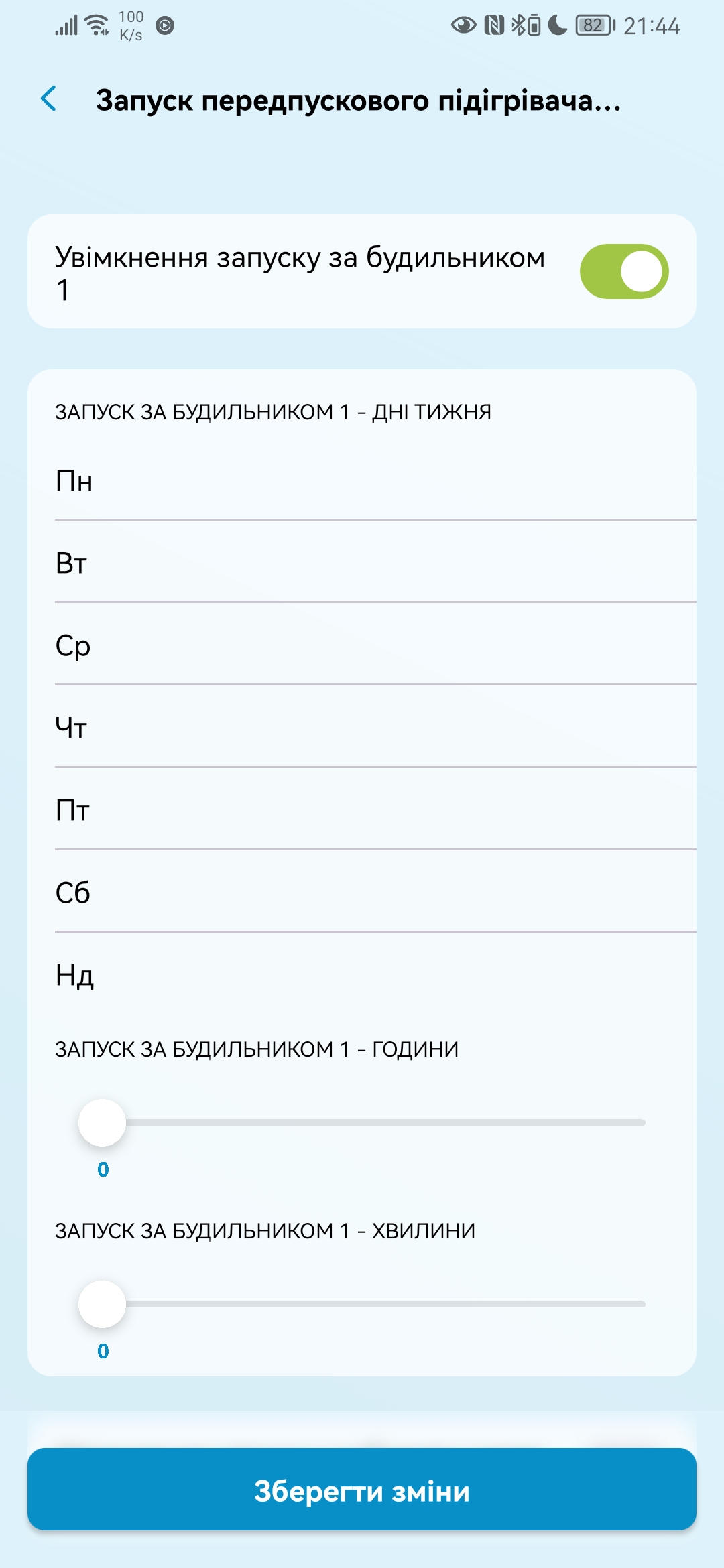
Виробник передбачив можливість налаштування трьох окремих будильників для реалізації автоматичного запуску підігрівача.
При активації будильника необхідно обрати дні тижня, години та хвилини, в які цей будильник буде спрацьовувати і підігрівач буде автоматично заведений.
Час роботи підігрівача налаштовується в меню налаштувань пристрою: «Запуск двигуна» / «Передпусковий обігрівач».
Розділ містить налаштування параметрів SIM та сповіщень від охоронної системи за допомогою дзвінків та SMS.
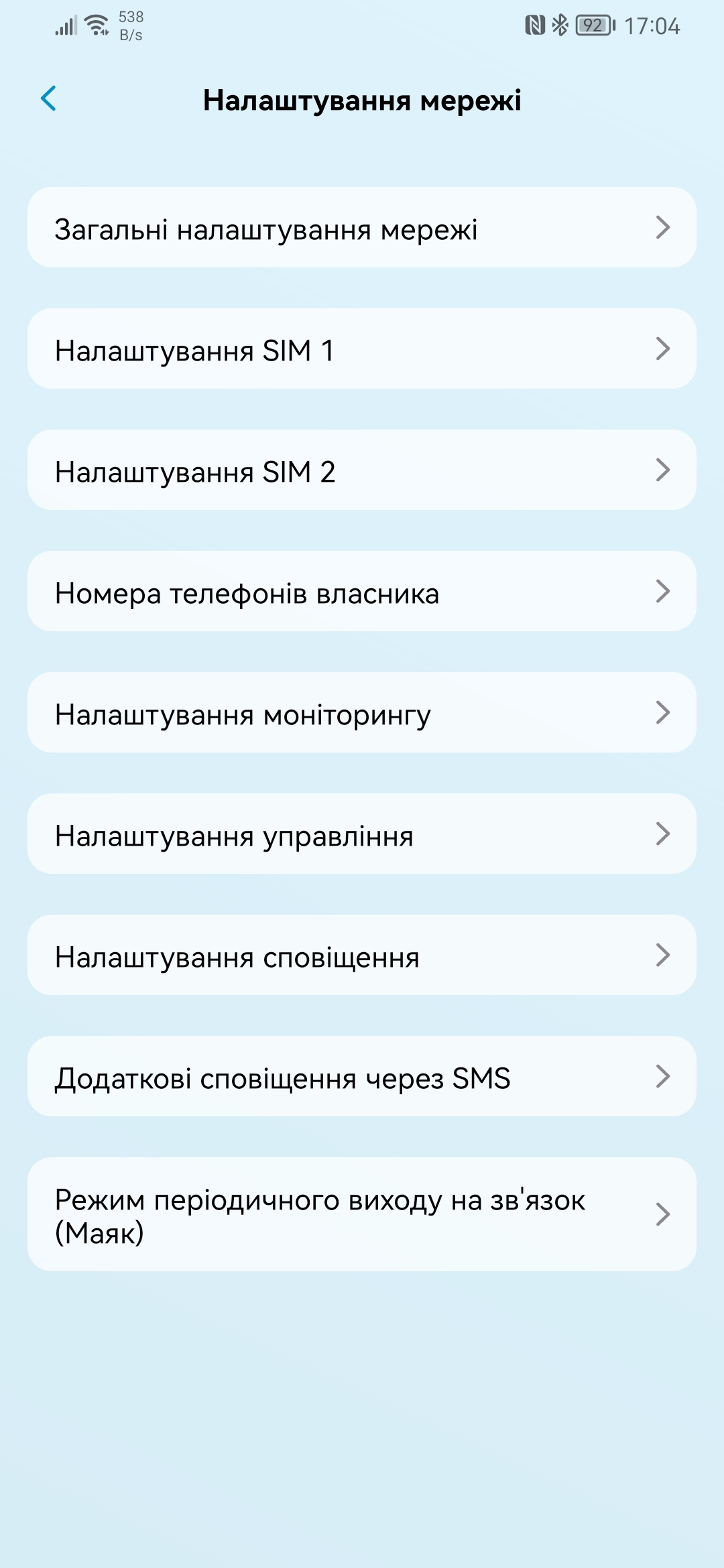
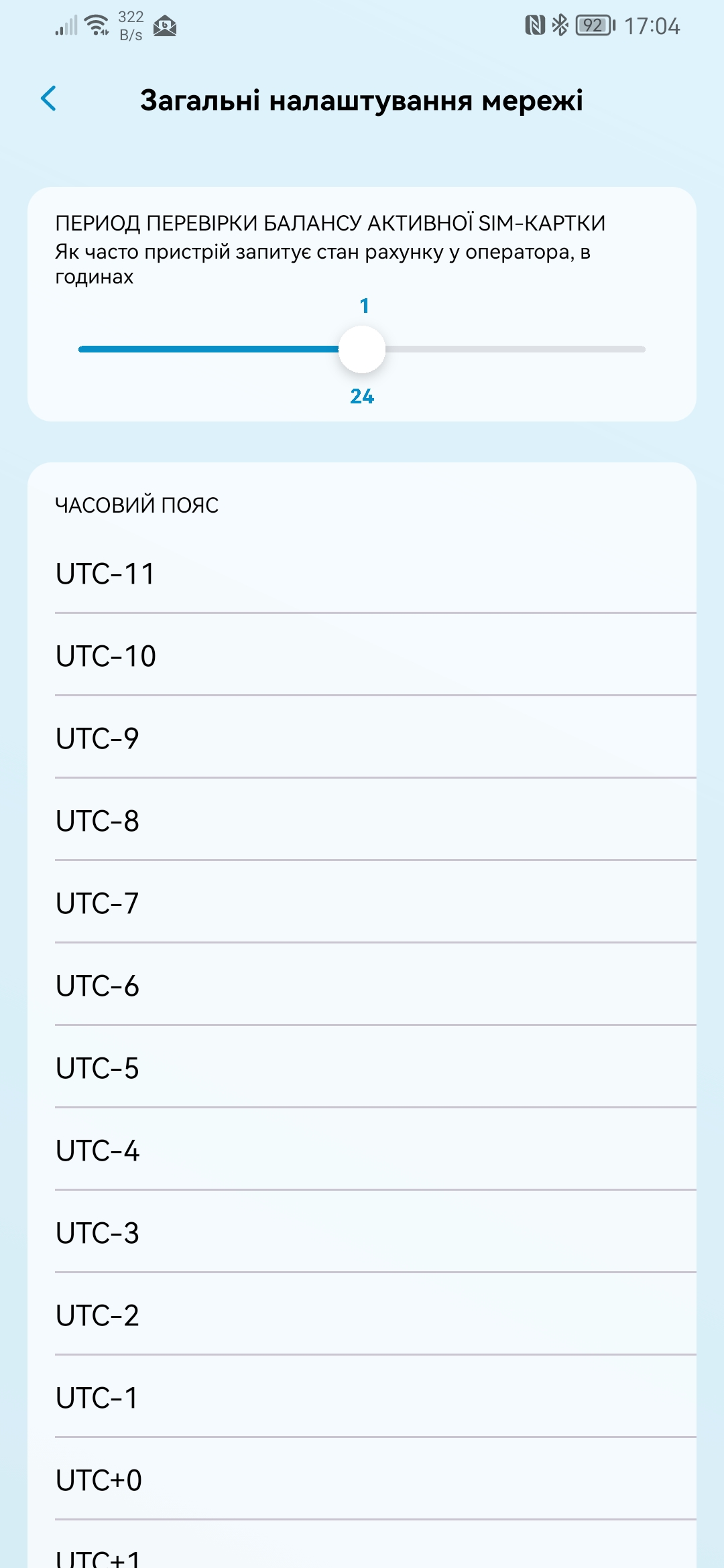
Пристрій опитує у мобільного оператора поточний баланс активної SIM-картки. Заводські налаштування — 24 години, тобто баланс оновлюється та надсилається на сервер (в додаток) один раз на добу. Якщо ви бажаєте отримувати ці дані частіше — зробіть цей параметр меншим.
Встановіть ваш поточний часовий пояс за для коректного запуску двигуна за встановленними будильниками.
В залежності від моделі охоронної системи користувачу відображаються налаштування одного, або двух слотів SIM. Якщо в пристрій вбудобавно лише один слот — користувач побачить лише налаштування SIM 1. Якщо пристрій має два SIM-слоти — налаштування містимуть обидва.
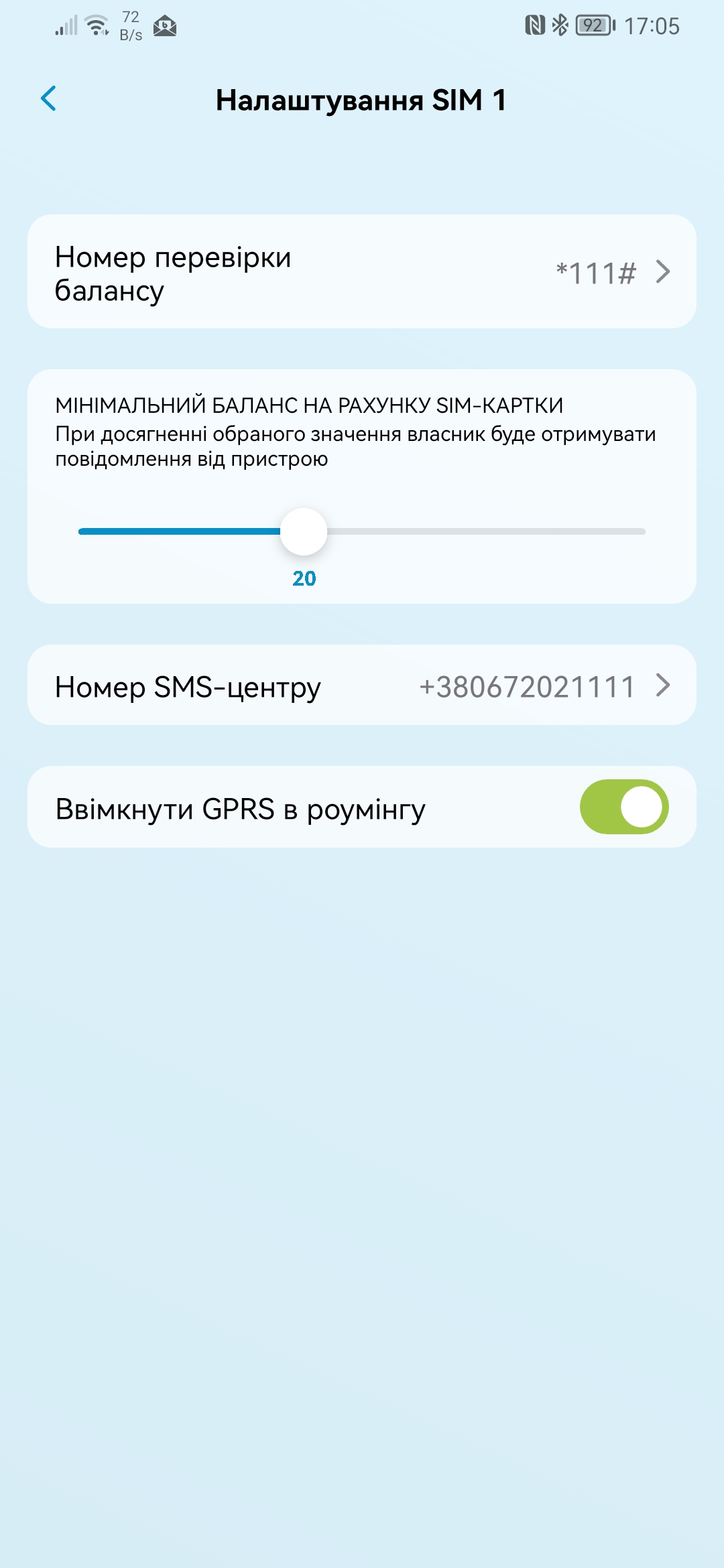
Налаштований номер перевірки балансу дозволяє охоронній системі опитувати у оператора актуальний баланс SIM-картки, яка в неї встановлено та передавати його на сервер. Якщо цей номер не встановлено — в додатку буде відображатися «нульовий баланс».
Для українських операторів використовуються наступні номери перевірки балансу:
Зверніть увагу, що для корпоративних та контрактних абонентів номери запросу балансу можуть відрізнятися.
За замовчуванням в охоронній системі встановлено поріг, нижче якого вона надсилає SMS-повідомлення власнику, що «Баланс сим-карты ниже порога». Ці дані охоронна система також дублює на сервер і користувач бачить їх в додатку та в повідомленнях. Встановіть мінімальний баланс у валюті вашої SIM-картки і ви будуте отримувати повідомлення при досягненні цього порогу.
Технічний номер SMS-центру мобільного оператора, необхідний для коректної роботи SMS повідомлень. У кожного оператора цей номер унікальний. Якщо ви змінюєте SIM-картку в пристрої на іншого оператора — обов’язково переналаштуйте цей номер, щоб система мала можливість надсилати вам SMS повідомлення.
Для українських операторів використовуються наступні номери SMS-центрів:
Параметр дозволяє охоронній системі вмикати мобільний інтернет в роумінгу і є обов’язковим для роботи додатку, коли авто виїзжає за кордон.
Також радимо завжди вмикати це налаштування в Україні для коректної роботи внутрішнього роумінгу. З 24.02.2022 українські оператори домовились між собою про безкоштовний роумінг для своїх абонентів. Якщо якості сигналу недостатньо, сім-картка переключається автоматично на іншого оператора. За замовчуванням в охоронній системі мобільний інтернет в роумінгу вимкнено. Тому пристрій може втрачати зв’язок.
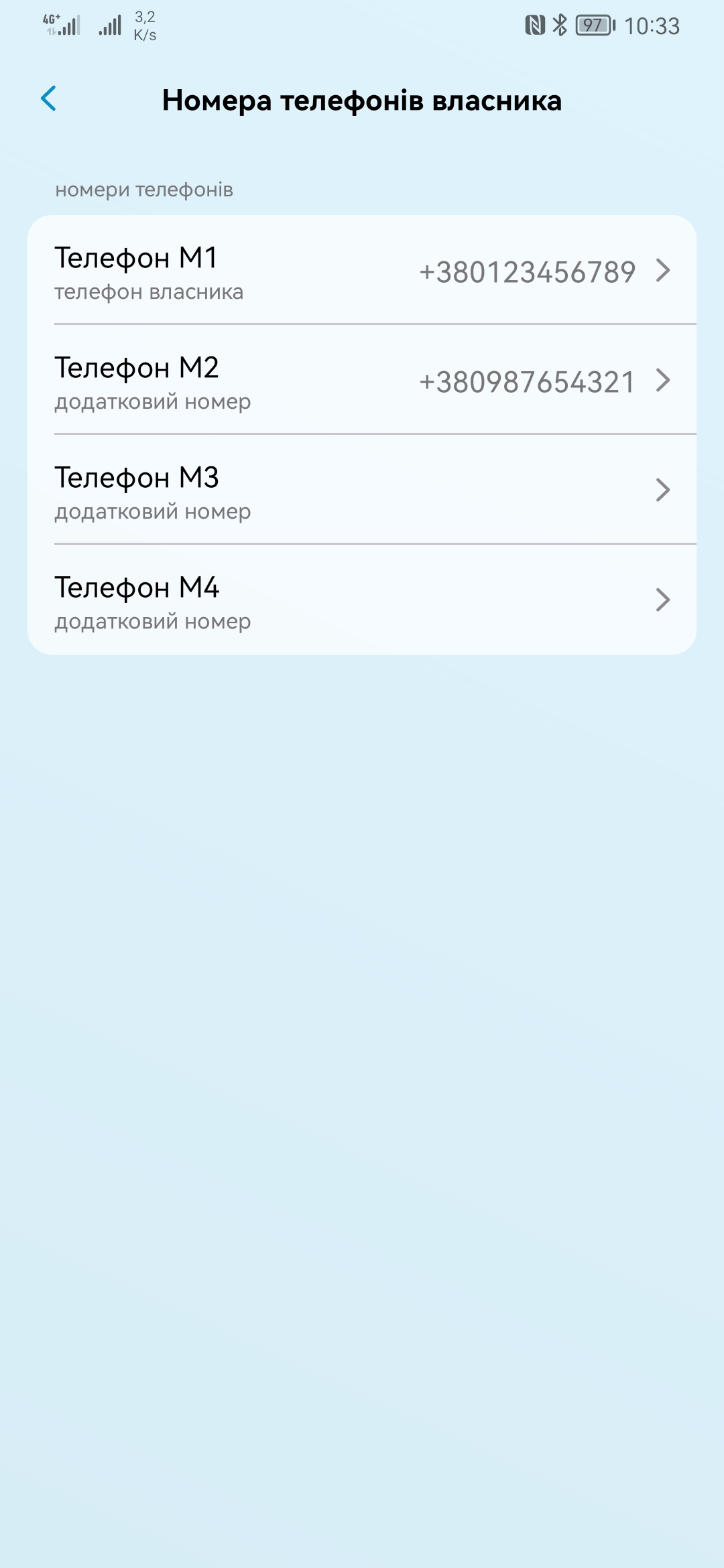
Вкажіть необхідні номери для номера власника М1, та додаткових номерів М2, М3, М4 за потреби.
За замовчуванням у разі тривоги власник отримує повідомлення від охоронної системи у вигляді SMS або дзвінку. Спочатку система намагається зателефонувати на номер М1, та у разі неможливості здійснити дзвінок на номери М2-М4 послідовно (до першого підняття слухавки).
Для видалення номеру М1, М2, М3 або М4 — оберіть необхідний номер та натисніть «Видалити телефон М%»
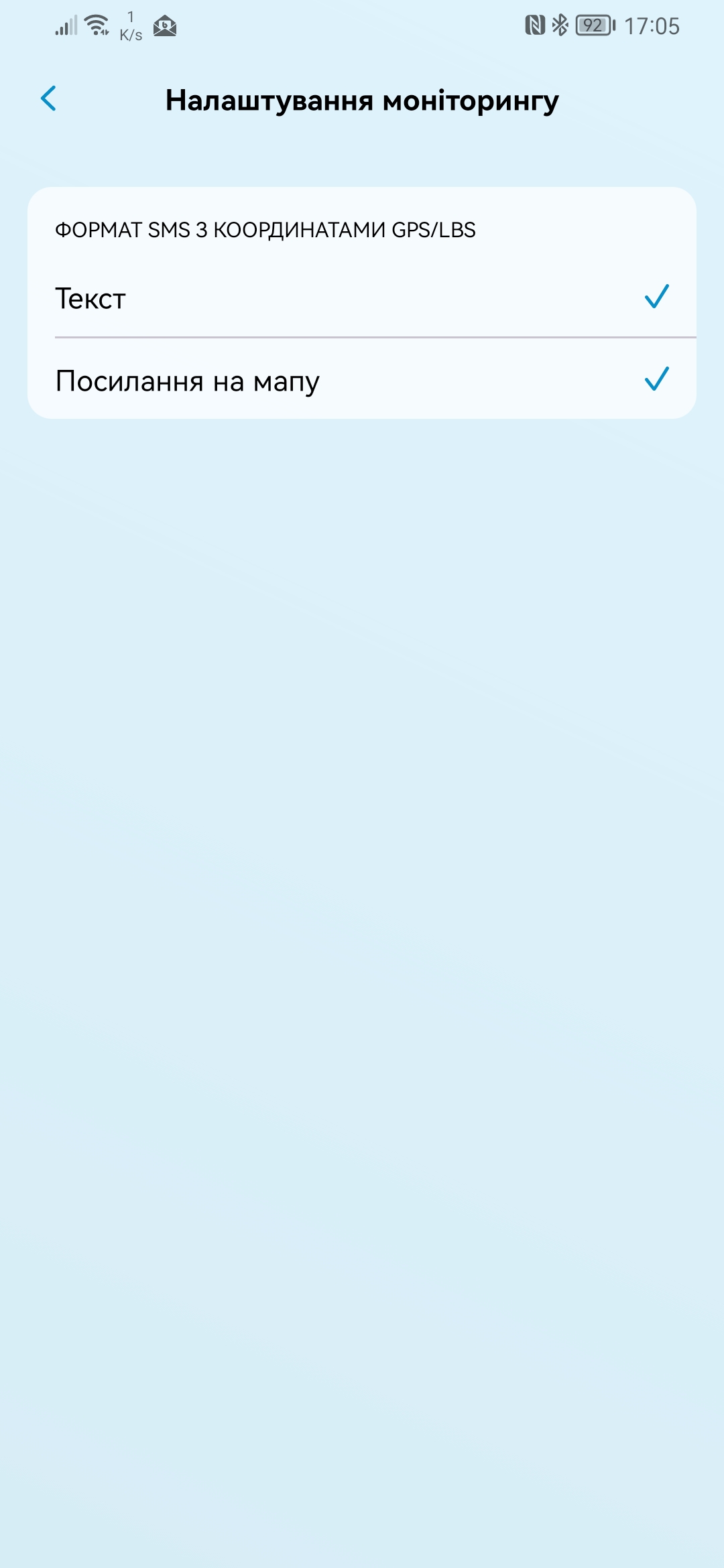
Налаштування відповідає за те, яким буде по змісту SMS повідомлення від охоронної системи на запит поточних координат: текст, який містить поточні GPS або LBS координати, та/або лише посилання на мапу. Нижче наданий приклад обох варіантів відображення:
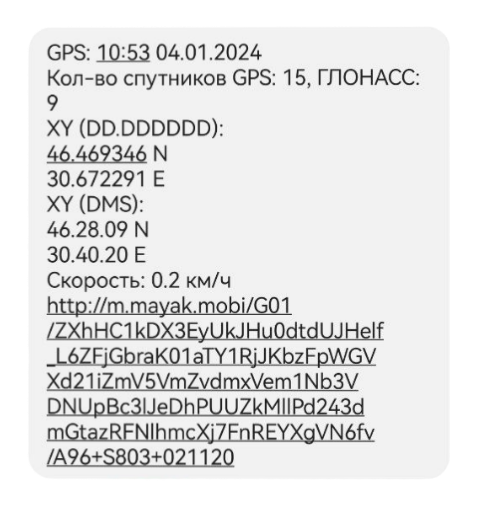
Зверніть увагу!
Вказане посилання генерується автоматично самою системою і в ньому закладено поточні координати GPS або LBS, та інші додаткові дані системи, в тому числі її серійний номер. При відкритті посилання, сайт автоматично враховує надані дані, та показує поточне розташування автівки на мапі. Такий функціонал було закладено програмно в охоронну систему її виробником, якому і належить вказаний сайт. Компанія Триум не має відношення до роботи сайтів виробника, а адаптаційні прошивки не можуть змінювати вказані налаштування.
Розділ містить налаштування управління охоронною системою за допомогою GSM: через дзвінок, або SMS.

GSM-пароль — це 4 цифри для управління вашою охоронною системою з мобільного телефону. За допомогою GSM паролю власник може керувати охоронною системою з будь-якого номеру телефону (тобто не тільки із власного) за допомогою SMS чи дзвінку. Також пароль необхідний як додатковий ступінь захисту від несанкціонованного доступу до керування системою через дзвінок або SMS. Радимо обов’язково встановлювати GSM-пароль.
Увімкніть це налаштування, якщо ви бажаєте мати можливість керувати охоронною системою через GSM з будь-якого номеру телефону, з використанням GSM-паролю. При дзвінку на систему вам буде спочатку необхідно ввести цей пароль для керування системою, а при відсиланні SMS повідомлень — пароль має бути вказаний перед командою.
Налаштування вмикає обов’язкове використання GSM-паролю власником охоронної системи, навіть, якщо він телефонує, або відправляє SMS із номера М1. Радимо обов’язково вмикати це налаштування, що доповнює рівень безпеки та унеможливлює керування системою в разі заволодіння телефоном власника.
Увімкнене налаштування надає номеру власника, записанного в системі як «М2» такі самі права, як і у номера «М1».
Додатково про номери «М1» та «М2» ви можете знайти в розділі налаштувань «Номера телефонів власника»
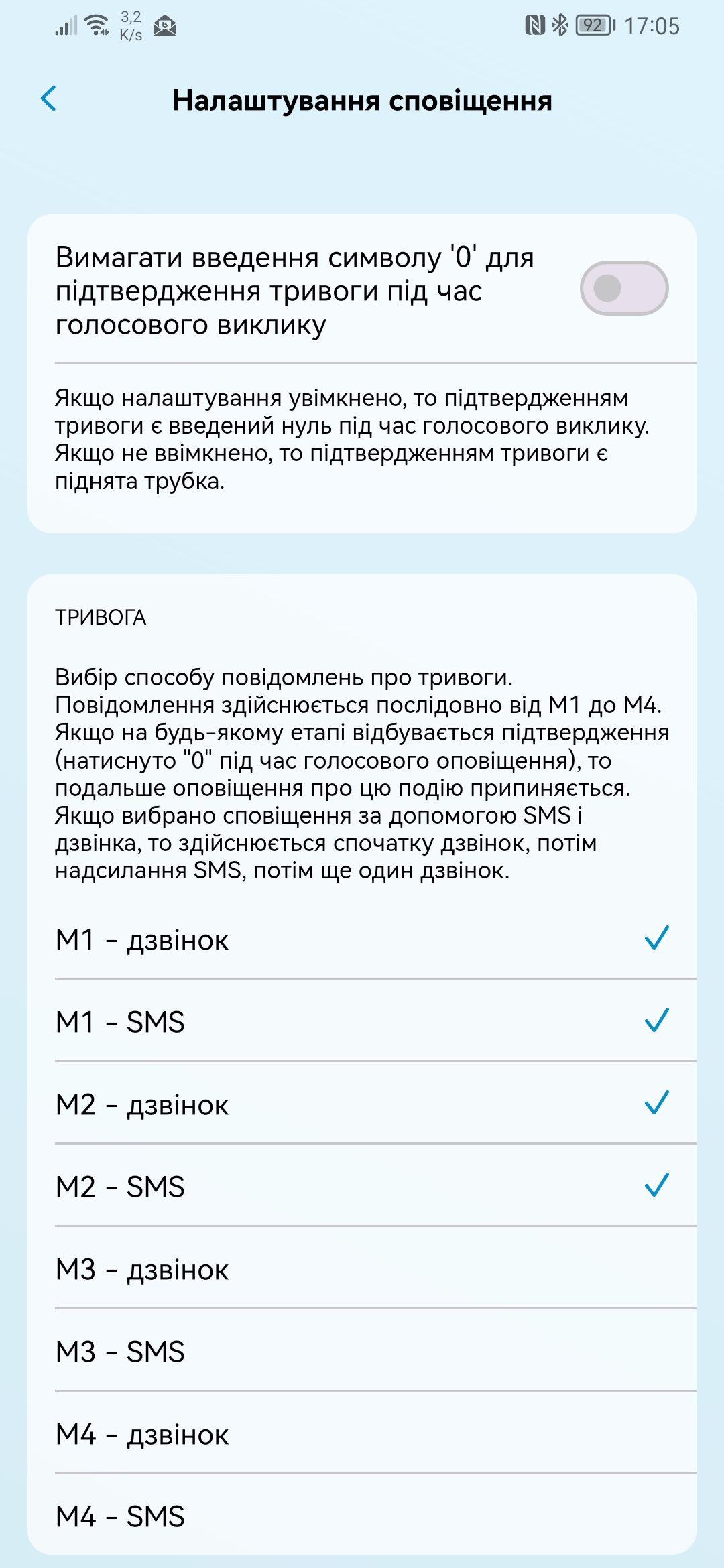
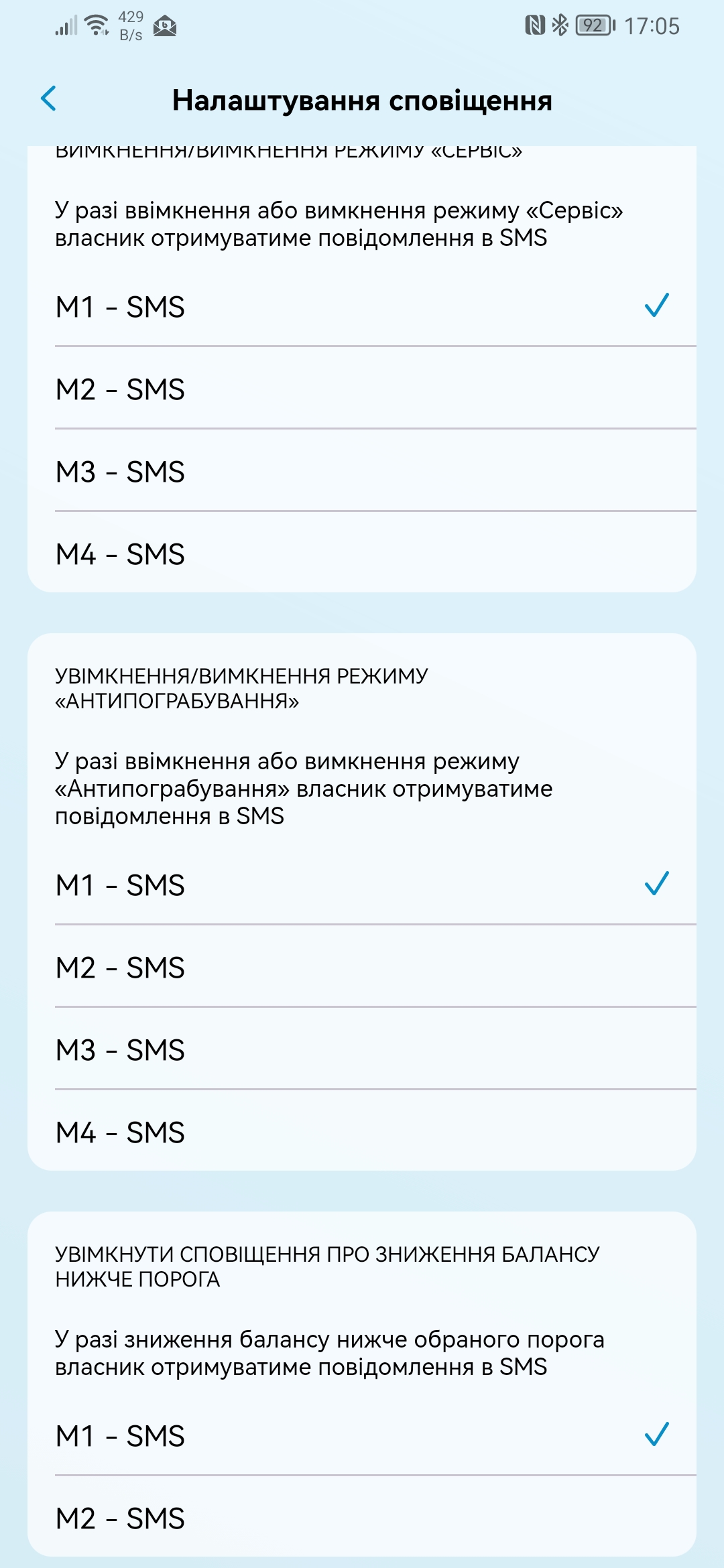
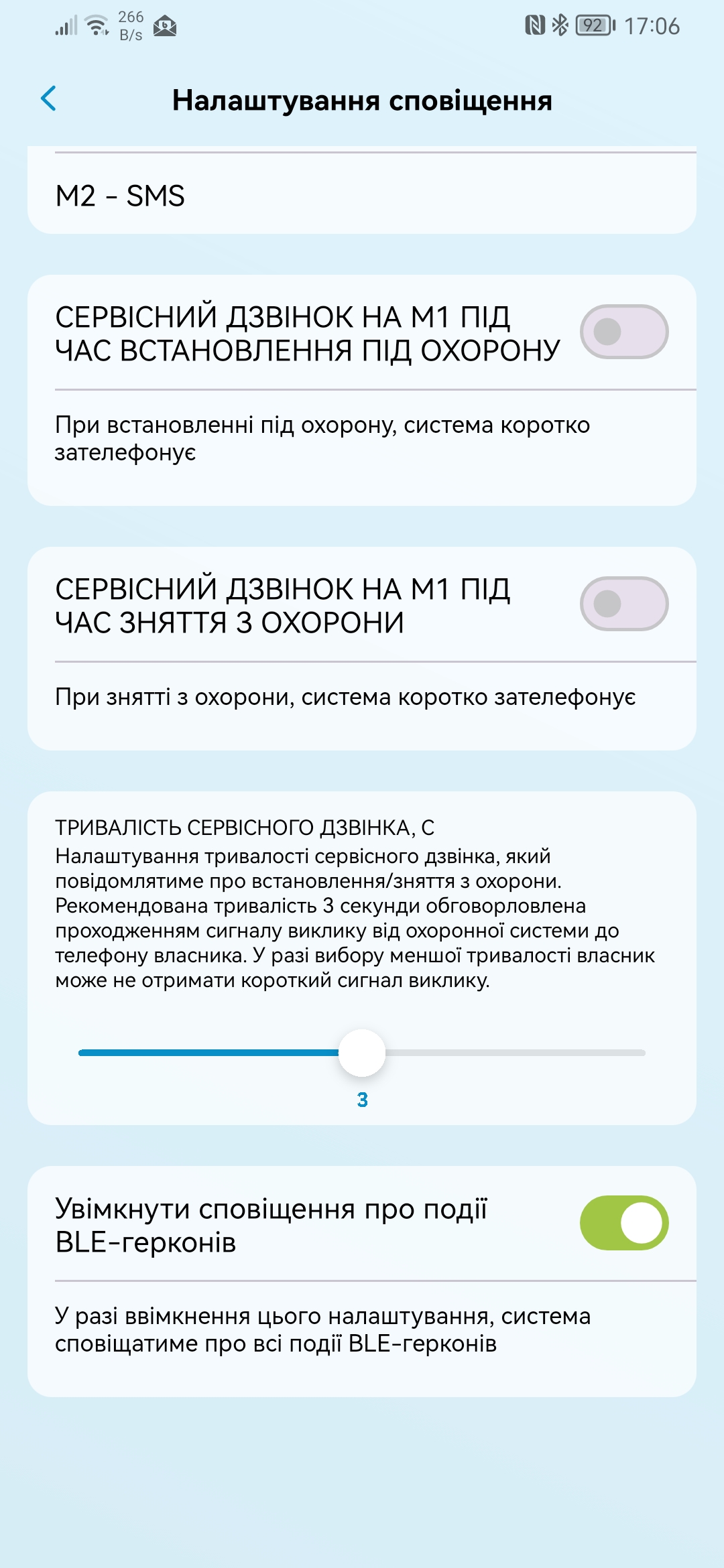
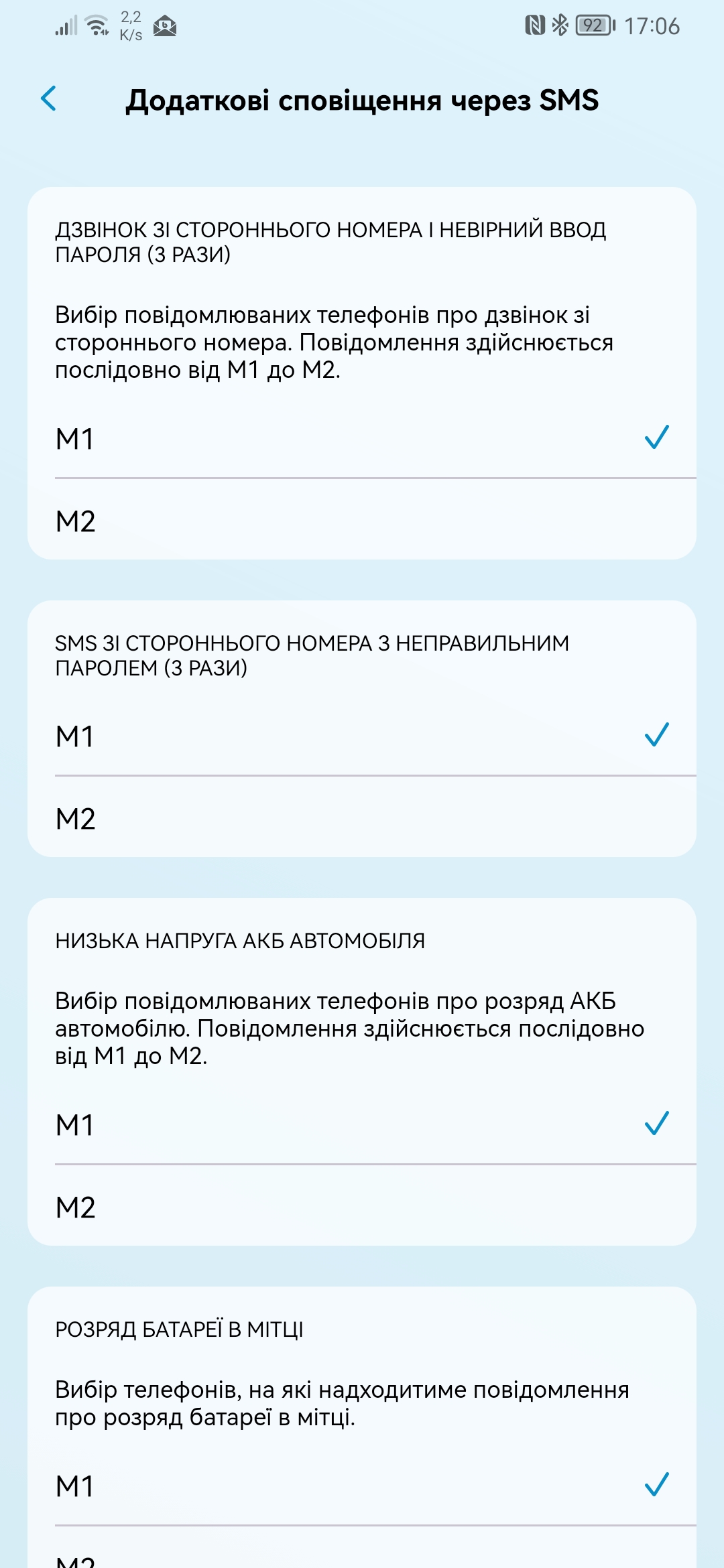
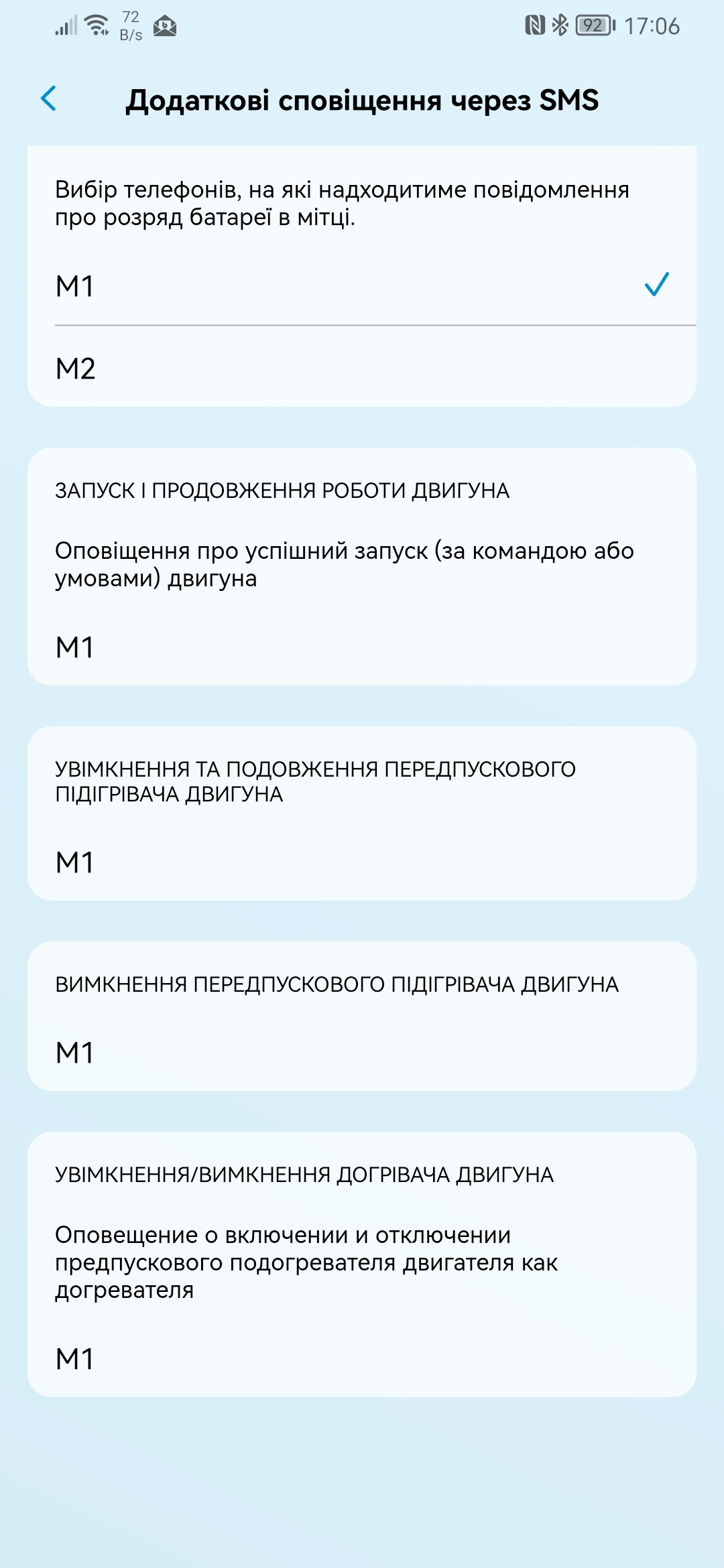
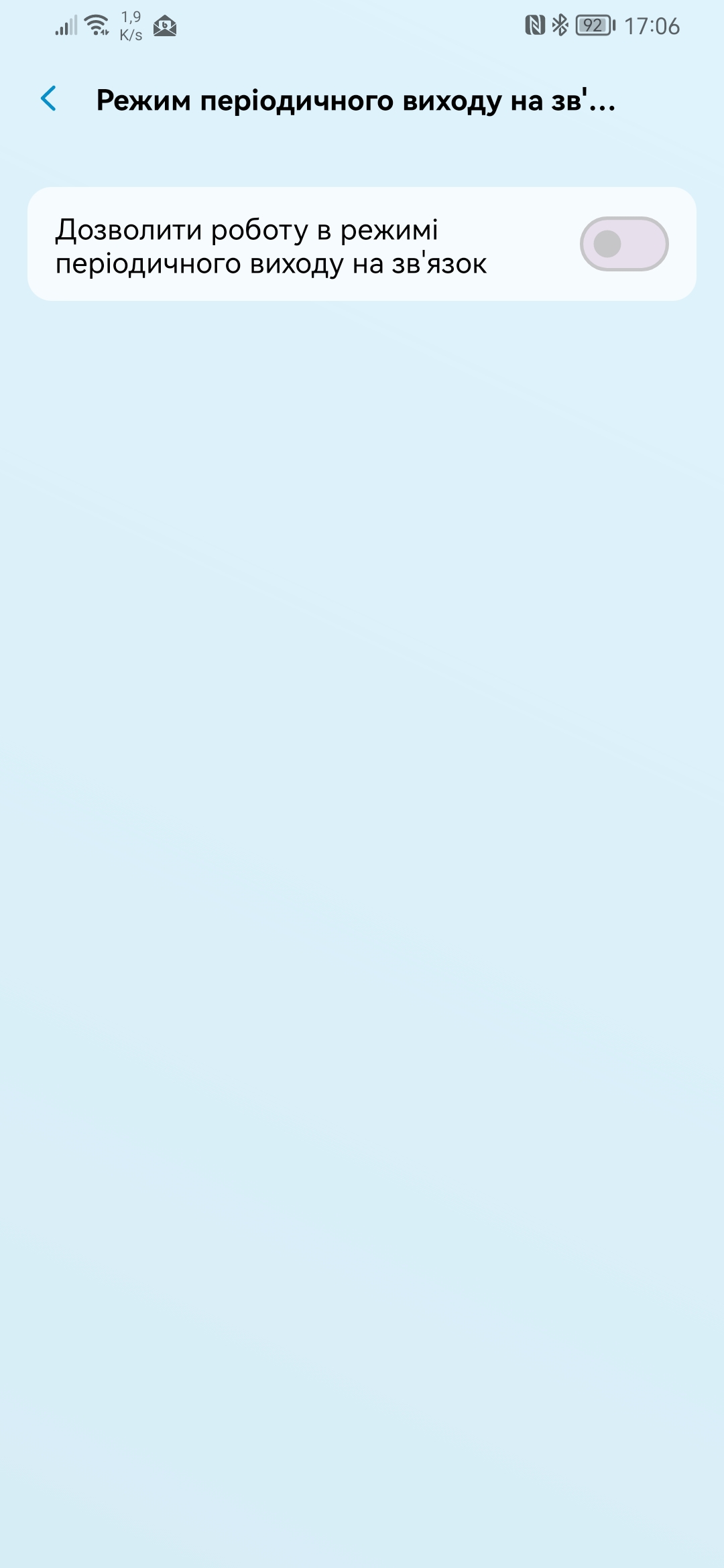
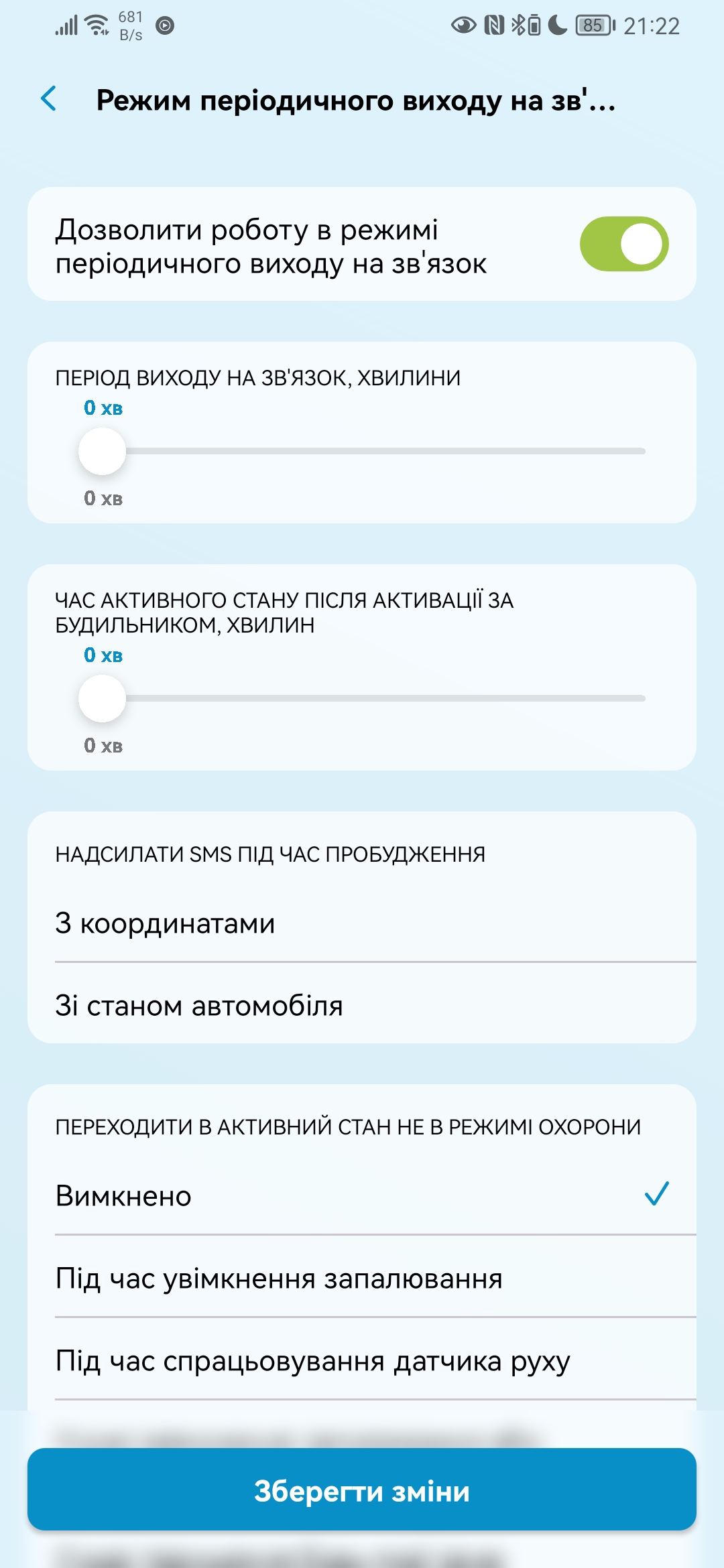
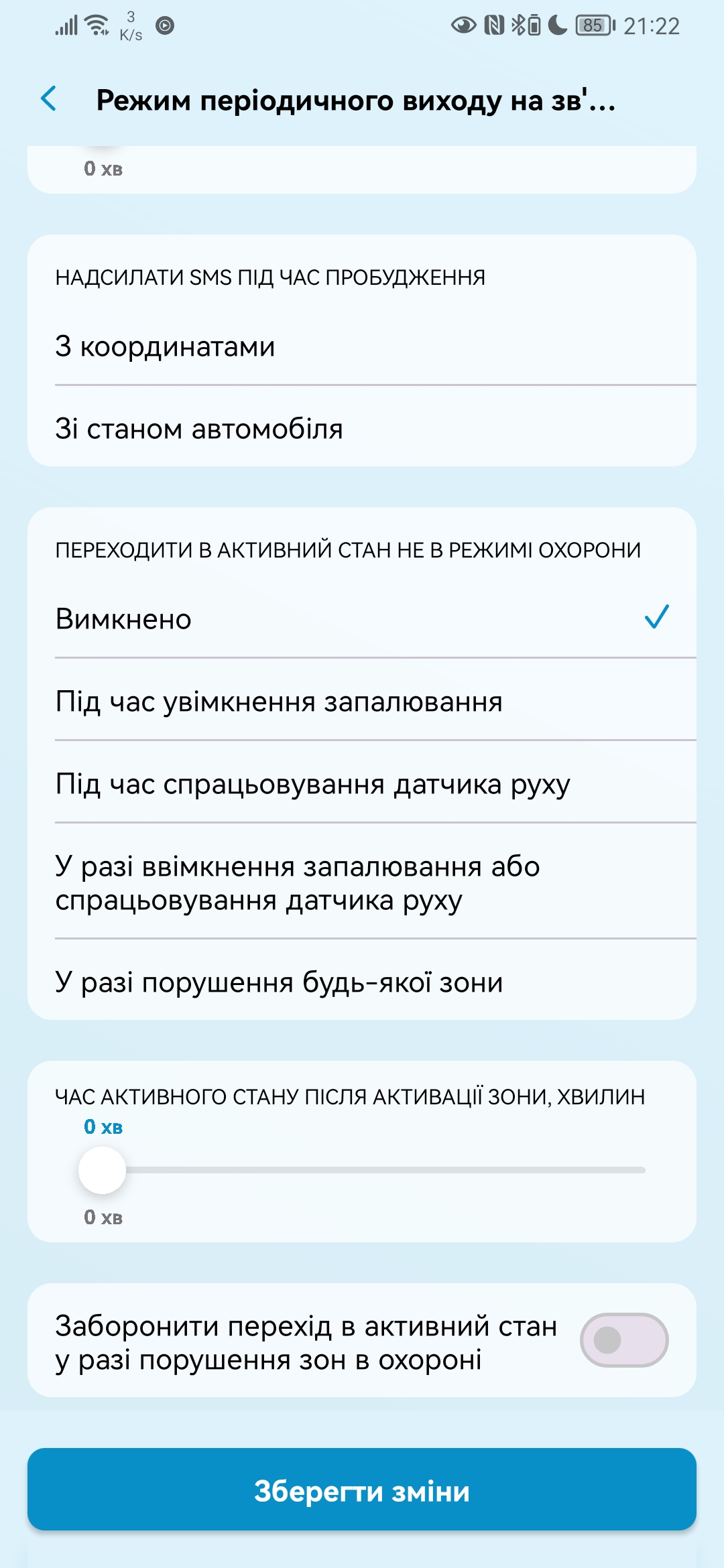
Виробник передбачив можливість налаштування трьох типів датчиків: датчика руху, датчика нахилу та датчику удару.
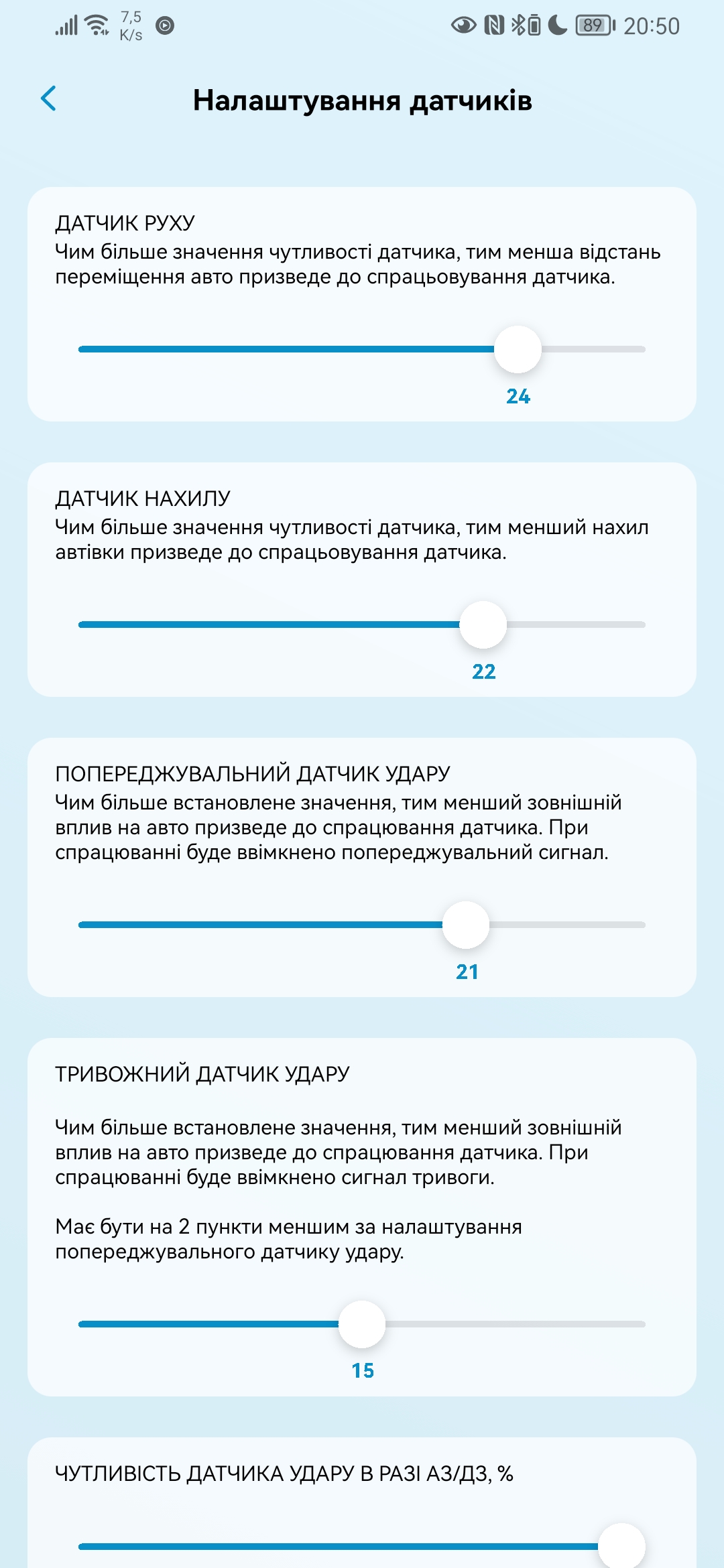
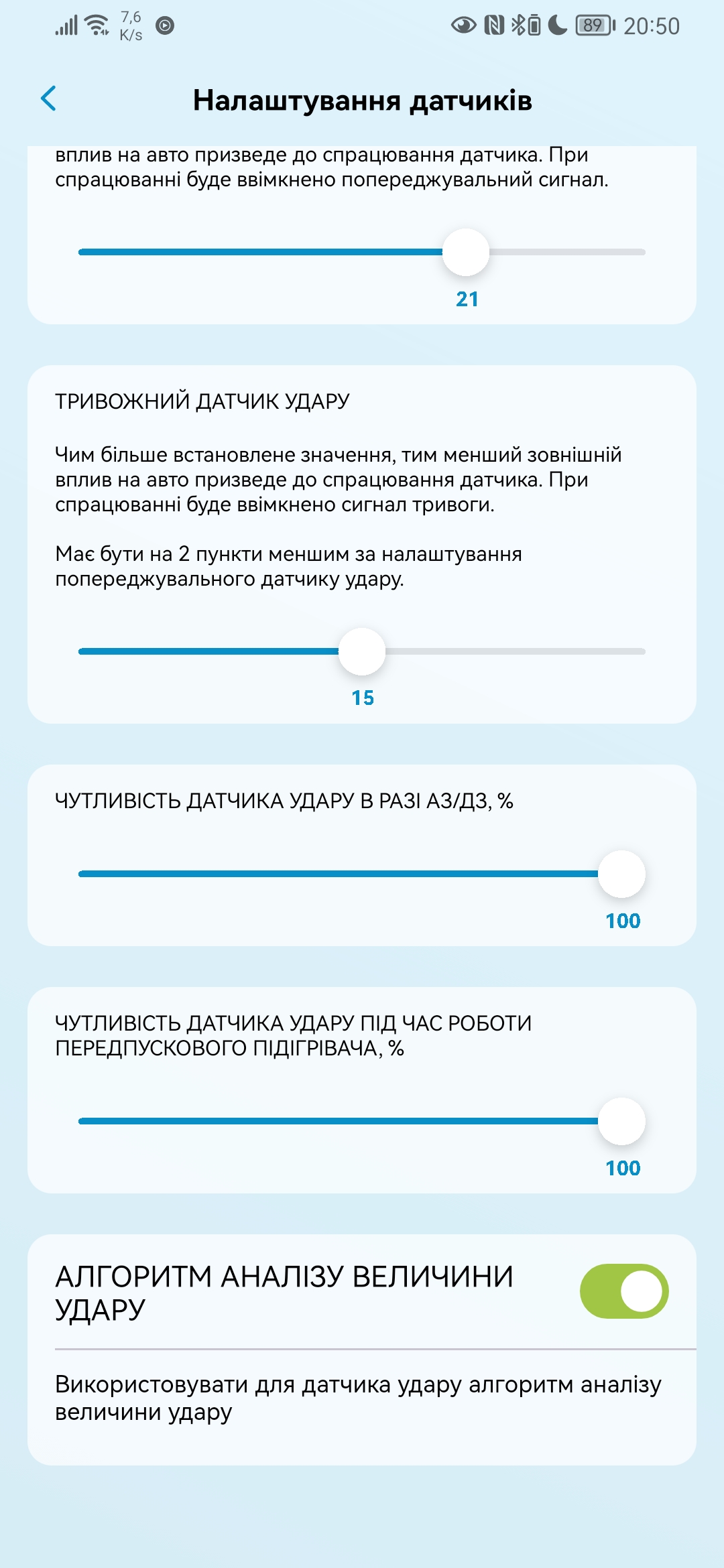
Датчик руху відповідає за реакцію охоронної системи на переміщення вперед або назад. Датчик нахилу — відповідно за нахил автівки. Чим вище чутливість датчику (тобто чим більше встановлена позначка), тим менший рух або нахил потрібний для спрацювання охорони.
Датчик удару має попереджувальну та тривожну зону. Попереджувальна зона встановлює таку чутливість удару (вібрації) по кузову автівки, яка призведе тільки до попередження. Тривожна зона — це більш вразливий удар (або вібрація) яка призводить до спрацювання тривоги.
Чутливість датчика удару в разі АЗ/ДЗ — це окреме налаштування чутливості датчику удару під час автоматичного або дистанційного запуску двигуна. Регулюйте ці позначки, якщо охоронна система спрацьовує під час автозапуску.
Встановлюйте такі позначки чутливості, які не призведуть до хибних спрацювань датчиків від погодних умов (вітру, дощу, грому) або зовнішніх впливів (наприклад: гучних звуків автівок чи мотоциклів). Якщо встановлена чутливість призводить до хибних спрацювань, тобто ви бачите, що поруч з авто нічого не трапляється, але система спрацьовує — поступово зменшіть чутливість.
Алгоритм аналізу величини удару — увімкніть цей параметр, щоб навчити систему самостійно виявляти хибні спрацювання.
Мітка охоронної системи — це її головний авторизатор, без якого автівка не має зрушити з місця (або знятися з охорони, в залежності від налаштувань). Коли система втрачає зв’язок з міткою — вона вмикає додаткові блокування, що додає їй охоронних властивостей. Коли ви підходите до авто із міткою — система знову її виявляє та розблоковується.
Відповідні повідомлення фіксуються в історії події в додатку, а також на головному екрані у вигляді іконки мітки: ![]() якщо мітка присутня, або
якщо мітка присутня, або ![]() якщо мітка відсутня.
якщо мітка відсутня.
При відсутності мітки, низькому заряді батереї в неї, або виході мітки з ладу власники охоронних систем можуть стикатися з наступними проблемами:
При виявлені вказаних проблем, в першу чергу власнику необхідно впевнитися, що мітка працює, що батарейка нова, налаштувати чутливість мітки, а якщо вона вийшла з ладу — відключити охоронну систему за допомогою кода екстренного зняття з охорони.
Натисніть на кнопку на мітці та впевніться, що загорається індикатор. При наявності зв’язку із охоронною системою (поруч із авто) індикатор має моргнути двічі після натискання та зняти або поставити систему під охорону (якщо двері зачинені та запалювання вимкнено).
Якщо індикатор моргає лише один раз, або не моргає взагалі — зв’язок із системою відсутній. Це може свідчити про низький заряд батареї в мітці, то ж радимо одразу замінити батарейку на нову.
Якщо система знаходиться в режимі тривоги — перше натискання на кнопку мітки відключає тривогу. Повторне натискання на кнопку знімає автомобіль з охорони.
Радимо періодично підгибати контакти на мітці перед встановленням батарейки. Це покращує контакт із батарейкою та виключає можливість її швидкого розряду.
Для мітки використовується елемент живлення типу CR2032. Такі батарейки є у продажу у багатьох супермаркетах. Якщо нова батарейка містить захисну плівку — обов’язково зніміть її. Для заміни елемента живлення акуратно плоским металевим або пластиковим предметом (металева лінійка, тонкий пластик) відкрийте корпус мітки і, дотримуючись полярності (як зображено на світлині), встановіть елемент живлення у відсік. Перед закриттям корпусу мітки, встановіть водозахисну прокладку між її частинами. Після встановлення елемента живлення в мітку комплекс готовий до експлуатації.
Радимо використовувати тільки якісні батареї. Особливо зверніть увагу на термін придатності — бажано щоб він був не менш ніж 10 років від поточного.
Зверніть увагу!
Радимо обовязково періодично підгибати контакти на мітці перед встановленням батарейки. Це покращує контакт із батарейкою та виключає можливість її швидкого розряду.
Увага!
Встановлюючи батарейку — впевніться в тому, що з неї немає захисної плівки.


Зняти систему з охорони (вимкнути режим антипограбування) при відсутності міток/брелоків можна за допомогою за допомогою кода екстренного вимикання охорони.
Коди екстреного вимикання охорони, вказані на пластиковій картці (або на внутрішньої стороні конверту) власника:
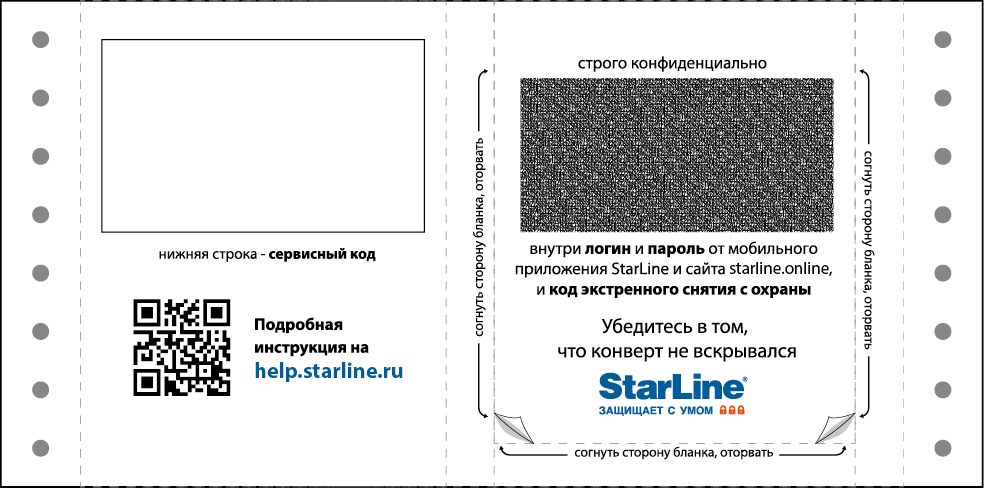
Конверт власника охоронної системи
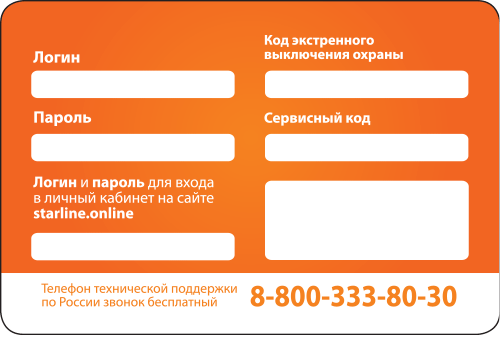
Картка власника охоронної системи
Для того щоб екстрено вимкнути охорону, виконайте наступні дії:
1. Переконайтеся, що запалювання вимкнено.
2. Натисніть на сервісну кнопку кількість разів, що відповідає першій цифрі коду екстреного вимкнення охорони.

3. Через 3 секунди введення цифри буде підтверджено спалахами світлодіода сервісної кнопки. Кількість спалахів відповідатиме порядковому номеру цифри коду екстреного вимкнення охорони (1, 2, 3 або 4 рази).
4. Повторіть пп. 1 і 2 для інших цифр коду.
Якщо код екстреного вимкнення охорони введено правильно, то підуть 3 короткі звукові та 3 світлові сигнали, і комплекс перейде в режим “Знято з охорони”.
Якщо код екстреного вимкнення охорони буде введено невірно 3 рази, то можливість повторного введення коду буде заблоковано на 15 хвилин. Спроба введення цифри буде відображатися 5 спалахами світлодіода сервісної кнопки.
Якщо описані дії не допомагають, радимо звернутися за допомогою до вашого майстра, або служби технічної підтримки StarLine за телефоном: 0-800-502-308 (безкоштовно для абонентів в Україні).
Відправьте на сім-картку, яка встановлено в вашому пристрої СМС з текстом: 30 ХХХХ
Де ХХХХ — чотири цифри коду екстренного зняття з охорони. Після цього система розблокується та вимкне охоронні функції до наступної постановки в охорону.
Зверніть увагу!
Виробник заклав алгоритм роботи системи таким чином, що вимкнути охорону без мітки можливо лише кодом. При втраті коду екстреного розблокування — відключити систему можна лише демонтувавши її з автомобілю.
Якщо описані дії не допомагають, радимо звернутися за допомогою до вашого майстра, або служби технічної підтримки StarLine за телефоном: 0-800-502-308 (безкоштовно для абонентів в Україні).
Налаштування чутливості роботи мітки можна виконати через додаток Treeum. Для переходу у розділ налаштувань, натисніть на автомобіль на головному екрані (або оберіть Налаштування / «Мої пристрої» / «Пристрій») та оберіть далі «Налаштування пристрою».
Оберіть розділ «Налаштування мітки» та зробіть необхідні зміни чутливості. Якщо у вас встановлено максимальну чутливість — зменшіть її.
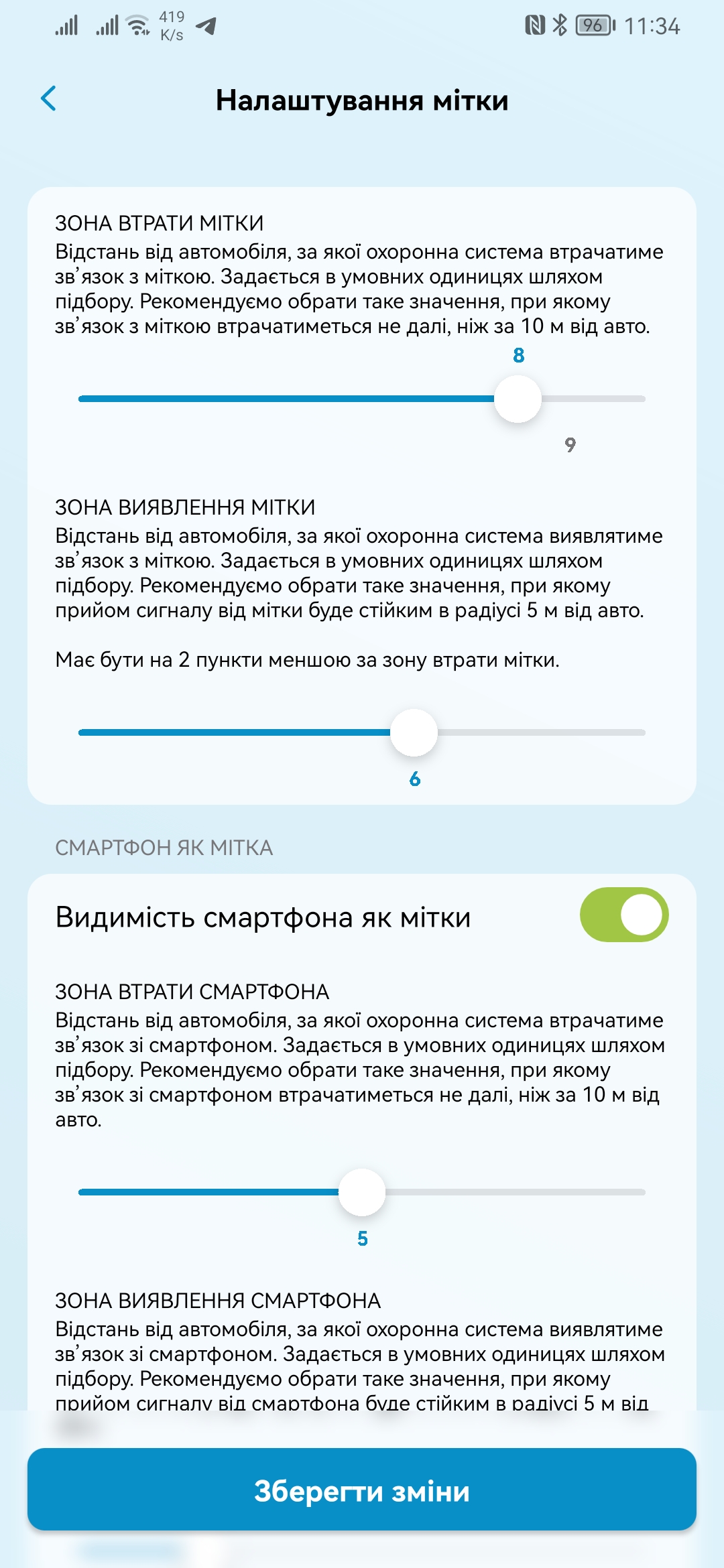
Зона втрати/виявленя мітки/смартфона (як мітки) — це умовна позначка (не відстань у метрах!) відстані від автомобіля, за якої охоронна система втрачатиме/виявлятиме зв’язок із міткою.
Ми рекомендуємо обирати таке значення, при якому система втрачатиме мітку не далі як на відстані 10м від автомобіля. Зона виявлення як мітки так і смартфона має бути встановлена на два пункти меншою за зону втрати.
Після цього для збереження та відправки змін, натисніть на кнопку «Зберегти зміни». Протягом короткого часу дані будуть змінені. Якщо дані не змінилися з першої спроби, будь ласка, спробуйте ще раз.
Зверніть увагу, що якщо сервер ще не отримав інформацію про налаштування розділу, його назва буде підсвічена сірим кольором. Для завантаження цих даних — просто увійдіть в розділ та почекайте їх оновлення, потягнувши екран донизу через 5-10 секунд.
Якщо ви бачите такі повідомлення в історії подій дуже часто, але не під час користування авто (тобто авто під охороною), то це каже про те, що мітка в цей час знаходиться десь поруч і охоронна система постійно її бачить. Зазвичай це буває, коли ви живете в приватному будинку і авто стоїть поблизу.
Але досить часто ці повідомлення надходять коли авто стоїть відносно далеко, наприклад, за кутом дома, а мітка в цей час — на 9-13 поверсі будинку. В такому разі може бути дві причини: або дальність (чутливість) виявлення мітки охоронною системою встановлено на максимальних налаштуваннях, або цей сигнал просто віддзеркалюється від будівель поруч (особливість сучасних фасадних металевих конструкцій).
В першому випадку — необхідно перевірити налаштування дальності (чутливості) мітки. В другому випадку ми можемо порекомендувати тримати в квартирі мітку подалі від вікон. Кращим варіантом вважається тримання мітки в металевому боксі (від печива, тощо).
Будь ласка, зверніть увагу!
В своєму додатку виробник охоронних систем фільтрує ці події в історії, щоб не відображати таку їх кількість. Але ми врахували власний досвід та вирішили цього не робити. Часта авторизація мітки значно збільшує використання акумулятору автомобіля та батарейки в самої мітці. Але найважливіше те, що в цей момент (коли система бачить мітку) охоронна система вимикає певні ступені захисту (наприклад, блокування штатного радіоканалу). То ж ми радимо обов’язково налаштувати чутливість роботи мітки, або проконсультуватися з вашим інсталятором.
Якщо авторизація власника (відстуність мітки) не буде пройдено протягом 1 хвилини після запуску двигуна, то під час спроби розпочати рух — двигун буде заблоковано на 1 хвилину або до моменту успішної авторизації власника.
За замовчуванням сповіщення про низький заряд охоронна система має надіслати власнику через смс та передати ці дані на сервер. Сервер, в свою чергу, обов’язково надсилає пуш-сповіщення власнику та фіксує це у історії подій в додатку.
Але в реальному житті система не завжди надсилає повідомлення. Зазвичай це пов’язано з тим, що батарея, через низьку якість, розряджається дуже швидко і система просто не встигає про це повідоміти.
Радимо використовувати тільки якісні батареї. Особливо зверніть увагу на термін придатності — бажано щоб він був не менш ніж 10 років.
Якщо описані дії не допомагають, радимо звернутися за допомогою до вашого майстра, або служби технічної підтримки StarLine за телефоном: 0-800-502-308 (безкоштовно для абонентів в Україні).
Для реєстрації нових брелоків, брелоків-міток BLE і смартфонів використовуйте режим «Реєстрація пристроїв».
Для унеможливлення несанкціонованого додавання нових компонентів перехід у режим реєстрації пристроїв здійснюється тільки з режиму «Знято з охорони». Якщо активовано функцію «Заборона поїздки», то перед початком реєстрації пристроїв введіть код авторизації власника для повного вимкнення охорони комплексу.
Брелоки-мітки BLE і смартфони мають бути зареєстровані за один цикл. Під час реєстрації нових брелоків-міток BLE і смартфонів усі попередні брелоки-мітки BLE і смартфони буде видалено з пам’яті, і їх потрібно зареєструвати заново.
Загалом у комплексі може бути зареєстровано до 9 пристроїв: 5 брелоків-міток BLE і 4 смартфони.
Під час реєстрації нових основних і додаткових брелоків усі попередні брелоки буде видалено з пам’яті, і їх необхідно зареєструвати заново. Всього в комплексі може бути зареєстровано до 4 брелоків.
Усі пункти реєстрації пристроїв мають бути виконані без тривалих пауз між ними.
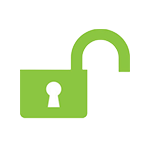



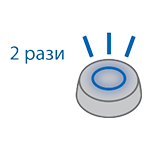
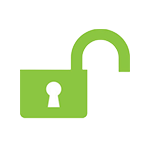



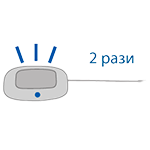
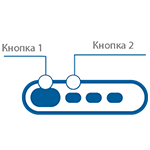



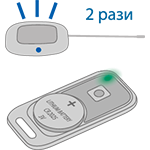
000000 (на платформі iOS для введення коду натисніть кнопку «Створити пару»).У разі знаходження в зоні видимості одночасно кількох зареєстрованих смартфонів комплекс працюватиме тільки з тим, який підключиться до нього першим.
Записаний раніше в пам’ять комплексу смартфон автоматично буде видалено після реєстрації нового смартфона або мітки.
Обов’язково видаліть комплекс зі списку сполучених Bluetooth-пристроїв вашого смартфона.

Вихід із режиму «Реєстрація пристроїв» буде підтверджено 2 спалахами світлодіода сервісної кнопки або трансивера і 2 звуковими сигналами, після чого підуть сигнали, кількість яких відповідатиме загальній кількості зареєстрованих брелоків, брелоків-міток BLE і смартфонів.
Зверніть увагу!
Після реєстрації смартфону як мітки, впевніться, що функціонал ввімкнений в налаштуваннях. Для цього на головному екрані додатоку натисніть на авто, оберть «Налаштування пристрою» / «Загальні параметри» / «Налаштування мітки» та увімкніть «Видимість смартфону як мітки».
За наявності GSM-модуля у складі комплексу після завершення реєстрації на телефон власника надійде SMS-повідомлення з переліком зареєстрованих пристроїв.
Оригінальна інструкція виробника.
Сервісний режим тимчасово вимикає охоронні функції та забороняє доступ до налаштувань комплексу, що надає можливість, наприклад, залишити авто на станції технічного обслуговування без необхідності залишати брелоки/мітки.
Для активації сервісного режиму повинні бути виконані наступні умови: двигун запущений, мітка має знаходитися всередині авто, введено код валідатора (якщо налаштовано). Відсутність виконання будь-якої умови не дозволить увімкнути режим.
Перехід у сервісний режим здійснюється одним зі способів після виконання умов:
5151 Якщо Ви використовуєте GSM-пароль, то СМС має бути з наступним текстом: ZZZZ 51
Де ZZZZ – ваш пароль GSM
Зверніть увагу: вихід з сервісного режиму можливий автоматично при досягнені певної швидкості, або відстані, якщо така функція налаштовано в охоронній системі.
Зверніть увагу: вихід з сервісного режиму можливий автоматично при досягнені певної швидкості, або відстані, якщо така функція налаштовано в охоронній системі.
Для вимкнення сервісного режиму:
5050Якщо Ви використовуєте GSM-пароль, то СМС має бути з наступним текстом: ZZZZ 50
Де ZZZZ – ваш пароль GSM
Для переходу у розділ налаштувань, натисніть на автомобіль на головному екрані (або оберіть Налаштування / Мої пристрої / Пристрій) та оберіть далі «Налаштування пристрою».
Зверніть увагу!
Налаштування пристрою доступні лише власнику пристрою, або користувачу сумісного користування, якому власник надав відповідні права для налаштування.
Оберіть розділ «Режими роботи» та оберіть умови роботи автоматичного вимкнення сервісного режиму.
Після цього для збереження та відправки змін, натисніть на кнопку «Зберегти зміни». Протягом короткого часу дані будуть змінені. Якщо дані не змінилися з першої спроби, будь ласка, спробуйте ще раз.
Зверніть увагу, що якщо сервер ще не отримав інформацію про налаштування розділу, його назва буде підсвічена сірим кольором. Для завантаження цих даних — просто увійдіть в розділ та почекайте їх оновлення, потягнувши екран донизу через 5-10 секунд.
Детально про сервісний режим можна прочитати в інструкції користувача охоронної системи.
Режим «Антипограбування» призначений для захисту водія від розбійного нападу під час руху. Комплекс переходить у цей режим за командою власника (за СМС, або з мобільного додатку) або при втраті мітки/брелока (наприклад завели автівку без мітки та поїхали, або сіла батарейка в мітці під час руху).
Щоб ввімкнути режим з додатку — оберіть команду «Ввімкнути режим антипограбування» у меню «Всі команди» з головного екрану. Також цей режим можна ввімкнути, відправивши на номер сім-картки вашого пристрою SMS з текстом: 31
Після отримання команди комплекс ввімкне попереджувальні сигнали про майбутнє блокування двигуна сиреною та світловою аварійною сигналізацією протягом 10 секунд.
Двигун буде заблоковано або при зниженні швидкості менше ніж 30 км/год, або через 3 хвилини, або після натискання педалі гальма (в залежності від налаштувань).
Вимкнути режим антипограбування можливо лише введенням коду екстреного вимикання охорони, вказаного на пластиковій картці (або на внутрішньої стороні конверту) власника:
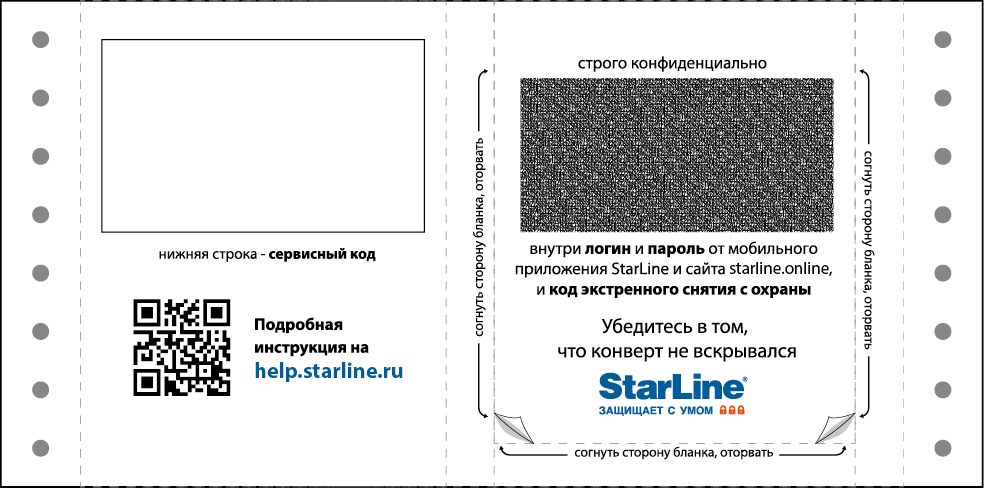
Конверт власника охоронної системи
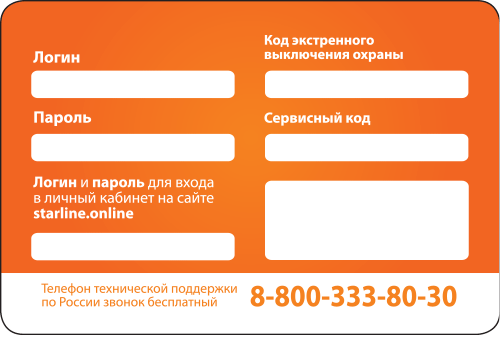
Картка власника охоронної системи
Якщо цей режим був ввімкнено з додатку — натисніть на кнопку «Вимкнути» на головному екрані додатку та введіть чотири цифри коду екстренного розблокування.
Якщо після включення режиму «Антипограбування» система намагається зателефонувати власнику — вимикання режиму через додаток буде неможливим, поки дзвінок не буде завершений, або не надіслано СМС про вмикання режиму від системи.
Відправьте на SIM-картку, яка встановлено в вашій охоронній системі SMS з текстом: 30 ХХХХ
Де ХХХХ — чотири цифри коду екстренного зняття з охорони. Після цього система розблокується та вимкне охоронні функції до наступної постановки в охорону.
1. Переконайтеся, що запалювання вимкнено.
2. Натисніть на сервісну кнопку кількість разів, що відповідає першій цифрі коду екстреного вимкнення охорони.

3. Через 3 секунди введення цифри буде підтверджено спалахами світлодіода сервісної кнопки. Кількість спалахів відповідатиме порядковому номеру цифри коду екстреного вимкнення охорони (1, 2, 3 або 4 рази).
4. Повторіть пп. 1 і 2 для інших цифр коду.
Якщо код екстреного вимкнення охорони введено правильно, то підуть 3 короткі звукові та 3 світлові сигнали, і комплекс перейде в режим “Знято з охорони”.
Якщо код екстреного вимкнення охорони буде введено невірно 3 рази, то можливість повторного введення коду буде заблоковано на 15 хвилин. Спроба введення цифри буде відображатися 5 спалахами світлодіода сервісної кнопки.
Зверніть увагу!
Виробник заклав алгоритм роботи режиму таким чином, що вимкнути його можливо лише кодом. При відсутності коду екстреного розблокування у власника — відключити систему можна лише демонтувавши її з автомобілю. За додатковою консультацією з цього питання, будь ласка, зверніться до вашого майстра.
Детально про режим антипограбування можна прочитати в інструкції користувача охоронної системи.
GSM пароль — це 4 цифри для управління вашою охоронною системою з мобільного телефону. За допомогою GSM паролю власник може керувати охоронною системою з будь-якого номеру телефону (тобто не тільки із власного) за допомогою SMS чи дзвінку. Також пароль необхідний як додатковий ступінь захисту від несанкціонованного доступу до керування системою через дзвінок або SMS.
Щоб дізнатися чи встановлено цей пароль — зателефонуйте на номер сім-картки, який встановлено в систему. Якщо система пропонує ввести пароль («Введите пароль») — то пароль встановлено.
Якщо ви щойно придбали авто із встановленною системою та не маєте цього паролю — зверніться до попереднього власника за цією інформацією, або змініть цей пароль самостійно.
Встановити або змінити GSM-пароль ви можете через додаток Treeum. Для цього — натисніть на зображення авто на головному екрані і в меню оберіть «Налаштування пристрою» / «Налаштування мережі» / «Налаштування управління»

Встановіть GSM-пароль та виконайте необхідні налаштування, після чого натисніть «Зберегти зміни».
Щоб змінити GSM пароль необхідно відправити на систему з номера власника (М1) SMS з наступним текстом: 0000 XXXX
Де: ХХХХ – 4 цифри нового паролю. Наприклад: 0000 1234
Зверніть увагу!
Відправка вказаного СМС з інших номерів, окрім номеру власника (М1) призведе до помилки та пароль не буде змінено. Для зміни номера власника в самій системі зверніться до цього допису.
Щоб вимкнути запрос паролю з номера власника (М1) необхідно відправити на систему СМС з наступним текстом: 00960
Щоб увімкнути запрос паролю з номера власника (М1) необхідно відправити на систему СМС з наступним текстом: 00961
Для виконання будь-яких робіт, пов’язаних із налаштуваннями охоронної системи за допомогою спеціального програмного забезпечення, користувачу необхідно мати сервісний код від його охоронної системи.
Для екстреного зняття системи з охорони (якщо втрачена або не працює мітка, система не знімається з охорони, для виходу із режиму Антипограбування) необхідний код екстреного зняття системи з охорони.
Сервісний код та код екстреного зняття з охорони — є унікальними для кожної окремої системи та вказаний на картці, або конверті власника охоронної системи:
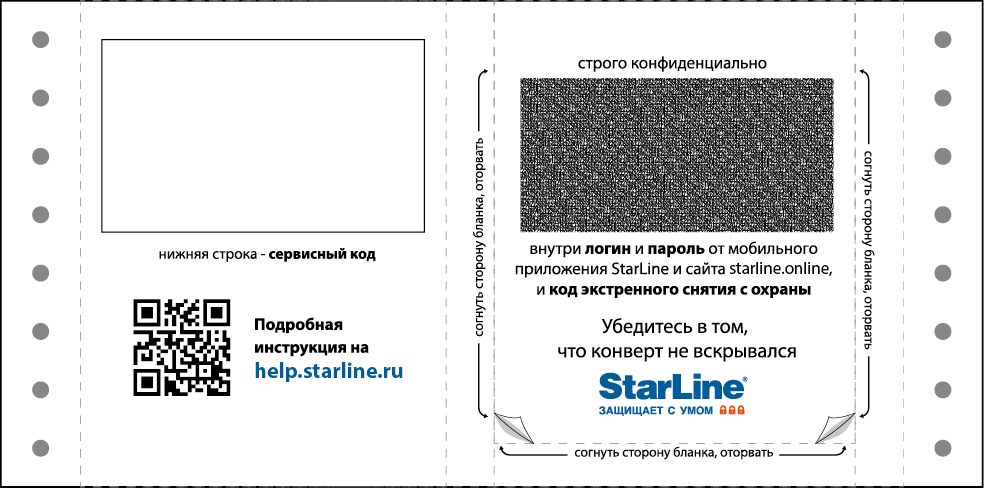
Конверт власника охоронної системи
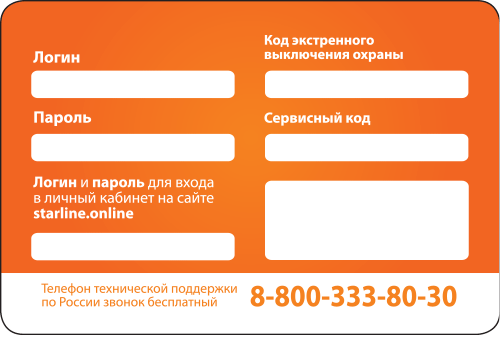
Картка власника охоронної системи
Зверніть увагу!
Втрата кодів унеможливлює налаштування охоронної системи за допомогою спеціального програмного забезпечення та екстрене розблокування. При втраті кодів єдиним виходом є демонтаж охоронної системи. Якщо ви щойно придбали авто, а минулий власник не передав вам ці коди — обов’язково зв’яжіться з ним для їх отримання.
Якщо при надсиланні SMS-команд система не надсилає вам відповідь зателефонуйте на номер сім-картки, яка встановлена в пристрої.
Якщо ви чуєте «абонент поза зоною» — це каже, що сім-картка на пристрої наразі неактивна. Зверніться до вашого оператора, або інсталятора за допомогою. В такому випадку система фізично не має змоги відповідати на SMS.
Якщо ви чуєте «Старлайн приветствует вас» — це каже, що система розпізнає вас як власника. В такому випадку вона має відповідати на повідомлення, за умови, що на рахунку сім-картки пристрою достатньо коштів для цього. Скоріше за все це і є причина відсутньості відповіді, то ж радимо одразу поповнити рахунок сім-картки.
Якщо ви чуєте «Введите пароль» — це каже, що ваш номер не налаштований як номер власника, або в системі увімкнено GSM-пароль. В таком випадку будь-які повідомлення мають бути відправлени разом із цим паролем. Наприклад: XXXX БАЛАНС Де ХХХХ — 4 цифри GSM паролю.
Якщо ви чуєте короткі гудки — це каже, що ваш номер не налаштований як номер власника і система не дозволяє керувати нею з будь-якого нішого номеру. Змінити номер власника можна через додаток Treeum.
Якщо система відповідає на дзвінок, на балансі сім-картки достатньо коштів, але жодного разу з початку встановлення не надсилала вам будь-які SMS-повідомлення, то це може означати лише помилку в налаштуваннях номеру SMS-центру. В такому випадку необхідно звернутися до вашого інсталятора.
Якщо ваш пристрій був щойно адаптовано для роботи з Тріум, а до цього він був не на зв’язку певний час і зараз в додатку не відображаються координати автомобіля, статуси, історія подій, але при цьому авто виконує команди постановки або зняття з охорони із додатку — необхідно зачекати.
Це пов’язано з тим, що система перш за все буде намагатися передати на сервер всю історію подій, яка зберігалася в енергонезалежній пам’яті (чорний ящик). Частіше за все це відбувається, коли система певний час була не на зв’язку с сервером. Така поведінка була закладено виробником.
Якщо система вперше працює з Тріум — такі (старі) дані будуть проігноровані сервером, а відображення історії подій почнеться лише з дати додавання системи. В залежності від часу, який система була не на зв’язку процедура передачі інформації може займати від декількох годин до доби, в залежності від якості сигналу GSM. Відмінити цю процедуру неможливо, то ж дочекайтеся поки всі дані будуть вивантажені.
Обов’язково перевірте стан рахунку SIM картки в системі та додатково поповнить його при необхідності. Вивантаження старих даних – одноразова процедура, але це може призвести до швидкого закінчення передплаченого трафіку на певних тарифних планах мобільних операторів.
Якщо з моменту додавання пристрою пройшло більше однієї доби та історія подій все одно не відображається — зверніться за допомогою до технічної підтримки.
Якщо у відображенні координат є похибка, а самі координати відображаються в колі — то це каже що ваш пристрій визначає місцезнаходження за вежами мобільного зв’язку (LBS). В цьому випадку погрішність розташування може бути від 100 м до декількох кілометрів і залежить від кількості та якості роботи веж мобільного зв’язку.
Для чіткого відображення координат на мапі застосовується спеціальний модуль GPS, який отримує координати з супутників з точністю до 1 м. Присутність іконки ![]() у верхньому рядку із іконками статусів каже про наявність такого модуля в системі, а його відсутність — про те що модуль не встановлено або він не працює.
у верхньому рядку із іконками статусів каже про наявність такого модуля в системі, а його відсутність — про те що модуль не встановлено або він не працює.
В Триум функціонал трекінгу (або складання маршрутів, за яким рухався пристрій) доступний лише для тих пристроїв, в яких встановлено модуль GPS. Якщо модуль відсутній – сервер отримує інформацію від системи лише про вежі мобільних операторів, за якими і визначає приблизне місцезнаходження.
Якщо ваш пристрій StarLine — ви можете встановити додатковий модуль GPS. За більш детальною інформацією зверніться до вашого інсталятора.
Виробник у своєму додатку використовує сервіси Яндекс для отримання даних про місцезнаходження на основі інформації про вежі зв’язку. Цей сервіс є одним із найпотужніших на території СНГ та має безліч інформації, яка збиралася роками. Саме тому в додатку StarLine місцезнаходження може бути визначено більш точно, а також це дозволяє виробнику будувати маршрути за вежами мобільних операторів.
Ми використовуємо для цього відкриті міжнародні бази даних, які не завжди дають повну інформацію про місцезнаходження та властивості веж (наприклад, їх потужність, за допомогою якої можна визначити радіус місцезнаходження до них). В будь-якому випадку, ми докладаємо зусиль для збору цих даних та покращення роботи сервісу триангуляції у майбутньому.
Якщо іконки немає, але ви впевнені, що в системі встановлено окремий GPS-модуль (або бажаєте перевірити його роботу), відправте на номер сім-картки, яка встановлена в системі два наступних SMS:
00492 40Якщо модуль встановлений та працює — у відповіді на друге SMS ви отримуєте дані в наступному вигляді:
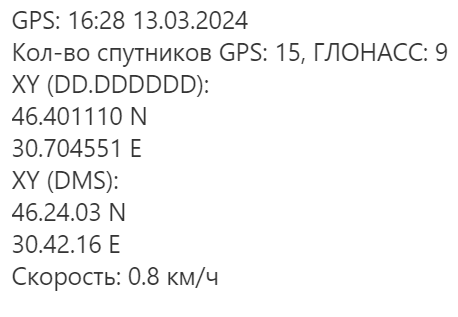
Після отримання відповіді від системи оновіть координати в додатку за допомогою кнопки «Оновити координати» із меню «Всі команди».
Якщо модуль відсутній — відповідь буде наступною:
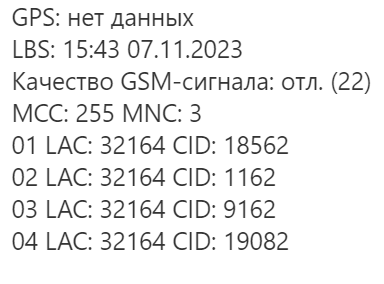
Строка «GPS нет данных» — каже, що модуль або відсутній, або не працює. В цьому випадку координати визначаються за вишками мобільного оператора.
Зверніть увагу!
Наявність відповіді у SMS на команду 00492 «Команда выполнена. GPS вкл» — не гарантує наявність GPS-модулю в системі, а лише підтверджує вмикання його живлення. Якщо ви впевнені, що модуль підключений, але зараз не працює — зверніться, будь ласка, за допомогою до вашого майстра.
Якщо вами було встановлено GSM-пароль для управління пристроєм з мобільного телефону, то всі СМС мають починатися з нього, наприклад: XXXX GPRS?
Де ХХХХ — 4 цифри GSM паролю.
Будь ласка, зверніть увагу: система передає координати лише тоді, коли має можливість отримати їх з супутників. Якщо авто припарковано у підземному паркінгу, або в закритій території — система може не мати зв’язку з супутниками.
Якщо під час спрацювання тривоги ви намагаєтесь відключити її через додаток, але це не спрацьовує — це каже про те, що ваша система в той самий час намагається вам зателефонувати та надіслати СМС. Така поведінка системи є пріоритетною та закладено виробником.
Так як GPRS з’еднання (2G мобільний інтернет на охоронній системі) технічно не може працювати одночасно із дзвінком (або СМС) — ви не можете відключити тривогу з додатку в той час, коли вона намагається зателефонувати. Авто в цей час просто не має виходу в мережу Інтернет та не підтримує зв’язок із сервером.
Відключити тривогу в цей момент ви можете:
10. 10Зверніть увагу: перша команда відключає тривогу, повторна команда – знімає з охорони.
Вимикати тривогу з додатку миттєво при спрацюванні можливо, але для цього систему необхідно переналаштувати: вимкнути сповіщення про тривогу за дзвінком та СМС. Або дочекатися, поки система перестане вам телефонувати та відключити з додатку.
В Тріум функціонал трекінгу (або складання маршрутів, за яким рухався пристрій) доступний лише для тих пристроїв, в яких встановлено модуль GPS. Якщо модуль відсутній – сервер отримує інформацію від системи лише про вишки мобільних операторів, за якими і визначає приблизне місцезнаходження.
Якщо ваш пристрій StarLine — ви можете встановити додатковий модуль GPS. За більш детальною інформацією зверніться до вашого інсталятора.
Якщо ваш пристрій StarLine та ви впевнені в тому, що додатковий модуль GPS вже встановлено — зверніться до цього посилання.
SIM-картка в охоронній системі відповідає за наявність зв’язку між нею та сервером Treeum.Online, що необхідно для роботи додатку. Також система телефонує власнику та надсилає СМС у разі тривоги. Відсутність достатньої суми коштів на рахунку призводить до відключення певних послуг оператором, який обслуговує цю картку: мобільного інтернету, голосових дзвінків та можливості надсилати SMS повідомлення вланиску. Саме тому власник має дбати про своєчасне поповнення балансу SIM-картки.
Актуальний стан рахунку SIM-картки відображений на головному екрані пристрою в додатку Treeum під іконкою ![]() Але інсують певні випадки, коли сума балансу не відображається, або не є актуальною.
Але інсують певні випадки, коли сума балансу не відображається, або не є актуальною.
Щоб перевірити баланс сім-картки, яка встановлено в пристрій, відправьте на її номер SMS з текстом: БАЛАНС
Номер сім-картки пристрою — це номер, з якого система зазвичай телефонує вам (або надсилає SMS) при тривозі, або для інформування.
Якщо вами було встановлено GSM-пароль для управління пристроєм з мобільного телефону, то СМС має починатися з нього: XXXX БАЛАНС
Де ХХХХ — 4 цифри GSM паролю.
У відповіді ви отримуєте актуальний баланс сім-картки пристрою, але майте на увазі, що при відсутності наявної суми коштів, пристрій може не мати змогу відповісти на ваш запрос. В такому випадку краще одразу поповнити рахунок, або звернутися до вашого оператора, який обслуговує сім-картку.
Щоб оновити дані про бланас в додатку після поповнення рахунку — скористуйтеся кнопкою «Оновити баланс SIM картки» з меню «Всі команди» на головному екрані додатку.
Якщо у відповіді ви не бачите суму балансу, або якщо в додатку постійно відображається “нуль” — скористайтеся цією довідкою.
Охоронна система, за замовчуванням, опитує баланс у мобільного оператора один раз на добу, якщо інше не було встановлено інсталятором під час інсталяції. Саме тому ви не побачите зміни одразу, щойно поповнили рахунок сім-картки, яка встановлено в пристрої.
Ви завжди можете оновити або перевірити баланс сім-картки, яка встановлено в ваш пристрій самостійно. Для цього натисніть “Оновити баланс” у меню “Всі команди” на головному екрані додатку, або відправивши на номер сім-картки SMS.
Баланс сім-картки, яка встановлено в пристрої зміняється в додатку тільки, якщо пристрій надіслав зміни самостійно, або користувач оновив ці дані вручну. Баланс в додатку не оновиться, якщо пристрій не на зв’язку із сервером Treeum Online.
Змінити час оновлення балансу ви можете самостійно з додатку Treeum. Для цього перейдіть в налаштування, оберіть «Мої пристрої» / «Пристрій» / «Налаштування пристрою» / «Налаштування мережі» / «Загальні налаштування мережі» та встановіть необхідний період перевірки балансу SIM-картки:
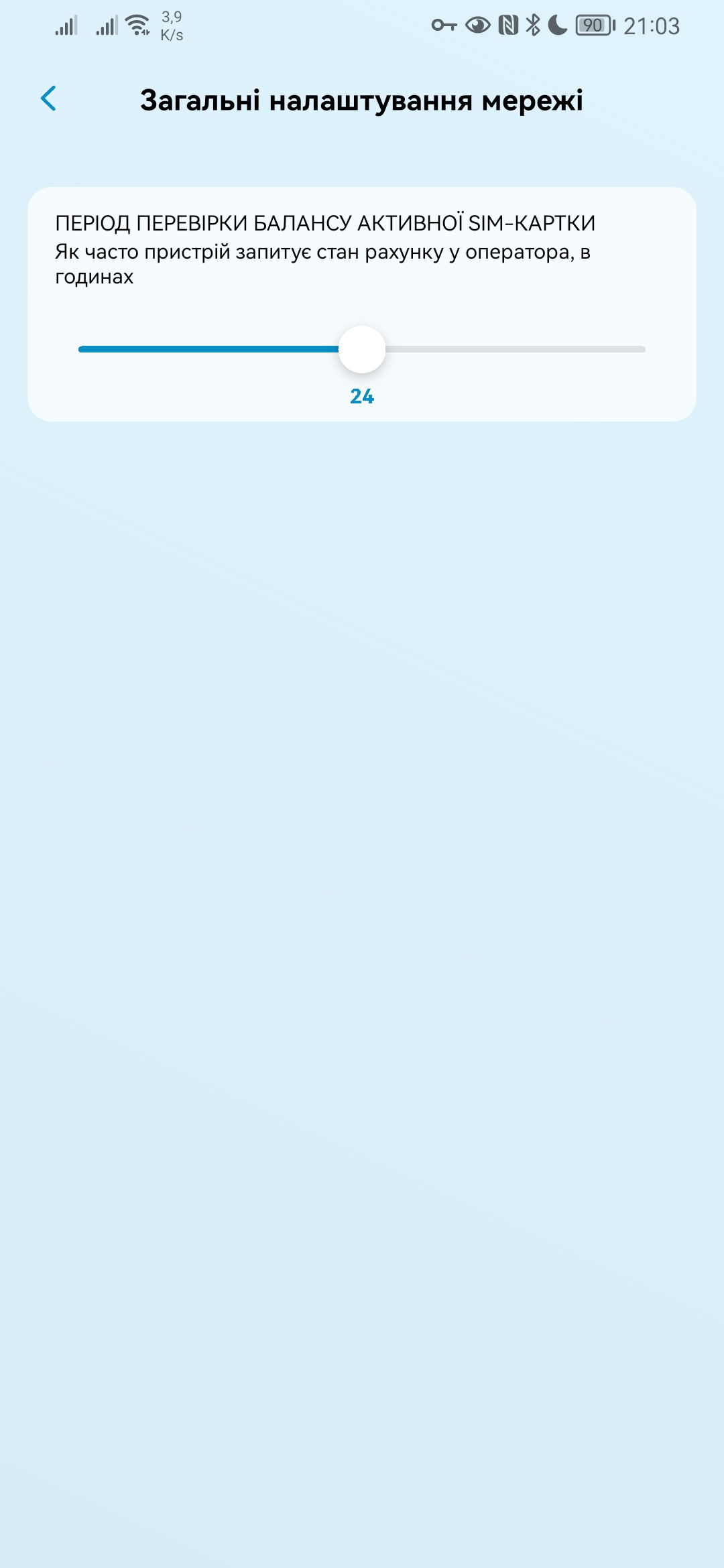
Якщо вами було встановлено GSM-пароль для управління пристроєм з мобільного телефону, то СМС має починатися з нього: XXXX БАЛАНС
Де ХХХХ — 4 цифри GSM паролю.
Якщо у відповіді на SMS запит БАЛАНС ви отримали “Нет данных, або в додатку постійно відображається нульовий баланс (0 грн) і виконання команди (для охоронних систем) «Оновити баланс» через меню «Всі команди» не допомагає, то це каже про відсутність налаштованного номеру перевірки балансу в пристрої.
Налаштувати номер запросу балансу для охоронних систем StarLine можна декількома способами
Встановити номер запиту балансу ви можете також в додатку. Для цього перейдіть в меню «Налаштування» / «Мої пристрої» / «Пристрій» / «Налаштування мережі» / «Налаштування SIM1 (SIM2)» та вкажіть номер запиту в полі «Номер перевірки балансу»:
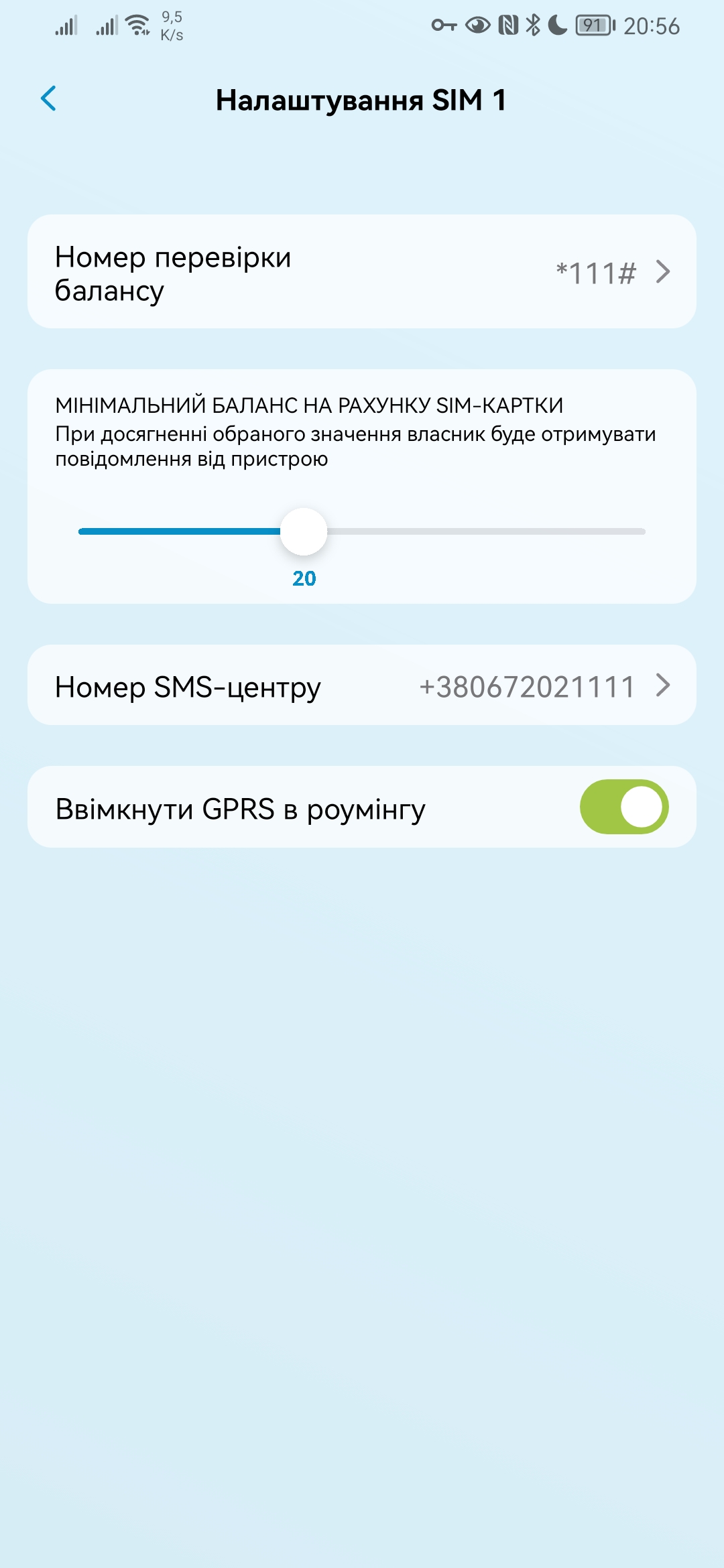
Щоб налаштувати номер запросу балансу в охоронній системі, відправьте на неї СМС з текстом: USSD *111#
Де *111# — приклад номеру запросу балансу.
Якщо вами було встановлено GSM пароль для управління пристроєм з мобільного телефону, то СМС має починатися з нього: XXXX USSD *111#
Де ХХХХ — 4 цифри GSM паролю.
Стандартні номери запиту балансу:
Kyivstar: *111#
Vodafone: *101#
Life: *111#
За замовчуванням в охоронній системі встановлено поріг, нижче якого вона надсилає SMS-повідомлення власнику, що “Баланс сим-карты ниже порога“. Ці дані охоронна система також дублює на сервер і користувач бачить їх в додатку та в повідомленнях.
Для налаштування порогу балансу перейдіть в меню «Налаштування» / «Мої пристрої» / «Пристрій» / «Налаштування мережі» / «Налаштування SIM1 (SIM2)» та встановіть необхідний рівень за допомогою бігунка:
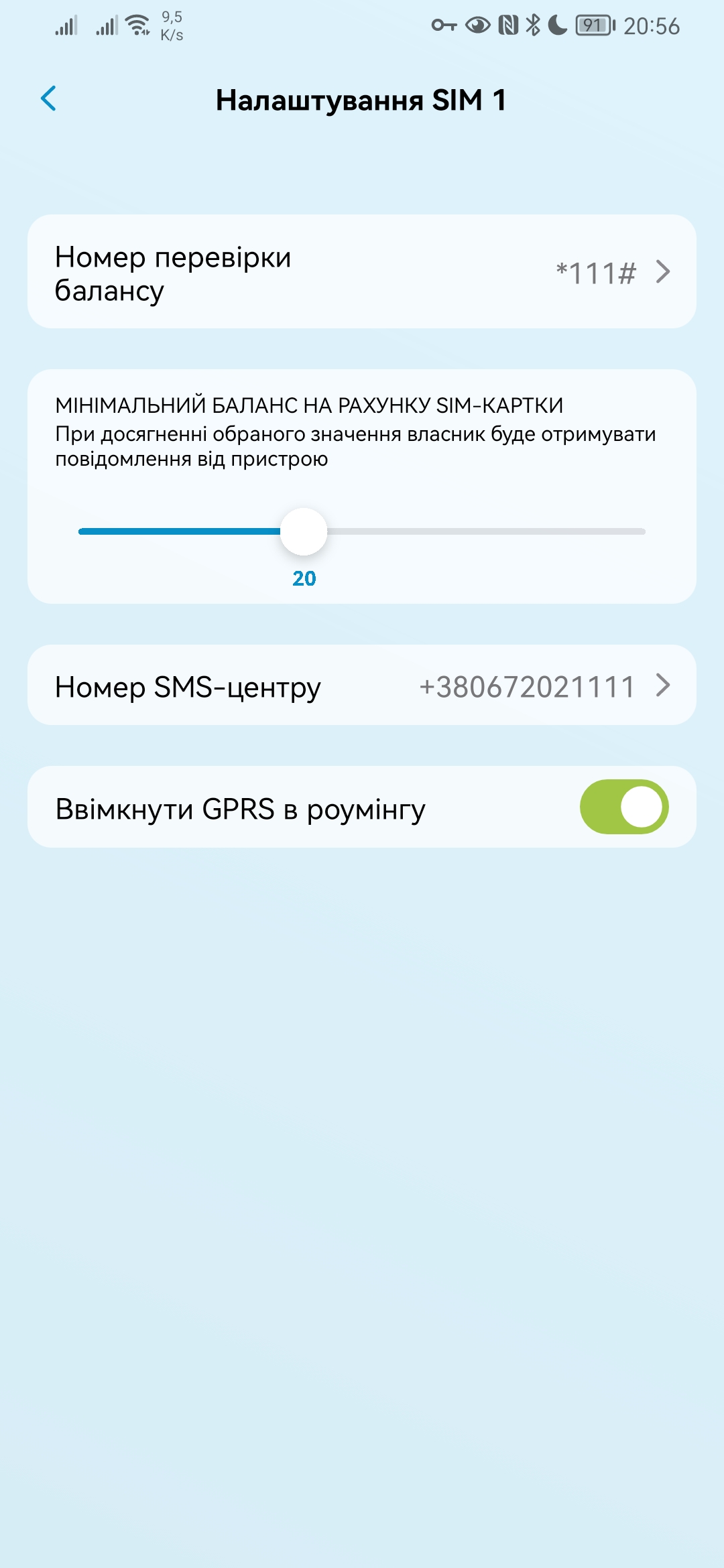
Зверніть увагу!
Оплата послуг вашого мобільного оператора (поповнення сім-картки) є окремою і не входить в тарифний план «Єдиний». Тобто користувач має окремо поповнювати баланс SIM-картки та окремо сплачувати тариф за користування платформою Триум.
Періодично в додатку після оновлення даних може відображатися невірний баланс, наприклад: «1 грн» або «3 грн» (або інша цифра), хоча на рахунку значно більше коштів.
Така проблема виникає через те, що оператор періодично у відповіді на USSD запит надає рекламні повідомлення, наприклад:
Balans 63.50 grn, bonus 0.00.
***
Meloring “O, Panno!” Artem Pyvovarov, The Vusa BEZKOSHTOVNO 7 dniv.
1.Tak
Якщо додатковий текст буде присутній у USSD відповіді оператора — саме його охоронна система обробить і відобразить як поточний баланс.
Нажаль, ми не можемо вплинути на це, так як сервер Treeum.Online отримує від охоронної системи StarLine лише цифру балансу, а не всю відповідь на USSD запит. Тобто охоронна система оброблює ці відповіді самостійно та надсилає на сервер результат. Якщо ви отримали хибний баланс, спробуйте оновити ці дані через меню «Всі команди» / «Оновити баланс».
Зверніть увагу!
Компанія Триум не надає послуги мобільного зв’язку. Всі питання щодо тарифів за користування мобільним зв’язком та мобільним інтернетом необхідно з’ясовувати з оператором, який обслуговує сім-картку, встановлену в пристрої.
Перед виїздом закордон власнику необхідно заздалегідь подбати про необхідні налаштування для роботи голосового зв’язку та мобільного інтернету на сім-картці, яка встановлена в охоронній системі, в роумінгу та зробити певні налаштування в самій охоронній системі (дивиться нижче).
Обов’язково зверніться до мобільного оператора, який обслуговує сім-картку, та дізнайтеся про вартість послуг в роумінгу. При необхідності перейдіть на кращий тариф. У деяких операторів вартість послуг в роумінгу відрізняється в десятки разів!
Для роботи пристрою в роумінгу на SIM-картці мають бути активовані наступні послуги: голосовий звязок в роумінгу, SMS в роумінгу, мобільний інтернет в роумінгу.
Зверніть увагу, що в деяких країнах відсутнє покриття 2G (GPRS). При відсутності покриття мобільний інтернет на пристрої працювати не буде.
Всі питання стосовно активації мобільних послуг в роумінгу, або їх вартості мають бути направлені до оператора сім-картки, яка встановлена в пристрої. Компанія Триум не є посередником мобільних операторів та не керує послугами зв’язку.
Якщо для керування послугами мобільного оператора вам необхідно отримати SMS-повідомлення від сім-картки (наприклад, для реєстрації в додатку оператора), встановленної в пристрої, скористуйтеся можливістю переадресації повідомлень.
Якщо ви впевнені, що на сім-картці вже активовано роумінг — необхідно дозволити охоронній системі працювати в роумінгу (за замовчуванням цей функціонал може бути вимкнено). Щоб увімкнути мобільний інтернет у роумінгу — відправте на сім-картку, яка встановлено в пристрої SMS з текстом: 00523
У відповідь має прийти повідомлення з текстом: Мобильный интернет в роуминге вкл
Якщо Ви використовуєте GSM-пароль, то СМС має бути з наступним текстом: ХХХХ 00523
Де ХХХХ – ваш пароль GSM. Всі SMS мають бути відправлені з номера телефона власника (М1 — той, кому телефонує система при тривозі). Що таке GSM-пароль?
Для вимкнення мобільного інтернету в роумінгу відправте на пристрій SMS з текстом: 00524
Якщо ви виїхали за кордон і пристрій відображається в додатку як «не на зв’язку» — виконайте наступні кроки:
1. Зателефонуйте на номер сім-картки, яка встановлено в пристрої. Це необхідно, щоб впевнитися, що після перетинання кородону SIM-картка успішно зареєструвалася в роумінгу в мережі закордонного оператора. Якщо система бере слухавку і відповідає «Старлайн приветствует вас», або «Введите пароль» — перейдіть до наступного кроку.
Якщо ви чуєте «абонент поза зоною», або «послуга обмежена» — це каже, що SIM-картка не зареєстрована в мережі закордонного оператора в роумінгу та наразі неактивна. В такому випадку вам необхідно звернутися до мобільного оператора, який обслуговує SIM-картку, встановлену в вашому пристрої та перевірити наявність всіх необхідних послуг: голосового зв’язку в роумінгу, SMS в роумінгу, мобільного інтернету в роумінгу.
Якщо оператор відмовляється надати інформацію по номеру SIM-картки, нажаль, це питання можна вирішити тільки фізично діставши її з пристрою, або замінивши. Зробити це може тільки майстер, який має досвід роботи із охоронними системами.
2. Дозвольте пристрою роботу мобільного інтернету в роумінгу.
Щоб увімкнути мобільний інтернет у роумінгу — відправте на сім-картку, яка встановлено в пристрої SMS з текстом: 00523
Якщо Ви використовуєте GSM-пароль (при дзвінку система запитує ввести пароль), то СМС має бути з наступним текстом: ХХХХ 00523
Де ХХХХ – ваш пароль GSM. Всі SMS мають бути відправлені з номера телефона власника (М1 — той, кому телефонує система при тривозі). Що таке GSM-пароль
У відповідь має прийти повідомлення з текстом: Мобильный интернет в роуминге вкл
Якщо на SIM-картці активовано всі необхідні послуги і достатньо коштів — пристрій вийде на зв’язок за 2-3 хвилини.
Обов’язково зверніться до мобільного оператора, який обслуговує сім-картку, та дізнайтеся про вартість послуг в роумінгу. При необхідності перейдіть на кращий тариф. У деяких операторів вартість послуг в роумінгу відрізняється в десятки разів (50 грн на добу)!
Для керування послугами на сім-картці оператора Київстар ви можете спробувати використати додаток «Мій Київстар». Завантажте додаток та встановіть його.
Якщо вам потрібно отримати вхідні SMS з сім-картки, яка встановлено в пристрої (наприклад для реєстрації у особистому кабінеті мобільного оператора) – ви можете тимчасово увімкнути переадресацію вхідних SMS на номер власника пристрою (М1). Для цього відправте на пристрій СМС з текстом: 0069Х де Х – це час в хвилинах.
Наприклад: 006930 — увімкне переадресацію вхідних СМС на номер власника на 30 хвилин.
Якщо Ви використовуєте GSM-пароль, то СМС має бути з наступним текстом: ZZZZ 0069Х
Де ZZZZ – ваш пароль GSM. Що таке GSM-пароль?
Зверніть увагу!
Пересилання SMS повідомлень від охоронної системи можливо тільки в тому випадку, якщо SIM-картка зареєстрована в закордонній мережі мобільного оператора в роумінгу. Тобто пристрій бере слухавку, якщо зателефонувати.
Якщо після виконаних дій автівка продовжує бути не на зв’язку в додатку – зверніться до технічної підтримки.
Якщо при перевірці балансу, або у відповіді на СМС GPRS? ви отримали повідомлення, що система в роумінгу, то це каже, що зараз система працює з іншим мобільним оператором України — внутрішній український роумінг.
З 24.02.2022 українські оператори домовились між собою про безкоштовний роумінг для своїх абонентів. Якщо якості сигналу недостатньо, сім-картка переключається автоматично на іншого оператора. За замовчуванням в охоронній системі мобільний інтернет в роумінгу вимкнено. Тому пристрій втрачає зв’язок.
Щоб увімкнути мобільний інтернет в роумінгу — відправте на сім-картку, яка встановлено в пристрій СМС з текстом: 00523
Для вимкнення мобільного інтернету в роумінгу — відправте на пристрій SMS з текстом: 00524
З версії 2.28 прошивки виробник вніс зміни в роботу сирени, що призвело до таких проявів на деяких типах сирен.
Якщо це проявилось після адаптації, то це каже про те, що попередня версія прошивки була нижче і була оновлено після перепрошивки.
Нажаль ми не маємо впливу на дану ситуацію, то ж радимо перевіряти роботу сирени після адаптації. Іноді це можна відрегулювати гучністю сирени.
Для переходу у розділ налаштувань, натисніть на автомобіль на головному екрані (або оберіть Налаштування / Мої пристрої / Пристрій) та оберіть далі «Налаштування пристрою».
Налаштування пристрою доступні лише власнику пристрою, або користувачу сумісного користування, якому власник надав відповідні права для налаштування.
Оберіть розділ «Світлові сигнали і сирена» та зробіть необхідні зміни гучності.
Після цього для збереження та відправки змін, натисніть на кнопку «Зберегти зміни». Протягом короткого часу дані будуть змінені. Якщо дані не змінилися з першої спроби, будь ласка, спробуйте ще раз.
Зверніть увагу, що якщо сервер ще не отримав інформацію про налаштування розділу, його назва буде підсвічена сірим кольором. Для завантаження цих даних — просто увійдіть в розділ та почекайте їх оновлення, потягнувши екран донизу через 5-10 секунд.
Якщо додаток показує, що пристрій StarLine не на зв’язку — це говорить про те, що він зараз не може підключитися до серверів Триум. Додаток оновлює дані лише тоді, коли на пристрої працює мобільний інтернет і він має можливість відправляти дані на сервер. Для трекерів StarLine в додатку Treeum на головному екрані пристрою додатково відображається інформація про час останнього оновлення координат.
Щоб зрозуміти в якому стані ваш пристрій, зробить наступне:
1. Зателефонуйте на сім-картку, яка встановлена в пристрої. Це необхідно, щоб впевнитися, що пристрій взагалі бере слухавку. Якщо ви чуєте «абонент поза зоною» — це каже, що сім-картка на системі наразі неактивна. Причин може бути декілька:
Якщо пристрій відповідає — перейдіть до наступного кроку.
2. Перевірте баланс. Впевніться в наявності необхідної суми коштів на рахунку сім-картки, яка встановлена в пристрій. В 95% випадків — це основа причина. Зазвичай додаток відображає останню суму балансу, але оператор може зняти з рахунку одночасно суму вартості тарифного плану і дані не встигнуть оновитися. Тому якщо пристрій в додатку не на зв’язку — дані про баланс можуть бути не актуальними.
Перевірити баланс краще за все, звернувшись до оператора, який обслуговую сім-картку, встановлену в пристрій.
Якщо залишку коштів на рахунку достатньо для роботи пристрою — перейдіть до наступного кроку.
3. Щоб дізнатися поточний стан з’єднання із сервером відправьте на пристрій SMS з текстом mon?
Зазвичай у відповіді ви отримуєте причину відсутності з’єднання. Якщо вам потрібна додаткова допомога, зверніться, будь ласка, до служби підтримки та обов’язково додайте скріншот із відповіддю на цей запит.
Керування охоронною системою за допомогою голосового меню і SMS-команд здійснюється з телефону власника (М1) і додаткових номерів, записаних у пам’ять комплексу (М2, М3, М4). Система також телефонує і надсилає SMS на номери власника в разі спрацьовування тривоги. Якщо власник із номером М1 не відповідає на вхідний дзвінок, система телефонує на додатковий номер у порядку пріоритету: М2, М3, М4.
Якщо ви придбали автомобіль із встановленою охоронною системою StarLine, обов’язково переконайтеся в зміні номеру телефону власника в системі. Прописаний номер телефону власника в системі не має відношення до номера телефону користувача Триум (номер, за яким ви входите в додаток Treeum).
Змінити номер власника в самої охоронній системі можливо декількома варіантами.
Для переходу у розділ налаштувань, натисніть на автомобіль на головному екрані (або оберіть Налаштування / Мої пристрої / Пристрій) та оберіть далі «Налаштування пристрою» / «Налаштування мережі» / «Номера телефонів власника»:
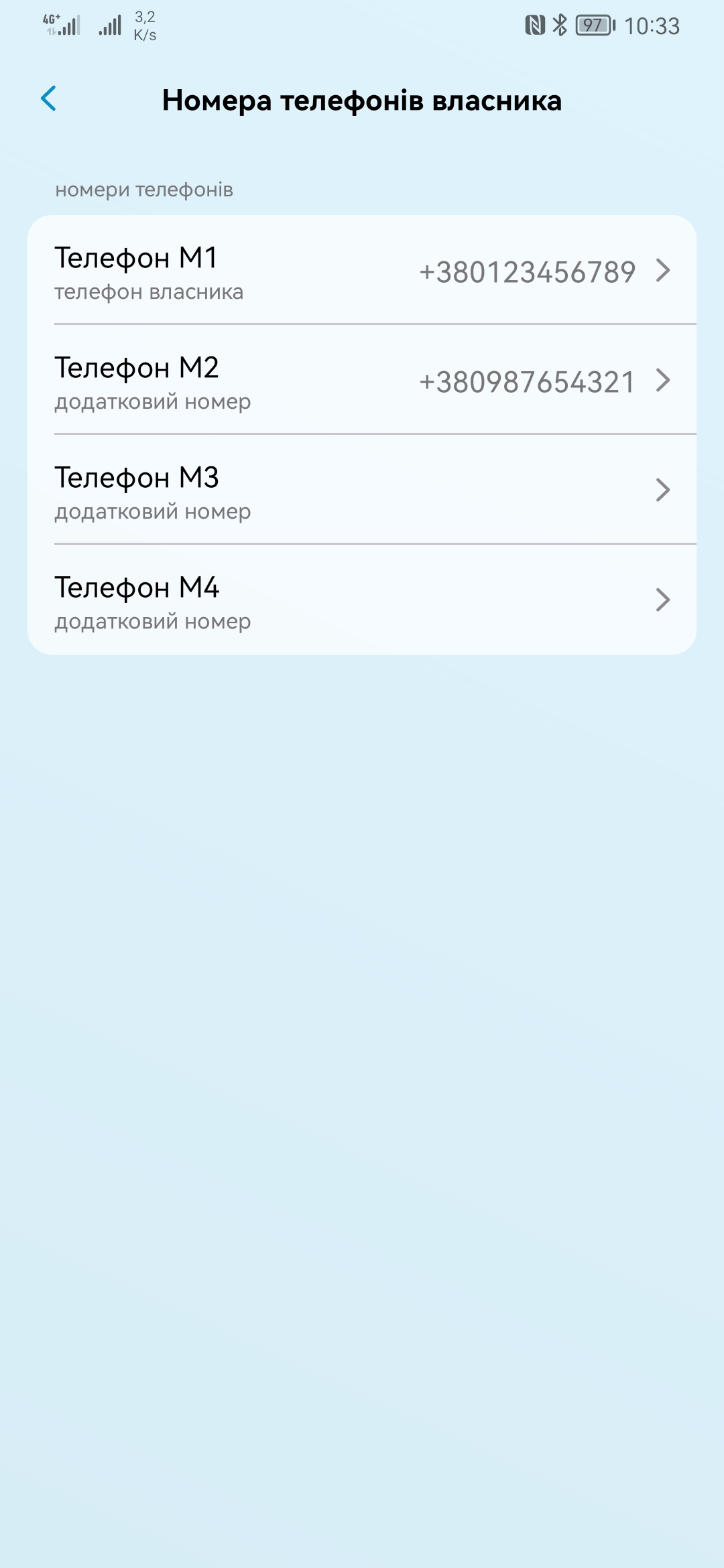
Вкажіть необхідні номери для номера власника М1, та додаткових номерів М2, М3, М4 за потреби. Після цього для збереження змін, натисніть на кнопку «Зберегти зміни». Протягом короткого часу дані будуть змінені. Якщо дані не змінилися з першої спроби, будь ласка, спробуйте ще раз. Радимо зберігати зміни коли система знята з охорони та ввімкнено запалювання.
Зверніть увагу, що якщо сервер ще не отримав інформацію про налаштування розділу, його назва буде підсвічена сірим кольором. Для завантаження цих даних — просто увійдіть в розділ та почекайте їх оновлення.
При передачі пристрою іншому користувачу, власник може обрати чи необхідно видалити ці номери із системи. Якщо обрати видалення номерів, то після передачі пристрою, новий користувач побачить пусті поля в налаштуваннях в додатку.
Для зміни номера телефону (М1) необхідно відіслати SMS з номера телефону, який наразі записаний в системі як власник наступне SMS з текстом: 0001 XY XXX
Де: X – налаштування сповіщень при тривозі за допомогою дзвінка (1 – вмикає сповіщення, 0 – вимикає сповіщення)
Y – налаштування сповіщень при тривозі за допомогою SMS (1 – вмикає сповіщення, 0 – вимикає сповіщення)
XXX – новий номер власника (у форматі +380..)
Приклад: 0001 11 +380671234567
Для цього варіанту потрібен код екстреного зняття системи з охорони, який міститься на картці (або конверті) що йшов у комплекті з охоронною системою. Якщо ви придбали автомобіль зі встановленою системою, впевніться, що попередній власник передав вам цю картку або конверт.
Для зміни номера власника (М1) відправте на номер сім-картки, яка встановлена в систему SMS з наступним текстом: ZZZZ 9900 PIN XY ХХХ
Де: ZZZZ – 4 цифри GSM-паролю, який був встановлено власником для управління системою через SMS або дзвінок;
PIN – 4 цифри коду екстреного розблокування охоронної системи з картки або конверту (не плутати з сервісним кодом)
X – налаштування сповіщень при тривозі за допомогою дзвінка (1 – вмикає сповіщення, 0 – вимикає сповіщення)
Y – налаштування сповіщень при тривозі за допомогою СМС (1 – вмикає сповіщення, 0 – вимикає сповіщення)
XXX – новий номер власника (у форматі +380..)
Приклад: 1234 9900 4321 11 +380671234567
Номер телефону власника також можливо налаштувати звернувшись за допомогою до інсталятора, маючи при собі сервісний код для налаштувань системи.
Що таке GSM пароль та як його змінити?
Більше інформації про зміну номерів та інші GSM команди шукайте в інструкції користувача.
Внести зміни в номери телефонів власника можна звернувшись до вашого інсталятора, або зробивши це самостійно, підключившись до системи за допомогою програми виробника для налаштувань StarLine Мастер.
Якщо вам потрібно отримати вхідні СМС з сім-картки, яка встановлено в пристрої (наприклад для реєстрації у особистому кабінеті мобільного оператора) – ви можете тимчасово увімкнути переадресацію вхідних СМС на номер власника пристрою (М1). Для цього відправте на пристрій СМС з текстом: 0069Х де Х – це час в хвилинах.
Наприклад: 006930 — увімкне переадресацію вхідних СМС на номер власника на 30 хвилин.
Якщо Ви використовуєте GSM-пароль, то СМС має бути з наступним текстом: ZZZZ 0069Х
Де ZZZZ – ваш пароль GSM.
При додаванні нового пристрою в додаток Тріум користувач вказує номер sim-картки, яка в нього встановлено. За цим номером ви можете зателефонувати з додатку на пристрій у випадку, коли він не на зв’язку. Він також потрібний вам для поповнення балансу SIM-картки.
В залежності від налаштувань, охоронна система у SMS-відповіді на запит координат може надіслати власнику посилання із поточним місцерозташуванням на сайт mayak.mobi:
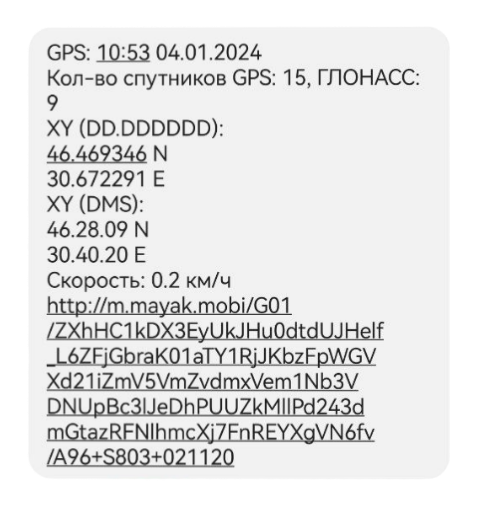
Таке посилання генерується автоматично самою системою і в ньому закладено поточні координати GPS або LBS, та інші додаткові дані системи, в тому числі її серійний номер. При відкритті посилання, сайт автоматично враховує надані дані, та показує поточне розташування автівки на мапі.
Такий функціонал було закладено програмно в охоронну систему її виробником, якому і належить вказаний сайт.
Компанія Триум не має відношення до роботи сайтів виробника, а адаптаційні прошивки не можуть змінювати вказані налаштування.
Додаток Treeum відображає дані температури, які надходять від охоронної системи StarLine. Необхідно розуміти, що охоронна система має власні датчики температури салону та двигуна, а використання датчиків самого автомобілю не передбачено виробником охоронної системи.
Датчик температури салону — вбудований в мікропроцессор блоку охоронної системи і показує приблизну температуру цього блоку. То ж, якщо блок фізично розташований під торпедо і нагрівається від зовнішнього опромінювання (або системи опалювання), то показники не будуть відображати реальну температуру в салоні.
Датчик температури двигуна розташований під капотом і саме він найчастіше виходить з ладу, через що його показники виходять за межу норми (більше 120 градусів). Це забороняє охоронній системі виконкувати дистанційний запуск. Вирішити це питання можливо двома способами:
1. Якщо показники датчику не перевищують 120 ℃ — це каже про частковий вихід з ладу датчику і ви можете налаштувати максимальний температурний поріг з додатку Treeum. Для цього натисніть на автомобіль на головному екрані (або оберіть Налаштування / Мої пристрої / Пристрій) та оберіть далі «Налаштування пристрою» / «Запуск двигуна» «Загальні параметри запуску» та встановіть «Максимально доступиму температуру двигуна під час АЗ» на позначку 125 ℃. Це дозволить ігнорувати хибні показники датчику температури.
2. Якщо показники датчику перевищують 120 ℃ (125-127) — це каже про повний вихід з ладу датчику. Нажаль, єдиним варіантом в цьому разі залишаєтсья звернутися до майстра СТО та замінити, або відключити датчик температури двигуна StarLine.
Зверніть увагу!
Датчик температури двигуна під час виходу з ладу може надавати як хибні показники, так і реальні. Тобто періодично в додатку відображається реальний показник температури, а іноді (під час запуску) — хибний. Це є прикладом виходу датчику з ладу і оптребує його заміни для коректної работи функціоналу дистанційного запуску.
Охоронна система передбачає можливість гнучко налаштувати роботу додаткових каналів (виходів) задля виконання будь-яких дій. Наприклад: дистанційно увімкнути підігрів сидінь, або увімкнути фари, або виконати будь-яку іншу дію, яка була налаштовано інсталятором під час встановлення системи. В залежності від налаштувань команда «Виконати гнучку логіку» та команда «Увімкнути додатковий канал» можуть виконувати різні дії.
Щоб дізнатися який функціонал налаштовано для цих команд в вашої охоронної системі — зверніться за консультацією до вашого інсталятора.
Якщо ви отримуєте повідомлення, що «Ввімкнено охорону з порушеним периметром» — це означає, що постановка в охорону відбулася з порушеним периметром, а саме: відчинені двері, капот або багажник.
Побачити що є причиною — ви можете на головному екрані в додатку, де на автівці відображаєтсья порушений периметр. Якщо відображено, що автівка зачинена — перейдіть у меню Історії подій та передивиться що стало причиною такого повідомлення:
В історії вказано який саме периметр було порушено до постановки в охорону.
Якщо ваша автіка має багажник-ліфт, тобто кришка багажника зачиняєтсья самостійно, то така подія може відображатися через те, що після натискання на кнопку закриття охоронна система одразу отримує команду постановки в охорону, не дочекавшись зачинення багажнику до кінця. Це спричинено виключно особливістю певної моделі автомобілю.
Щоб уникнути отримування тривожних подій в такому разі — вимкніть повідомлення про охорону з порушеним периметром. Для цього Перейдіть у меню «Налаштування» / «Повідомлення» / «Назва авто» / «Тривога» та зніміть відмітку з налаштування «Ввімкнено режим охорони з порушеним периметром» та збережіть зміни:
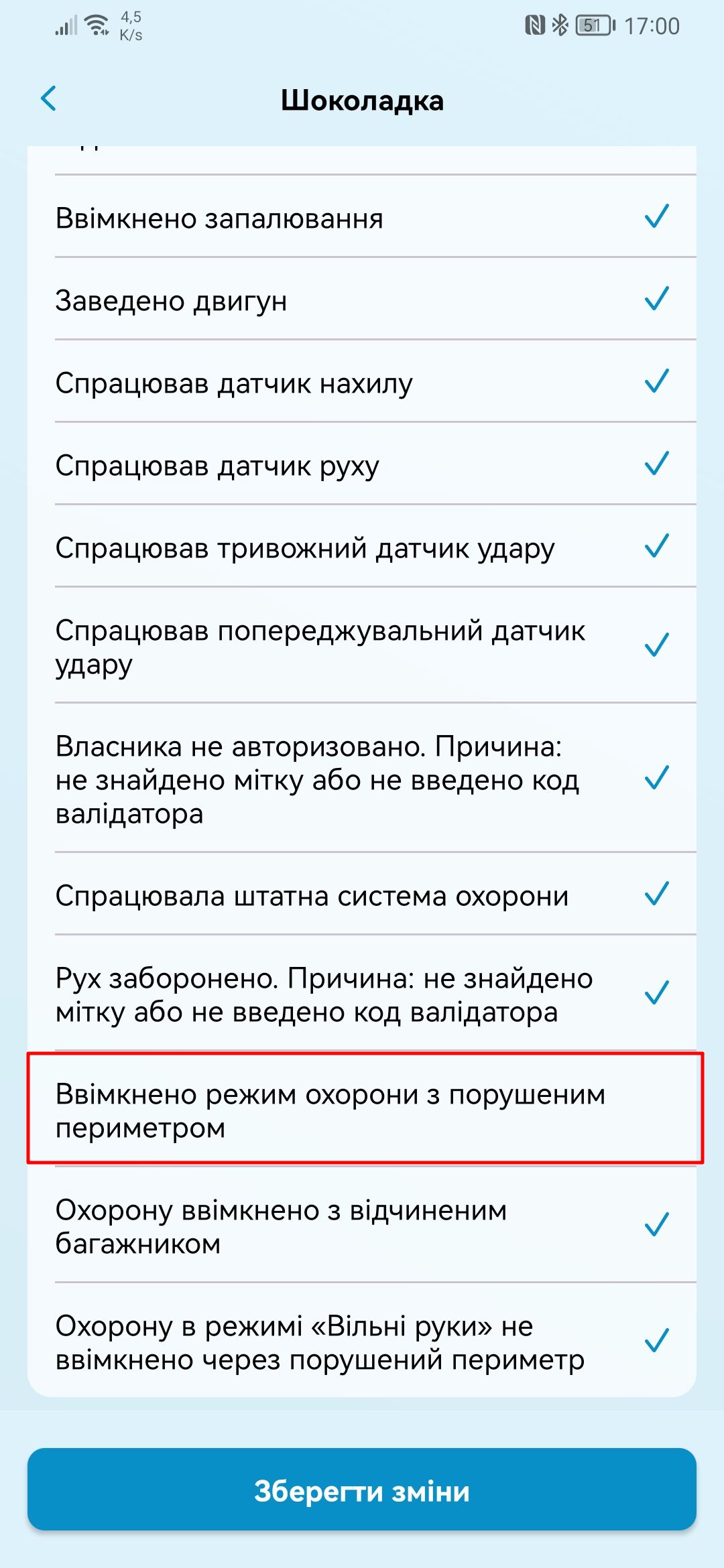
Режим «Вільні руки» призначений для автоматичного ввімкнення/вимкнення режиму охорони за умови втрати або виявлення мітки охоронною системою (при вимкненому запалюванні та зачинених дверях).
Увімкнути або вимкнути режим «Вільні руки» можна одним зі способів:
71 та 70 відповідно;71 та 70 з голосового меню;За замовчуванням режим «Вільні руки» вимкнено. Усі параметри роботи режиму налаштовує фахівець зі встановлення під час монтажу.
Передбачено кілька варіантів увімкнення та вимкнення охорони в режимі «Вільні руки»:
За замовчуванням дальність роботи мітки виставлено на максимальне значення.
Якщо при відчинених дверях, капоті або багажнику буде загублена мітка із зони видимості, то про цю подію комплекс повідомить одним (або кількома) зі способів:
Якщо під час увімкнення охорони відчинено одну з дверей, капот або багажник, то на телефон надійде SMS-сповіщення з нагадуванням. Після того як порушену зону охорони буде відновлено, комплекс через деякий час перейде в режим «Під охороною»
У режимі «Вільні руки» доступна функція SMS-сповіщення на телефони, налаштовані на отримання повідомлень про тривогу, якщо під час переходу в режим «Під охороною» буде відчинено одну з дверей, капот або багажник.
Якщо під час поїздки зник зв’язок або сів елемент живлення мітки, але водночас усередині салону буде зафіксовано подію, то комплекс проігнорує зникнення сигналу від мітки. Через 10 секунд після того, як буде відчинено двері, комплекс автоматично перейде в режим «В охороні».
У режимі «Вільні руки» автопостановку не буде виконано, якщо мітка перебуває в зоні видимості.
Зміна параметрів роботи режиму «Вільні руки» налаштовується лише за допомогою інсталятора. Функціонал цих налаштувань через додаток Тріум наразі в розробці.
Якщо на час паркування мітка перебуває в зоні видимості (наприклад, Ви перебуваєте в кафе, а автомобіль припарковано поруч), то рекомендується вимкнути вимкнення охорони в режимі «Вільні руки» на 1 цикл охорони. Після завершення циклу охорони комплекс автоматично повернеться до попереднього режиму роботи після відчинення одних із дверей, багажника або капота.
Вимкнути вимкнення охорони в режимі «Вільні руки» на 1 цикл охорони можна одним із таких способів:
Успішне вимкнення режиму «Вільні руки» на 1 цикл охорони комплекс підтвердить 1 звуковим сигналом.
Якщо під час того, як комплекс перебуває в режимі «Знято з охорони», власник автомобіля перебуває поруч (наприклад, під час розвантаження багажника на дачі), то рекомендується вимкнути увімкнення охорони в режимі «Вільні руки» на 1 цикл. Після увімкнення запалювання або надсилання команди «Постановка під охорону» комплекс автоматично повернеться до попереднього режиму роботи «Вільні руки».
Відключити увімкнення охорони в режимі «Вільні руки» на 1 цикл можна одним із таких способів:
Успішне вимкнення режиму «Вільні руки» на 1 цикл охорони комплекс підтвердить 1 звуковим сигналом.
Для переходу у розділ налаштувань, натисніть на автомобіль на головному екрані (або оберіть Налаштування / Мої пристрої / Пристрій) та оберіть далі «Налаштування пристрою» / «Загальні параметри» / «Режим «Вільні руки»».
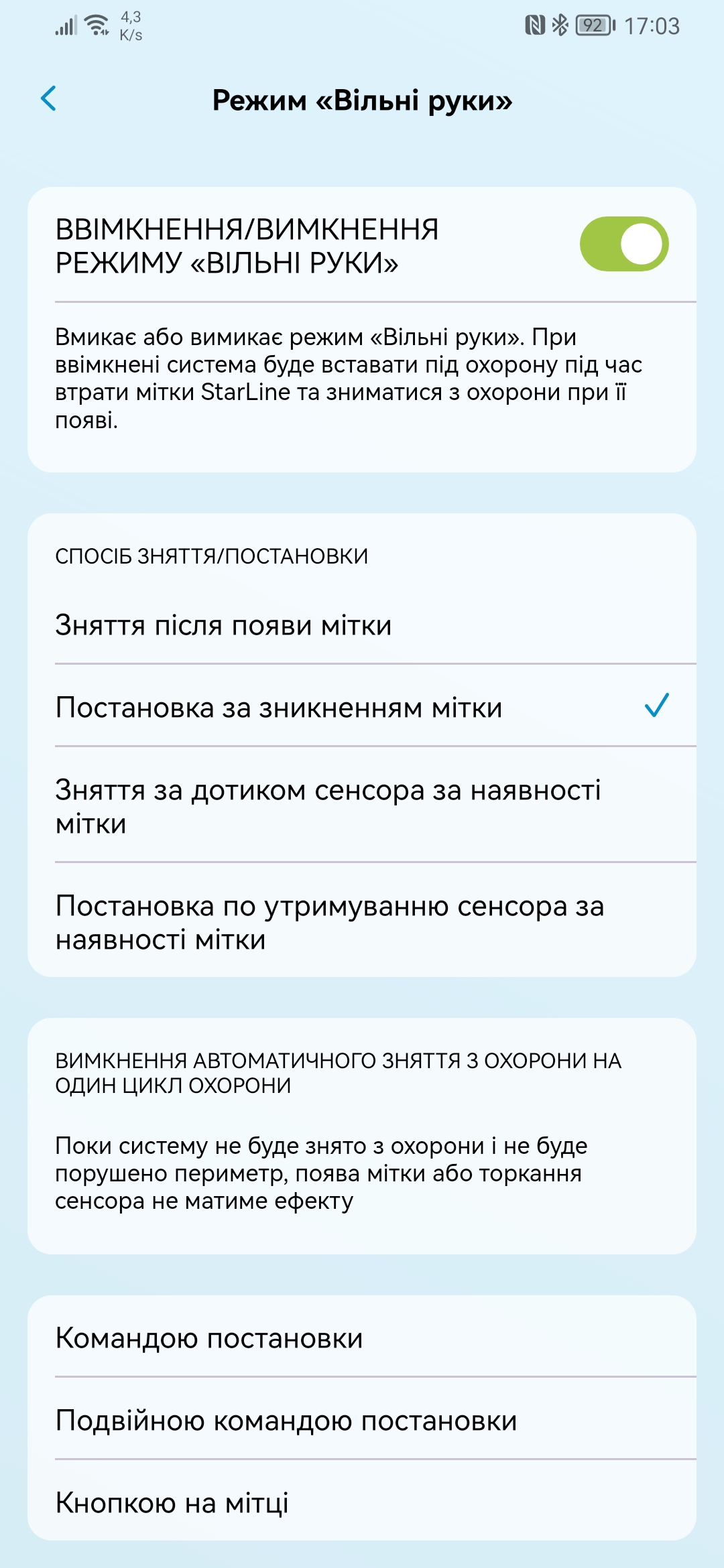
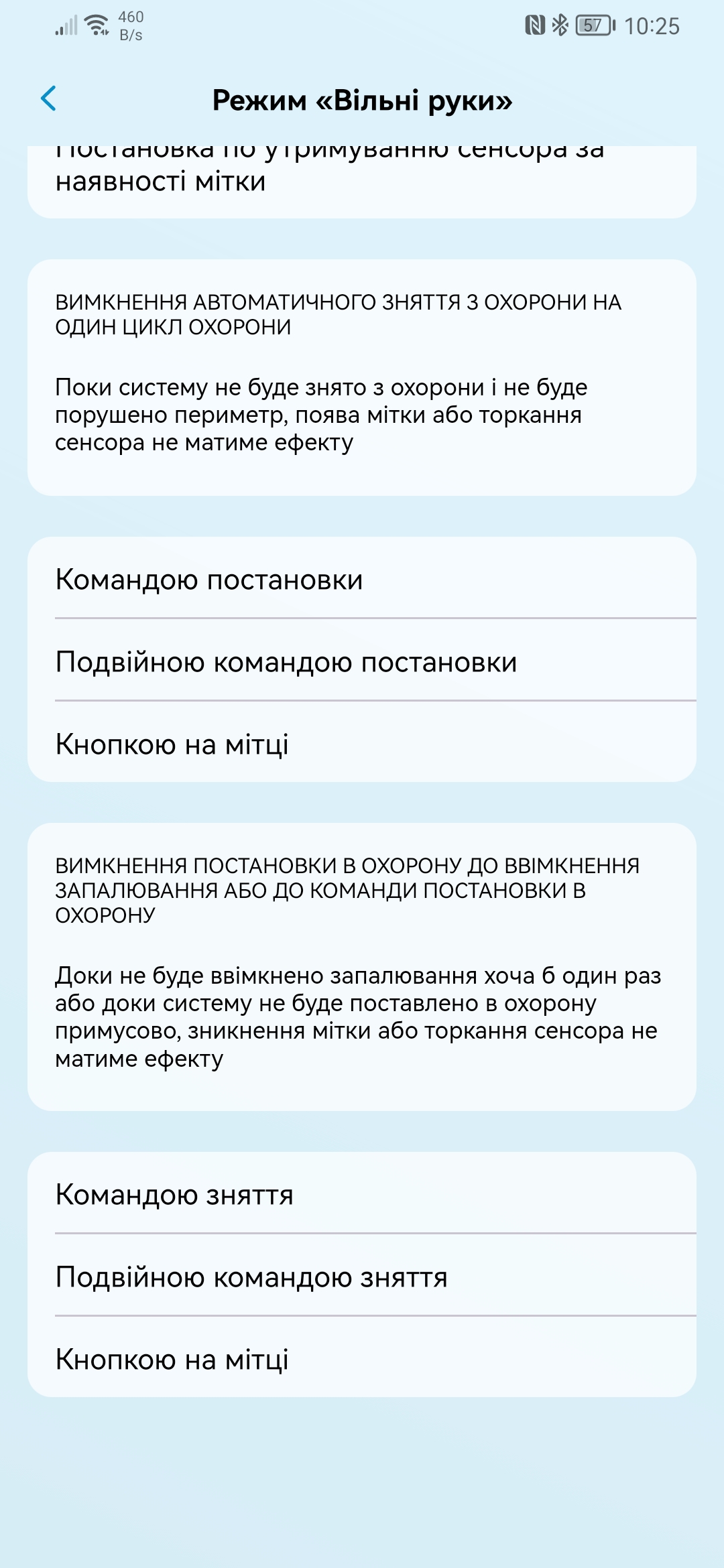
Перемикач вмикає або вимикає режим загалом. Аналогічну дію можна виконати через відповідну команду з головного екрану через меню «Всі команди».
Дозволяє обрати налаштування, за яким буде здійснюватися робота режиму. Можна обрати як один, так і декілька варіантів сценарію:
Якщо налаштовано автоматичне зняття з охорони в режимі «Вільні руки», але необхідно, щоб система наступного разу, після постановки, самостійно не знялася з охорони при появі мітки — є можливість активувати вимкнення автоматичного зняття на один цикл охорони. Налаштування дозволяє обрати один, або декілька варіантів, за якими це відбудеться:
Якщо налаштовано автоматичну постановку в охорону в режимі «Вільні руки», але необхідно, щоб система наступного разу, після зняття з охорони, самостійно не стала в охорону при втраті мітки — є можливість активувати вимкнення автоматичної постановки на один цикл охорони. Налаштування дозволяє обрати один, або декілька варіантів, за якими це відбудеться:
Налаштування чутливості роботи мітки можна виконати через додатокTreeum. Для переходу у розділ налаштувань, натисніть на автомобіль на головному екрані (або оберіть Налаштування / «Мої пристрої» / «Пристрій») та оберіть далі «Налаштування пристрою».
Оберіть розділ «Налаштування мітки» та зробіть необхідні зміни чутливості. Якщо у вас встановлено максимальну чутливість — зменшіть її.
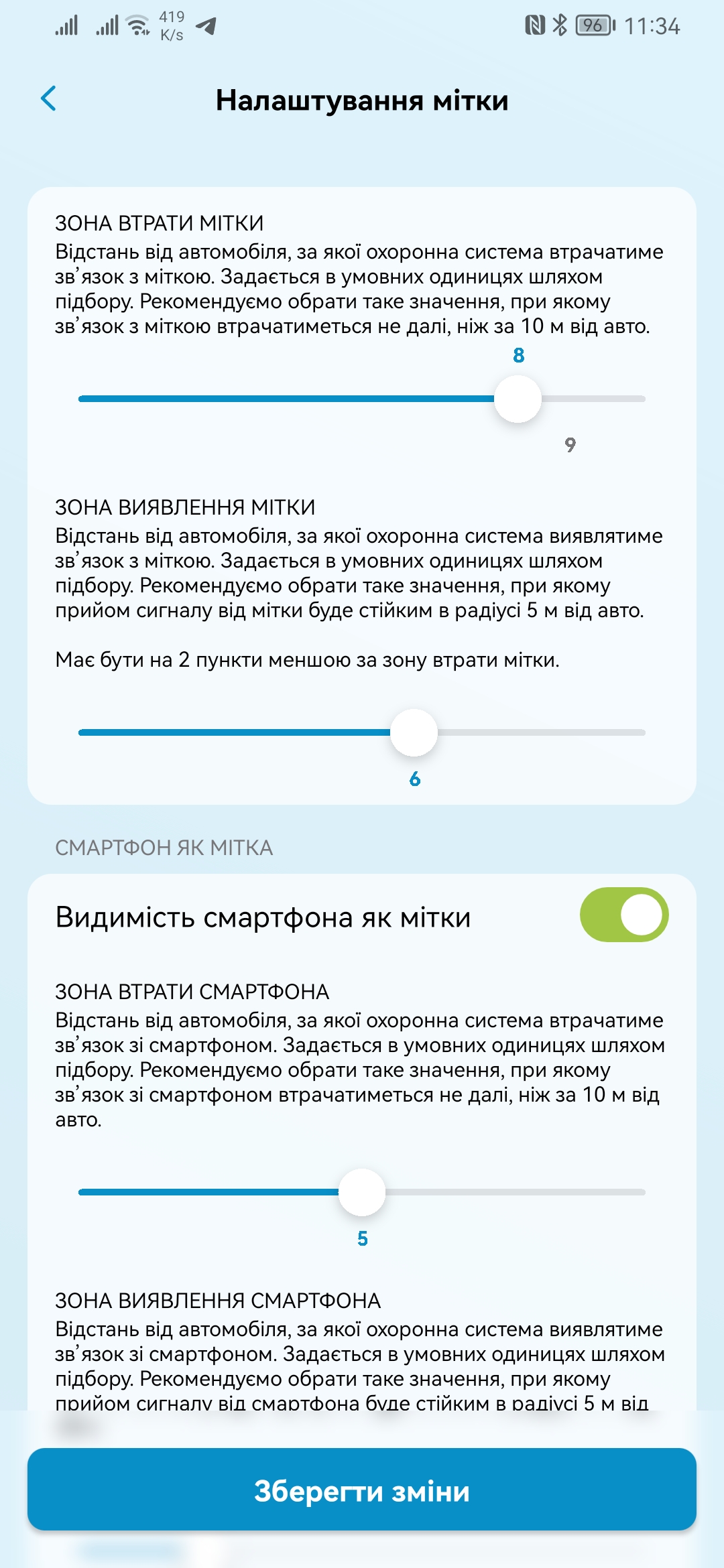
Зона втрати/виявленя мітки — це умовна позначка (не відстань у мітрах) відстані від автомобіля, за якої охоронна система втрачатиме/виявлятиме зв’язок із міткою. Обирайте таке значення, при якому система втрачатиме мітку не далі як на відстані 10м від атвомобіля.
Зверніть увагу: зона виявлення мітки (або смартфона як мітки) має бути на два пункти меншою за зону втрати!
Після цього для збереження та відправки змін, натисніть на кнопку «Зберегти зміни». Протягом короткого часу дані будуть змінені. Якщо дані не змінилися з першої спроби, будь ласка, спробуйте ще раз.
Зверніть увагу, що якщо сервер ще не отримав інформацію про налаштування розділу, його назва буде підсвічена сірим кольором. Для завантаження цих даних — просто увійдіть в розділ та почекайте їх оновлення, потягнувши екран донизу через 5-10 секунд.
Зверніть увагу!
Налаштування пристрою доступні лише власнику пристрою, або користувачу сумісного користування, якому власник надав відповідні права для налаштування.
Більш детальну консультацію з питань роботи та налаштувань режиму «Вільні руки» ви можете отримати у вашого інсталятора.
Якщо при підключенні смартфона як мітки до охоронної системи StarLine по Bluetooth система перестає “бачити” мітку через певний час – це спричинено функціоналом енергозабезпечення смартфону.
Під час роботи зі звичайною міткою центральний блок виступає в ролі провідного пристрою, а мітка – у ролі клієнта. Пристрій постійно виконує пошук мітки.
Під час роботи з телефоном як міткою – телефон виступає в ролі ведучого, а блок сигналізації – у ролі клієнта. Телефон сам повинен ініціювати з’єднання при наближенні до автівки.
З кожним оновленням своїх операційних систем Android та iOS накладають дедалі більше обмежень на автоматичне з’єднання за зашифрованим каналом BLE. Через обмеження на фонову активність самої операційної системи смартфон може не встановити з’єднання автоматично. Може знадобитися запуск програми (“StarLine”, “StarLine 2”, або “StarLine Ключ”).
Чому мій смартфон перестає працювати як мітка?
Після реєстрації нового пристрою по Bluetooth смартфон самостійно збирає статистику про використання і вплив цього з’єднання на енергоспоживання і продуктивність. Після закінчення певного часу смартфон вважає, що з’єднання заважає його енергоефективності та не потрібне користувачеві. Смартфон забороняє підключення до пристрою Starline. Після нової реєстрації пристрою статистика скидається і починається новий аналіз.
Смартфони на Android 13, MIUI 14, а також IPhone 15 можуть відразу ж видалити пристрій StarLine зі списку пристроїв.
Треба зазначити, що під час роботи з годинником, чи автомагнітолою використовується інший протокол шифрування.
Робота смартфону як мітки не залежить від прошивки блока системи та використання додатку Treeum. За додатковою інформацією з цього приводу радимо вам звернутися до служби технічної підтримки StarLine: 0-800-502-308
Для заміни SIM-картки, яка встановлена в вашій охоронній системі необхідно дістати блок самої системи, розібрати його, замінити картку, та встановити блок на місце. Краще за все з цього приводу звернутися до професійного майстра, який має досвід з таких робіт. Змінити оператора без заміни SIM-картки неможливо.
Після заміни SIM-картки необхідно впевнитися в зміні наступних налаштувань:
APN — це адреса, необхідна для коректної роботи мобільного інтернету на пристрої. Невірне налаштування унеможливлює підключення пристрою до мережі.
Для українських операторів APN має бути internet (з маленької літери, без будь-яких спецсимволів). Логін та пароль залишаються пустими. Для інших операторів — уточніть ці дані у постачальника послуг.
Змінити APN можливо відправивши на пристрій SMS із текстом: apn internet. Де internet — приклад адреси сервера apn.
Зверніть увагу!
Змінювати APN через SMS можливо тільки якщо налаштовано номер SMS-центру.
Змінити APN також можливо через додаток для налаштувань StarLine Мастер.
Технічний номер SMS-центру мобільного оператора, необхідний для коректної роботи SMS повідомлень. У кожного оператора цей номер унікальний. Якщо ви змінюєте SIM-картку в пристрої на іншого оператора — обов’язково переналаштуйте цей номер, щоб система мала можливість надсилати вам SMS повідомлення.
Змінити номер SMS-центру можна в додатку Treeum (розділ «Налаштування мережі) коли пристрій на зв’язку або через програму для налаштувань StarLine Мастер.
Для українських операторів використовуються наступні номери SMS-центрів:
Налаштований номер перевірки балансу дозволяє охоронній системі запитувати в оператора актуальний баланс SIM-картки, яка в неї встановлено та передавати його на сервер. Якщо цей номер не встановлено — в додатку буде відображатися «нульовий баланс».
Змінити номер перевірки балансу можна в додатку Treeum коли пристрій на зв’язку.
Для українських операторів використовуються наступні номери перевірки балансу:
Зверніть увагу, що для корпоративних та контрактних абонентів номери перевірки балансу можуть відрізнятися.
Номер SIM-картки, встановленої в пристрої, який відображається в додатку Treeum. Необхідний для нагадування власнику про цей номер, а також надає можливість зателефонувати на пристрій з додатка, коли він не в мережі.
Для заміни номеру натисніть на зображення авто на головному екрані (або перейдіть у меню «Налаштування» / «Мої пристрої» / «Пристрій») та натисніть на поле «Номер SIM».
Якщо у відображенні координат є похибка, а самі координати відображаються в колі — то це каже що ваш пристрій визначає місцезнаходження за вежами мобільного зв’язку (LBS). В цьому випадку погрішність розташування може бути від 100 м до декількох кілометрів і залежить від кількості та якості роботи веж мобільного зв’язку.
Для чіткого відображення координат на мапі застосовується спеціальний модуль GPS, який отримує координати з супутників з точністю до 1 м. Присутність іконки ![]() у верхньому рядку із іконками статусів каже про наявність такого модуля в системі, а його відсутність — про те що модуль не встановлено або він не працює.
у верхньому рядку із іконками статусів каже про наявність такого модуля в системі, а його відсутність — про те що модуль не встановлено або він не працює.
В Триум функціонал трекінгу (або складання маршрутів, за яким рухався пристрій) доступний лише для тих пристроїв, в яких встановлено модуль GPS. Якщо модуль відсутній – сервер отримує інформацію від системи лише про вишки мобільних операторів, за якими і визначає приблизне місцезнаходження.
Якщо ваш пристрій StarLine — ви можете встановити додатковий модуль GPS. За більш детальною інформацією зверніться до вашого інсталятора.
Виробник в своєму додатку використовує сервіси Яндекс для отримання даних про місцезнаходження на основі інформації про вишки зв’язку. Цей сервіс є одним із найпотужніших на теріторії СНГ та має безліч інформації, яка збиралася роками. Саме тому в додатку StarLine місцезнаходження може бути визначено більш точно, а також це дозволяє виробнику будувати маршрути за вишками мобільних операторів.
Ми використовуємо для цього відкриті міжнародні бази даних, які не завжди дають повну інформацію про місцезнаходження та властивості вишок (наприклад, їх потужність, за допомогою якої можна визначити радіус місцезнаходлження до них). В будь-якому випадку, ми прикладаємо зусиль для збору цих даних та покращення роботи сервісу триангуляції у майбутньому.
Якщо іконки немає, але ви впевнені, що в системі встановлено окремий GPS-модуль (або бажаєте перевірити його роботу), відправте на на номер сім-картки, яка встановлено в системі два наступних SMS:
00492 40Якщо модуль встановлений та працює — у відповіді на друге SMS ви отримуєте дані із наявними GPS координатами:
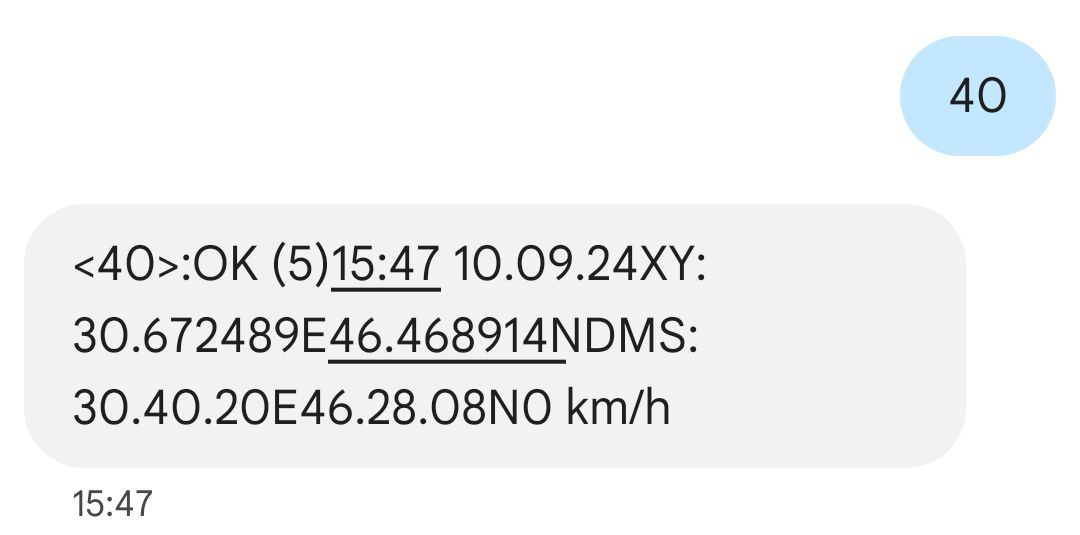
Якщо модуль відсутній — відповідь буде «Ошибка команды SMS»
Зверніть увагу!
Наявність відповіді у SMS на команду 00492 «Команда выполнена. GPS вкл» — не гарантує наявність GPS-модулю в системі, а лише підтверджує вмикання його живлення. Якщо ви впевнені, що модуль підключений, але зараз не працює — зверніться, будь ласка, за допомогою до вашого майстра.
Будь ласка, зверніть увагу: система передає координати лише тоді, коли має можливість отримати їх з супутників. Якщо авто припарковано у підземному паркінгу, або в закритій території — система може не мати зв’язку з супутниками.
Якщо додаток показує, що пристрій StarLine не на зв’язку — це говорить про те, що він зараз не може під’єднатися до серверів Триум. Охоронна система надсилає дані лише тоді, коли на SIM-картці, яка в неї встановлена, працює мобільний інтернет і вона має можливість відправляти дані на сервер.
Ми розробили спеціальну покрокову інструкцію для виявлення причин відсутності зв’язку.
Зазвичай відсутність зв’язку з пристроєм може бути пов’язана з декількома причинами, отже щоб зрозуміти в якому стані ваш пристрій, уважно виконайте наступні кроки:
1. Зателефонуйте на сім-картку, яка встановлена в вашому пристрої (охоронній системі) під час відсутності зв’язку. Впевніться, що пристрій взагалі бере слухавку. Якщо пристрій відповідає на дзвінок — перейдіть до наступного кроку. Обов’язково зверніть увагу на те чи запитує пристрій GSM-пароль (відповідає «Введите пароль») при дзвінку, це важливо для наступних кроків.
Увага!
Якщо ви чуєте «абонент поза зоною» (або автовідповідач мобільного оператора, або взагалі тиша) — це каже, що сім-картка на пристрої наразі неактивна. Якщо авто в цей час не стоїть в закритому паркінгу (або десь, де немає мобільного покриття) — то причиною може бути вихід з ладу SIM-картки, або самого модему охоронної системи. Для розв’язування цього питання в даному випадку вам необхідно звернутися за допомогою до вашого майстра.
Якщо ви чуєте «Введите пароль» — це каже, що ви телефонуєте не з номера власника (М1) охоронної системи. Налаштовувати систему можливо виключно з номера власника. Спробуйте пригадати хто може бути власником (наприклад, дружина чи чоловік). Подальші дії по перевірці роботи системи можливі виключно з номера власника.
2. Перевірте баланс. Впевніться в наявності необхідної суми коштів на рахунку сім-картки, яка встановлена в пристрій. В 95% випадків — це основа причина відсутності зв’язку у користувачів. Якщо пристрій в додатку не на зв’язку — останні дані про баланс на екрані можуть бути не актуальними. Якщо ви абсолютно впевнені в наявності достатньої суми коштів на рахунку сім-картки, перейдіть до наступного кроку.
Зверніть увагу!
Тарифний план «Єдиний» не передбачає оплату послуг мобільного оператора.
Оплата послуг мобільного оператора за мобільний зв’язок виконується користувачем окремо від оплати тарифу за користування платформою Триум.
Дізнатися стан рахунку можна відправивши на пристрій SMS з USSD запитом. Для абонентів Київстар та Lifecell це *111#, Для абонентів Vodafone це *101#:
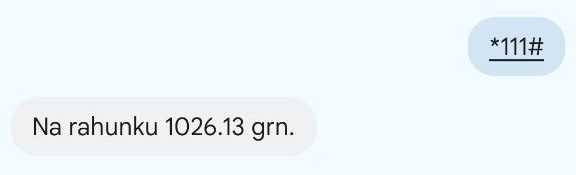
Майте на увазі, що при відсутності наявної суми коштів, пристрій не матиме змоги відповісти вам на SMS. В такому випадку — краще одразу поповнити рахунок, або звернутися за додатковою інформацією до оператора.
Якщо ви отримали відповідь на SMS запит про достатню суму коштів на рахунку, але пристрій досі не на зв’язку — перейдіть до наступного кроку.
3. Перезавантажте пристрій. Для цього відправте на номер SIM-картки, встановленої в пристрій SMS з текстом: 009900
Після перезавантаження пристрій надсилає SMS із поточним станом GSM сигналу:
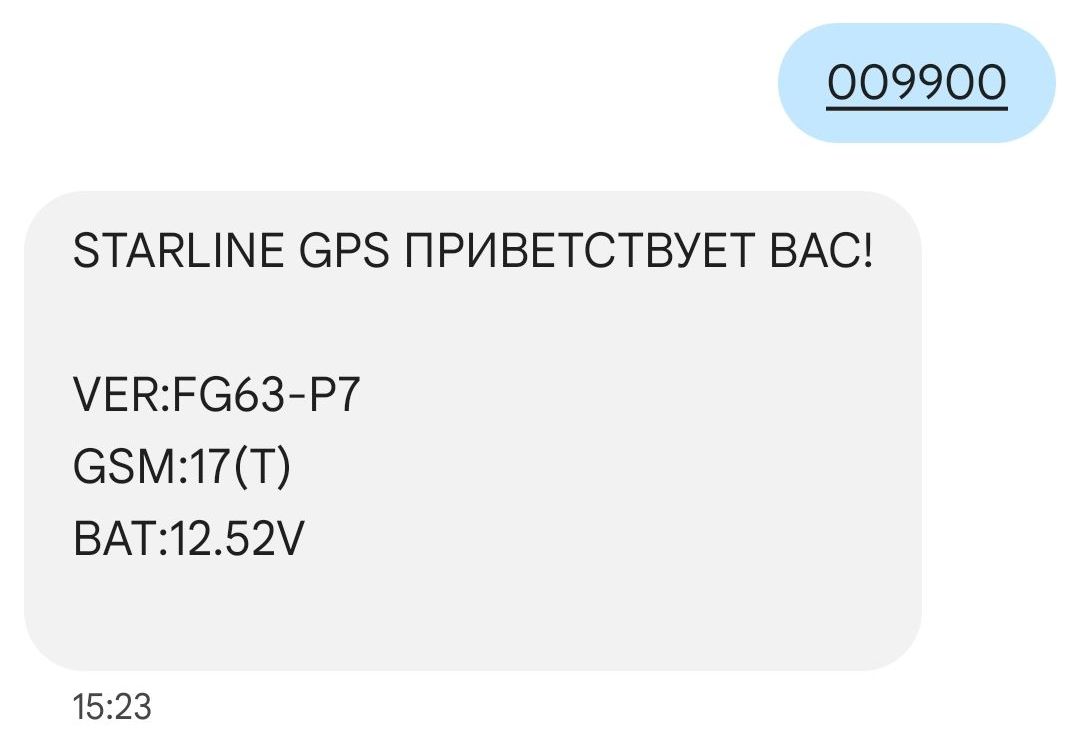
У відповіді від системи зверніть увагу на строку «GSM:» яка відповідає за якість сигналу. Для нормальної роботи пристрою в мережі рівень сигналу має бути більше «10», а позначка в дужках має бути «(+)», «G», або «Т». Якщо рівень сигналу менше «10» або в дужках присутній символ «(-)» — це каже про низький рівень сигналу мережі та відсутність GPRS з’єднання.
Перед виїздом за кордон власнику необхідно заздалегідь подбати про необхідні налаштування для роботи голосового зв’язку та мобільного інтернету на сім-картці, яка встановлена в охоронній системі. Сама охоронна система не потребує додаткових налаштувань і автоматично працює в роумінгу.
Обов’язково зверніться до мобільного оператора, який обслуговує сім-картку, та дізнайтеся про вартість послуг в роумінгу. При необхідності перейдіть на кращий тариф. У деяких операторів вартість послуг в роумінгу відрізняється в десятки разів!
Для роботи пристрою в роумінгу на SIM-картці мають бути активовані наступні послуги: голосовий звязок в роумінгу, SMS в роумінгу, мобільний інтернет в роумінгу.
Зверніть увагу, що в деяких країнах відсутнє покриття 2G (GPRS). При відсутності покриття мобільний інтернет на пристрої працювати не буде.
Всі питання стосовно активації мобільних послуг в роумінгу, або їх вартості мають бути направлені до оператора сім-картки, яка встановлена в пристрої. Компанія Триум не є посередником мобільних операторів та не керує послугами зв’язку.
Зверніть увагу!
Триум не надає послуги мобільного зв’язку, не є посередником послуг мобільного оператора та не контролює роботу SIM-карткок, які встановлені в пристроях. Користувач має самостійно слідкувати за роботою SIM-картки, вчасно поповнювати її рахунок та направляти питання її роботи до мобільного оператора, який обслуговує цю SIM-картку.
Якщо вказані дії не допомогли в вирішенні питання, будь ласка, зверніться до нашої служби підтримки. Вкажіть ІМЕІ вашого пристрою та надішліть нам знімок з екрана з відповіддю на SMS 009900
Режим «Антипограбування» призначений для захисту водія від розбійного нападу під час руху. Охоронна система переходить у цей режим за командою власника: за СМС, або з мобільного додатку.
Щоб ввімкнути режим з додатку Treeum — оберіть команду «Ввімкнути режим антипограбування» у меню «Всі команди» з головного екрану.
Також цей режим можна ввімкнути, відправивши на номер сім-картки вашого пристрою SMS з текстом: 31
Після отримання команди комплекс ввімкне сигнал сирени, двигун буде заблоковано.
Зверніть увагу!
Охоронна система увійде в режим Антипограбування тільки якщо цей режим було дозволено (налаштовано) майстром під час установки. Якщо в налаштуваннях системи режим вимкнено, то команди на вмикання режиму не спрацюють. Детальніше з цього питання радимо проконсультуватися у вашого майстра.
Для охоронних систем 3 та 4 поколінь вимкнути режим антипограбування можливо лише введенням персонального коду за допомогою сервісної кнопки. За замовчуванням виробником встановлено код з однієї цифри 3 якщо інше не було налаштовано майстром під час інсталяції. Щоб перевірити чи змінено код за замочуванням — подивиться на екран брелока: якщо на екрані є напис «ПИН» — код встановлено; якщо напису немає — код встановлено за замовчуванням.
Зверніть увагу!
Якщо код за замовчуванням було змінено і він вам невідомий — відключити систему можливо тільки звернувшись до майстра СТО та демонтувавши її (або звернувшись до сервісного центру).
Для охоронних систем 5 покоління вимкнути режим антипограбування можливо лише введенням коду екстреного вимикання охорони, вказаного на пластиковій картці власника:

Варіант 1:
Якщо код введено вірно, то режим Антипограбування буде вимкнено.
Варіант 2 (зручніший для автомобілів із кнопкою “старт-стоп”):
Зверніть увагу!
При введенні персонального коду інтервали між натисканням і відпусканням педалі гальма мають бути не менш як 1 секунда і не більш як 5 секунд.
Якщо код введено вірно, то режим Антипограбування буде вимкнено.
Зверніть увагу!
Виробник заклав алгоритм роботи режиму таким чином, що вимкнути його можливо лише кодом з картки. При відсутності коду екстреного розблокування у власника — відключити систему можна лише демонтувавши її з автомобілю. За додатковою консультацією з цього питання, будь ласка, зверніться до вашого майстра.
Якщо вам не вдається вимкнути режим Антипограбування, зверніться за консультацією до служби технічної підтримки StarLine: 0-800-502-308 (безплатно для абонентів з України).
Охоронні системи 6, 7 поколінь:
Охоронні системи 3 покоління:
Охоронні системи 4 покоління:
Охоронні системи 5 покоління:
GSM-модулі:
Маяки та трекери:
Для керування охоронною системою за допомогою SMS команд, відправте на номер сім-картки, яка встановлено в вашому пристрої необхідну команду зі списку нижче.
Якщо вами було встановлено GSM-пароль для управління пристроєм з мобільного телефону, то СМС має починатися з нього: XXXX БАЛАНС
Де ХХХХ — 4 цифри GSM паролю.
10 | Вимкнути охорону |
11 | Увімкнути охорону |
12 | Охорона з вимкн. датчика удару |
13 | Охорона з вимкн. дод. датчика |
14 | Охорона з вимкн. попередити. рівня датчика удару |
15 | Охорона з вимкн. датчиком нахилу |
20 | Зупинити двигун |
21 | Запустити двигун |
31 | Увімкнути режим антипограбування |
30 ZZZZ** | Вимкнути режим антипограбування |
40 | Запит координат (місцезнаходження автомобіля) |
41 | Запит стану автомобіля |
45 | Запит про стан GSM/GPRS з’єднання, дані про баланс |
Повний список доступних команд для керування системою можна подивитися в інструкції користувача.
Для цього пристрою ІМЕІ зазначено на зворотній стороні пристрою на спеціальній наліпці:

Для початку роботи із трекером виконайте наступні дії:
1. Відкрутіть 2 гвинти та зніміть задню кришку.
2. Встановіть nano SIM-картку в SIM-слот. Переконайтеся, що на SIM-картці відключено запит пін-коду, а суми коштів на її рахунку достатньо для роботи пристрою.
3. Увімкніть кнопку живлення поруч із сім слотом.
4. Встановіть на місце кришку та закрутіть гвинти.
Підключіть живлення і дроти входу та виходів (за необхідності) згідно зі схемою підключення.
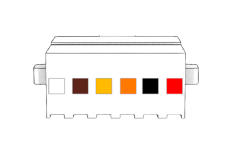
Червоний — VCC+ (живлення (+) 7-40В).
Чорний — GND (масса).
Помаранчевий — ACC/IGN (аксесуари або запалювання). Підключення входу обов’язкове.
Жовтий — Вихід 2 (від’ємна полярність, до 200мА, керування з додатку).
Коричневий — Вхід.
Білий — Вихід 1 (від’ємна полярність, до 200мА, керування з додатку).
Вхід ACC/IGN контролює наявність сигналу аксесуарів, або запалювання. При активації входу трекер переходить з режиму очікування у режим роботи. При деактивації входу пристрій переходить в режим очікування, що зменшує енергоспоживання. Для коректної роботи пристрою вхід має бути обов’язково підключений.
Увага!
Пристрій має бути розташований світлодіодами до гори для коректної роботи із супутниками.
1. Завантажте та встановіть додаток Treeum
2. Зареєструйтеся в додатку.
3. Додайте новий пристрій. У списку пристроїв Оберіть «Трекер для авто» — «Treeum» — «Смарт-трекер»
4. Введіть 15 цифр IMEI зазначеного на наклейці на тильному боці пристрою.
5. За необхідності активуйте кнопки керування виходами в меню «Налаштування» — «Мої пристрої» — «Пристрій» — «Налаштування смарт-кнопок»
6. Встановіть пороги датчиків та необхідні інші налаштування у меню «Налаштування» — «Мої пристрої» — «Пристрій» — «Налаштування пристрою»
Додаткові інструкції та поради з налаштувань трекеру ми описали в окремому дописі.
7. Оберіть необхідні пуш-повідомлення, які ви бажаєте отримувати від пристрою в меню «Налаштування» — «Повідомлення» — «Пристрій»
Зверніть увагу!
Для гібридних автомобілів та автомобілів із невеликими акумуляторами (45 А/г та нижче), а також для будь якого виду персонального електротранспорту — в налаштуваннях «Режиму трекінгу» обов’язково збільште «Час відправки координат на сервер» до 6 годин (або більше), та увімкніть режим «Глибокого сну». В іншому випадку імовірність швидкого розряду акумулятору дуже висока.
Трекер SmartTrack V1 призначений для постійного відстеження місцезнаходження транспорту. В залежності від задач, пристрій може бути налаштований індивідуально.
Вся налаштування виконуються через додаток Treeum через меню «Налаштування» / «Мої пристрої» / «Назва пристрою» / «Налаштування пристрою».
В SmartTrack V1 є можливість під’єднати два аналогових вихода від’ємної полярності зі струмом до 200мА.
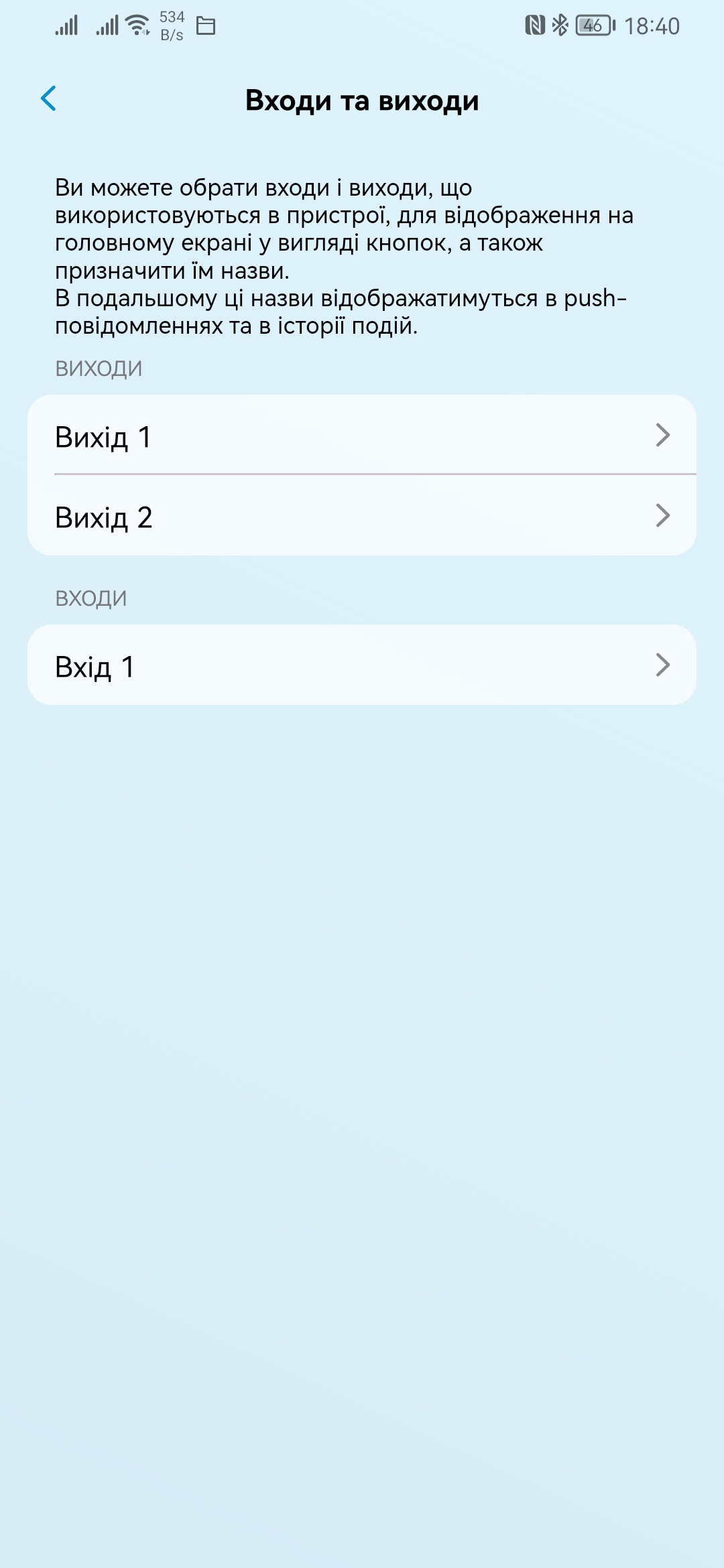
Виходи можуть бути використані для керування будь-якими зовнішніми пристроями. За замовчуванням є два варіанти передналаштувань для Виходів: «Блокування» та «Свій варіант».
У випадку із блокуванням на головному екрані буде автоматично додана кнопка «Блокування», при натисканні якої канал буде ввімкнено. При цьому, на екрані також відображається відповідна іконка блокування. Вимикається блокування також кнопкою на головному екрані.
При спрацюванні блокування власник отримує тривожне push-повідомлення про увімкнення блокування. Також ця подія буде відображено в історії подій.
«Вихід 1» — вмикає звичайне блокування, тобто воно активується миттєво після натискання кнопки на екрані і так само дезактивується.
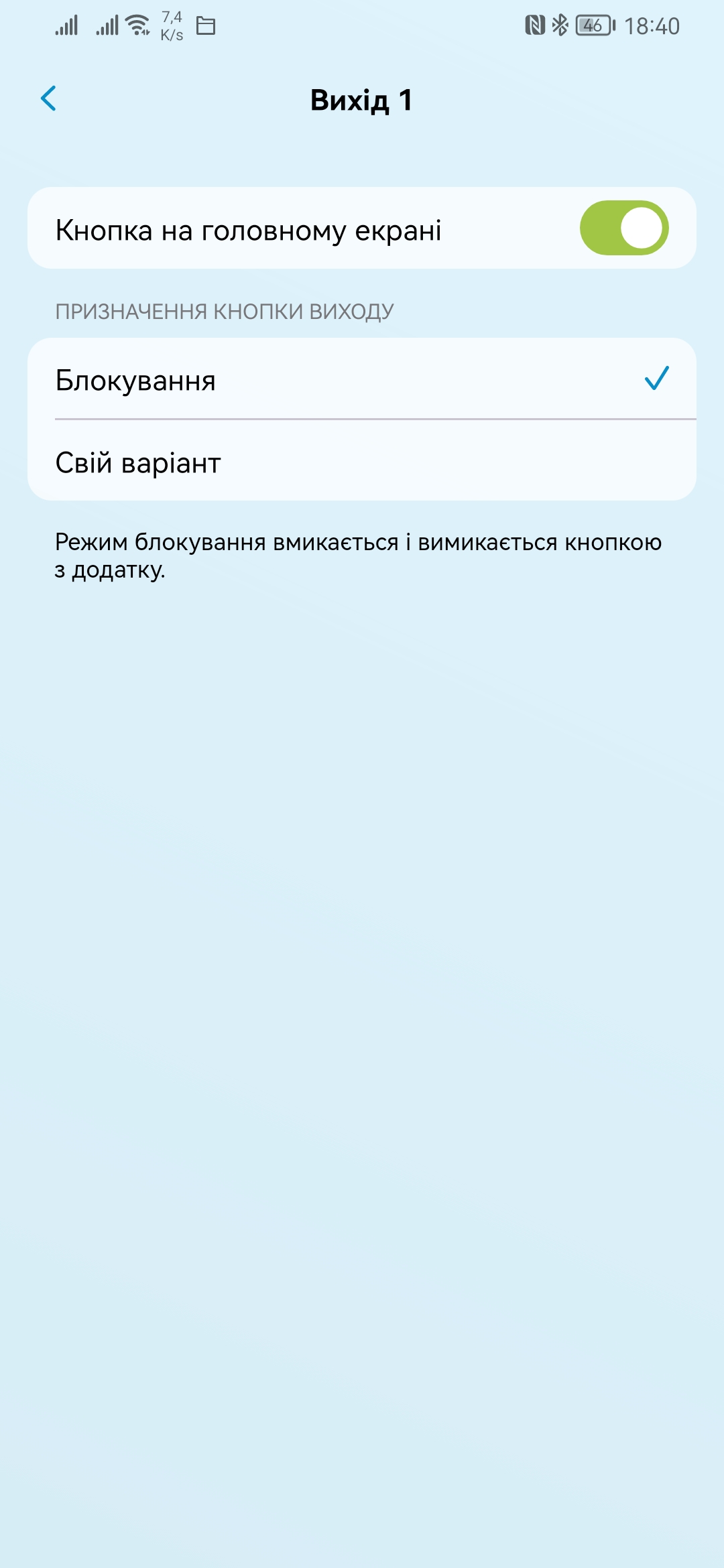
Зверніть увагу!
Блокування «Виходу 1» вимикається автоматично при перезавантаженні пристрою (в тому числі при скиданні живлення). Якщо це є критичним — використовуйте «Вихід 2» для налаштування блокування.
«Вихід 2» — вмикає безпечне блокування, тобто активація відбувається при дотриманні умов: запалювання увімкнено, а швидкість руху має бути нижче за встановлений поріг. Поріг швидкості безпечного блокування за замовчуванням становить «30 км/год» та може бути налаштований користувачем окремо.
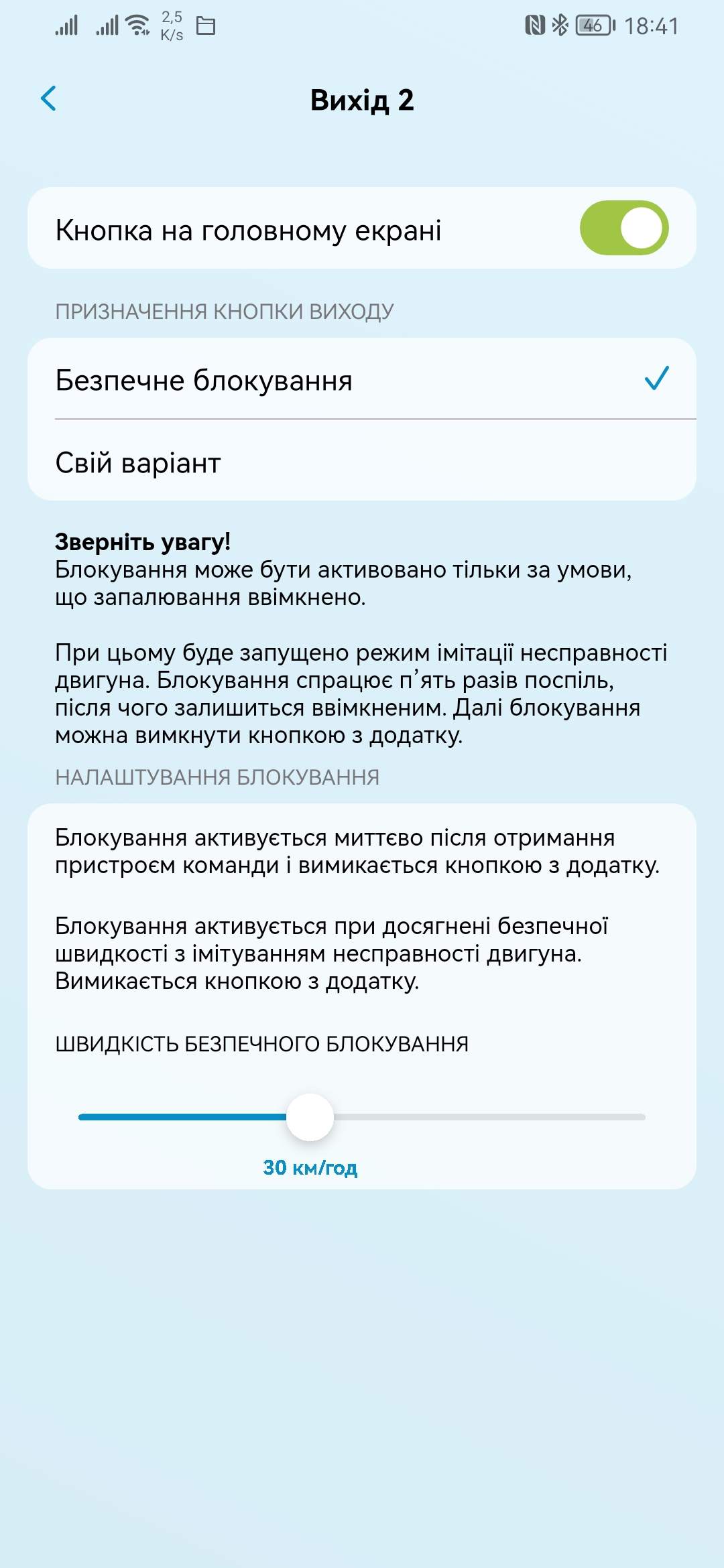
«Свій вариіант» передбачає можливість користувачу самостіно налаштувати вихід:
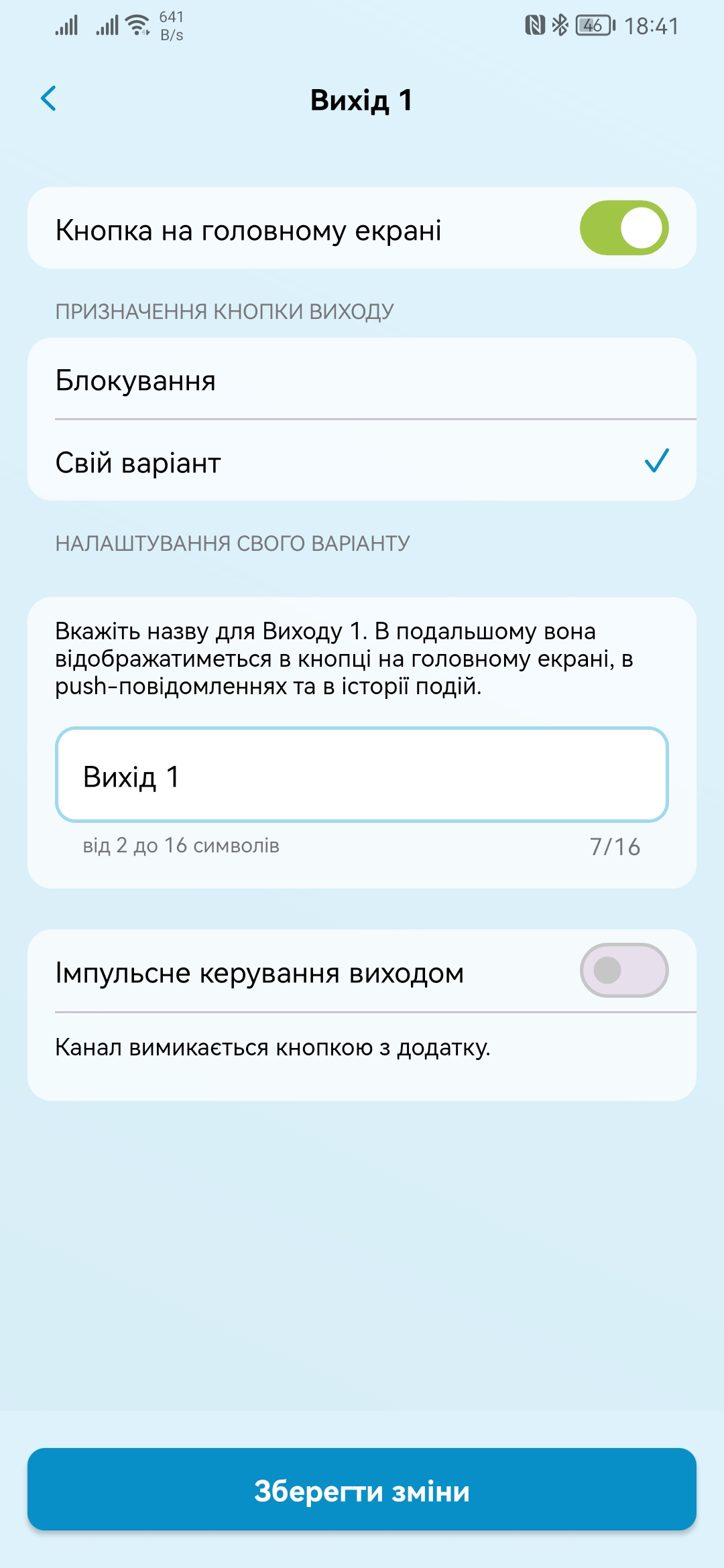
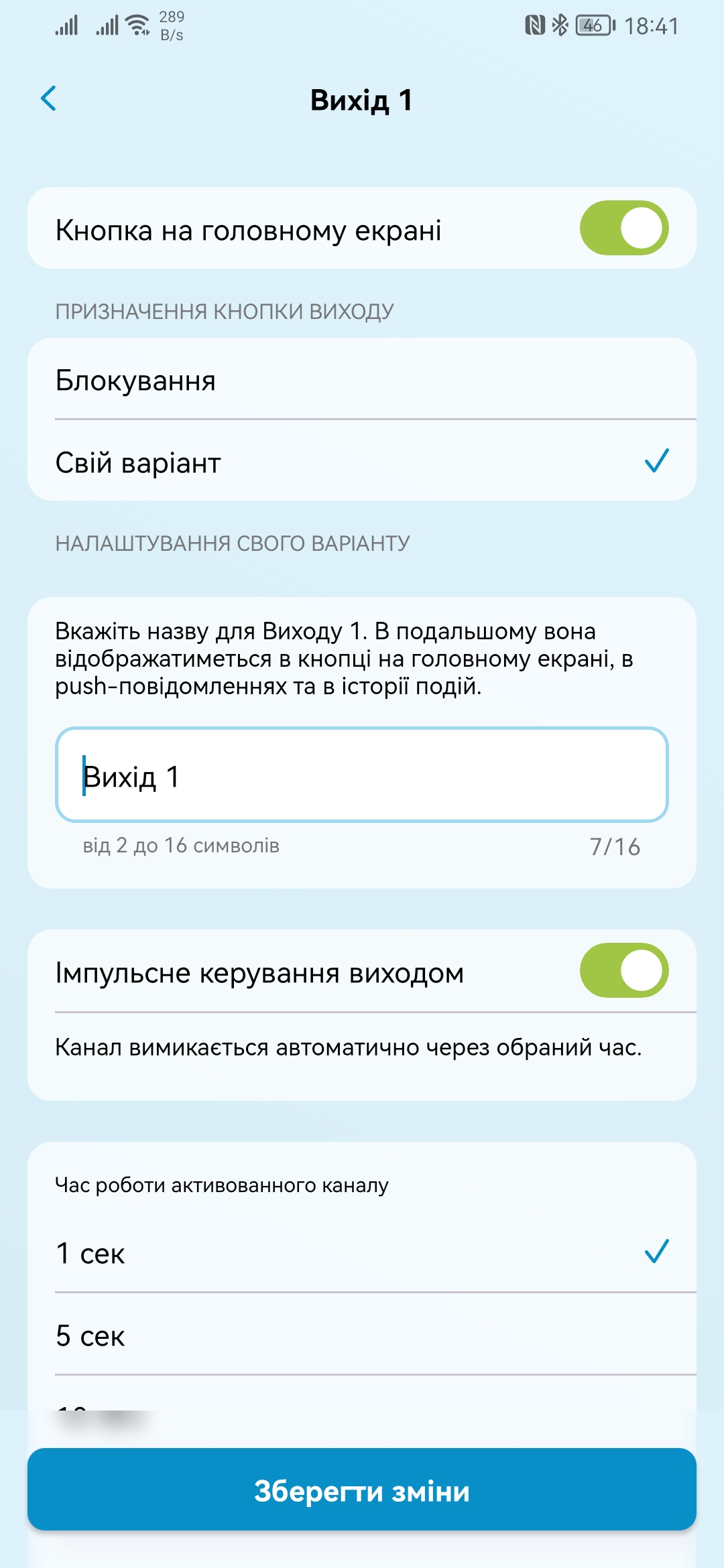
Під час роботи виходу на головному екрані буде відображатися відповідна іконка для Виходу 1 та
для Виходу 2.
Трекер SmartTrack V1 дозволяє підключити будь-який пристрій, або ланцюг до Входу 1. Вхід активується при появі на дроті сигналу від’ємної полярності GND.
Для Входу ми розробили декілька передналаштувань:
Призначений для підключення будь-якої кнопки до Входу як має мету попередити про тривожну подію. При активації входу в додатку на головному екрані, на весь час утримання кнопки відображається відповідна іконка на панелі іконок під мапою. При цьому користувач одноразово отримує додаткове повідомлення про спрацювання тривожної кнопки:

При спрацюванні Входу — власник отримує тривожне push-повідомлення, а ця подія буде також відображено в історії подій.
Призначений для підключення будь-якої сигналізації до Входу для сповіщення власника про її спрацювання. При активації входу в додатку на головному екрані, на весь час спрацювання кнопки відображається відповідна іконка на панелі іконок під мапою. При цьому користувач одноразово отримує додаткове повідомлення про спрацювання сигналізації:

При спрацюванні Входу — власник отримує тривожне push-повідомлення, а ця подія буде також відображено в історії подій.
Призначений для підключення до імобілайзеру Treeum IM, або до будь-якого іншого AHJ-виходу імобілайзера.
При переході імобілайзера в Протирозбійний режим роботи — трекер отримує відповідний сигнал на «Вході 1» і в додатку на головному екрані, на весь час роботи режиму (тобто до його вимкнення), відображатиметься відповідна іконка на панелі іконок під мапою. При цьому користувач одноразово отримує додаткове повідомлення про активацію режиму:

При спрацюванні Входу — власник отримує тривожне push-повідомлення, а ця подія буде також відображено в історії подій.
Дозволяє користувачу самостійно обрати як буде використовуватися Вхід, а саме:
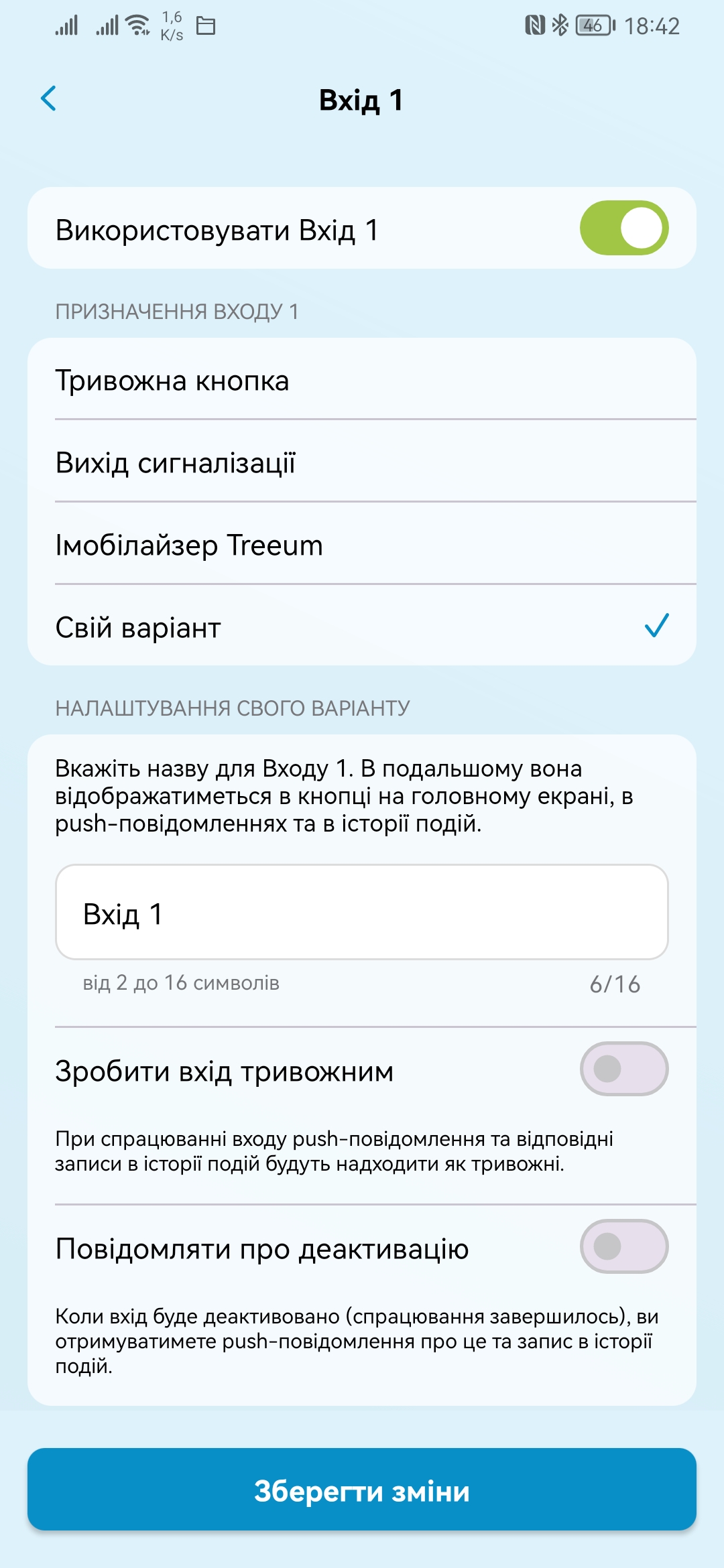
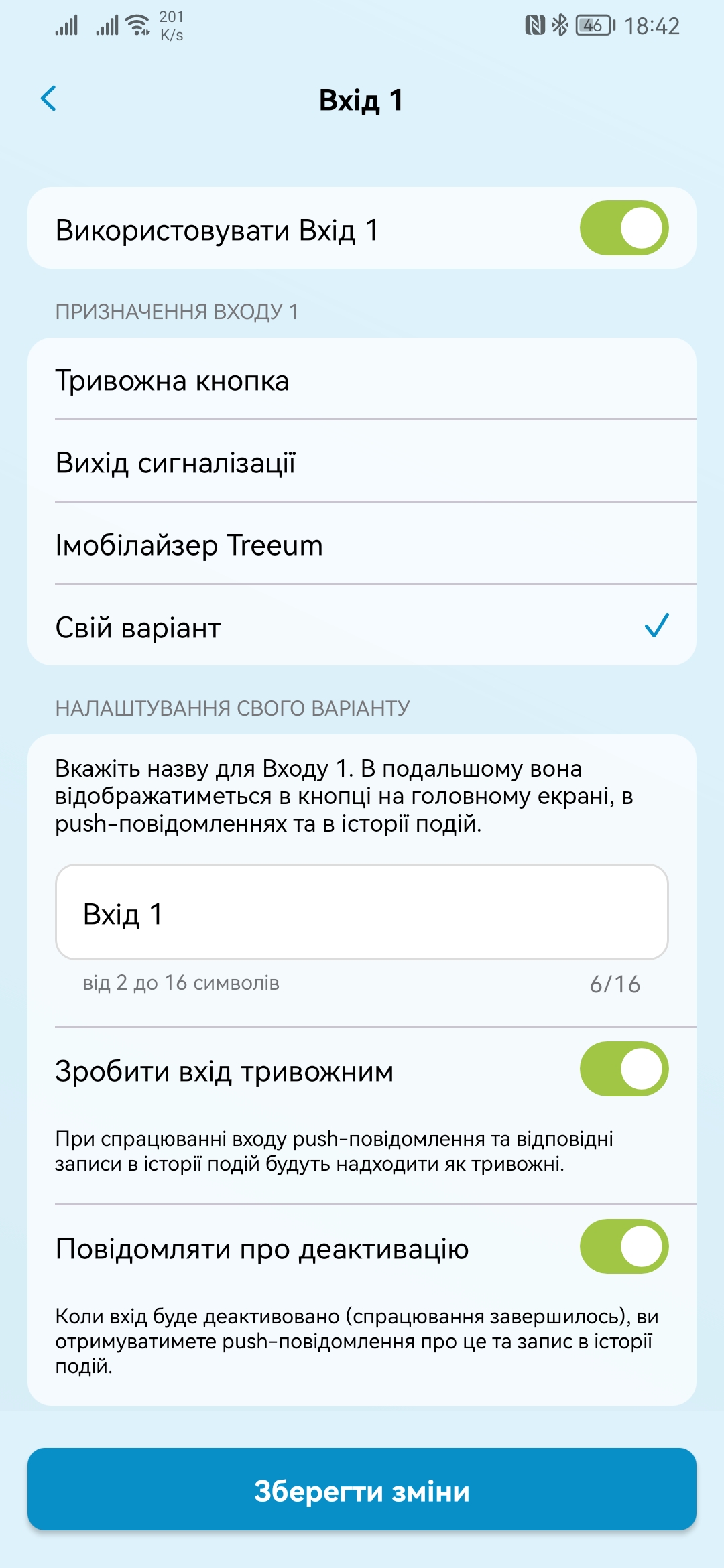
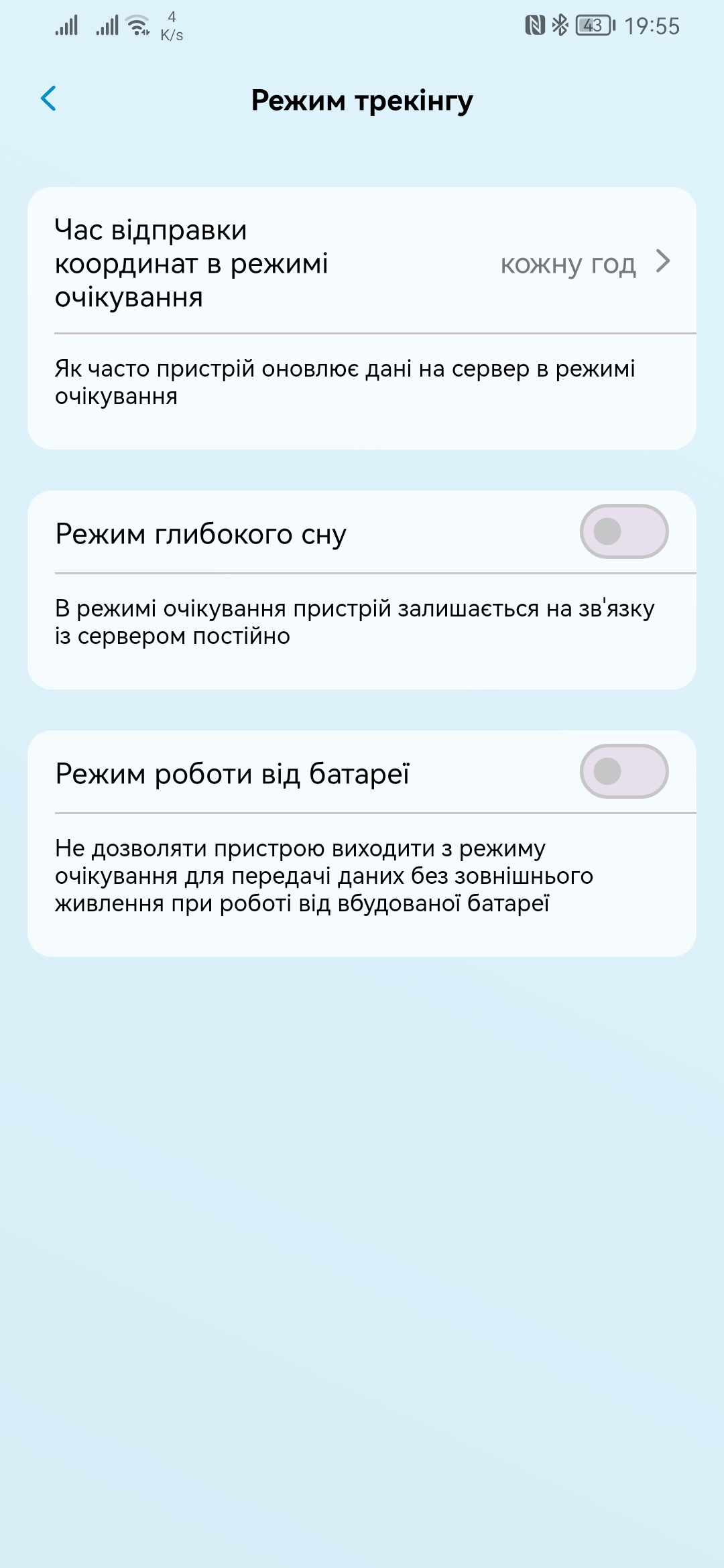
При увімкненні запалювання трекер передає дані на сервер кожні 10 секунд. Після вимкнення запалювання трекер перходить в режим очікування.
За замовчуванням в режимі очікування трекер оновлює координати кожну годину. Користувач може самостійно обрати як часто пристрій буде оновлювати дані в цьому режимі.
Зверніть увагу!
Часте оновлення даних призводить до збільшення споживання струму.
За замочвуванням в режимі очікування трекер залишається на постійному зв’язку із сервером. Для значного зменшення споживання струму можна увімкнути «Режим глибокого сну». В цьому режимі трекер відключається від мережі щоразу, після оновлення даних. При цьому на головному екрані буде відображена відсутність зв’язку з пристроєм.
За замочвуванням, при втраті зовнішнього живлення, трекер не буде виходити із режиму очікування при ввімкнені запалювання. При включені цього режиму, трекер перейде в режим роботи та буде працювати поки повністю не розрядиться вбудований акумулятор.
Зверніть увагу!
Для гібридних автомобілів та автомобілів із невеликими акумуляторами — в налаштуваннях «Режиму трекінгу» обов’язково збільште «Час відправки координат на сервер» до 6 годин (або більше), та увімкніть режим «Глибокого сну». В іншому випадку імовірність швидкого розряду акумулятору дуже висока.
За замовчуванням, сервер використовує лише координати GPS, які йому надсилає пристрій. Якщо визначення координат за супутниками неможливо (наприклад, пристрій в закритому приміщені, або паркінгу), ви можете увімкнути визначення координат за вишками мобільного оператора (LBS).
При визначенні координат за LBS погрішність може бути від 100 до 2000 м і залежить від кількості вишок та якості їх роботи.
Координати, отримані за LBS, оновлюються на мапі не частіше, ніж 1 раз за 1 хвилину.
Якщо обрати GPS+LBS, сервер буде автоматично перемикатися між режимами. Визначення координат за вишками мобільного оператора буде відображено на мапі у вигляді кола.
Протягом цього часу сервер очікуватиме на появу GPS- координат від вашого пристрою. Якщо координати не будуть отримані протягом вказанного часу, вони будуть визначатися за вишками мобільного оператора.
В цьому розділі встановлюються ліміти часу для визначення руху та зупинки, а також налаштовується швидкість, яка визначає рух.
Налаштування впливають на відображення маркера автомобілю на мапі. Під час зупинки на ньому відображається літера «Р», а під час руху — поточна швидкість. Також в залежності від цих налаштувань сервер зберігає дані в історії події, зазначаючи коли пристрій почав рухатися та зупинився та надсилає відповідні push-повідомлення.
В цьому розділі налаштовується максимальна швидкість, при досягненні котрої власнику пристрою (або сумісному користувачеві) буде надіслано відповідне push-повідомлення про перевищення швидкості. Ця подія буде також занесено у історію подій.
Поріг часу перевищення швидкості — це час, впродовж якого рахується таке перевищення. Тобто повідомлення про перевищення буде надіслано тільки в тому випадку, коли пристрій перевищує швидкість протягом часу, більше ніж зазначений.
Віртуальне запалювання — це поріг напруги, вище якої пристрій визначатиме, що увімкнено запалювання. При досягненні вказаної напруги пристрій переходить у робочий режим.
Зверніть увагу!
Віртуальне запалювання — це додаткове налаштування, яке необхідно для альтернативного визначення початку роботи. Віртуальне запалювання не може бути використано як загальне, а підключення дроту запалювання (IGN/ACC) є обов’язковим.
Мінімальний поріг живлення для переходу у режим сну — це налаштування, яке дозволяє пристрою автоматично перейти в режим глибокого сну при досягненні мінімального порогу напруги живлення. При переході у режим сну пристрій автоматично вимикає модуль зв’язку і «засинає» до наступного виходу на зв’язок, згідно із часом відправки координат в режимі очікування (розділ «Режим трекінгу»).
Мінімальний поріг живлення для сповіщення — це напруга, при досягненні якої сервер надіслатиме власнику (або сумісним користувачам) повідомлення про низький рівень заряду зовнішнього АКБ.
Розділ містить налаштування періоду перевірки балансу сім-картки, яка встановлена в пристрій: частота (в годинах) опросу балансу у оператора та мінімальну позначку балансу, при досягненні якої власник (або сумісні користувачі) отримуватиме повідомлення про низький баланс.
Якщо додаток показує, що пристрій не на зв’язку — це говорить про те, що він зараз не може підключитися до серверів Триум. Додаток оновлює дані лише тоді, коли на пристрої працює мобільний інтернет і він має можливість відправляти дані на сервер. Для трекерів SmartTrack в додатку Treeum на головному екрані пристрою додатково відображається інформація про час останнього оновлення координат.
Щоб зрозуміти в якому стані ваш пристрій, зробить наступне:
1. Зателефонуйте на сім-картку, яка встановлена в пристрої. Це необхідно, щоб впевнитися, що пристрій взагалі в мережі. Номер телефону сім-картки ви можете подивитися в меню Налаштування / Мої пристрої / «Назва трекеру».
Якщо ви чуєте «абонент поза зоною» — це каже, що сім-картка на системі наразі неактивна. Причин може бути декілька:
Якщо при дзвінку ви чуєте гудки (без підняття слухавки), але в додатку пристрій не на зв’язку — перейдіть до наступного кноку.
2. Перевірте баланс. Впевніться в наявності необхідної суми коштів на рахунку сім-картки, яка встановлена в пристрій. В 95% випадків — це основа причина. Зазвичай додаток відображає останню суму балансу, але оператор може зняти з рахунку одночасно суму вартості тарифного плану і дані не встигнуть оновитися. Тому якщо пристрій в додатку не на зв’язку — дані про баланс можуть бути не актуальними.
Перевірити баланс краще за все, звернувшись до оператора, який обслуговую сім-картку, встановлену в пристрій.
Якщо ви впевнилися в наявності достантньої суми коштів на рахунку сім-картки, але пристрій досі не на зв’язку, будь ласка, зверніться за допомогою до служби підтримки.
Для початку роботи із трекером виконайте наступні дії:
1. Активуйте SIM-картку, впевніться в відсутності пін-коду для її роботи, та наявності достатньої суми коштів на рахунку картки.
2. Відкрийте кришку пристрою. Встановіть nano SIM-картку в SIM-слот.

3. Увімкніть кнопку живлення. Через 3 хвилини після увімкнення — спробуйте додати пристрій в додаток Treeum.
1. Завантажте та встановіть додаток Treeum
2. Зареєструйтеся в додатку.
3. Додайте новий пристрій. У списку пристроїв Оберіть «Трекер для авто» — «Treeum» — «Смарт-трекер»
4. Введіть 15 цифр IMEI зазначеного на наклейці на тильному боці кришки пристрою.
Зверніть увагу!
Для коректної роботи пристрою із супутниками він має бути розміщений світлодіодом до гори.
Для початку роботи із трекером виконайте наступні дії:
1. Активуйте SIM-картку, впевніться в відсутності пін-коду для її роботи, та наявності достатньої суми коштів на рахунку картки.
Зверніть увагу!
Виробник не передбачив можливість перевірки балансу пристрою. Обов’язково зареєструйте SIM-картку в додатку мобільного оператора для отримання актуального стану балансу та керування послугами.
2. Відкрутіть два гвинти за допомогою викрутки, яка йде в комплекті трекера. Встановіть SIM-картку в SIM-слот. Для роботи із пристроєм радимо використовувати SIM-картки оператора Kyivstar.
3. Натисніть кнопку живлення та утримуйте її декілька секунд, поки пристрій не увімкнеться.
4. Дочекайтесь повільного моргання зеленого світлодіоду «CEL». Через 3 хвилини спробуйте додати пристрій в додаток Treeum.
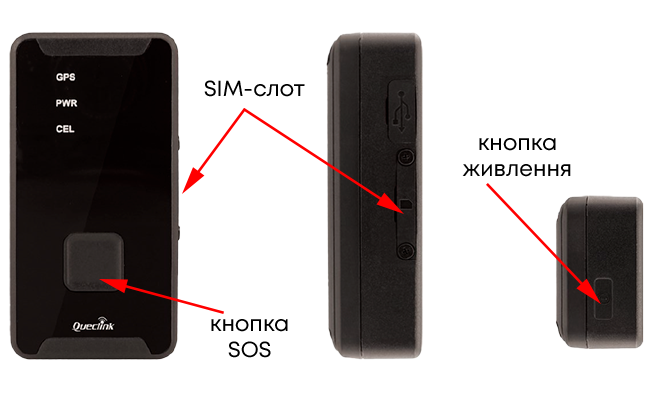
Завантажте та встановіть додаток Treeum
2. Зареєструйтеся в додатку.
3. Додайте новий пристрій. У списку пристроїв Оберіть «Трекер для авто» — «Queclink» — «GL-320»
4. Введіть 15 цифр IMEI зазначеного на наклейці на тильному боці кришки пристрою.
Зверніть увагу!
Для коректної роботи пристрою із супутниками він має бути розміщений GPS-антеною до гори (кнопкою живлення до гори, або індикаторами до гори):
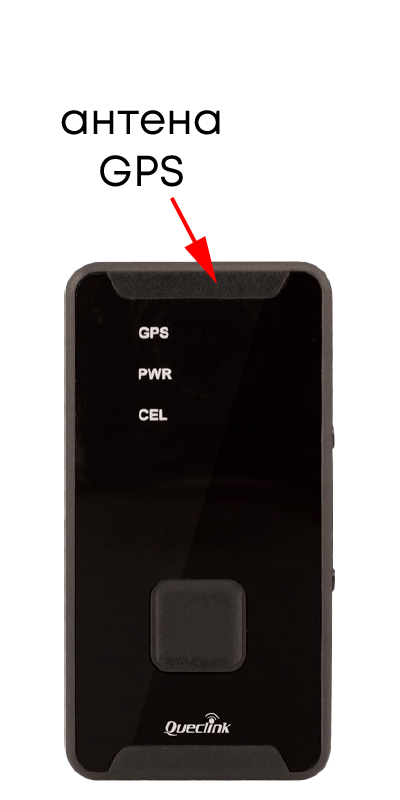
Трекер SmartTrack GL320 призначений для відстеження місцезнаходження. В залежності від задач, пристрій може бути налаштований індивідуально.
Вся налаштування виконуються через додаток Treeum через меню «Налаштування» / «Мої пристрої» / «Назва пристрою» / «Налаштування пристрою»:
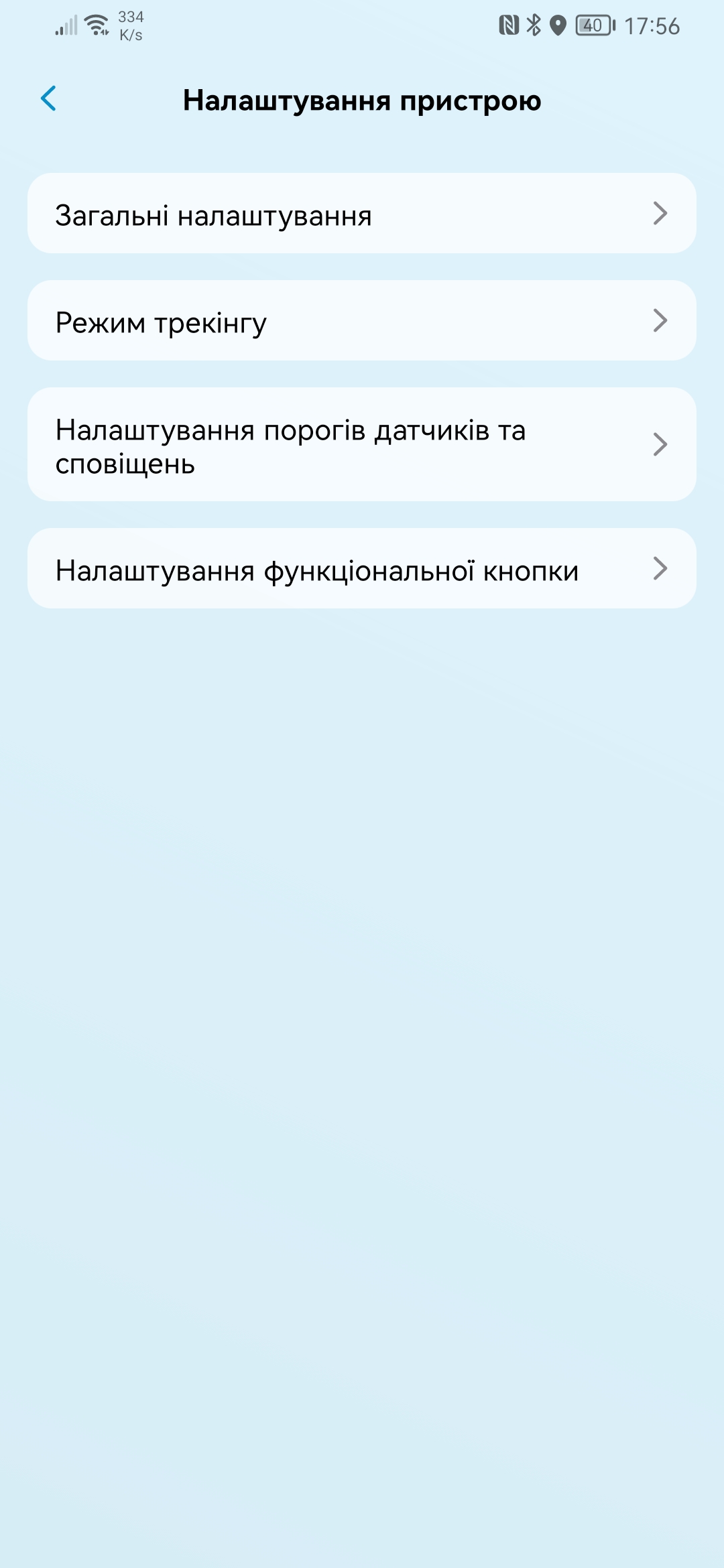
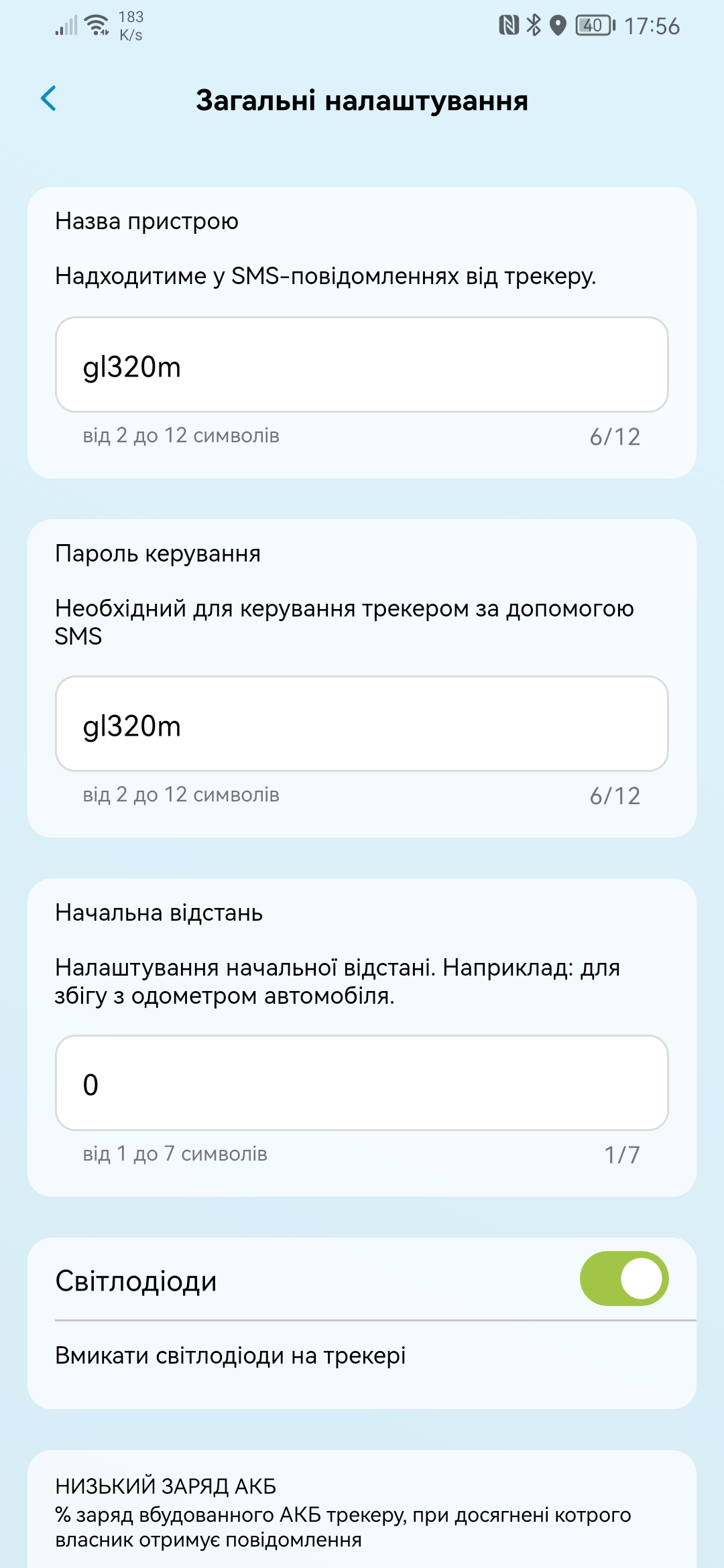
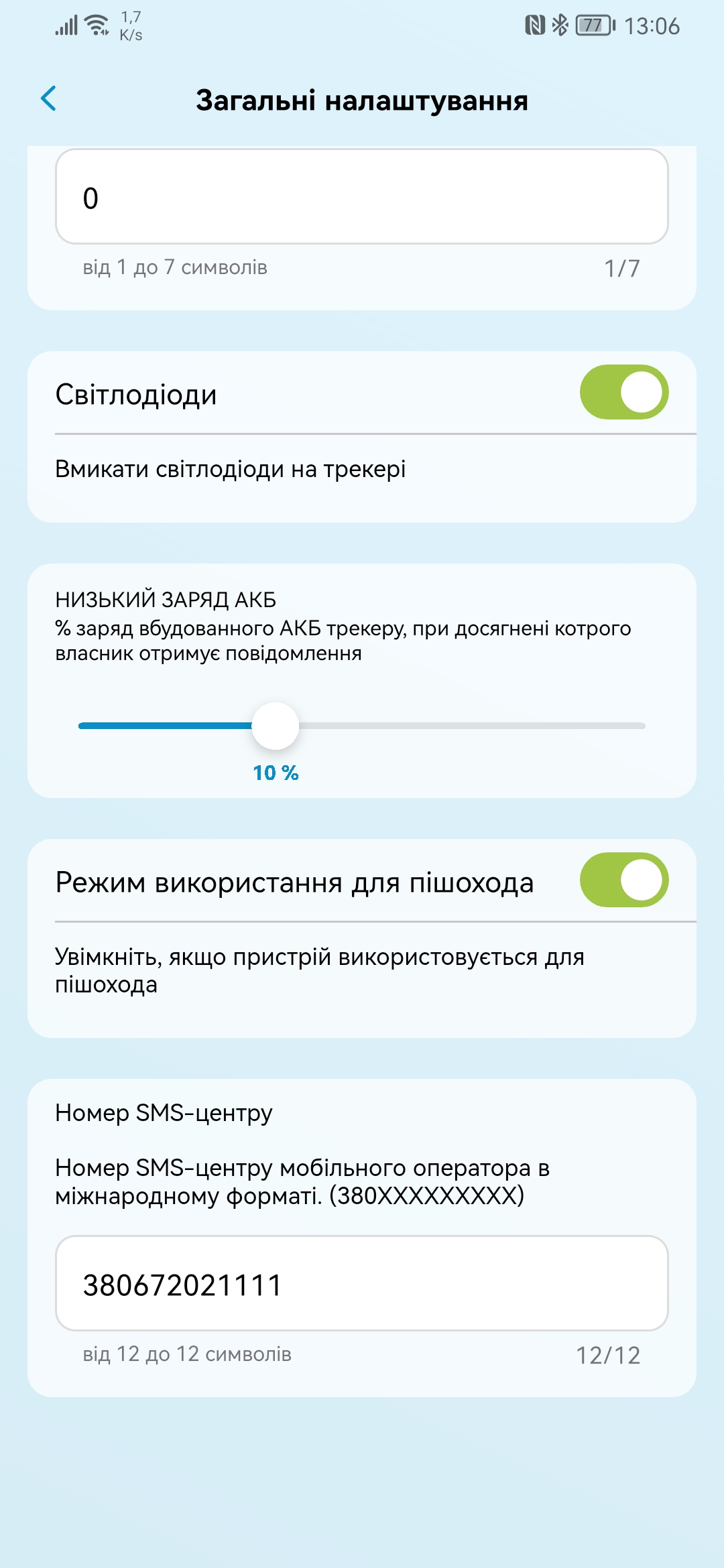
Назва пристрою, яка буде відображена у SMS-повідомленнях від пристрою. За замовчуванням: gl320m
Пароль необхідний для керування трекером за допомогою SMS-команд. За замовчуванням: gl320m
Начальна відстань встановлює початковий пробіг транспортного засобу для збігання, наприклад, з показниками одометра. Пробіг відображається в меню «Налаштування» / «Мої пристрої» / «Назва пристрою». Майбутній пробіг буде доданий до вказанного в цьому налаштуванні показника. Залиште «0», якщо бажаєте рахувати пробіг з початку.
Налаштування керує вмиканням або вимиканням світлодіодів на пристрої. Якщо вимкнено — світлодіоди не будуть відображати поточний стан.
Налаштування задає відсоток заряду вбудованного акумулятора трекера, нижче якого власник буде отримувати повідомлення про його розряд.
Увімкніть це налаштування, якщо планується використовувати пристрій для пішохода. Якщо вимкнено — пристрій фільтруватиме переміщення зі швидкістю до 5км/г.
Технічний номер SMS-центру мобільного оператора, необхідний для коректної роботи SMS повідомлень. У кожного оператора цей номер унікальний. Якщо ви змінюєте SIM-картку в пристрої на іншого оператора — обов’язково переналаштуйте цей номер, щоб система мала можливість надсилати вам SMS повідомлення.
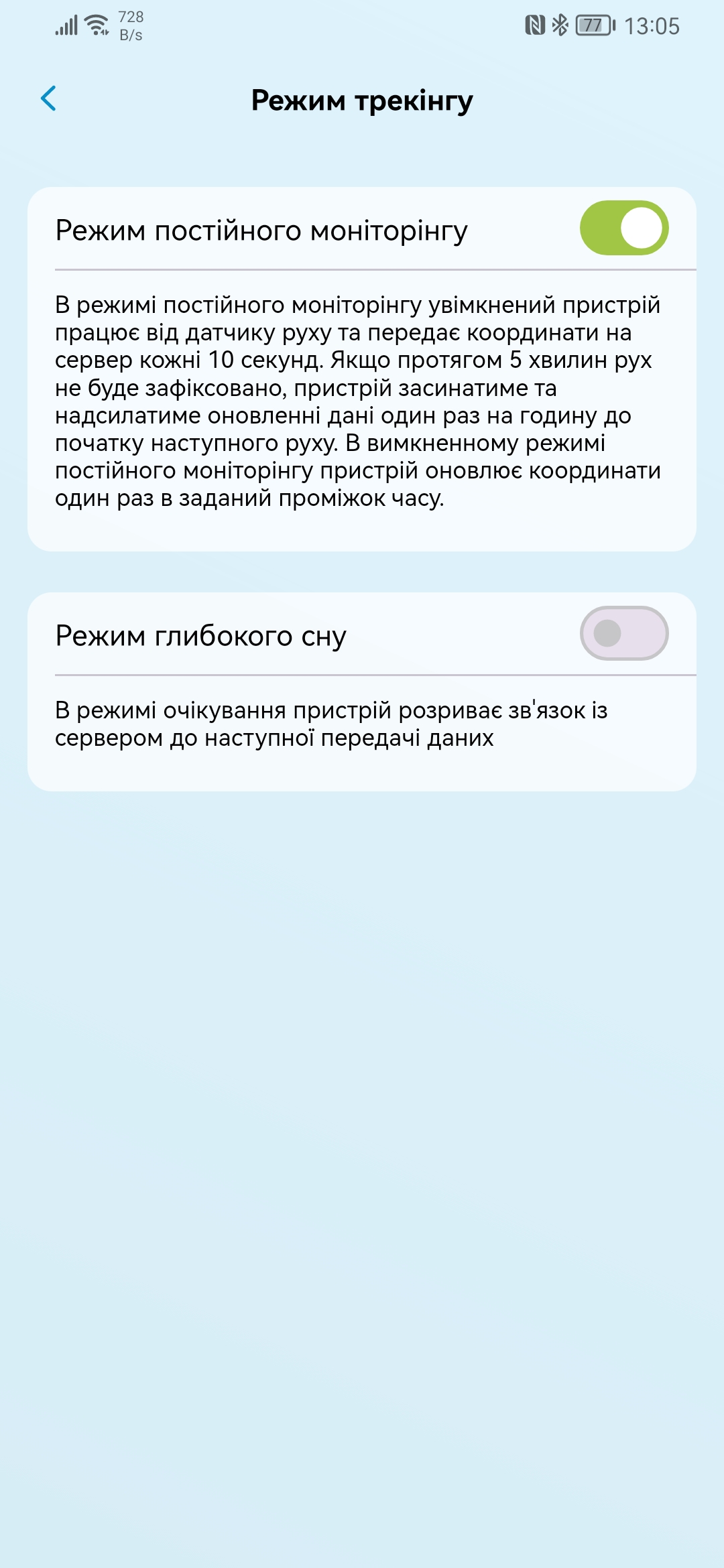
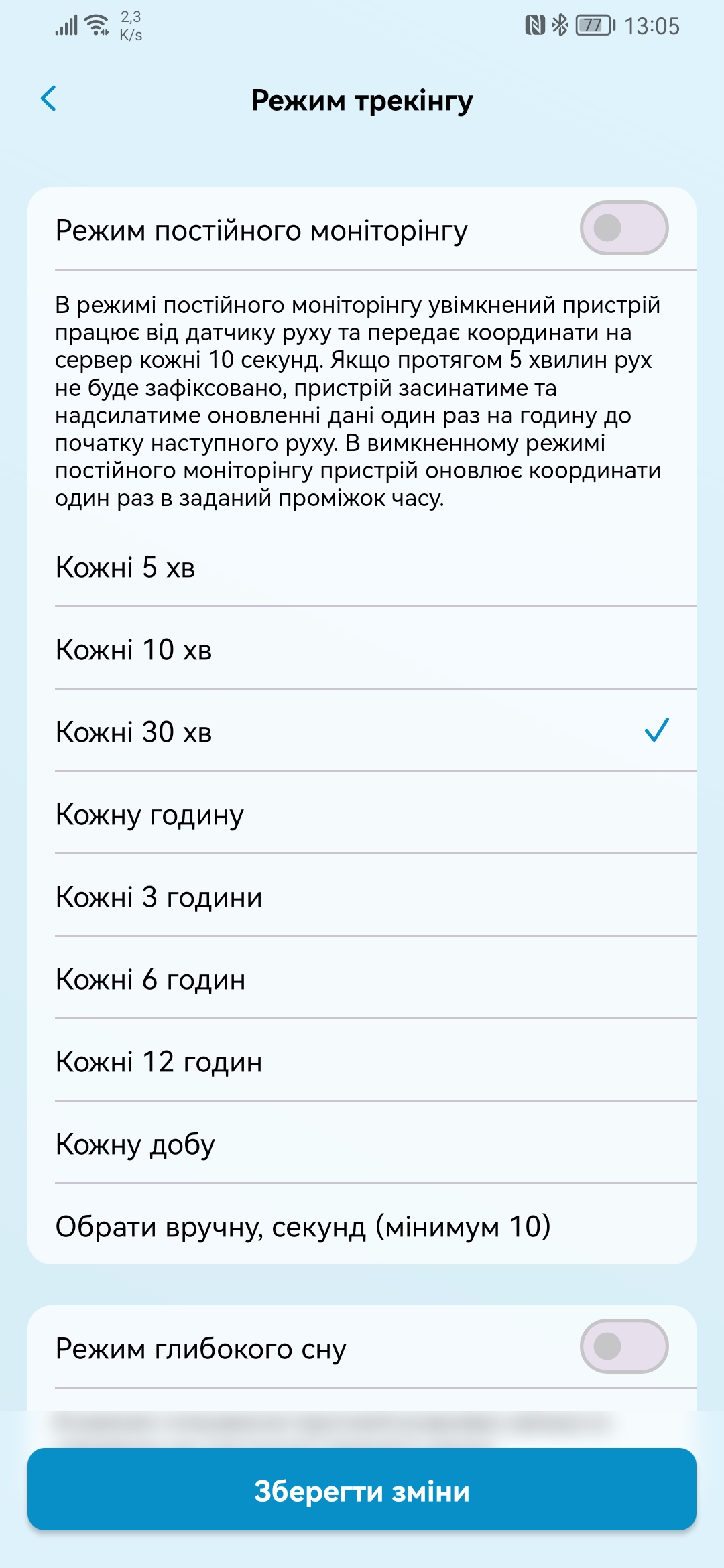
В режимі постійного моніторінгу увімкнений пристрій починає працювати від датчику руху та передає координати на сервер кожні 10 секунд. Протягом 5 хвилин після остановки — пристрій засинатиме та оновить координати лише з початком наступного руху. При цьому, якщо вимкнений «Режим глибокого сну», пристрій залишатиметься на постійному зв’язку із сервером.
В вимкненному режимі постійного моніторінгу пристрій оновлює координати один раз в заданий проміжок часу, який задається користувачем в налаштуванні. Датчик руху при цьому вимкнений.
За замочвуванням в режимі очікування трекер залишається на постійному зв’язку із сервером. Для значного зменшення споживання струму можна увімкнути «Режим глибокого сну». В цьому режимі трекер відключається від мережі щоразу, після оновлення даних. При цьому на головному екрані буде відображена відсутність зв’язку з пристроєм, а власник отримуватиме повідомлення про втрату та встановлення зв’язку. Увімкнений режим дозволяє зберегти додатково до 25% заряду АКБ.
Не вмикайте цей режим, якщо вам потрібно бачити миттєви зміни в русі. В режимі глибокого сну пристрою потрібно більше часу на отримання данних з супутників («холодний старт» — 1-2 хвилини) тому частина маршрута за час, поки пристрій шукає супутники — може бути не записана.
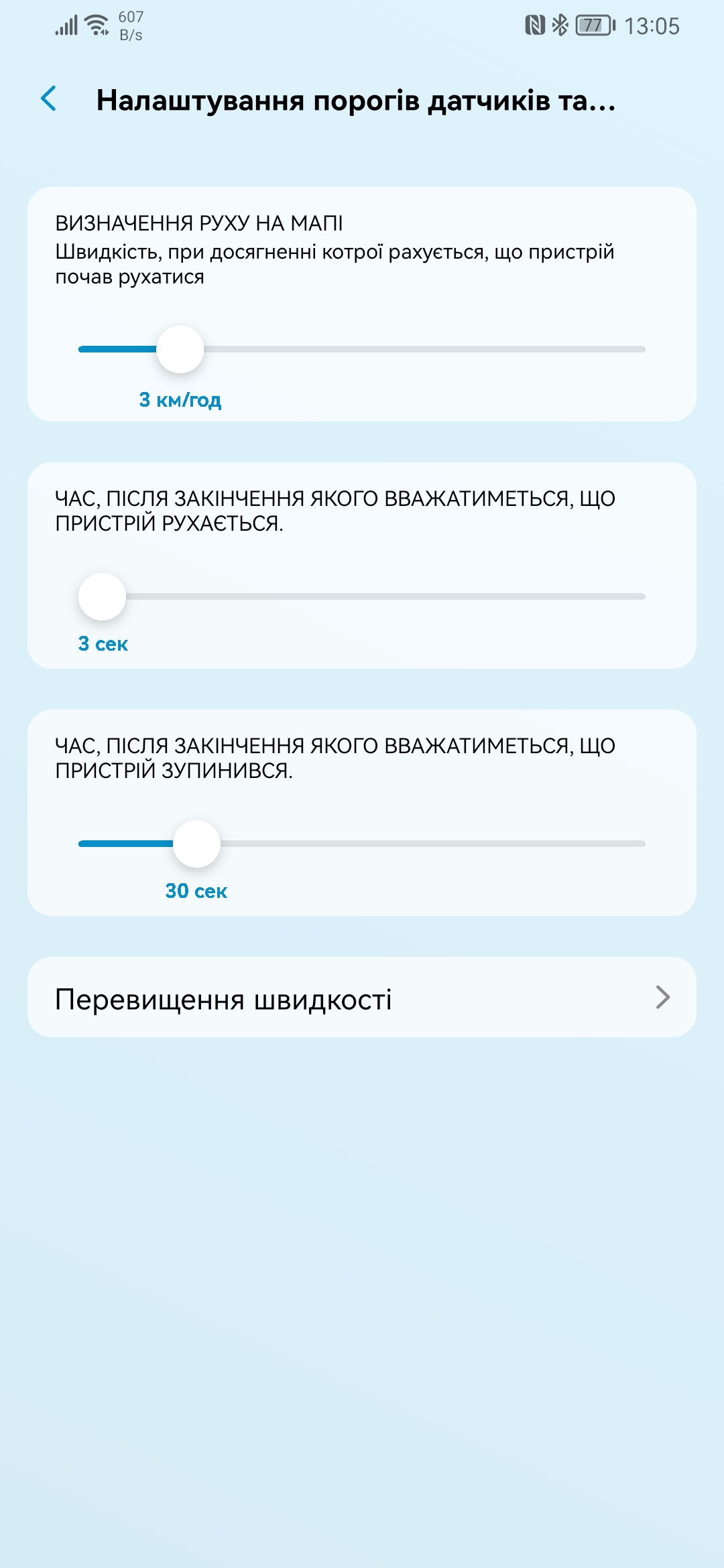
В цьому розділі встановлюються ліміти часу для визначення руху та зупинки, а також налаштовується швидкість, яка визначає рух.
Налаштування впливають на відображення маркера автомобілю на мапі. Під час зупинки на ньому відображається літера «Р», а під час руху — поточна швидкість. Також в залежності від цих налаштувань сервер зберігає дані в історії події, зазначаючи коли пристрій почав рухатися та зупинився та надсилає відповідні push-повідомлення.
Розділ визначає налаштування максимальної швидкості, при досягненні якої власнику отримуватиме повідомлення про її перевищення.
Поріг часу перевищення швидкості — це чкас, впродовж якого рахується перевищення вказанної швидкості. Тобто сервер надішле повідомлення тільки, якщо швидкість буде перевищено протягом вказанного часу.
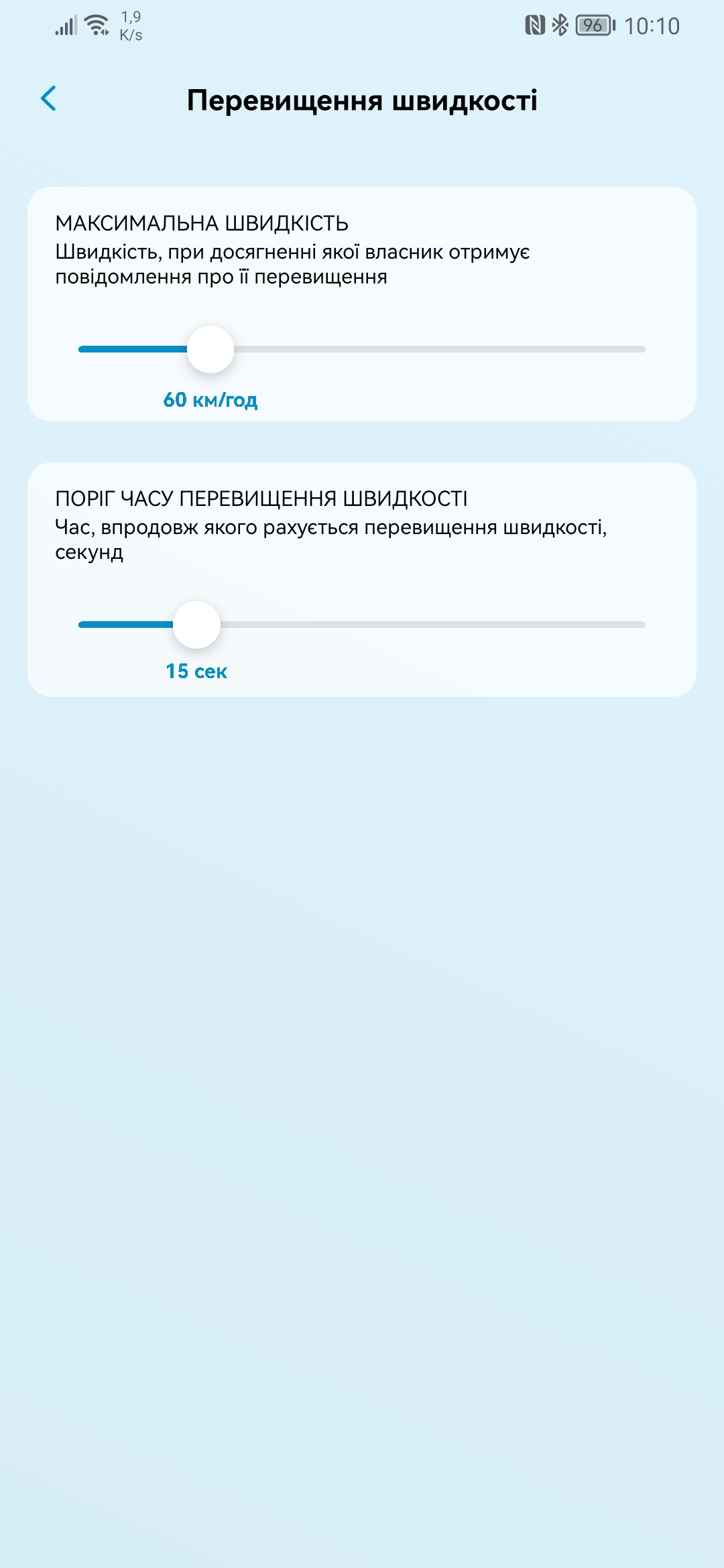
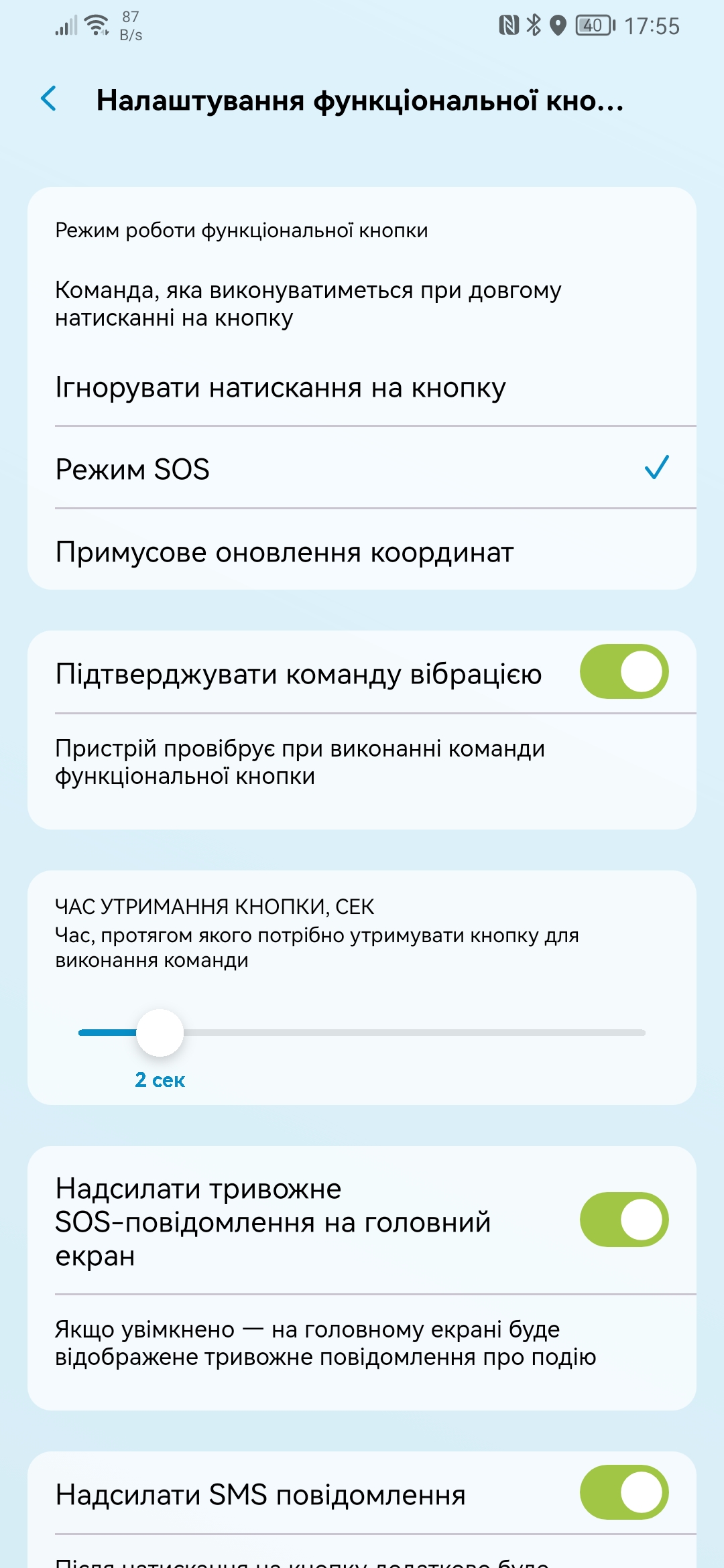
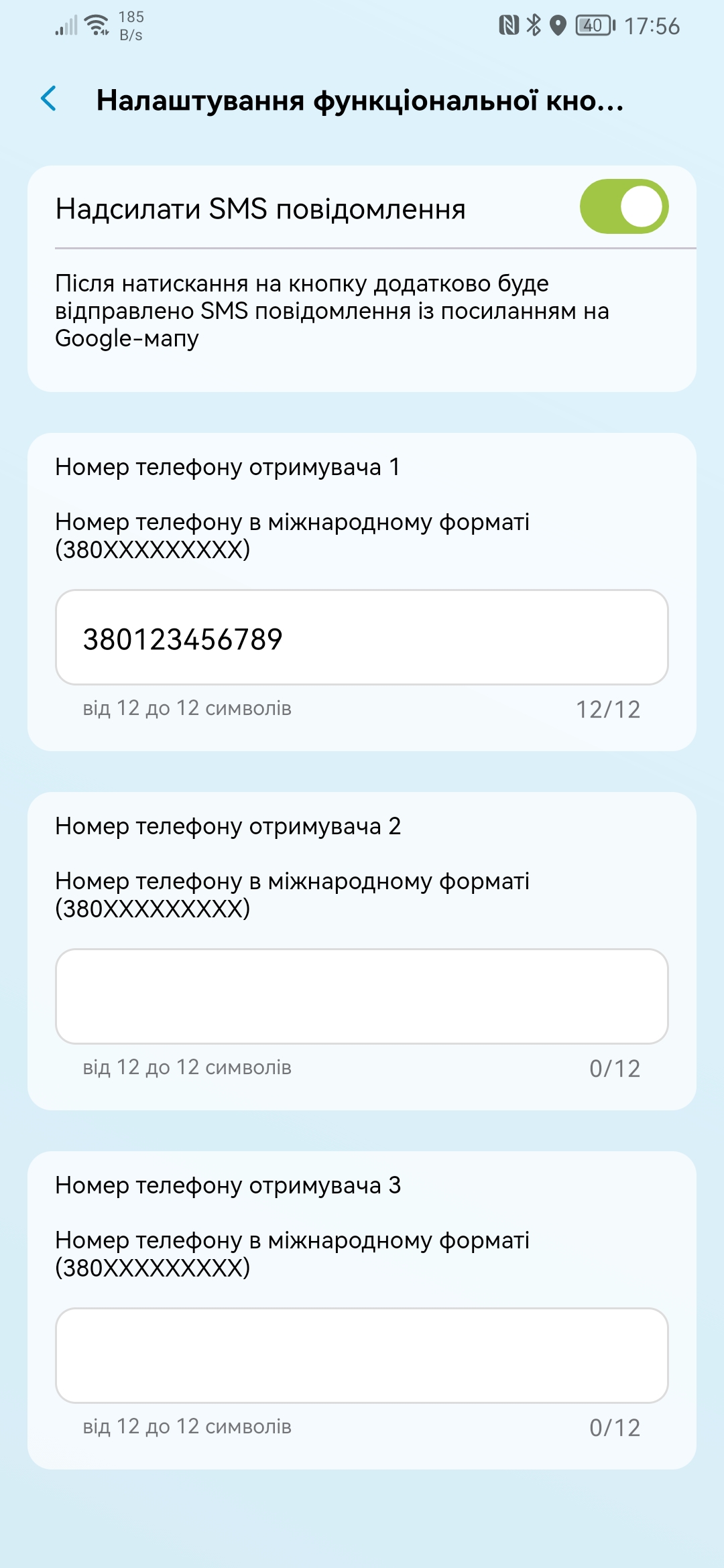
Розділ відповідає за налаштування функціональної кнопки «SOS». Кнопка може бути вимкнена, або мати два варіанти використання:
Якщо увімкнено — користувач отримуватиме, окрім push-сповіщення, додаткове тривожне повідомлення на головному екрані про подію SOS:
